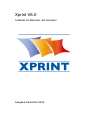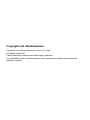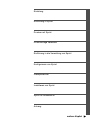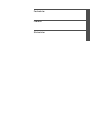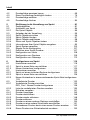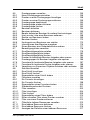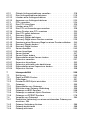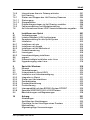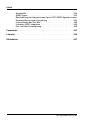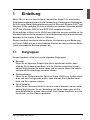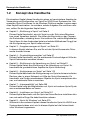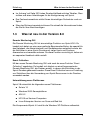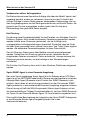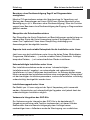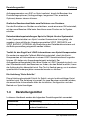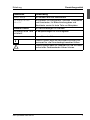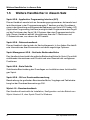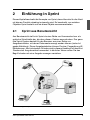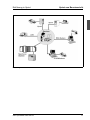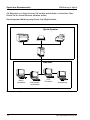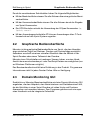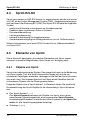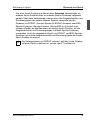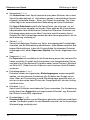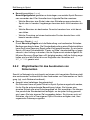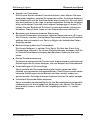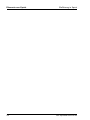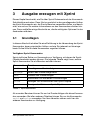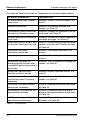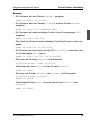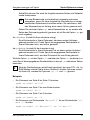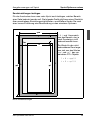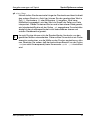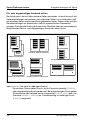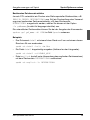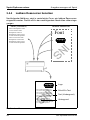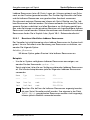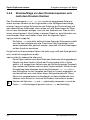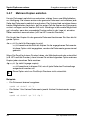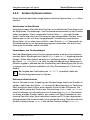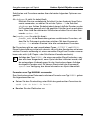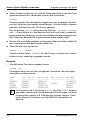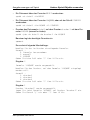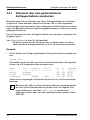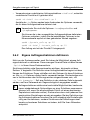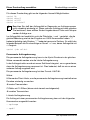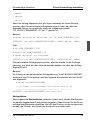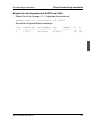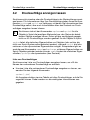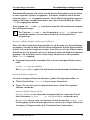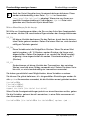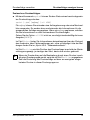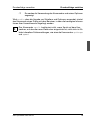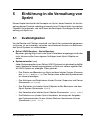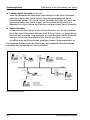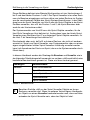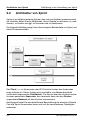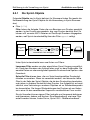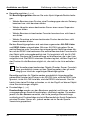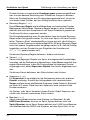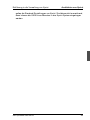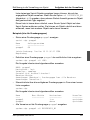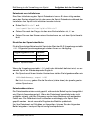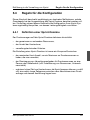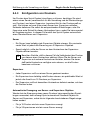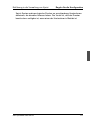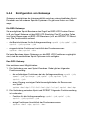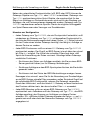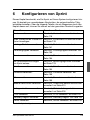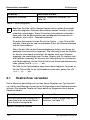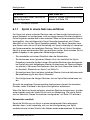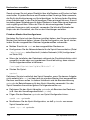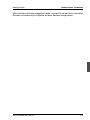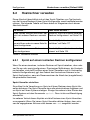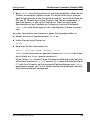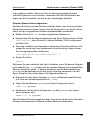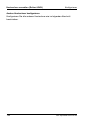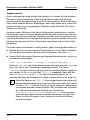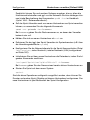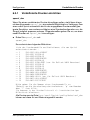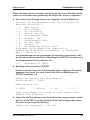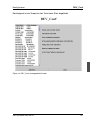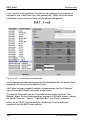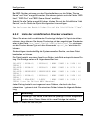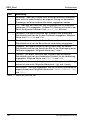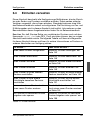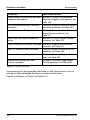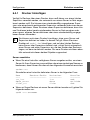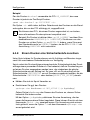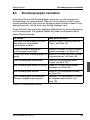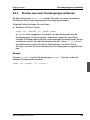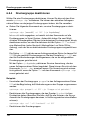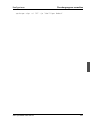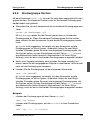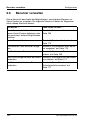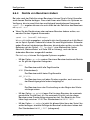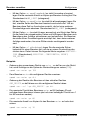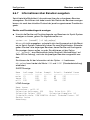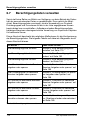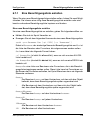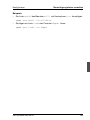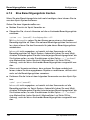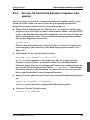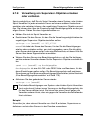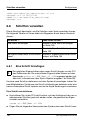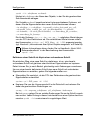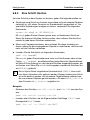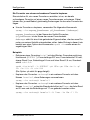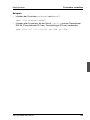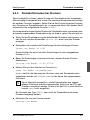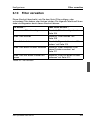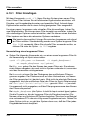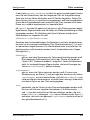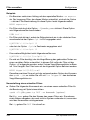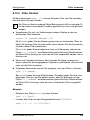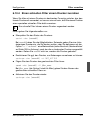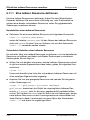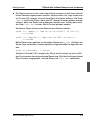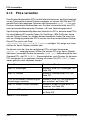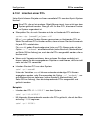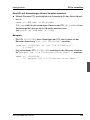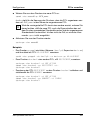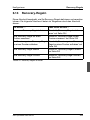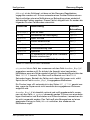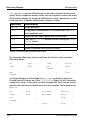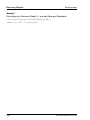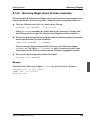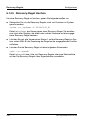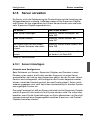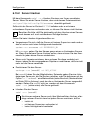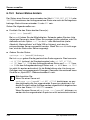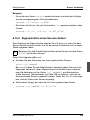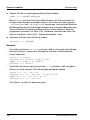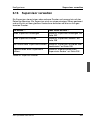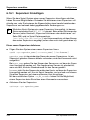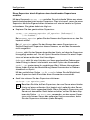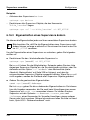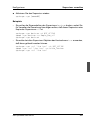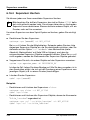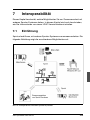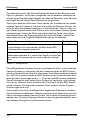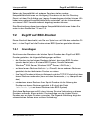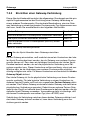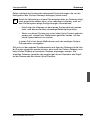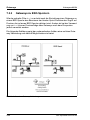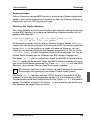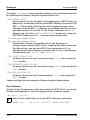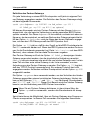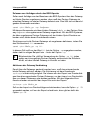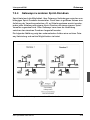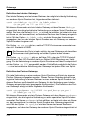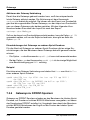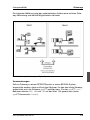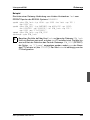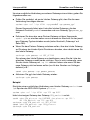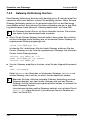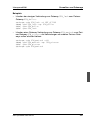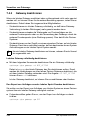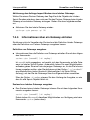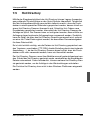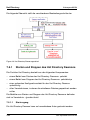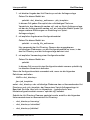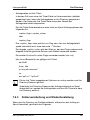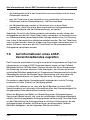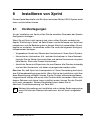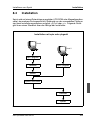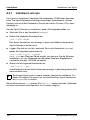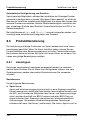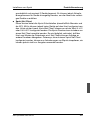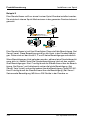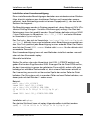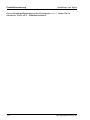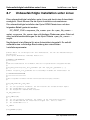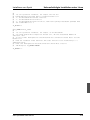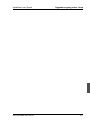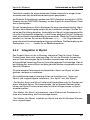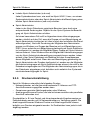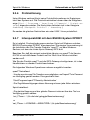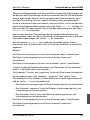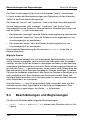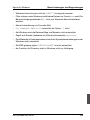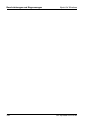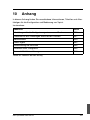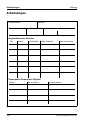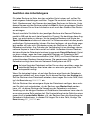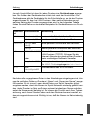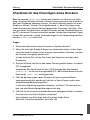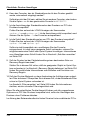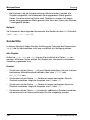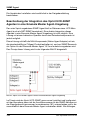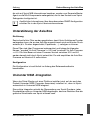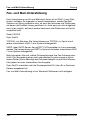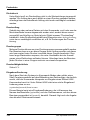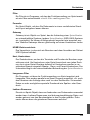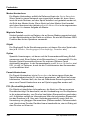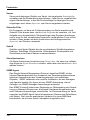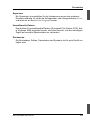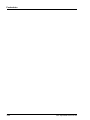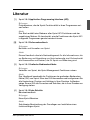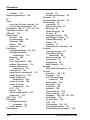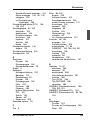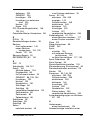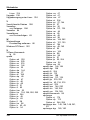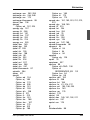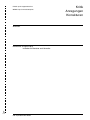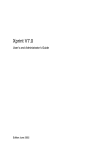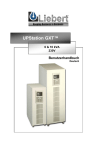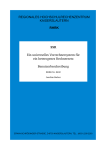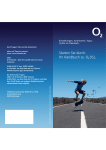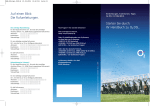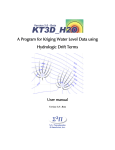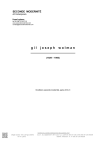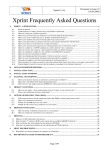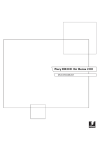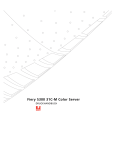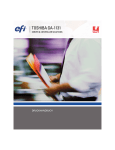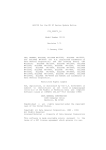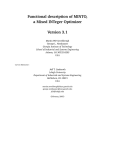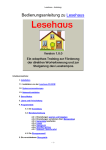Download Xprint Leitfaden für Benutzer und Verwalter
Transcript
Xprint V8.0
Leitfaden für Benutzer und Verwalter
Ausgabe Dezember 2009
Copyright und Handelsmarken
Copyright © Océ Software Laboratories Namur S.A. 2009.
Alle Rechte vorbehalten.
Liefermöglichkeiten und technische Änderungen vorbehalten.
Alle verwendeten Hard- und Softwarenamen sind Handelsnamen und/oder Warenzeichen der
jeweiligen Hersteller.
Einleitung
Einführung in Xprint
Drucken mit Xprint
Druckaufträge verwalten
Einführung in die Verwaltung von Xprint
Konfigurieren von Xprint
Interoperabilität
Installieren von Xprint
Xprint für Windows NT
Anhang
weitere Kapitel
Fachwörter
Literatur
Stichwörter
Inhalt
1
1.1
1.2
1.3
1.4
1.5
Einleitung . . . . . . . . . . . . . .
Zielgruppen . . . . . . . . . . . . .
Konzept des Handbuchs . . . . . . .
Was ist neu in der Version 8.0 . . . .
Darstellungsmittel . . . . . . . . . .
Weitere Handbücher in diesem Satz
.
.
.
.
.
.
.
.
.
.
.
.
.
.
.
.
.
.
.
.
.
.
.
.
.
.
.
.
.
.
.
.
.
.
.
.
.
.
.
.
.
.
.
.
.
.
.
.
2
2.1
2.2
2.3
2.4
2.5
2.5.1
2.5.2
Einführung in Xprint . . . . . . . . . . . . . . . .
Xprint aus Benutzersicht . . . . . . . . . . . . . . .
Graphische Bedienoberfläche . . . . . . . . . . . .
Domain Monitoring GUI . . . . . . . . . . . . . . .
Xprint-R/3-Kit . . . . . . . . . . . . . . . . . . . .
Elemente von Xprint . . . . . . . . . . . . . . . . .
Objekte von Xprint . . . . . . . . . . . . . . . . . .
Möglichkeiten für das Ausdrucken von Dokumenten
.
.
.
.
.
.
.
.
.
.
.
.
.
.
.
.
.
.
.
.
.
.
.
.
.
.
.
.
.
.
.
.
.
.
.
.
.
.
.
.
.
.
.
.
.
.
.
.
. 9
. 9
13
13
14
14
14
19
3
3.1
3.2
3.3
3.4
3.4.1
3.4.2
3.4.3
3.4.4
3.4.4.1
3.4.4.2
3.4.5
3.6.2
Ausgabe erzeugen mit Xprint . . . . . . . . . . . . . . . . . 23
Grundlagen . . . . . . . . . . . . . . . . . . . . . . . . . . . 23
Dateien ausdrucken . . . . . . . . . . . . . . . . . . . . . . . 25
Einen Drucker auswählen . . . . . . . . . . . . . . . . . . . . 27
Xprint-Optionen nutzen . . . . . . . . . . . . . . . . . . . . . 30
Dokumente teilweise ausdrucken . . . . . . . . . . . . . . . . 30
Dateien mit speziellen Inhalten ausdrucken . . . . . . . . . . . 32
Ausdrucke mit einem speziellen Aussehen erzeugen . . . . . . 33
Ladbare Ressourcen benutzen . . . . . . . . . . . . . . . . . 40
Benutzen öffentlicher ladbarer Ressourcen . . . . . . . . . . . 41
Verwenden von benutzereigenen Ressourcen . . . . . . . . . 42
Druckaufträge vor dem Drucken kopieren und nach dem Drucken
löschen 44
Trennseiten definieren . . . . . . . . . . . . . . . . . . . . . . 45
Mehrere Kopien erstellen . . . . . . . . . . . . . . . . . . . . 46
Die Druckbenachrichtigung verwenden . . . . . . . . . . . . . 47
Andere Optionen nutzen . . . . . . . . . . . . . . . . . . . . . 49
Andere Xprint-Objekte verwenden . . . . . . . . . . . . . . . . 51
Auftragsschablonen . . . . . . . . . . . . . . . . . . . . . . . 57
Dokument über eine global definierte Auftragsschablone
ausdrucken 58
Eigene Auftragsschablonen definieren . . . . . . . . . . . . . 59
4
4.1
Druckaufträge verwalten . . . . . . . . . . . . . . . . . . . . 61
Einen Druckauftrag auswählen . . . . . . . . . . . . . . . . . 61
3.4.6
3.4.7
3.4.8
3.4.9
3.5
3.6
3.6.1
OSL-Xprint80A-UAG-De-02
.
.
.
.
.
.
.
.
.
.
.
.
.
.
.
.
.
.
.
.
.
.
.
.
.
.
.
.
.
.
.
.
.
.
.
.
.
.
.
.
.
.
1
1
2
3
6
8
Inhalt
4.2
4.3
4.4
4.5
Druckaufträge anzeigen lassen . . . . .
Einen Druckauftrag nachträglich ändern
Druckaufträge umleiten . . . . . . . . .
Druckaufträge löschen . . . . . . . . .
.
.
.
.
.
.
.
.
.
.
.
.
.
.
.
.
.
.
.
.
.
.
.
.
.
.
.
.
.
.
.
.
.
.
.
.
.
.
.
.
.
.
.
.
5
5.1
5.2
5.2.1
5.3
5.3.1
5.3.2
5.3.3
5.3.4
5.3.5
5.3.6
5.4
5.4.1
5.4.2
5.4.3
5.4.4
Einführung in die Verwaltung von Xprint .
Zuständigkeiten . . . . . . . . . . . . . . . .
Architektur von Xprint . . . . . . . . . . . . .
Die Xprint-Objekte . . . . . . . . . . . . . .
Aufgaben bei der Verwaltung . . . . . . . . .
Xprint-Objekte einrichten . . . . . . . . . . .
Xprint-Objekte löschen . . . . . . . . . . . .
Xprint-Objekte modifizieren . . . . . . . . . .
Status von Xprint-Objekten ändern . . . . . .
Informationen über Xprint-Objekte ausgeben .
Xprint-System verwalten . . . . . . . . . . .
Regeln für die Konfiguration . . . . . . . . .
Definition einer Xprint-Domäne . . . . . . . .
Konfiguration von Hosts . . . . . . . . . . . .
Konfiguration von Druckern . . . . . . . . . .
Konfiguration von Gateways . . . . . . . . .
.
.
.
.
.
.
.
.
.
.
.
.
.
.
.
.
.
.
.
.
.
.
.
.
.
.
.
.
.
.
.
.
.
.
.
.
.
.
.
.
.
.
.
.
.
.
.
.
.
.
.
.
.
.
.
.
.
.
.
.
.
.
.
.
.
.
.
.
.
.
.
.
.
.
.
.
.
.
.
.
.
.
.
.
.
.
.
.
.
.
.
.
.
.
.
.
.
.
.
.
.
.
.
.
.
.
.
.
.
.
.
.
.
.
.
.
.
.
.
.
.
.
.
.
.
.
.
.
.
.
.
.
.
.
.
.
.
.
.
.
.
.
.
.
. 81
. 81
. 84
. 85
. 95
. 95
. 97
. 98
. 99
. 99
103
107
107
108
109
112
6
6.1
6.1.1
6.1.2
6.2
6.2.1
6.2.2
6.2.3
Konfigurieren von Xprint . . . . . . . . . . . . . . . . . . . 115
Hostrechner verwalten . . . . . . . . . . . . . . . . . . . . . 116
Xprint in einem Netz neu einführen . . . . . . . . . . . . . . . 117
Neuen Hostrechner konfigurieren . . . . . . . . . . . . . . . . 120
Hostrechner verwalten . . . . . . . . . . . . . . . . . . . . . 123
Xprint auf einem isolierten Rechner konfigurieren . . . . . . . 123
Xprint in einem Netz neu einführen . . . . . . . . . . . . . . . 126
Neuen Hostrechner in einem existierenden Xprint-Netz konfigurieren
129
Vordefinierte Drucker . . . . . . . . . . . . . . . . . . . . . . 132
Vordefinierte Drucker einrichten . . . . . . . . . . . . . . . . 133
DEV_Conf - Neuen Drucker konfigurieren . . . . . . . . . . . 136
Liste der vordefinierten Drucker erweitern . . . . . . . . . . . 139
Einheiten verwalten . . . . . . . . . . . . . . . . . . . . . . . 141
Drucker hinzufügen . . . . . . . . . . . . . . . . . . . . . . . 143
Drucker deaktivieren . . . . . . . . . . . . . . . . . . . . . . 146
Drucker wieder aktivieren . . . . . . . . . . . . . . . . . . . . 148
Drucker entfernen . . . . . . . . . . . . . . . . . . . . . . . . 149
Drucker an einem anderen Rechner anschließen . . . . . . . 150
Drucker an eine andere Schnittstelle anschließen . . . . . . . 151
Vorhandenen Drucker durch einen neuen Drucker ersetzen . . 152
Einem Drucker eine Sicherheitsstufe zuordnen . . . . . . . . . 153
6.3
6.3.1
6.3.2
6.4
6.4.1
6.4.2
6.4.3
6.4.4
6.4.5
6.4.6
6.4.7
6.4.8
.
.
.
.
.
.
.
.
69
75
77
80
OSL-Xprint80A-UAG-De-02
Inhalt
6.5
6.5.1
6.5.2
6.5.3
6.5.4
6.5.5
6.5.6
6.6
6.6.1
6.6.2
6.6.3
6.6.4
6.6.5
6.6.6
6.6.7
6.6.8
6.7
6.7.1
6.7.2
6.7.3
6.7.4
6.7.5
6.7.6
6.7.7
6.7.8
6.8
6.8.1
6.8.2
6.8.3
6.9
6.9.1
6.9.2
6.9.3
6.9.4
6.10
6.10.1
6.10.2
6.10.3
6.10.4
6.10.5
6.11
6.11.1
6.11.2
6.11.3
Druckergruppen verwalten . . . . . . . . . . . . . . . . . . .
Neue Druckergruppe einrichten . . . . . . . . . . . . . . . .
Drucker zu einer Druckergruppe hinzufügen . . . . . . . . .
Drucker aus einer Druckergruppe entfernen . . . . . . . . . .
Druckergruppe deaktivieren . . . . . . . . . . . . . . . . . .
Druckergruppe wieder aktivieren . . . . . . . . . . . . . . .
Druckergruppe löschen . . . . . . . . . . . . . . . . . . . .
Benutzer verwalten . . . . . . . . . . . . . . . . . . . . . .
Benutzer definieren . . . . . . . . . . . . . . . . . . . . . .
Bereits definierten Benutzer für weitere Hosts eintragen . . .
Host aus der Liste eines Benutzers entfernen . . . . . . . . .
Rechte von Benutzern ändern . . . . . . . . . . . . . . . . .
Benutzer löschen . . . . . . . . . . . . . . . . . . . . . . .
Kontingente von Benutzern neu zuteilen . . . . . . . . . . .
Informationen über Benutzer ausgeben . . . . . . . . . . . .
Einem Benutzer eine Sicherheitsstufe zuordnen . . . . . . .
Berechtigungslisten verwalten . . . . . . . . . . . . . . . . .
Eine Berechtigungsliste erstellen . . . . . . . . . . . . . . .
Eine Berechtigungsliste ändern . . . . . . . . . . . . . . . .
Eine Berechtigungsliste löschen . . . . . . . . . . . . . . . .
Drucker für bestimmte Benutzer freigeben oder sperren . . .
Druckergruppen für Benutzer freigeben oder sperren . . . . .
Formulare für bestimmte Benutzer freigeben oder sperren . .
Formulare für bestimmte Drucker freigeben oder sperren . . .
Verwaltung von Supervisor-Objekten erlauben oder verbieten
Schriften verwalten . . . . . . . . . . . . . . . . . . . . . .
Eine Schrift hinzufügen . . . . . . . . . . . . . . . . . . . .
Eine Schrift löschen . . . . . . . . . . . . . . . . . . . . . .
Eigenschaften einer Schrift ändern . . . . . . . . . . . . . .
Formulare verwalten . . . . . . . . . . . . . . . . . . . . . .
Ein Formular hinzufügen . . . . . . . . . . . . . . . . . . . .
Ein Formular löschen . . . . . . . . . . . . . . . . . . . . .
Eigenschaften eines Formulars ändern . . . . . . . . . . . .
Standardformulare bei Druckern . . . . . . . . . . . . . . . .
Filter verwalten . . . . . . . . . . . . . . . . . . . . . . . . .
Filter hinzufügen . . . . . . . . . . . . . . . . . . . . . . . .
Filter löschen . . . . . . . . . . . . . . . . . . . . . . . . .
Eigenschaften eines Filters ändern . . . . . . . . . . . . . .
Einen schnellen Filter einem Drucker zuordnen . . . . . . . .
Filter von einem Drucker entfernen . . . . . . . . . . . . . .
Öffentliche ladbare Ressourcen verwalten . . . . . . . . . .
Eine ladbare Ressource definieren . . . . . . . . . . . . . .
Eine ladbare Ressource löschen . . . . . . . . . . . . . . .
Anzeigen der Definition einer ladbaren Ressource . . . . . .
OSL-Xprint80A-UAG-De-02
.
.
.
.
.
.
.
.
.
.
.
.
.
.
.
.
.
.
.
.
.
.
.
.
.
.
.
.
.
.
.
.
.
.
.
.
.
.
.
.
.
.
.
.
155
156
158
159
160
162
163
164
165
167
168
169
172
173
175
177
178
179
182
184
185
186
187
188
189
190
190
193
194
195
196
198
200
201
203
204
209
210
211
212
213
214
216
217
6.12
6.12.1
6.12.2
6.12.3
6.13
6.13.1
6.13.2
6.13.3
6.13.4
6.13.5
6.14
6.14.1
6.14.2
6.14.3
6.14.4
6.14.5
6.15
6.15.1
6.15.2
6.15.3
6.15.4
6.16
6.16.1
6.16.2
6.16.3
6.16.4
Globale Auftragsschablonen verwalten . . . . . . . . . . . .
Eine Auftragsschablone definieren . . . . . . . . . . . . . .
Löschen einer Auftragsschablone . . . . . . . . . . . . . .
Anpassen von Auftragsschablonen . . . . . . . . . . . . . .
PCLs verwalten . . . . . . . . . . . . . . . . . . . . . . . .
Eine PCL hinzufügen . . . . . . . . . . . . . . . . . . . . .
Löschen einer PCL . . . . . . . . . . . . . . . . . . . . . .
Eine PCL mit Anmerkungen versehen . . . . . . . . . . . .
Einem Drucker eine PCL zuweisen . . . . . . . . . . . . . .
Eine PCL selbst definieren . . . . . . . . . . . . . . . . . .
Recovery-Regeln . . . . . . . . . . . . . . . . . . . . . . .
Recovery-Regeln definieren . . . . . . . . . . . . . . . . .
Recovery-Regel einem Drucker zuweisen . . . . . . . . . .
Zuweisung einer Recovery-Regel an einen Drucker aufheben
Recovery-Regeln ändern . . . . . . . . . . . . . . . . . . .
Recovery-Regel löschen . . . . . . . . . . . . . . . . . . .
Server verwalten . . . . . . . . . . . . . . . . . . . . . . .
Server hinzufügen . . . . . . . . . . . . . . . . . . . . . .
Server löschen . . . . . . . . . . . . . . . . . . . . . . . .
Server-Status ändern . . . . . . . . . . . . . . . . . . . . .
Eigenschaften eines Servers ändern . . . . . . . . . . . . .
Supervisor verwalten . . . . . . . . . . . . . . . . . . . . .
Supervisor hinzufügen . . . . . . . . . . . . . . . . . . . .
Supervisor aktivieren oder deaktivieren . . . . . . . . . . .
Eigenschaften eines Supervisors ändern . . . . . . . . . . .
Supervisor löschen . . . . . . . . . . . . . . . . . . . . . .
.
.
.
.
.
.
.
.
.
.
.
.
.
.
.
.
.
.
.
.
.
.
.
.
.
.
218
219
222
223
224
225
227
228
230
232
233
234
239
240
241
242
243
243
247
248
249
251
252
255
256
258
7
7.1
7.2
7.2.1
7.2.2
7.3
7.3.1
7.3.2
7.3.3
7.3.4
7.3.5
7.4
7.4.1
Interoperabilität . . . . . . . . . . . . . . . . . . . . . . . .
Einführung . . . . . . . . . . . . . . . . . . . . . . . . . . .
Zugriff auf BSD-Drucker . . . . . . . . . . . . . . . . . . . .
Grundlagen . . . . . . . . . . . . . . . . . . . . . . . . . . .
Drucker für BSD-Xprint einrichten . . . . . . . . . . . . . . .
Gateways . . . . . . . . . . . . . . . . . . . . . . . . . . . .
Eigenschaften von Gateways . . . . . . . . . . . . . . . . . .
Einrichten einer Gateway-Verbindung . . . . . . . . . . . . .
Gateways zu BSD-Spoolern . . . . . . . . . . . . . . . . . .
Gateways zu anderen Xprint-Domänen . . . . . . . . . . . . .
Gateways zu DPRINT-Spoolern . . . . . . . . . . . . . . . .
Verwalten von Gateways . . . . . . . . . . . . . . . . . . . .
Zusätzliche Verbindung von einem existierenden Gateway aus
einrichten 284
Gateway-Verbindung löschen . . . . . . . . . . . . . . . . . .
Gateway deaktivieren . . . . . . . . . . . . . . . . . . . . . .
Gateway aktivieren . . . . . . . . . . . . . . . . . . . . . . .
259
259
261
261
263
265
265
266
268
275
278
284
7.4.2
7.4.3
7.4.4
286
288
290
Inhalt
7.4.5
7.5
7.5.1
7.5.1.1
7.5.1.2
7.5.2
7.5.3
7.6
Informationen über ein Gateway einholen . . . . . . . . . . .
Hot Directory . . . . . . . . . . . . . . . . . . . . . . . . . .
Starten und Stoppen des Hot Directory Daemons . . . . . .
Startvorgang . . . . . . . . . . . . . . . . . . . . . . . . . .
Stoppverfahren . . . . . . . . . . . . . . . . . . . . . . . .
Druckauftragsanfragen im Hot Directory erstellen . . . . . . .
Fehlerverarbeitung und Wiederherstellung . . . . . . . . . .
Auf Informationen eines LDAP-Verzeichnisdienstes zugreifen
.
.
.
.
.
.
.
.
291
293
294
294
296
296
297
298
8
8.1
8.2
8.3
8.4
8.4.1
8.4.2
8.4.3
8.5
8.5.1
8.5.2
8.6
8.7
8.8
Installieren von Xprint . . . . . . . . .
Vorüberlegungen . . . . . . . . . . . .
Lokales Netzwerk (LAN) konfigurieren .
Spracheinstellung für das Xprint-System
Installation . . . . . . . . . . . . . . . .
Installieren mit cpio . . . . . . . . . . .
Installieren mit pkgadd . . . . . . . . . .
Installieren mit der Methode sd . . . . .
Produktlizenzierung . . . . . . . . . . .
Lizenztypen . . . . . . . . . . . . . . .
Lizenzberechtigung installieren . . . . .
xpgrant . . . . . . . . . . . . . . . . . .
Unbeaufsichtigte Installation unter Linux
Upgradevorgang unter Linux . . . . . . .
.
.
.
.
.
.
.
.
.
.
.
.
.
.
.
.
.
.
.
.
.
.
.
.
.
.
.
.
.
.
.
.
.
.
.
.
.
.
.
.
.
.
.
.
.
.
.
.
.
.
.
.
.
.
.
.
.
.
.
.
.
.
.
.
.
.
.
.
.
.
.
.
.
.
.
.
.
.
.
.
.
.
.
.
.
.
.
.
.
.
.
.
.
.
.
.
.
.
.
.
.
.
.
.
.
.
.
.
.
.
.
.
301
301
302
302
303
304
305
305
306
306
309
313
314
316
9
9.1
9.2
9.3
9.3.1
9.3.2
9.3.3
9.3.4
9.3.5
9.3.6
9.3.7
9.3.8
9.4
Xprint für Windows . . . . . . . . . . . . . . . .
Konzept . . . . . . . . . . . . . . . . . . . . . .
Voraussetzungen . . . . . . . . . . . . . . . . .
Unterschiede zu Xprint/UNIX . . . . . . . . . . .
Installation und Lizenzberechtigung . . . . . . . .
Integration in Wprint . . . . . . . . . . . . . . . .
Starten und Herunterfahren . . . . . . . . . . . .
Zuständigkeiten . . . . . . . . . . . . . . . . . .
Druckerunterstützung . . . . . . . . . . . . . . .
Protokollierung . . . . . . . . . . . . . . . . . . .
Interoperabilität mit dem BS2000-System DPRINT
Spezielle WINDOWS 2000 & 2003-Dateien . . . .
Beschränkungen und Begrenzungen . . . . . . .
.
.
.
.
.
.
.
.
.
.
.
.
.
.
.
.
.
.
.
.
.
.
.
.
.
.
.
.
.
.
.
.
.
.
.
.
.
.
.
.
.
.
.
.
.
.
.
.
.
.
.
.
.
.
.
.
.
.
.
.
.
.
.
.
.
.
.
.
.
.
.
.
.
.
.
.
.
.
.
.
.
.
.
.
.
.
.
.
.
.
.
319
319
320
320
320
321
322
322
323
325
325
326
328
10
Anhang . . . . . . . . . . . . . . . . . . . .
Arbeitsbogen . . . . . . . . . . . . . . . . . .
Ausfüllen des Arbeitsbogens . . . . . . . . .
Checkliste für das Hinzufügen eines Druckers
Merkmallisten . . . . . . . . . . . . . . . . .
Allgemeingültige Voraussetzungen . . . . . .
.
.
.
.
.
.
.
.
.
.
.
.
.
.
.
.
.
.
.
.
.
.
.
.
.
.
.
.
.
.
.
.
.
.
.
.
.
.
.
.
.
.
331
332
333
337
339
339
OSL-Xprint80A-UAG-De-02
.
.
.
.
.
.
.
.
.
.
.
.
.
.
.
.
.
.
.
.
.
.
.
.
.
.
.
.
.
.
.
.
.
.
.
.
.
.
.
.
.
.
.
.
.
.
.
.
.
.
.
.
.
.
.
.
.
.
.
.
.
.
.
.
.
.
.
.
Inhalt
Sonderfälle . . . . . . . . . . . . . . . . . . . . . . . . . . . 340
SNMP Agent . . . . . . . . . . . . . . . . . . . . . . . . . . 342
Beschreibung der Integration des Xprint UCD-SNMP Agenten in eine
Emanate Master Agent-Umgebung . . . . . . . . . . . . . . . 344
Unterstützung der Axis-Box . . . . . . . . . . . . . . . . . . . 345
Unicenter NSM -Integration . . . . . . . . . . . . . . . . . . . 345
Fax- und Mail-Unterstützung . . . . . . . . . . . . . . . . . . 346
Fachwörter . . . . . . . . . . . . . . . . . . . . . . . . . . . . . . . . 347
Literatur . . . . . . . . . . . . . . . . . . . . . . . . . . . . . . . . . . 355
Stichwörter . . . . . . . . . . . . . . . . . . . . . . . . . . . . . . . . 357
OSL-Xprint80A-UAG-De-02
1
Einleitung
Xprint V8.0 ist ein von Océ Software Laboratories Namur S.A. entwickeltes
Ausgabemanagementsystem für die Verwendung in heterogenen Netzwerken.
Es ist für viele offene Systemplattformen und für Microsoft Windows 2000® und
Windows 2003® verfügbar. Es kann außerdem mit anderen Systemen wie MSDOS®/ MS Windows, BS2000 und BSD UNIX eingesetzt werden.
All the features of Xprint on the UNIX/Linux platforms are also available on the
Windows platforms at the exception of a few differences which are exhaustively
described in the chapter 9 Xprint for Windows
Dieses Handbuch beschreibt die Installation, Konfigurierung und Bedienung
von Xprint. Dabei geht es in verschiedenen Kapiteln auf die spezifischen Bedürfnisse verschiedener Benutzergruppen ein.
1.1
Zielgruppen
Dieses Handbuch richtet sich an die folgenden Zielgruppen:
●
Benutzer
Wenn Sie als Benutzer Dateien über Xprint ausdrucken wollen, dann
erfahren Sie in diesem Handbuch, wie Sie Dateien ausdrucken können,
welche Möglichkeiten Sie dabei haben und auf welche Weise Sie bereits
existierende Druckaufträge verwalten können.
●
Systemverwalter
Wenn Sie als Systemverwalter Xprint auf Ihrem UNIX/Linux-System installieren und lokal konfigurieren wollen, dann erfahren Sie in diesem Handbuch, wie Sie vorgehen müssen.
●
Xprint-Verwalter
Wenn Sie als Verantwortlicher für Xprint in einem Netzwerk wissen wollen,
welche Möglichkeiten Sie zur Verwaltung von Xprint haben oder wie Sie
diese Möglichkeiten nutzen, dann erklärt Ihnen dieses Handbuch, was Sie
tun können, um Ihre Ziele zu erreichen.
OSL-Xprint80A-UAG-De-02
1
Konzept des Handbuchs
1.2
Einleitung
Konzept des Handbuchs
Die einzelnen Kapitel dieses Handbuchs gehen auf verschiedene Aspekte der
Verwendung und Konfiguration von Xprint auf UNIX/Linux-Systemen ein. Alle
speziellen Xprint-Funktionen für die Windows Plattform werden in einem separaten Kapitel beschrieben. Je nachdem, welche Aufgaben Sie ausführen müssen, sollten Sie die folgenden Kapitel lesen:
●
Kapitel 2 - „Einführung in Xprint“ auf Seite 9
Dieses Kapitel beschreibt, wie sich Xprint aus der Sicht eines Benutzers
bzw. eines Verwalters darstellt. Sie sollten die Abschnitte zu den Themen,
die Sie betreffen, unbedingt lesen. Hier erfahren Sie, welche Möglichkeiten
Xprint Ihnen für das Ausdrucken bietet und welche Maßnahmen Sie ggf. bei
der Konfigurierung von Xprint treffen müssen.
●
Kapitel 3 - „Ausgabe erzeugen mit Xprint“ auf Seite 23
In diesem Kapitel erfahren Sie, wie Sie mit den Xprint-Kommandos Dokumente drucken können.
●
Kapitel 4 - „Druckaufträge verwalten“ auf Seite 61
Dieses Kapitel beschreibt, wie Sie existierende Druckaufträge mit Hilfe der
Xprint-Kommandos verwalten können.
●
Kapitel 5 - „Einführung in die Verwaltung von Xprint“ auf Seite 81
Dieses Kapitel liefert eine Einführung in die Verwaltung von Xprint. Es
beschreibt die grundsätzlichen Aspekte der Xprint-Verwaltung.
●
Kapitel 6 - „Konfigurieren von Xprint“ auf Seite 115
Dieses Kapitel beschreibt die Konfigurierung von Xprint auf einem isolierten
Rechner oder in einem Netzwerk mit Hilfe der Xprint-Kommandos. Es
beschreibt, wie Sie die verschiedenen Objekte von Xprint manipulieren können, um bestimmte Ziele zu erreichen.
●
Kapitel 7 - „Interoperabilität“ auf Seite 259
Dieses Kapitel zeigt die Möglichkeiten auf, Xprint mit anderen Xprint-Systemen zusammenarbeiten zu lassen.
●
Kapitel 8 - „Installieren von Xprint“ auf Seite 301
Dieses Kapitel beschreibt, wie Sie Xprint auf Ihrem Rechner installieren können und welche Dinge Sie dabei beachten müssen.
●
Kapitel 9 - „Xprint für Windows“ auf Seite 319
Während in den anderen Kapiteln dieses Handbuchs Xprint für UNIX/LinuxSysteme beschrieben wird, wird in diesem Kapitel auf die Unterschiede
unter Windows hingewiesen.
2
OSL-Xprint80A-UAG-De-02
Einleitung
Was ist neu in der Version 8.0
●
Im „Anhang“ auf Seite 331 finden Sie abschließend wichtige Tabellen, Übersichten und einen Arbeitsbogen für die Konfigurierung von Xprint.
●
Das Fachwortverzeichnis erklärt Ihnen die wichtigen Fachwörter rund um
Xprint.
●
Über das Stichwortverzeichnis können Sie schnell die Informationen finden,
die Sie für Ihre Arbeit benötigen.
1.3
Was ist neu in der Version 8.0
Domain Monitoring GUI
Die Domain Monitoring GUI ist eine wichtige Funktion von Xprint V8.0. Es
handelt sich dabei um eine neue grafische Benutzeroberfläche, die speziell für
den Helpdesk, die Administratoren und Gerätebenutzer entwickelt wurde, die
die Aktivitäten in einer Xprint-Domäne mit vielen Hosts und Druckern
überwachen und verwalten müssen. Da diese Funktion so wichtig ist, haben wir
ein separates Handbuch dafür erstellt.
Event Collection
Mit der neuen Domain Monitoring GUI wird auch die neue Funktion “Event
Collection” angeboten. Es handelt sich hierbei um eine Komponente der
Domain Monitoring GUI, die Dateien erstellt, in denen alle Aktivitäten in der
Xprint-Domäne gesammelt werden. Diese Event Collection kann zur Erstellung
von Statistiken über die Verwendung von Xprint-Ressourcen in der Domäne
verwendet werden.
Unterstützung neuer Plattformen
Xprint V8 unterstützt die folgenden neuen Plattformen:
●
Solaris 10
●
Windows 2003-Serverplattform
●
AIX 5.2
●
HP-UX auf Itanium-Computern
●
Linux Enterprise-Version von Suse und Red Hat
Die Komponente Wprint 4.0 wird für die Windows XP-Plattform aufbereitet.
OSL-Xprint80A-UAG-De-02
3
Was ist neu in der Version 8.0
Einleitung
Verbesserter aktiver Auftragsstatus
Die Statusinformationen über aktive Aufträge (die über den Befehl "xpstat -dev"
angezeigt werden) wurden so verbessert, dass sie nun den Fortschritt der
aktiven Aufträge in einem Gerät genauer wiedergeben: Datenmenge, die von
dem Ausgabeprogramm an das Gerät gesendet wurde und Anzahl Seiten, die
physisch am Drucker ausgegeben wurden (sofern der Drucker eine
Rückmeldung über gedruckte Seiten ausgibt).
Hot Directory
Es gibt eine neue Eingabemöglichkeit für das Erstellen von Aufträgen: Das Hot
Directory. Dateien, die in einem bestimmten Verzeichnis gespeichert werden,
werden mithilfe eines Prozesses gesammelt, der die Aufträge nach
voreingestellten Auftragseinstellungen übermittelt. Zusätzlich kann die Datei,
die über Xprint gesammelt wird, optional durch eine "Job Ticket"-Datei ergänzt
werden, die besondere Parameterangaben für diese Datei enthält.
Der Hot Directory-Dienst muss über Befehle manuell gestartet/gestoppt
werden. Sobald das Hot Directory gestartet wurde, verarbeitet es die
eingehenden Dateien automatisch. Sofern erforderlich, können mehrere Hot
Directorys gestartet werden, um die Aufträge in den Warteschlangen
aufzuteilen.
Die Funktion Hot Directory kann nicht in den Windows-Plattformen eingesetzt
werden.
Xprint SNMP Agent in einer Emanate-Umgebung
Der unter Xprint angebotene Xprint Agent läuft im Rahmen eines UCD Main
Agent (auch als NET-SNMP bezeichnet). Bislang war die Koexistenz mit einem
Emanate Main Agent (Emanate ist ein Produkt von SNMP Research) nicht
möglich. Jetzt haben wir eine Lösung entwickelt, mit der Sie unseren SNMP
Agent problemlos in eine bestehende Emanate-Umgebung integrieren können.
Diese Lösung schließt die NAA-Komponente (Native Agent Adapter) mit ein,
die standardmäßig im CIAgent-Produkt enthalten ist, und von SNMP Research
als Option für den Emanate Master Agent 15.3 und aufwärts angeboten wird.
Eine ausführliche Beschreibung der Integration des Xprint SNMP Subagenten
in eine Emanate Master Agent-Umgebung finden Sie in den
Versionsinformationen.
4
OSL-Xprint80A-UAG-De-02
Einleitung
Was ist neu in der Version 8.0
Benutzern ohne Rootberechtigung Zugriff auf Diagnosedaten
ermöglichen
Manche IT-Organisationen weisen die Verantwortung für Verwaltung und
Wartung der Anwendungen auf ihrem UNIX/Linux-System Benutzern ohne
Berechtigung zu (d. h. Benutzern ohne Rootberechtigung). Über die Funktion
xpgrant kann Benutzern ohne Rootberechtigung der Zugang zu Diagnosedaten
gewährt werden.
Überprüfen der Datenbankkonsistenz
Das Überprüfen der Xprint-Datenbank auf Beschädigungen wurde bislang nur
während des Starts der Xprint-Anwendung (xpstart) durchgeführt. Mit dem
neuen Tool "xpdbcheck" kann diese Überprüfung unabhängig vom
Anwendungsstart durchgeführt werden.
Separate feste und variable Datenpfade für die Installation unter Linux
Jetzt kann man bei Installationen unter Linux die festen Daten (Binärdateien,
Programme, Bibliotheken, ...) und die variablen Daten (Datenbank, Aufträge,
temporäre Dateien, ...) mit unterschiedlichen Pfaden installieren.
Unbeaufsichtigte Installation unter Linux
Das Installationsverfahren wurde um einen "unbeaufsichtigten
Installationsmodus" erweitert, um automatische und unbeaufsichtigte
Installationen in Linux-Plattformen durchzuführen. Im Rahmen dieses neuen
Modus verwendet das Installationsverfahren eine voreingestellte "Antwortdatei"
mit den benötigten Installationsparametern, sodass die Installation vollständig
unbeaufsichtigt durchgeführt werden kann.
Installationsupgrade unter Linux
Der Befehl rpm -U kann aufgrund der Xprint-Verpackung nicht verwendet
werden. Automatische und unbeaufsichtigte Upgrades sind jedoch dank der
unbeaufsichtigten Installation möglich.
Verbesserte Integration des SAP-Kits
Zur Verbesserung der Integration des SAP-Kits in die bestehende ITUmgebung wurde eine neue Funktion implementiert, mit deren Hilfe der
Endbenutzer über ein Benachrichtigungssystem Aufträge besser
nachverfolgen kann. Außerdem wurde die Übertragung von zusätzlichen
OSL-Xprint80A-UAG-De-02
5
Darstellungsmittel
Einleitung
Auftragsparametern von SAP zu Xprint realisiert, damit die Benutzer ihre
Druckauftragsoptionen (Auftragsvorlage, langsamer Filter, erweiterte
Optionen) besser steuern können.
Grafische Benutzeroberfläche zum Definieren von Druckern
Um das Einrichten von Geräten zu erleichtern, wurde eine neue GUI entwickelt,
mit der neue Benutzer Hilfe beim Anschluss neuer Drucker an ihr System
erhalten.
Datenbankbackupeinstellungen Xprint in Skripts für den Systemstart
In der Systemstartdatei von Xprint’ wurden Kommentare hinzugefügt, die
angeben, dass mithilfe der Umgebungsvariablen XPSP_DBCHECK und
XPSP_BACKUP_INTERVAL die Überprüfung der Datenbankkonsistenz und
die Backupverwaltung eingestellt werden können.
Toolkit für den Zugriff auf LDAP-Informationen von Xprint-Komponenten
Es wurde eine spezielle Callback-Bibliothek entwickelt, damit die XprintKomponenten auf Informationen in einem LDAP-Verzeichnisdienst zugreifen
können. Wir haben ein Anwendungsbeispiel entwickelt: Der
Auftragsübermittlungsbefehl führt eine Suche im LDAP-Verzeichnis durch, um
den Standarddruckort des Benutzers zu finden, der den Befehl ausführt, bevor
der Auftrag dorthin übermittelt wird. Das Tool ist flexibel genug, um in anderen
spezifischen Kundenprojekten verwendet werden zu können.
Die Anleitung "Erste Schritte"
Diese Anleitung beschreibt Schritt für Schritt, wie ein funktionsfähiger Xprint
installiert wird. Die Anleitung ist speziell für neue Benutzer entwickelt worden,
die wesentliche Informationen über die Installation, Konfiguration und den
Betrieb von Xprint benötigen.
1.4
Darstellungsmittel
In diesem Handbuch werden die folgenden Darstellungsmittel verwendet:
Konvention
Verwendung
„Anführungszeichen“
für Verweise innerhalb des Handbuchs und auf
andere Handbücher
6
OSL-Xprint80A-UAG-De-02
Einleitung
Darstellungsmittel
Konvention
Verwendung
kursive Schrift
für variable Teile von Kommandos
dicktengleiche
Schrift
im Fließtext: für Kommandos, Optionen, Dateinamen
und Konstanten, für Bildschirmausgaben und
Menütexte, sowie für feste Teile von Beispielen
halbfette Schrift
für Hervorhebungen im Fließtext
dicktengleich und
halbfett
in Beispieldialogen für Ihre Eingaben
●
auszuführende Aktionen
i
Dieses Symbol weist auf besonders wichtige Informationen hin, die Sie unbedingt beachten sollten.
!
Dieses Symbol weist auf Gefahren hin, die zu Datenverlust oder Geräteschaden führen können.
OSL-Xprint80A-UAG-De-02
7
Weitere Handbücher in diesem Satz
1.5
Einleitung
Weitere Handbücher in diesem Satz
Xprint V8.0 - Application Programming Interface (API)
Dieses Handbuch wendet sich an Anwendungsprogrammierer, die bereits fundierte Kenntnisse in der Programmiersprache C besitzen und die Grundkenntnisse in der Verwaltung und allgemeinen Bedienung von Xprint V8.0 haben. API
(Application Programming Interface) ermöglicht dem Programmierer den Zugriff
auf die Funktionen des Xprint V8.0-Systems über eine Programmierschnittstelle. Dieses Handbuch enthält Informationen über die C-Funktionen und
C-Datenstrukturen, aus denen die API besteht.
Xprint V8.0 - Referenzhandbuch
Dieses Handbuch dient primär als Nachschlagewerk. In ihm finden Sie detaillierte Informationen über Kommandos und deren zugehörige Optionen.
Xprint Management V8.0 - Grafische Bedienoberfläche
Das Handbuch beschreibt die grafische Bedienoberfläche für Xprint. Es enthält
einführende Informationen zum Produkt und eine Übersicht der verfügbaren
Funktionen.
Xprint V8.0 - Erste Schritte
Schrittweise Beschreibung der Grundlagen zur Installation eines funktionsfähigen Xprint.
Xprint V8.0 - GUI zur Domänenüberwachung
Beschreibung der grafischen Benutzeroberfläche, Vorgänge und Fehlerbehebung bei der Domänenüberwachungs-GUI.
Wprint 4.0 - Benutzerhandbuch
Das Handbuch beschreibt die Installation, Konfiguration und den Betrieb von
Wprint Version 4.0, dem Xprint-Client für Windows.
8
OSL-Xprint80A-UAG-De-02
2
Einführung in Xprint
Dieses Kapitel beschreibt die Konzepte von Xprint, deren Kenntnis für die Arbeit
mit diesem Produkt unbedingt notwendig sind. Es beschreibt, aus welchen
Objekten Xprint besteht und wie diese Objekte zusammenarbeiten.
2.1
Xprint aus Benutzersicht
Aus Benutzersicht stellt sich Xprint als eine Reihe von Kommandos bzw. als
grafische Schnittstelle dar, die dazu dienen, Dateien auszudrucken. Das gesamte Xprint-System besteht für den Benutzer aus einer Reihe von
Ausgabeeinheiten, mit denen Dokumente erzeugt werden können (siehe folgende Abbildung). Diese Ausgabeeinheiten können Drucker, Faxgeräte und EMailadressen. Aus historischen Gründen wird in diesem Handbuch oft das Wort
Drucker statt Ausgabeeinheit verwendet. In ähnlicher Weise sollten Sie den
Begriff drucken als eine Ausgabe erzeugen verstehen.
Bild 1: Das Xprint-System
OSL-Xprint80A-UAG-De-02
9
Xprint aus Benutzersicht
Einführung in Xprint
Zunächst sehen Sie als Benutzer den lokalen Arbeitsplatz, an dem Sie arbeiten,
sowie die Ausgabeeinheiten im Xprint-System. Jede der sichtbaren Ausgabeeinheiten können Sie zum Ausdrucken von Dokumenten verwenden. Es ist allerdings auch möglich, daß einige der sichtbaren Ausgabeeinheiten für Sie nicht
verfügbar sind, weil Ihnen die notwendigen Rechte für eine Verwendung nicht
erteilt worden sind.
Zusätzlich können noch Gruppen von Ausgabeeinheiten zur Verfügung stehen.
In diesen Gruppen sind mehrere Ausgabeeinheiten zusammengefaßt, um eine
schnellere Auftragsbearbeitung zu gewährleisten. Beim Ausdrucken über eine
Einheitengruppe werden die Druckaufträge über die Einheiten in der Gruppe
verteilt, so daß die Aufträge auch bei hohem Druckaufkommen schneller bearbeitet werden können. In einem Netzwerk ist Xprint völlig transparent. Das
heißt, es ist völlig gleichgültig, ob eine Ausgabeeinheit an Ihren Rechner angeschlossen ist oder an einen anderen Rechner im Netz. Sie können die Ausgabeeinheiten so verwenden, als wären sie direkt an Ihren Rechner angeschlossen.
Es ist sogar möglich, Druckaufträge an Ausgabeeinheiten außerhalb Ihrer
eigenen Xprint-Domäne zu senden, sofern die entsprechenden Gateways
eingerichtet sind. Damit stehen Ihnen neben den Einheiten anderer XprintDomänen auch solche Ausgabeeinheiten zur Verfügung, die nicht an ein System mit Xprint, sondern an BSD-UNIX-, MS-DOS-/MS-Windows- oder BS2000Rechner angeschlossen sind (siehe nachfolgende Abbildung).
10
OSL-Xprint80A-UAG-De-02
Einführung in Xprint
Xprint aus Benutzersicht
Bild 2: Xprint benutzen
OSL-Xprint80A-UAG-De-02
11
Xprint aus Benutzersicht
Einführung in Xprint
Als Benutzer von Xprint können Sie zudem entscheiden, mit welcher Oberfläche Sie an ihrem Rechner arbeiten wollen.
Nachfolgende Abbildung zeigt Ihnen ihre Möglichkeiten:
Xprint-System
Benutzer
Menüoberfläche
Kommandoschnittstelle
XPGEmulation
Anwendung
Bild 3: Bedienmöglichkeiten
12
OSL-Xprint80A-UAG-De-02
Einführung in Xprint
Graphische Bedienoberfläche
Durch die verschiedenen Schnittstellen haben Sie folgende Möglichkeiten:
●
Mit der Menüoberfläche steuern Sie alle Aktionen über eine grafische Benutzeroberfläche.
●
Mit der Kommandooberfläche steuern Sie alle Aktionen durch die Eingabe
von Xprint-Kommandos.
●
Die XPG-Emulation erlaubt die Verwendung der X/Open-Kommandos lp,
lpstat, cancel.
●
Mit der Anwendungsschnittstelle API können Anwendungen über C-Funktionsaufrufe auf das Xprint-System zugreifen.
2.2
Graphische Bedienoberfläche
Mercator ist die graphische Bedienoberfläche von Xprint, die dem Verwalter
einen einfachen Zugriff auf Rechner, Drucker und Druckaufträge ermöglicht.
Außerdem verschafft sie einen schnellen Überblick über die Abläufe in der
Xprint-Domäne oder einem Teilbereich der Domäne.
Mercator kann Schnittstellen mit mehreren Viewern haben, um eine VorabAnsicht der auszudruckenden pcl- oder PostScript-Dateien zu ermöglichen (nur
auf Windows-Plattformen möglich).
Das Benutzerhandbuch enthält eine Einführung in das Produkt. Für genauere
Informationen steht für jedes Fenster Online-Hilfe zur Verfügung.
2.3
Domain Monitoring GUI
Zusätzlich zur Mercator-Benutzeroberfläche wird eine Domain Monitoring GUI
angeboten, die dem Helpdesk, den Administratoren und Gerätebenutzern hilft,
die die Aktivitäten in einer Xprint-Domäne mit vielen Hosts und Druckern
überwachen und verwalten müssen. Zum Programm gehören auch ein separates Handbuch und die integrierte Onlinehilfe.
OSL-Xprint80A-UAG-De-02
13
Xprint-R/3-Kit
2.4
Einführung in Xprint
Xprint-R/3-Kit
Xprint kann optimal an SAP R/3 Version 4.x angeschlossen werden und wurde
von SAP als ein Output Management System (OMS - Ausgabeverwaltungssystem) zertifiziert (Zertifizierung BC-XOM). Das Xprint-R/3-Kit bietet die folgenden
Vorteile:
– exakte und frühzeitige Informationen zu Druckdokumenten
– Feedback über asynchronen Status in Echtzeit
– Dokumentüberwachung
– Leistungsverbesserung
– bessere Unterstützung für Ausgabeeinheiten
– Kundenbenachrichtigung bei Auftragsabschluss (nur im Callbackmodus)
Weitere Informationen zum Xprint-R/3-Kit finden Sie im „Referenzhandbuch“
von Xprint V8.0.
2.5
Elemente von Xprint
Dieser Abschnitt beschreibt, aus welchen Elementen sich Xprint zusammensetzt und welche Möglichkeiten Xprint Ihnen zur Verfügung stellt.
2.5.1
Objekte von Xprint
Xprint ist ein objektorientiertes System. Das spiegelt sich auch in der Bedienung
von Xprint wieder. Fast alle Xprint-Kommandos lassen sich auf die verschiedenen Objekttypen anwenden, deswegen ist die Zahl der Xprint-Kommandos relativ klein. Der folgende Abschnitt soll Ihnen einen Überblick über die
vorhandenen Objekte und der Wirkungsweise liefern.
Folgende Objekte sind in Xprint definiert. In Klammern finden Sie jeweils die
Kurzbezeichnung der Xprint-Objekte für die Verwendung in Xprint-Kommandos:
●
Das Xprint-System (-sys)
Das Xprint-System bezeichnet alle Objekte von Xprint, die zu einer
gemeinsamen Verwaltungseinheit, einer sogenannten Xprint-Domäne,
zusammengefaßt werden. Innerhalb des Xprint-Systems ist der Xprint-Verwalter für alle Verwaltungsaufgaben berechtigt.
●
Gateways (-gtw)
14
OSL-Xprint80A-UAG-De-02
Einführung in Xprint
Elemente von Xprint
Von einer Xprint-Domäne aus können über Gateways Verbindungen zu
anderen Xprint-Domänen oder zu anderen Spooler-Systemen hergestellt
werden. Über diese Verbindungen können dann die Ausgabeeinheiten und
Einheitengruppen des jeweils anderen Systems verwendet werden.
Gateways zu DPRINT- (Spooler-System für BS2000-Anlagen) oder BSDSpooler-Systemen (Spooler-Systems, die das BSD lpr-Protokoll unterstützen) erlauben es den Benutzern der lokalen Xprint-Domäne, auf die
Ausgabeeinheiten und Einheitengruppen in diesen Spooler-Systemen
zuzugreifen. Auch der umgekehrte Zugriff von DPRINT- und BSD-SpoolerSystemen aus auf die Ausgabeeinheiten und Einheitengruppen der lokalen
Xprint-Domäne ist möglich.
i
Der Datenaustausch mit DPRINT erfordert, daß das lokale Gateway
auf einer Plattform definiert ist, auf der openFT installiert ist.
OSL-Xprint80A-UAG-De-02
15
Elemente von Xprint
●
Einführung in Xprint
Hostrechner (-hos)
Als Hostrechner unter Xprint bezeichnet man jeden Rechner, der in einer
Xprint-Domäne definiert ist. Hostrechner werden in verschiedene Klassen
eingeteilt: potentielle Master-, Slave- und Parasit-Hostrechner. Der Unterschied liegt in der unterschiedlichen Behandlung der Xprint-Datenbasis.
Die Xprint-Datenbasis enthält alle Xprint-Daten, die nötig sind, um auf
Xprint-Ressourcen zugreifen zu können. Dazu gehören die Informationen
beispielsweise über die definierten Hostrechner, Benutzer, Einheiten und
Einheitengruppen ebenso wie über Formulare und alle anderen XprintObjekte. Nur die Druckaufträge werden bei dem Server gespeichert, der für
die Ausführung zuständig ist.
●
Server (-srv)
Server sind diejenigen Objekte von Xprint, die eingehende Druckaufträge
verwalten und die Zeitsteuerung übernehmen. Jeder Server verwaltet eine
eigene Warteschlange, in der alle Druckaufträge für diejenigen Einheiten
eingetragen sind, deren Supervisor-Objekte vom Server angesteuert werden.
●
Supervisor (-spv)
Ein Supervisor ist unmittelbar für die Ansteuerung eines oder mehrerer Einheiten zuständig. Er erhält die Auftragsdaten vom übergeordneten Server
und leitet sie an das Backend-Programm weiter (siehe Fachwort „Backend“
auf Seite 347). Dabei kann ein Supervisor auch mehrere lokale Einheiten
ansteuern.
●
Einheitengruppen (-dgr)
Einheiten können zu sogenannten Einheitengruppen zusammengefaßt
werden, um eine bessere Auslastung aller Einheiten der Gruppe zu erhalten. Wenn ein Druckauftrag an eine Einheitengruppe gesendet wird, so
wird er von der ersten freien Einheit der Gruppe gedruckt, die den Auftrag
ausführen kann.
●
Einheiten (-dev)
Xprint kann Einheiten verschiedenster Typen verwenden. Die Ansteuerung
erfolgt über einen Supervisor und zugeordnete Hilfsmittel, sog. Backends.
Der Einheit ist eine PCL zugeordnet.
●
Druckaufträge (-job)
Druckaufträge werden von den Benutzern gestartet und können modifiziert
werden. Sie werden jeweils von den Servern verwaltet, die für die jeweilige
Warteschlange zuständig sind.
16
OSL-Xprint80A-UAG-De-02
Einführung in Xprint
Elemente von Xprint
Sie können zusätzlich zu den normalen Modifizierungsmöglichkeiten alle
Druckaufträge für eine Einheit auf eine andere Einheit umleiten.
●
Formulare (-frm)
Formulare stellen einen komfortablen Weg dar, das Aussehen von Druckaufträgen zu beeinflussen. Formulare legen Papier- und Seitenformate,
Ausrichtung (hoch oder quer), Schriftart, das Aussehen der Informationsseiten und Benutzerrechte fest. Es wird zwischen automatischen Formularen und manuellen Formularen unterschieden. Aufträge, die automatische Formulare verwenden, können ohne weiteres ausgedruckt werden;
diese Formulare sind standardmäßig im Drucker geladen und definieren
normalerweise nur den Druckerschacht oder das Seitenformat (Ränder)
bzw. die Schriftart. Erfordert ein bestimmtes Formular, daß ein spezielles
Papier von Hand in den Drucker eingelegt oder eine Schritart-Kassette
gewechselt werden muß, dann sorgt ein manuelles Formular dafür, daß
der Auftrag erst dann ausgedruckt wird, wenn der Drucker vorbereitet wurde.
●
PCLs (-pcl)
Über PCLs (Printer Capability List = Druckerfähigkeitsliste) wird festgelegt, welche Möglichkeiten eine Einheit für das Ausdrucken bietet. Außerdem enthält die PCL Informationen darüber, wie die bei der Auftragserteilung angegebenen Optionen in Einheitenkommandos umgesetzt werden. Xprint verfügt standardmäßig über eine Vielzahl von PCLs für die
gängigsten Drucker und eine universelle PCL (GENERIC), die in den meisten
Fällen auch das Drucken auf unbekannten Einheiten ermöglicht. Eine Liste
der von Xprint unterstützten PCLs finden Sie im Referenzhandbuch.
●
Benutzer (-usr)
Xprint unterscheidet zwischen zwei Klassen von Benutzern. Es gibt UNIXBenutzer, die nicht im Xprint-System definiert sind und Xprint-Benutzer,
die im Xprint-System definiert sind. Reliant UNIX-Benutzer sind alle Benutzer des Reliant UNIX-Systems, auf dem Xprint läuft; für sie gelten die Standard-Einstellungen von Xprint. Sind diese nicht ausreichend, dann können
die Reliant UNIX-Benutzer in das Xprint-System eingetragen werden.
Der Verwalter kann Ihnen als Xprint-Benutzer weitergehende Möglichkeiten
zuweisen als für Reliant UNIX-Benutzer:
– Xprint-Benutzer können von allen Hostrechnern aus, für die sie eingetragen sind, auf ihre Druckaufträge zugreifen.
– Sie können mit einer Sicherheitsstufe versehen werden und so Zugriff
auf Einheiten mit einer passenden Sicherheitstufe erhalten.
OSL-Xprint80A-UAG-De-02
17
Elemente von Xprint
Einführung in Xprint
– Für Xprint-Benutzer können Druckkontingente für die Zahl der Aufträge
oder der Druckseiten definiert werden, die verhindern, daß ein Benutzer
unbegrenzt viele Ausdrucke erstellt.
●
Filter (-flt)
Filter haben die Aufgabe, Daten, die vom Benutzer an eine Einheit geschickt
werden, in das Format umzuwandeln, das von dieser Einheit benötigt wird.
So können z.B. normale ASCII-Dateien auf PostScript-Druckern ausgegeben werden, weil Xprint standardmäßig über den Filter vppost verfügt.
Unter Xprint unterscheidet man zwischen langsamen Filtern, die vor dem
Spool-Vorgang ausgeführt werden, und schnellen Filtern, die für die
Verbindung zu anderen Objekten als zu Standardkomponenten verwendet
werden.
●
Schriftarten (-fnt)
Schriftarten, die von den verwendeten Druckern unterstützt werden, können über die Definition von Schriften abgerufen werden.
●
Auftragsschablonen (-jtp)
Auftragsschablonen dienen dazu, häufig verwendete Druckkommandos
zu vereinfachen, indem sie die normalerweise einzeln anzugebenden Optionen des xpadd-Kommandos zu Gruppen zusammenfassen, die dann über
die Auftragsschablone angegeben werden.
●
Ladbare Ressourcen (-lrs)
Mit ladbaren Ressourcen kann das Drucken von Aufträgen, die den
gleichen Hintergrund, dasselbe Logo, denselben Soft-Font etc. verwenden,
beschleunigt werden. Darüber hinaus erleichtern sie die Wiederherstellung
von Druckaufträgen im Falle von Druckerfehlern. Eine ladbare Ressource
muß in den Drucker geladen werden, bevor sie von einem Druckauftrag aufgerufen werden kann.
Öffentliche ladbare Ressourcen können vom Xprint-Verwalter für das gesamte System erstellt, modifiziert und gelöscht werden. Die einzelnen Benutzer können ihre eigenen ladbaren Ressourcen nur zur eigenen Benutzung
erstellen, modifizieren und löschen.
18
OSL-Xprint80A-UAG-De-02
Einführung in Xprint
●
Elemente von Xprint
Berechtigungslisten (-prm)
Berechtigungslisten gestatten es festzulegen, wer welche Xprint-Ressourcen verwenden darf. Der Verwalter kann folgende Rechte zuweisen:
– Welche Benutzer eine Einheit oder eine Einheitengruppe entweder in
Xprint oder in fremden Umgebungen benutzen bzw. nicht benutzen dürfen.
– Welche Benutzer ein bestimmtes Formular benutzen bzw. nicht benutzen dürfen.
– Welche Formulare auf einem bestimmten Drucker benutzt bzw. nicht
benutzt werden dürfen.
●
Recovery-Regeln (-rec)
Durch Recovery-Regeln wird die Behandlung von bestimmten EinheitenBedingungen beschrieben. Die Standardbehandlung eines Einheitenfehlers
kann durch eine Recovery-Regel außer Kraft gesetzt werden. So wird unter
Xprint z.B. beim Einheitenfehler "Papier zu Ende" standardmäßig so lange
versucht, den Auftrag zu drucken, bis der Papiervorrat wieder aufgefüllt ist.
Mit einer Recovery-Regel kann z.B. festglegt werden, daß der Auftrag angehalten wird und die Einheit bis zum Eingreifen des Verwalters auf
NOT_ACTIVE gesetzt wird.
2.5.2
Möglichkeiten für das Ausdrucken von
Dokumenten
Sowohl im Netzwerk als auch bereits auf einem nicht vernetzten Rechner steht
eine umfassende Funktionalität für das Ausdrucken von Dokumenten zur Verfügung (vgl. auch Referenzhandbuch):
●
Auswahl einer beliebigen Ausgabeeinheit
Ein Dokument kann auf jeder Einheit im Xprint-System ausgedruckt werden,
für die Sie die entsprechende Berechtigung haben. Sie können eine
einzelne Einheit oder eine Einheitengruppe als Ziel auswählen. Sie können
Ihre persönliche Standardeinheit festlegen, an der jeder Auftrag gesandt
wird, wenn Sie kein eigenes Ziel angegeben haben. Sie können auch auf
Einheiten, die nicht in Ihrer eigenen Xprint-Domäne verfügbar sind, über
sogenannte Gateways zugreifen.
OSL-Xprint80A-UAG-De-02
19
Elemente von Xprint
Einführung in Xprint
●
Automatische Anpassung des Dokument-Typs
Xprint erlaubt es, beliebige Dokumente an beliebige Einheiten zu senden.
Sofern die entsprechenden Filter definiert sind, kann der Dokumenttyp
automatisch an den Einheitentyp angepaßt werden. Damit ist es zum
Beispiel möglich, normale ASCII-Dateien auf PostScript-Druckern auszugeben (der Filter für diese Umwandlung ist bei Xprint standardmäßig
vorhanden).
●
Dokumente mehrfach ausdrucken
Sie können bei jedem Druckauftrag angeben, wie oft der gesamte Auftrag
gedruckt werden soll. Wenn der Drucker es unterstützt, können Sie auch
Kopien jeder einzelnen Seite anfordern. Dann wird jede einzelne Seite
zunächst mehrfach ausgedruckt, bevor die nächste Seite gedruckt wird.
●
Teilweises Ausdrucken von Dokumenten
Ein Dokument kann auch teilweise ausgedruckt werden. Dabei ist es
möglich, Anfang und Ende des zu druckenden Teilbereichs durch
Seitenangaben oder durch Zeichenketten festzulegen ("Drucke von ’abc’ bis
’xyz’").
●
Drucken zu festgelegten Zeiten
Sie können zu jedem Druckauftrag eine Ausführungszeit angeben. Damit
können Sie zum Beispiel umfangreiche Ausdrucke auf die Nachtstunden
verlegen. Zusätzlich ist es möglich, Druckaufträge, die bis zu einem bestimmten Zeitpunkt noch nicht gedruckt worden sind, automatisch zu löschen.
●
Drucken mit niedriger Priorität
Xprint erlaubt die Zuweisung von Prioritäten an Druckaufträge. Diese sind
benutzerspezifisch, so daß gewährleistet werden kann, daß die Aufträge
bestimmter Benutzer bevorzugt ausgedruckt werden. Unwichtige Aufträge
können dann mit einer niedrigeren Priorität versehen werden.
●
Ausdrucken vertraulicher Dokumente
Jeder Benutzer und jede Einheit unter Xprint besitzen eine sogenannte
Sicherheitsstufe. Damit kann gewährleistet werden, daß Aufträge mit vertraulichem Inhalt nur auf solchen Druckern ausgedruckt werden können, die
über eine entsprechende Sicherheits-Einstufung verfügen.
20
OSL-Xprint80A-UAG-De-02
Einführung in Xprint
Elemente von Xprint
●
Auswahl von Formularen
Sind für eine Einheit mehrere Formulare definiert, dann können Sie beim
Ausdrucken angeben, welches Sie verwenden wollen. Formulare definieren
das Seitenformat und die Schriftmerkmale eines Ausdrucks. Sie sind allerdings auch jederzeit in der Lage, für einen bestimmten Auftrag die Vorgaben
eines vorhandenen Formulars durch eigene Festlegungen zu ändern. So
können Sie zum Beispiel die Schriftart für einen bestimmten Auftrag neu
festsetzen. Dies gilt auch, wenn nur das Standardformular definiert ist.
●
Benutzung von dokument-externen Ressourcen
Sie können Dokumente mit externen ladbaren Ressourcen wie z.B. Logos,
Soft-Fonts etc. drucken. Aufrufe dieser Ressourcen können zum Dokument
gehören oder automatisch von Xprint zu Beginn der betreffenden Seiten
eingefügt werden.
●
Benachrichtigung über das Druckergebnis
Sie können festlegen, in welcher Form Xprint Sie über den Status Ihrer
Druckaufträge informiert. So können Sie beispielsweise festlegen, daß Sie
im Fehlerfall eine Benachrichtigung des Benutzers Huber per mail wünschen.
●
Direkte Druckeransteuerung
Sie können einen bestimmten Drucker auch direkt ansteuern und bestimmte
Einstellungen des Druckers festlegen, wie zum Beispiel den Zeilenabstand.
●
Voreinstellungen für Druckaufträge
Xprint gestattet die Zusammenfassung aller bisher genannten Möglichkeiten zu sogenannten Auftragsschablonen. Damit können immer wiederkehrende Einstellungen einmal definiert und dann einfach wieder aufgerufen werden. Derartige Auftragsschablonen können Sie selbst anlegen.
●
Individuelle Sprachoberfläche anpassen
Xprint verwendet standardmäßig die für ihre Benutzerkennung eingestellte
Landessprache für die Ausgabe von Meldungen oder Menüs. Sie können
diese einfach ändern, indem Sie die Umgebungsvariable LANG anders
besetzen.
OSL-Xprint80A-UAG-De-02
21
Elemente von Xprint
22
Einführung in Xprint
OSL-Xprint80A-UAG-De-02
3
Ausgabe erzeugen mit Xprint
Dieses Kapitel beschreibt, wie Sie über Xprint Dokumente mit der KommandoSchnittstelle ausdrucken. Dazu führt es zunächst in den grundlegenden Aufbau
der Xprint-Kommandos ein, die Sie als Benutzer verwenden dürfen, und beschreibt, wie und wo Sie weitere Informationen zu den Kommandos erhalten können. Daran schließen einige Abschnitte an, die die wichtigsten Optionen für das
Ausdrucken erläutern.
3.1
Grundlagen
In diesem Abschnitt erhalten Sie eine Einführung in die Verwendung der XprintKommandos, deren prinzipiellen Aufbau und wie Sie jederzeit auf die eingebaute Online-Hilfe für diese Kommandos zugreifen können.
Verfügbare Xprint-Kommandos
Xprint stellt eine Reihe von Kommandos zur Verfügung, mit denen die XprintObjekte bearbeitet werden können. Die folgende Tabelle zeigt Ihnen, welche
Xprint-Kommandos Sie als Benutzer aufrufen können:
Kommando
Zweck
xpadd
Hinzufügen von Druckaufträgen
xpchange
Ändern des Druckauftragsstatus
xpdel
Löschen von Druckaufträgen
xpmod
Modifizieren von wartenden Druckaufträgen
xpshow
Anzeigen von Informationen über Xprint-Objekte
xpstat
Anzeigen des Status von Xprint-Objekten
Tabelle 1: Xprint-Kommandos
Als normaler Benutzer können Sie nur bei Druckaufträgen alle diese Kommandos verwenden. Bei allen anderen Objekten können Sie nur die Kommandos
xpstat und xpshow verwenden. Nur dem Verwalter stehen auch hier alle
anderen Kommandos zur Verfügung.
OSL-Xprint80A-UAG-De-02
23
Grundlagen
Ausgabe erzeugen mit Xprint
Aufbau von Xprint-Kommandos
Dieser Abschnitt stellt Ihnen die allgemeine Struktur der Xprint-Kommandos
vor.
Kommando Objekttyp [Auswahl] Optionen
==================================================
xpadd
-job
-dr datei1 -ct SIMPLE
xpshow
-job
13
-di LONG
xpdel
-job
13
Jedes Xprint-Kommando wird nach diesem festgelegten Schema aufgerufen.
Nach dem Namen des Kommandos, z.B. xpadd, folgt die aus drei Buchstaben
bestehende Kurzbezeichnung für den Objekttyp, für den dieses Kommando aufgerufen werden soll, z.B. -job. Zusätzlich kann eine Auswahl aus den zur Verfügung stehenden Objekten des gewählten Objekttyps getroffen werden, z.B.
kann beim Objekttyp -job (Druckauftrag) ein bestimmter oder mehrere Druckaufträge ausgewählt werden. Schließlich stehen für die meisten Kommandos
noch eine Reihe von Optionen zur Verfügung, die das Verhalten des Kommandos beeinflussen können.
Detaillierte Informationen zu den verschiedenen Xprint-Kommandos finden Sie
im „Xprint V8.0 - Referenzhandbuch“.
Online-Hilfe
Zu jedem Kommando können Sie mit der Option -? auch eine Online-Hilfe
aufrufen. Dabei gibt es zwei verschiedene Ebenen: die Online-Hilfe auf Kommando- und auf Optionsebene.
Wenn Sie ein beliebiges Xprint-Kommando, unmittelbar gefolgt von der Option
-? aufrufen, erhalten Sie eine Hilfe auf der Kommandoebene (z.B. mit
xpadd -?). Damit wird Ihnen die generelle Kommandoform dargestellt. Diese
Art der Hilfe zeigt Ihnen die Objekte an, die das Kommando unterstützt. Es werden auch jene Optionen angezeigt, die unabhängig vom Typ des Objekts sind.
Es werden nicht alle Optionen angezeigt, da dies von der Verknüpfung von
Kommando und Objekt abhängt.
Die Hilfe für die Optionsebene zeigt Ihnen die möglichen Optionen eines XprintKommandos für einen bestimmten Objekttyp an. Um die Online-Hilfe für die
Optionsebene aufzurufen, geben Sie sowohl den Kommandonamen als auch
den gesuchten Objekttyp vor der Option -? an (z.B. xpshow -dgr -?).
24
OSL-Xprint80A-UAG-De-02
Ausgabe erzeugen mit Xprint
3.2
Dateien ausdrucken
Dateien ausdrucken
Dieser Abschnitt beschreibt, wie auf einfachste Art mit Xprint Dateien ausgedruckt werden können. Dies kann für manche Benutzer bereits völlig ausreichend sein, während andere Benutzer weitere Optionen benötigen.
Um ein Dokument auf Ihrem Standarddrucker komplett auszudrucken, verwenden Sie das folgende Grund-Kommando:
xpadd [-job] -dr auswahl
Wenn Sie eine Datei ausdrucken wollen, dann können Sie den Objekttyp -job
für das xpadd-Kommando weglassen, weil dies die Voreinstellung für xpadd ist.
Die Option -dr (dr steht für document reference) dient dazu, eine oder mehrere
Dateien zum Drucken auszuwählen. Hinter dieser Option geben Sie für auswahl
den bzw. die Namen der zu druckenden Dateien an. Das Kommando hat somit
beispielsweise folgendes Format:
xpadd -dr datei
xpadd -dr datei1 datei2.txt datei3.xyz
Haben Sie eine Datei angegeben, dann wird nur diese Datei an den Drucker
gesandt; haben Sie mehrere Dateien angegeben, dann werden diese als ein
Block an den Drucker gesandt. Diesen Block zusammengefaßter Dateien bzw.
die einzelne Datei bezeichnet man als Druckauftrag.
Anstelle des Kommandos xpadd können Sie auch das X/Open-Kommando lp
verwenden, um einen Druckauftrag abzusetzen. Dieses Kommando wird, wie
auch die anderen X/Open-Kommandos lpstat und cancel, im Handbuch
„SINIX - Kommandos“ und im Anhang des Handbuchs „Xprint V8.0 - Referenzhandbuch“ beschrieben.
Neben der Option -dr stehen Ihnen zum Ausdrucken von Dateien mit xpadd
noch viele weitere Optionen zur Verfügung. In den nachfolgenden Abschnitten
finden Sie viele dieser Optionen nach Themen geordnet. Eine vollständige,
alphabetische Übersicht über alle verfügbaren Optionen finden Sie im „Xprint
V8.0 - Referenzhandbuch“ unter dem Kommando xpadd -job.
OSL-Xprint80A-UAG-De-02
25
Dateien ausdrucken
Ausgabe erzeugen mit Xprint
Die folgende Tabelle soll Ihnen als Wegweiser durch dieses Kapitel dienen:
Sie wollen Dokumente ...
Dazu lesen Sie ...
auf einem bestimmten Drucker
ausdrucken
Abschnitt „Einen Drucker auswählen“ auf
Seite 27
teilweise ausdrucken
Abschnitt „Dokumente teilweise ausdrucken“ auf Seite 30
mit speziellen Daten ausdrucken, Abschnitt „Dateien mit speziellen Inhalten
die nicht zum Drucker passen
ausdrucken“ auf Seite 32
mit einen bestimmten Aussehen
ausdrucken
Abschnitt „Ausdrucke mit einem speziellen
Aussehen erzeugen“ auf Seite 33
ausdrucken und sicher sein, daß Abschnitt „Druckaufträge vor dem Drucken
der aktuelle Stand gedruckt wird kopieren und nach dem Drucken löschen“
auf Seite 44
ausdrucken und dabei
Trennseiten verwenden
Abschnitt „Trennseiten definieren“ auf
Seite 45
mehrfach drucken
Abschnitt „Mehrere Kopien erstellen“ auf
Seite 46
drucken und sich über die
Abschnitt „Die Druckbenachrichtigung verBeendigung des Druckes oder
wenden“ auf Seite 47
sonstige Ereignisse benachrichtigen lassen
drucken und weitere Möglichkeiten von Xprint nutzen
Abschnitt „Andere Optionen nutzen“ auf
Seite 49
ausdrucken und dabei vordefinierte Schriften oder Formulare
verwenden
Abschnitt „Andere Xprint-Objekte verwenden“ auf Seite 51
ausdrucken und dabei ladbare
Ressourcen verwenden
Abschnitt „Ladbare Ressourcen benutzen“
auf Seite 40
mit Hilfe einer vordefinierten Auft- Abschnitt „Dokument über eine global
ragsschablone drucken
definierte Auftragsschablone ausdrucken“
auf Seite 58
mit Hilfe einer eigenen Auftragsschablone ausdrucken
Abschnitt „Eigene Auftragsschablonen
definieren“ auf Seite 59
Tabelle 2: Druckoptionen
26
OSL-Xprint80A-UAG-De-02
Ausgabe erzeugen mit Xprint
3.3
Einen Drucker auswählen
Einen Drucker auswählen
Xprint ermöglicht es Ihnen, Dokumente auf einem beliebigen Drucker innerhalb
Ihrer Xprint-Domäne auszudrucken. Sie können jeden Drucker für den Ausdruck auswählen, für den Sie die entsprechende Berechtigung besitzen.
Xprint stellt Ihnen zwei Möglichkeiten zur Verfügung, Drucker oder Drukkergruppen für Ausdrucke auszuwählen. Erstens können Sie zu einem Druckauftrag einen konkreten Zieldrucker bzw. eine Zieldruckergruppe angeben und
zweitens können Sie für sich persönlich einen oder mehrere Drucker als Standarddrucker festlegen.
Wenn Sie keinen bestimmten Drucker und keine Druckergruppe für Ihren
Druckauftrag angeben, so kann Xprint anhand der Optionen, die für den Druckauftrag gewählt wurden (z.B. doppelseitiges Drucken, Drucken im Querformat),
einen geeigneten Drucker auswählen.
Drucker oder Druckergruppe für einen Druckauftrag angeben
Sie können den Drucker, auf dem Sie Ihr Dokument ausgeben lassen möchten,
nach verschiedenen Kriterien auswählen. Hierzu gibt es folgende Optionen:
-de ziel (de steht für destination)
Mit dieser Option können Sie einen Drucker oder eine Druckergruppe als
Ziel des Auftrags auswählen. Wählen Sie eine Druckergruppe, so sendet
Xprint Ihren Auftrag an einen Drucker innerhalb dieser Gruppe. Xprint
enthält Prozeduren zur Lastverteilung, die eine effektive Verteilung der
Druckaufträge auf die Drucker innerhalb der Gruppe gewährleisten. Eine
Liste der verfügbaren Drucker erhalten Sie über das Kommando xpshow
-dev. Die verfügbaren Druckergruppen können Sie mit dem Kommando
xpshow -dgr ermitteln.
-pc pcl (pc steht für printer capability list)
Statt einen bestimmten Drucker über seinen Namen auszuwählen, können Sie als Auswahlkriterium auch die PCL pcl verwenden, z.B.
POSTSCRIPT, HP-LASERJET oder HP-DESKJET. Xprint sendet Ihren
Auftrag dann an irgendeinen erreichbaren Drucker, der die von Ihnen
gewählte PCL verwendet.
OSL-Xprint80A-UAG-De-02
27
Einen Drucker auswählen
Ausgabe erzeugen mit Xprint
Einen Drucker über ein Gateway ansprechen
Sie können auch einen Drucker bzw. eine Druckergruppe auswählen, der/die
nicht innerhalb Ihrer eigenen Xprint-Domäne definiert ist, sofern er/sie über ein
Gateway erreichbar ist. Dies betrifft Drucker(gruppen), die in anderen XprintDomänen verfügbar sind oder die an Rechnern angeschlossen sind, auf denen
der DPRINT-Druckspooler (für BS2000-Systeme) oder ein BSD-Druckspooler
(für BSD-UNIX- und andere Systeme mit lpd-Druckserver) läuft.
Um einen Drucker bzw. eine Druckergruppe über ein Gateway anzusprechen,
müssen Sie sowohl den Namen des Gateways als auch den Namen des gewünschten Ziels angeben, wobei Sie die Angabe durch das Zeichen ! voneinander
trennen. Nur als Verwalter können Sie die Namen aller Gateways mit dem Kommando xpshow -gtw in Erfahrung bringen.
Um einen Drucker über ein Gateway anzusprechen, verwenden Sie als
Drukkernamen zusammen mit der Option -de die Kombination gateway!drucker.
Standardziel festlegen
Sie können einen oder mehrere Drucker Ihrer Xprint-Domäne mit der Shell-Variablen XP_DESTIN als Standardziel für Ihre Druckaufträge einrichten. Jeder
Druckauftrag, für den Sie dann keinen eigenen Zieldrucker angegeben haben,
wird dann über dieses Standardziel ausgedruckt. Haben Sie mehrere Drucker
als Standardziel festgelegt, dann wählt Xprint einen passenden Drucker aus.
Um ein Standardziel einzurichten, müssen Sie die Shell-Variable XP_DESTIN
mit den Namen der gewünschten Drucker besetzen und exportieren, bevor Sie
einen Druckauftrag starten. Die einzelnen Druckernamen müssen durch
Leerzeichen voneinander getrennt sein. Wollen Sie das Standardziel bei jeder
Sitzung an Ihrem Rechner festlegen, dann besetzen Sie XP_DESTIN sinnvollerweise in einer Datei, die bei jedem Anmelden abgearbeitet wird (z.B. in Ihrem
HOME-Dateiverzeichnis in der Datei .profile oder .xsession, je nach verwendeter Shell).
28
OSL-Xprint80A-UAG-De-02
Ausgabe erzeugen mit Xprint
Einen Drucker auswählen
Beispiele
– Ein Dokument auf dem Drucker drucker1 ausgeben:
xpadd -dr datei1 -de drucker1
– Ein Dokument über das Gateway linuxgtw auf dem Drucker drucker1
ausgeben:
xpadd -dr datei1 -de linuxgtw!drucker1
– Ein Dokument auf einem beliebigen Drucker in der Druckergruppe SP211
ausgeben:
xpadd -dr datei1 -de SP211
– Eine PostScript-Datei auf einem beliebigen PostScript-Drucker im Netz ausgeben:
xpadd -dr datei2.ps -pc POSTSCRIPT
– Ein Dokument auf einer Einheit mit der PCL HP-LASERJET ausdrucken, die
zur Druckergruppe SP211 gehört:
xpadd -dr datei2 -de SP211 -pc HP-LASERJET
– Einrichten des Druckers drucker2 als Standardziel:
XP_DESTIN=drucker2; export XP_DESTIN
Ausdrucken der Datei datei1 auf dem Drucker drucker2:
xpadd -dr datei1
– Einrichten der Drucker drucker1 und drucker2 als Standardziel:
XP_DESTIN="drucker1 drucker2"
export XP_DESTIN
Ausdrucken der Datei datei1 auf einem der Drucker drucker1 oder
drucker2:
xpadd -dr datei1
OSL-Xprint80A-UAG-De-02
29
Xprint-Optionen nutzen
3.4
Ausgabe erzeugen mit Xprint
Xprint-Optionen nutzen
Dieser Abschnitt beschreibt einige weitere Möglichkeiten für das Ausdrucken
von Dateien mit Xprint. Die einzelnen Unterabschnitte gehen dabei auf die verschiedenen Möglichkeiten ein, die Xprint für das Ausdrucken von Dateien bietet.
3.4.1
i
Dokumente teilweise ausdrucken
Für den RAW-Modus ist das Ausdrucken von Teilbereichen eines Dokuments nicht möglich.
Standardmäßig werden mit xpadd stets alle Seiten des Dokuments gedruckt.
Möchten Sie jedoch nur bestimmte Teile eines Druckauftrags ausdrucken, so
gibt es folgende Optionen, um die gewünschten Abschnitte auszuwählen:
-ps seiten (ps steht für page selection)
Sie können bestimme Seiten und/oder Seitenbereiche zum Ausdruck
auswählen. Sie haben dabei folgende Möglichkeiten:
Angabe einzelner, durch Kommas getrennter Seitenzahlen, z.B.:
1,6,7,16
Gedruckt werden die Seiten 1, 6, 7, und 16
Angabe eines Seitenbereichs a-b, wobei b unbedingt größer als a sein
muß:
18-34
Gedruckt werden die Seiten 18 bis 34
3-
Gedruckt werden alle Seiten ab Seite 3
--23
Gedruckt werden alle Seiten bis Seite 23
Kombinationen von Seitenzahlen und Bereichsangaben:
--15,17-
Gedruckt werden alle Seiten außer der Seite 16
--15,27-30,35alle Seiten bis Seite 15, von Seite 27 bis 30 und ab Seite 35
--15,30,35alle Seiten bis Seite 15, die Seite 30 sowie alle Seiten ab
Seite 35
30
OSL-Xprint80A-UAG-De-02
Ausgabe erzeugen mit Xprint
Xprint-Optionen nutzen
Schließlich können Sie auch die Angabe einzelner Seiten und Seitenbereiche kombinieren.
i
Die zwei Bindestriche sind unbedingt notwendig und immer
anzugeben, wenn Sie ohne Angabe der Startseite bis zu einem
bestimmten Seitenbereich drucken wollen. Sie verhindern, daß
das Minuszeichen als Anfang einer neuen Option gewertet wird.
Geben Sie nach der Option -ps keine Seitenzahlen an, so werden alle
Seiten des Dokuments gedruckt (genauso, als ob Sie die Option -ps gar
nicht angeben).
-fr zeichenkette (fr steht für from character string)
Eine Zeichenkette in Ihrem Dokument, ab deren erstem Auftreten
gedruckt werden soll. Findet Xprint die angegebene Zeichenkette in
Ihrem Dokument nicht, wird nichts gedruckt.
-to zeichenkette (to steht für to character string)
Eine Zeichenkette in Ihrem Dokument, bis zu deren erstem Auftreten
gedruckt werden soll. Findet Xprint die angegebene Zeichenkette in
Ihrem Dokument nicht, wird das Dokument bis zum Ende gedruckt.
Wird die Option -ps mit der Option -fr und/oder der Option -to kombiniert, so
sucht Xprint die angegebenen Zeichenketten in den mit -ps definierten Seitenbereichen.
i
Wird der Druckauftrag an eine Einheit geschickt, der ohne PCL, d.h. im
RAW-Modus arbeitet (siehe hierzu Abschnitt „Andere Optionen nutzen“
auf Seite 49), werden die Optionen -ps, -fr und -to ignoriert.
Beispiele
– Ein Dokument von Seite 5 bis Seite 10 drucken:
xpadd -dr datei1 -ps 5-10
– Ein Dokument von Seite 7 bis zum Ende drucken:
xpadd -dr datei1 -ps 7-
– Ein Dokument von Seite 1 bis 5 drucken:
xpadd -dr datei1 -ps --5
– Ein Dokument von Zeichenkette "Beispiel 1" bis zur Zeichenkette "}/*
main */" drucken:
xpadd -dr datei1 -fr "Beispiel 1" -to "}/* main */"
OSL-Xprint80A-UAG-De-02
31
Xprint-Optionen nutzen
Ausgabe erzeugen mit Xprint
– Aus dem Dokument den Bereich von Seite 5 bis Seite 19 auswählen und
innerhalb dieses Bereichs nur den Teil drucken, der zwischen dem ersten
Auftreten von "abc" und dem ersten Auftreten von "xyz" liegt:
xpadd -dr datei1 -ps 5-19 -fr abc -to xyz
3.4.2
Dateien mit speziellen Inhalten ausdrucken
Das Grundkommando für das Ausdrucken setzt voraus, daß der Inhalt der
angegebenen Dateien vom Drucker verarbeitet werden kann. In manchen Fällen ist dies jedoch nicht der Fall. Z.B. kann ein PostScript-Drucker nicht unmittelbar ASCII-Dateien ausdrucken. Die einfachen ASCII-Daten in der Datei müssen vor dem Ausdrucken nach PostScript umgesetzt werden.
Derartige Umwandlungen kann Xprint automatisch erledigen, wenn für einen
Druckauftrag bekannt ist, welches Datenformat die Datei besitzt und welches
Datenformat der Drucker erwartet. Das vom Drucker unterstützte Datenformat
hat der Verwalter beim Einrichten dieses Druckers angegeben, den Typ der
Druckdaten müssen Sie angeben, wenn Sie den Druckauftrag definieren.
Passen die beiden Typen zusammen, dann kann Xprint den Druckauftrag direkt
an den Drucker weiterleiten, passen sie nicht, dann versucht Xprint die Daten
des Druckauftrags in den passenden Typ für den Drucker zu überführen.
Wenn Sie kein Datenformat angeben, geschieht automatisch folgendes:
●
Xprint liest den Beginn der Daten. Wenn %! die allerersten Zeichen sind, oder
wenn die Zeichenkette %!PS in den ersten 15 Zeichen vorkommt, wird das
Datenformat auf POSTSCRIPT gesetzt.
●
Ist dies nicht der Fall und die ersten 15 Zeichen sind alle vom Typ SIMPLE,
wird das Datenformat auf SIMPLE gesetzt.
●
Ansonsten wird das Datenformat auf COMPATIBLE gesetzt.
Wenn Sie mehr als ein Dokument ausdrucken, wird für alle Dokumente des
Auftrags das Datenformat verwendet, das für das erste Dokument ermittelt
wurde.
32
OSL-Xprint80A-UAG-De-02
Ausgabe erzeugen mit Xprint
3.4.3
Xprint-Optionen nutzen
Ausdrucke mit einem speziellen Aussehen
erzeugen
Ein Drucker ist normalerweise nicht nur dazu in der Lage, Daten zu Papier zu
bringen, sondern er kann diese Daten auch auf verschiedene Arten ausdrukken. Selbstverständlich erlaubt Xprint es auch, Einfluß auf die Art der
Darstellung zu nehmen, indem die Schrifteinstellungen, das Seitenformat und
der verwendete Zeichensatz angegeben werden.
Ein Dokument mit geänderten Schrifteinstellungen ausdrucken
Die nachfolgenden Optionen ermöglichen es Ihnen, die Standardschrift für
einen Ausdruck zu verändern. Welche Möglichkeiten Sie dabei haben, hängt
vom verwendeten Drucker ab. Mögliche Schriftarten, Neigungen, Zeichendichte
etc. des jeweiligen Druckers können Sie mit dem Kommando xpshow -pcl
abrufen, wobei sie die für den ausgewählten Drucker eingestellte PCL angeben
müssen, z.B.: xpshow -pcl HP-LASERJET -di LONG.
i
Eine Schrift besteht immer aus mehreren Bestandteilen wie Schriftart,
Schriftstil oder Schriftgröße. Diese sind zu einer Schrift zusammengefaßt. Sie können diese jederzeit ändern, indem Sie z.B. die Größe der
Schrift abwandeln.
Wenn Sie öfters mit solchen privaten Einstellungen drucken wollen, so
können Sie hierfür eine eigene Auftragsschablone definieren. Genauere
Informationen erhalten Sie in Abschnitt „Eigene Auftragsschablonen
definieren“ auf Seite 59.
-tp schriftart (tp steht für typeface)
Diese Option wählt für den Druckauftrag die angegebene Schriftart aus.
Drucker werden mit einer Anzahl vordefinierter Schriftarten geliefert.
Eine Liste der für Ihren Drucker unter Xprint vorhandenen Schriftarten
können Sie mit dem Kommando xpshow -pcl -di LONG anzeigen.
-cs schriftneigung (cs steht für character style)
Sie können zwischen zwei Schriftlagen wählen: STRAIGHT (aufrecht,
keine Neigung) und ITALICS (geneigt). Standardeinstellung ist
STRAIGHT.
-hm zeichendichte (hm steht für horizontal motion)
Der Wert zeichendichte bezeichnet die Anzahl der Zeichen, die horizontal
pro Zoll gedruckt werden.
OSL-Xprint80A-UAG-De-02
33
Xprint-Optionen nutzen
Ausgabe erzeugen mit Xprint
-vm zeilenabstand (vm steht für vertical motion)
Mit dieser Option geben Sie an, wieviele Zeilen pro Zoll gedruckt werden
sollen.
Seitenausrichtung auswählen
Viele Drucker können Papier im Hochformat (PORTRAIT) und im Querformat
(LANDSCAPE) bedrucken. Standardmäßig ist meist die Option auf PORTRAIT
(Hochformat) eingestellt. Die folgende Abbildung zeigt Ihnen die möglichen Einstellungen:
PORTRAIT
Hochformat
LANDSCAPE
Querformat
LANDSCAPE
Querformat
Bild 4: Seitenausrichtungen
Für Änderungen der Seitenausrichtung steht die folgende Option zur Verfügung:
-ls ausrichtung (ls steht für layup specification)
Diese Option gibt an, ob ein Druckauftrag mit der Seitenausrichtung
PORTRAIT oder LANDSCAPE ausgedruckt werden soll.
34
OSL-Xprint80A-UAG-De-02
Ausgabe erzeugen mit Xprint
Xprint-Optionen nutzen
Randeinstellungen festlegen
Für das Ausdrucken kann man unter Xprint auch festlegen, welcher Bereich
einer Seite bedruckt werden soll. Die folgende Grafik gibt Ihnen einen Überblick
über verschiedene Einstellungsmöglichkeiten, anschließend finden Sie nach
einer kurzen Einführung eine Beschreibung zu den einzelnen Optionen.
-pw
T, B, L und R kennzeichnen den Bereich, der, je
nach Druckertyp, nicht
bedruckt werden kann.
T
-tm
-lm
-ll
Die Werte für den nicht
bedruckbaren Rand ergeben sich aus den Werten
nppl und npll des verwendeten PCL-Objekts:
T = B = nppl/2
L = R = npll/2
-ph
L
-pl
R
B
Bild 5: Randeinstellungen
OSL-Xprint80A-UAG-De-02
35
Xprint-Optionen nutzen
Ausgabe erzeugen mit Xprint
Xprint legt den bedruckbaren Bereich immer anhand der logischen Seite fest,
die mit der Option -pl (pl steht für page length) und -ll (ll steht für line length)
definiert wird. Die Optionen für die Randeinstellungen -tm (tm steht für top margin) und -lm (lm steht für left margin) können Sie benutzen, um den bedruckbaren Bereich innerhalb des Blattes festzulegen. Werden nur die Randeinstellungen -tm bzw. -lm angegeben, dann wird der untere bzw. rechte Rand
der logischen Seite durch den nicht bedruckbaren Bereich festgelegt. Wenn Sie
keine logische Seite angeben, wird die Größe des bedruckbaren Bereichs
anhand der Größe des Blattes (Optionen -ph (ph steht für page height) und
-pw (pw steht für page width)) ermittelt, wobei die nicht bedruckbaren Ränder
abgezogen werden.
-lm rand_links
Mit dieser Option können Sie die Breite des linken Randes in Zoll (i),
Zentimeter (c) oder Millimeter (m) angeben oder in Zeichen ohne die
Angabe der Einheit.
-ll zeilenlänge
Hiermit stellen Sie die maximale Länge einer Druckzeile und damit indirekt den rechten Rand ein. Auch hier können Sie den gewünschten Wert
in Zoll (i), Zentimetern (c) oder Millimetern (m) angeben. Wird keine
Maßeinheit angegeben und ist kein linker Rand gesetzt, wird der Wert
als Anzahl der Zeichen pro Zeile interpretiert. Geben Sie keinen Wert an,
wird standardmäßig die mit der Option -pw angegebene Formularbreite
abzüglich der druckerspezifischen nicht bedruckbaren Randbereiche
gesetzt.
Diese Option wird von der Option -wm (wm steht für wrap mode) überwacht. D.h. bei einem Überschreiten der Druckzeilenlänge wird die
Zeilenlänge verändert. Nähere Informationen siehe „Xprint V8.0 - Referenzhanduch“.
-tm rand_oben
Mit dieser Option können Sie die Breite des oberen Randes in Zoll (i),
Zentimeter (c) oder Millimeter (m) angeben oder in Zeilen ohne Angabe
der Einheit.
36
OSL-Xprint80A-UAG-De-02
Ausgabe erzeugen mit Xprint
Xprint-Optionen nutzen
-pl seiten_länge
Hiermit stellen Sie die maximale Länge der Druckseite und damit indirekt
den unteren Rand ein. Auch hier können Sie den gewünschten Wert in
Zoll (i), Zentimetern (c) oder Millimetern (m) angeben. Wird keine
Maßeinheit angegeben, wird der Wert als Anzahl der Zeilen pro Seite
interpretiert. Geben Sie keinen Wert an und ist kein oberer Rand gesetzt,
wird standardmäßig die mit der Option -ph angegebene Formularhöhe
abzüglich der druckerspezifischen nicht bedruckbaren oberen und
unteren Randbereiche gesetzt.
i
Je nach Drucker können sich die Randmaße des Ausdrucks von den
gewählten Maßen unterscheiden. Daher sollten Sie zunächst ein Probeexemplar ausdrucken, um die Maße an den Drucker angleichen zu können. Beachten Sie zudem, daß der bedruckbare Bereich von der Option
-wm (wm steht für wrap mode) beim Kommando xpadd -job kontrolliert
wird.
OSL-Xprint80A-UAG-De-02
37
Xprint-Optionen nutzen
Ausgabe erzeugen mit Xprint
Ein- oder doppelseitigen Ausdruck wählen
Bei Ausdrucken, die sich über mehrere Seiten erstrecken, ist es oft sinnvoll, die
Seiteneinstellungen auf geraden und ungeraden Seiten so zu verändern, daß
die einzelnen Seiten wie in einem Buch gegenüber liegen. Dabei sollten sich die
Randeinstellungen so abwechseln, daß ein symmetrisches Gesamtbild
entsteht. Die folgende Grafik gibt Ihnen einen Überblick über die verschiedenen
Möglichkeiten des ein- und doppelseitigen Ausdrucks unter Xprint:
DOUBLE_WIDE & PORTRAIT
SINGLE & PORTRAIT
DOUBLE_NARROW & PORTRAIT
SINGLE & LANDSCAPE
DOUBLE_WIDE & LANDSCAPE
DOUBLE_NARROW & LANDSCAPE
Bild 6: Optionen für doppelseitigen Ausdruck
-sd druckseiten (sd steht für side specification)
Durch diese Option geben Sie an, ob ein Formular einseitig (SINGLE)
oder doppelseitig bedruckt werden soll. Bei doppelseitigem Druck geben
Sie zusätzlich den Heftrand an der Längsseite (DOUBLE_WIDE) bzw. der
Querseite (DOUBLE_NARROW) an. Standardmäßig ist einseitiger Druck
(SINGLE) eingestellt.
38
OSL-Xprint80A-UAG-De-02
Ausgabe erzeugen mit Xprint
Xprint-Optionen nutzen
Bestimmten Zeichensatz wählen
Je nach PCL unterstützt ein Drucker eine Reihe spezieller Zeichensätze, z.B.
ENGLISH, FRENCH, INTERNATIONAL usw. Soll ein Druckauftrag unter Verwendung einer bestimmten Zeichensatztabelle, z.B. dem Zeichensatz
NTERNATIONAL ausgedruckt werden, wählen Sie diesen mit der Option
-la zeichensatz (la steht für language identifier) aus.
Die unterstützten Zeichensätze können Sie bei der Ausgabe des Kommandos
xpshow -pcl pcl_name -di LONG im Feld Sprache erkennen.
Beispiele
– Das Dokument datei1 mit einem linken Rand von 5 cm und einem oberen
Rand von 34 mm ausdrucken:
xpadd -dr datei1 -lm 5c -tm 34m
– Die Datei datei1 doppelseitig ausgeben (Heftrand an der Längsseite):
xpadd -dr datei1 -sd DOUBLE_WIDE
– Datei englisch (erstellt unter Verwendung des englischen Zeichensatzes)
mit dem Zeichensatz INTERNATIONAL ausdrucken:
xpadd -dr englisch -la INTERNATIONAL
OSL-Xprint80A-UAG-De-02
39
Xprint-Optionen nutzen
3.4.4
Ausgabe erzeugen mit Xprint
Ladbare Ressourcen benutzen
Nachfolgende Abbildung zeigt in vereinfachter Form, wie ladbare Ressourcen
eingesetzt werden. Darauf wird in den nachfolgenden Abschnitten näher eingegangen.
Daten (Dokument)
Ladbare Ressourcen
Dies ist Beispieltext. Dies
ist eine weitere Zeile
Beispieltext. Dies ist
Beispieltext. Dies ist eine
weitere Zeile Beispieltext.
Dies ist noch eine Zeile
Beispieltext. Noch mehr
Beispieltext. Dies ist eine
weitere Zeile Beispieltext.
Font
mylogo
mylogo
Dies ist Beispieltext. Dies ist
eine weitere Zeile Beispieltext.
Dies ist Beispieltext. Dies ist
eine weitere Zeile Beispieltext.
Dies ist noch eine Zeile Beispieltext. Nochmehr Beispieltext.
Dies ist eine weitere Zeile
Beispieltext. Dies ist Beispieltext. Dies ist noch mehr Beispieltext. Dies ist Beispieltext.
Logo
Schrift für Text
Text (Vordergrund)
Hintergrund
Bild 7: Ladbare Ressourcen
40
OSL-Xprint80A-UAG-De-02
Ausgabe erzeugen mit Xprint
Xprint-Optionen nutzen
Ladbare Ressourcen (wie z.B. Fonts, Logos etc.) können getrennt vom Dokument an den Drucker gesendet werden. Der Drucker fügt daraufhin die Daten
und die ladbaren Ressourcen zum gewünschten Ausdruck zusammen.
Die dokument-externen Ressourcen können als Xprint-Objekte vom Typ „ladbare Ressourcen“ definiert werden. Sie können entweder vom Verwalter für das
gesamte System vordefiniert und allen Benutzern zur Verfügung gestellt werden, oder sie können von den einzelnen Benutzern als „benutzereigene ladbare
Ressourcen“ erstellt werden. Weitere Informationen zum Erstellen von ladbaren
Ressourcen finden Sie in Kapitel 4 des „Xprint V8.0 - Referenzhandbuchs“.
3.4.4.1
Benutzen öffentlicher ladbarer Ressourcen
Der Verwalter hat möglicherweise schon ladbare Ressourcen im System konfiguriert. Um ein Dokument unter Benutzung von Ressourcen zu drucken, verwenden Sie folgende Option:
-lr ladbare_Ressourcen
Mit dieser Option geben Sie eine Liste ladbarer Ressourcen an.
Beispiele
– Um die im System verfügbaren ladbaren Ressourcen anzuzeigen, verwenden Sie das Kommando xpshow -lrs.
Xprint zeigt eine Liste aller zur Verfügung stehenden ladbaren Ressourcen
an. Sie könnten beispielsweise jede der folgenden ladbaren Ressourcen
verwenden.
Name
Typ
Verwalter
PCL
----
---
---------
---------
logo
Overlay
root
PJL-PCL5e
font
Softfont
root
PJL-PCL5e
i
Beachten Sie, daß nur die ladbaren Ressourcen angezeigt werden,
die vom Xprint-Verwalter erstellt wurden. Ihre eigenen in der Datei
$HOME/.Xprint gespeicherten Ressourcen werden nicht angezeigt,
können jedoch ebenfalls verwendet werden.
OSL-Xprint80A-UAG-De-02
41
Xprint-Optionen nutzen
Ausgabe erzeugen mit Xprint
– Um ein Dokument mit einem Logo auf jeder Seite zu drucken:
xpadd -dr mydocument -lr logo -cr ALL
Xprint kann Aufrufe von Ressourcen nur am Seitenbeginn in einem Dokument einfügen. Alle anderen Aufrufe müssen vom Benutzer erledigt werden.
Der Benutzer muß die Ressource in diesem Fall mit der entsprechenden
Escape-Sequenz (siehe Druckerhandbuch) und der dem Drucker bekannten Kennung aufrufen. Diese Kennung wird im Feld Interne Kg. In der
Ausgabe des Kommandos xpshow -lrs -di LONG angezeigt.
3.4.4.2
Verwenden von benutzereigenen Ressourcen
Nur Verwalter können öffentliche ladbare Ressourcen erstellen, Benutzer können jedoch auch ihre eigenen privaten Ressourcen definieren. Dazu erstellen
Sie eine Datei mit Namen .Xprint in Ihrem Home-Verzeichnis. Sie können
beliebig viele Kommentarzeilen einfügen, die mit dem Zeichen „#“ beginnen
müssen. Die Definition einer ladbaren Ressource beginnt mit dem Namen
gefolgt von den gewünschten Optionen; es können alle Optionen des Kommandos xpadd -lrs verwendet werden. Wenn eine Definition in der nächsten Zeile
fortgesetzt wird, muß die aktuelle Zeile mit einem Gegenschrägstrich (Backslash) enden.
Ressourcen müssen zunächst mit speziellen Werkzeugen wie z.B. FGL oder
SIEFONT von Siemens erstellt werden. Diese Werkzeuge erzeugen die Daten,
die in den Drucker geladen werden. Der Name der erzeugten Datei kann in
einem Objekt vom Typ ladbare Ressource gepeichert werden. Jede Ressource
benötigt ihre eigene Kennung im Drucker. Diese Kennung muß im Objekt Ressource als die „interne Druckerkennung“ festgehalten sein. Die Beschreibung
einer Ressource kann in einem Objekt vom Typ ladbare Ressource gespeichert
werden.
Ressourcen können innerhalb von Dokumenten aufgerufen werden, wenn
diese die entsprechenden Aufrufe in Form von Druckerkommandos enthalten.
42
OSL-Xprint80A-UAG-De-02
Ausgabe erzeugen mit Xprint
Xprint-Optionen nutzen
Beispiele
– Das folgende Beispiel zeigt die Definition mehrerer Objekte des Typs ladbare Ressource.
# Private .Xprint Datei
#
# Ladbare Ressourcen
# logo auf jeder Seite
mylogo -pi 101 -pc HP-LASERJET -tp Overlay -ec
-fi $HOME/lrs/mylogo.hp -cr ALL
mybckgrd -pi 102 -pc HP-LASERJET -tp Overlay -ec
-fi $HOME/lrs/mybckgrd.hp
– Aufträge können diese ladbaren Ressourcen wie folgt verwenden:
xpadd -dr mydocument -lr mylogo
xpadd -dr mydocument -lr mylogo mybckgrd
i
Hat eine benutzereigene Ressource denselben Namen wie eine vordefinierte (öffentliche) Ressource, so hat die benutzereigene Ressource
bei einem Aufruf des Namens Vorrang vor der öffentlichen. Das heißt,
daß zuerst Ihre .Xprint-Datei nach benutzereigenen ladbaren Ressourcen durchsucht wird. Wird keine Ressource mit dem entsprechenden
Namen gefunden oder ist die .Xprint-Datei nicht vorhanden oder nicht
lesbar, wird davon ausgegangen, daß es sich um eine öffentliche ladbare Ressource handelt.
Beim Drucken in anderen Domänen wird davon ausgegangen, daß die
Ressource in der fernen Domäne vorhanden ist. Das heißt, es können
nur öffentliche Ressourcen verwendet werden.
OSL-Xprint80A-UAG-De-02
43
Xprint-Optionen nutzen
3.4.5
Ausgabe erzeugen mit Xprint
Druckaufträge vor dem Drucken kopieren und
nach dem Drucken löschen
Das Grundkommando xpadd -dr datei druckt die angegebene Datei aus,
indem es einen Verweis auf die Originaldatei in die Auftragswarteschlange
einträgt. Liegt nun einige Zeit zwischen der Erteilung des Druckauftrags und
dem tatsächlichen Ausdrucken, dann wirken sich alle Änderungen der Datei,
die vor dem Ausdrucken erfolgen, auch auf den Ausdruck aus. Dies ist nicht
immer wünschenswert. Xprint bietet zu diesem Zweck an, eine Kopie der auszudrukkenden Daten zu erstellen. Dazu dient die folgende Option:
-cp (cp steht für copy file)
Die Option -cp sorgt dafür, daß sofort eine Kopie des Dokuments erstellt
wird, die dann ausgedruckt wird. Damit kann die Originaldatei sofort
weiter bearbeitet oder gelöscht werden, ohne daß sich die Änderungen
auf den Ausdruck auswirken.
Es gibt auch noch eine weitere Option, die dafür sorgt, daß eine Datei gelöscht
wird, sobald sie ausgedruckt wurde:
-rm (rm steht für remove file after print)
Diese Option entfernt nach dem Ende des Ausdrucks alle angegebenen
Dateien aus dem System. Wurde der Druckvorgang nicht zu Ende
geführt, z.B. wegen eines Fehlers oder der Stornierung eines Druckauftrags, werden die Dateien nicht aus dem System entfernt. Wurde für den
Druckauftrag beim Absetzen durch das Kommando -rp verweildauer
eine Zeitspanne für das Verweilen der Datei im System angegeben, so
wird diese Datei erst nach Ablauf dieser Zeitspanne gelöscht. Wenn
Xprint zum vorgesehenen Löschzeitpunkt auf dem betreffenden Hostrechner nicht aktiviert ist, können die Dateien nicht entfernt werden.
i
44
Werden die Optionen -cp und -rm gleichzeitig verwendet, so wird die
Option -rm stillschweigend ignoriert und nur -cp berücksichtigt.
OSL-Xprint80A-UAG-De-02
Ausgabe erzeugen mit Xprint
3.4.6
Xprint-Optionen nutzen
Trennseiten definieren
Bei Druckern, die von vielen Benutzern gleichzeitig verwendet werden oder bei
Listendruckern kann es sinnvoll sein, Trennseiten zwischen verschiedenen
Druckaufträgen einzufügen, damit die Druckaufträge den einzelnen Benutzern
leichter zugeordnet werden können oder damit zwei Druckaufträge leicht
voneinander unterschieden werden können. Xprint bietet dazu die Möglichkeit,
Druckaufträge mit einer Front- und einer Endeseite zu definieren. Zusätzlich
können auch einzelne Dateien innerhalb eines Auftrags durch Trennseiten
voneinander abgegrenzt werden.
-js frontseite (js steht für job start sheet)
-je endeseite (je steht für job end sheet)
-sp trennseite (sp steht für separator sheet)
Bei einem Druckauftrag können Sie festlegen, ob Front- und Endeseiten und
bei mehreren Dokumenten auch Trennseiten zwischen den einzelnen Dokumenten gedruckt werd.1en sollen. Die Variablen dieser Optionen können
jeweils drei Werte annehmen: BRIEF, FULL und NONE. Standardmäßig ist
NONE eingestellt.
Beispiel
Für den Druckauftrag auftrag1 eine Frontseite des Typs BRIEF sowie
Trennseiten des Typs FULL einfügen:
xpadd -dr datei1 datei2 datei3 -jt auftrag1 -js BRIEF -sp FULL
OSL-Xprint80A-UAG-De-02
45
Xprint-Optionen nutzen
3.4.7
Ausgabe erzeugen mit Xprint
Mehrere Kopien erstellen
Um ein Dokument mehrfach auszudrucken, stehen Ihnen zwei Möglichkeiten
zur Verfügung. Sie können erstens das gesamte Dokument und zweitens jede
Seite des Dokuments mehrfach ausdrucken. Der Unterschied zwischen diesen
beiden Möglichkeiten liegt darin, daß im ersten Fall die Kopien des Dokuments
sortiert vorliegen und im zweiten Fall nicht. Allerdings ist die zweite Möglichkeit
ggf. schneller, wenn der verwendete Drucker selbst in der Lage ist, einzelne
Seiten mehrfach auszudrucken (z.B. bei HP LaserJet-Druckern).
Die Anzahl der Kopien für das gesamte Dokument bestimmen Sie über die folgende Option:
-fc anzahl (fc steht für file copies to print)
anzahl bezeichnet die Zahl der Kopien für die angegebenen Dokumente.
Ist diese Option nicht angegeben, werden die Dokumente genau einmal
gedruckt.
Wenn Sie Zugriff auf einen Drucker haben, der Mehrfachausdrucke unterstützt
(z.B. HP LaserJet-Drucker), dann können Sie mit der folgenden Option mehrere
Kopien jeder einzelnen Seite machen:
-fp anzahl (fp steht für page copies)
anzahl bezeichnet in diesem Fall, wie oft jede Seite des Druckauftrags
ausgedruckt werden soll.
i
Diese Option wird von PostScript-Druckern nicht unterstützt.
Beispiele
– Ein Dokument dreimal ausgeben:
xpadd -dr datei1 -fc 3
– Die Seiten 1 bis 5 eines Dokuments jeweils fünfmal hintereinander ausgeben:
xpadd -dr datei1 -ps 1-5 -fp 5
46
OSL-Xprint80A-UAG-De-02
Ausgabe erzeugen mit Xprint
3.4.8
Xprint-Optionen nutzen
Die Druckbenachrichtigung verwenden
Xprint erlaubt es Ihnen, sich über das Ergebnis eines Druckauftrags benachrichtigen zu lassen. Dies ist besonders dann nützlich, wenn zwischen dem
Absetzen und dem Ausführen von Druckaufträgen längere Zeit liegt (z.B. bei
zeitgesteuerten Druckaufträgen und Aufträgen mit niedriger Priorität). Zu
diesem Zweck stehen einige Optionen für das Kommando xpadd zur Verfügung:
-ev ereignisse (ev steht für events identifiers)
Mit dieser Option können Sie die Ereignisse angeben, von deren Eintritt
Sie benachrichtigt werden wollen. Mögliche Werte für ereignisse sind ALL,
DEVICE_ERROR, MOUNTING und NONE. Die Voreinstellung ist NONE, d.h.
es werden für lokale Aufträge bzw. REJECTED_FROM_REMOTE_DOMAIN
keine Meldungen ausgegeben, wenn der Auftrag über ein Gateway versandt wurde (bzw. ALL, wenn eine der Optionen -nm oder -na angegeben ist). Weitere Einstellungen sind STARTED, COMPLETED, ABORTED,
SUSPEND, RESUMED, DEVICE_ERROR, USER_ERROR, MODIFIED und
SENT_TO_REMOTE_DOMAIN (eine nähere Beschreibung dieser Schlüsselworte finden Sie im „Xprint V8.0 - Referenzhandbuch).
-nm nachrichtenart (nm steht für notification delivery method)
Über diese Option geben Sie an, wie Sie informiert werden wollen. Die
Voreinstellung ist MAIL, weitere Einstellungen sind WRITE, COMMAND
und FILE (eine nähere Beschreibung finden Sie im Handbuch „Xprint
V8.0 - Referenzhandbuch).
-na adresse (na steht für notification delivery adress)
Hiermit geben Sie an, wo die Nachricht abgeliefert werden soll.
-nd kommentar (nd steht für notification delivery descriptor)
Damit können Sie einen Kommentar definieren, der in die Nachricht aufgenommen wird.
OSL-Xprint80A-UAG-De-02
47
Xprint-Optionen nutzen
Ausgabe erzeugen mit Xprint
Beispiele
– Nach Beendigung oder Abbruch des Auftrags eine Nachricht über das Kommando write an Sie selbst anfordern:
xpadd -dr datei1 -ev COMPLETED ABORTED -nm WRITE
– Alle Ereignisse des Druckauftrags in der Datei /home/maier/print.log
protokollieren:
xpadd -dr datei1 -nm FILE -na /home/maier/print.log
– Jede Änderung des Druckauftrags per mail an den Benutzer maier
melden:
xpadd -dr datei1 -ev MODIFIED -na maier
– Einen Auftrag an ein Gateway schicken und eine Information im Fehlerfall
erhalten:
xpadd -dr datei1 -de gateway1!drucker1 \
-ev REJECTED_FROM_REMOTE_DOMAIN
48
OSL-Xprint80A-UAG-De-02
Ausgabe erzeugen mit Xprint
3.4.9
Xprint-Optionen nutzen
Andere Optionen nutzen
Dieser Abschnitt beschreibt einige weitere nützliche Optionen des xpadd-Kommandos.
Ausdrucken im Raw-Modus
Unter Xprint haben Sie außer dem Drucken auf vordefinierten Formularen auch
die Möglichkeit, Formatierungs- und Druckersteuersequenzen für den Drucker
selbst anzugeben. Hierzu verwenden Sie die Option -rw (rw steht für raw
mode). Xprint leitet dann das Dokument an den ausgewählten Drukker, ohne
Änderungen an der von Ihnen vorgegebenen Formatierung vorzunehmen.
Diese Option ist vor allem dann nützlich, wenn Sie das xpadd-Kommando als
Druckkommando für ein Anwendungsprogramm verwenden, das die Formatierung der Druckdaten selbst vornimmt.
Verweildauer von Druckaufträgen
Nach der Beendigung eines Druckvorgangs werden auch jene Informationen
aus dem Xprint-System gelöscht, die mit xpshow und xpstat abgefragt werden
können. Sollen diese jedoch weiterhin zur Verfügung stehen, können Sie mit
der Option -rp verweildauer (rp steht für retention period) eine Zeitspanne in
Minuten angeben, während der der Druckauftrag nach Beendigung des Druckvorgangs noch im System verbleiben soll. Der Standardwert ist 0 (sofort entfernen).
i
Bei Angabe des Schlüsselwortes INFINITE (unendlich) bleibt der
Druckauftrag permanent im System.
Dokument direkt drucken
Um ein Dokument unter Umgehung der Warteschlange direkt zum Drucker zu
senden, steht Ihnen die Option -dp (dp steht für direct printing) zur Verfügung.
Zwar ermöglicht diese Option einen raschen Ausdruck des Dokuments, sie
erlaubt jedoch weder das Ändern des Druckauftrags (xpmod oder xpchange),
noch die Abfrage von Informationen zum Druckauftrag (xpshow). Sie können
nur einen einzigen Drucker wählen, der zudem vom Xprint-Verwalter für das
normale Spoolout unter Xprint deaktiviert werden muß. Für den abgesetzten
Auftrag erhalten Sie nur eine lokale, keine globale Kennung. Über diese können
Sie den Auftrag löschen (xpdel) oder seinen Zustand abfragen (xpstat).
OSL-Xprint80A-UAG-De-02
49
Xprint-Optionen nutzen
Ausgabe erzeugen mit Xprint
Grundzustand eines Druckauftrags
Nachdem ein Druckauftrag an den Spooler übertragen worden ist, wird er in den
Zustand WAIT (Warten auf Ausdruck) versetzt. Mit der Option -st (st steht für
state) können sie ihm jedoch auch den Wert SUSPEND (zurückgestellt) oder TOP
(erster Platz in der Warteschlange) zuweisen, sofern Ihnen Ihr Xprint-Verwalter
die Berechtigung dazu erteilt hat.
Mit Hilfe der Option -wa (wa steht für wait activation) können Sie einem Druckauftrag den Status SCHEDULED zuweisen. Dies bedeutet, daß der Druckauftrag
in die Warteschlange eingereiht wird und sich dort gemäß seiner Priorität
bewegt. Hat er die Spitzenposition erreicht, wird der Drucker, dem er zugeordnet ist, für alle anderen Aufträge gesperrt. Erst, wenn dem Druckauftrag explizit
der Status ACTIVE zugewiesen wurde (xpchange -job, Option -st ACTIVE),
wird der Druck gestartet. Nach Beendigung des Druckvorgangs steht der
Drukker wieder anderen Aufträgen zur Verfügung.
xpchange
WAIT/
STOP
SCHEDULEDxpchange ACTIVE
xpadd
SUSPEND
xpchange
xpchange
TERMINATED
Druckauftrag
verschwindet
Bild 8: Zustände eines Druckauftrags
Extended-Optionen
Das Flag –ex wurde eingeführt, um die vordefinierten Objekt-Attribute auf
flexible Weise zu erweitern.
Diese Option erfüllt einen zweifachen Zweck:
●
Anpassung des Produktverhaltens über vordefinierte Variablen.
●
Strukturiertes Sammeln und Speichern aller Informationen, die für den
Benutzer oder den Administrator interessant sind
50
OSL-Xprint80A-UAG-De-02
Ausgabe erzeugen mit Xprint
Andere Xprint-Objekte verwenden
Beispiel:
– die Raumnummer, wo sich der Drucker befindet
– die Seitenkosten eines Druckers
– die E-Mail-Adresse eines Benutzers
– das Betriebssystem eines Hosts ...
Die Option besteht aus einer Liste von Strings, die in allen Xprint-Objekten
gespeichert werden kann. Jeder String muss das folgende Format haben:
“<variable>=<wert>”.
Beispiel:
<kommandoname> <objekttyp> name [...] [operand] [optionen] -ex
"variable1=wert1" "variable2=wert2" [...]
Außer diesen gibt es noch viele weitere Optionen für das Ausdrucken von
Dateien mit Xprint. Eine vollständige Übersicht über alle möglichen Optionen
finden Sie im „Xprint V8.0 - Referenzhandbuch“ unter der Beschreibung des
Kommandos xpadd -job.
3.5
Andere Xprint-Objekte verwenden
Im vorigen Abschnitt wurden eine Vielzahl von Optionen erwähnt, die teilweise
eng miteinander verwandt sind. So gehören die Optionen zur Festlegung der
Schrifteinstellungen oder die Optionen für die Seiteneinstellungen logisch
zusammen.
Xprint trägt dieser Tatsache dadurch Rechnung, daß zwei Objekte existieren,
die logisch zusammengehörige Einstellungen zusammenfassen. Es sind dies
die Objekte Schriftart (Font, -fnt) und Formular (Form, -frm). Über Objekte
dieser Typen können die entsprechenden Einstellungen global festgelegt und
für das Ausdrucken abgerufen werden.
Statt also mehrere Optionen z.B. für die Festlegung der Schrifteinstellungen
anzugeben, genügt die Angabe einer einzigen Option, mit der eine vordefinierte
Schriftart aktiviert wird. Dabei gilt folgende Einteilung:
Eine Schriftart umfaßt alle Optionen für die Schrifteinstellungen, ein Formular
umfaßt eine Schriftart, sowie alle Optionen für die Seiten- und Randeinstellungen eines Ausdrucks. Schriftarten werden Formularen und diese wiederum
Druckern zugeordnet. Jedem Drucker ist standardmäßig das Formular
GENERIC zugeordnet, das die Standardeinstellungen für den Drucker festlegt.
OSL-Xprint80A-UAG-De-02
51
Andere Xprint-Objekte verwenden
Ausgabe erzeugen mit Xprint
Ein Verwalter kann neue Schriftarten oder Formulare definieren und den
Drukkern zuordnen. Ein Benutzer kann diese Objekte ausschließlich seinen
Druckaufträgen zuordnen und damit die Voreinstellungen überschreiben.
Die Auswahl einer Schriftart oder eines Formulars heißt aber nicht, daß damit
Optionen, die durch dieses Objekt festgelegt werden, genauso übernommen
werden müssen. Jeder Benutzer kann z.B. einem Auftrag ein vordefiniertes Formular zuordnen und zusätzlich einzelne Optionen, die durch das Formular
vorgegeben werden, durch die zusätzliche Angabe der betreffenden Option
überschreiben.
52
OSL-Xprint80A-UAG-De-02
Ausgabe erzeugen mit Xprint
Andere Xprint-Objekte verwenden
Schriftarten und Formulare werden über die beiden folgenden Optionen ausgewählt:
-ft schriftname (ft steht für default font)
Möchten Sie eine vordefinierte Schriftart für den Ausdruck Ihres Dokuments verwenden, so wählen Sie mit der Option -ft die Schriftart
schriftname aus. Achten Sie dabei jedoch darauf, daß der Drucker, an den
Ihr Druckauftrag gesandt wird, die gewählte Schriftart auch ausdrukken
kann. Eine Liste der definierten Schriftarten erhalten Sie mit dem Kommando xpshow -fnt.
-fm formular_name (fm steht für form )
formular_name ist die Bezeichnung eines vordefinierten Formulars, mit
dem Sie Ihr Dokument ausdrucken möchten. Mit dem Kommando
xpshow -frm erhalten Sie eine Liste aller vorhandenen Formulare.
Bei Formularen gibt es zwei verschiedene Typen: AUTOMATIC und MANUAL.
Diese Unterscheidung richtet sich danach, ob es für das Ausdrucken mit einem
solchen Formular notwendig ist, einen manuellen Eingriff am Drucker vorzunehmen oder nicht (z.B. Papier- oder Schriftarten-Kassette wechseln).
i
Aufträge des Typs MANUAL, die einen manuellen Eingriff erfordern, werden erst dann ausgedruckt, wenn Xprint darüber informiert wurde, daß
die notwendigen Vorbereitungen für das Ausdrucken dieser Aufträge
durchgeführt worden sind. Zu diesem Zweck steht das Kommando
xpmount zur Verfügung, das diese Information an Xprint übermittelt.
Formulare vom Typ MANUAL verwenden
Zum Ausdrucken eines Dokuments mit einem Formular vom Typ MANUAL gehen
Sie folgendermaßen vor:
●
Setzen Sie den Druckauftrag unter Wahl des gewünschten Formulars ab:
xpadd -job -dr datei -fm formular
●
Bereiten Sie den Zieldrucker vor.
OSL-Xprint80A-UAG-De-02
53
Andere Xprint-Objekte verwenden
●
Ausgabe erzeugen mit Xprint
Teilen Sie dem System nun mit, daß der Zieldrucker fertig ist und der Druck
gestartet werden kann. Verwenden Sie dazu das Kommando:
xpmount
Daraufhin werden Sie menügeführt aufgefordert, das eingelegte Formular
und den Zieldrucker anzugeben (siehe Beispiel). Sind die nötigen Angaben
gemacht, wird der Druck des Dokuments gestartet.
Das Kommando xpmount stellt zudem die Optionen -f formular, -d drucker
und -s (Silent-Modus, d.h. der Benutzer wird nicht nach einer Ladebestätigung gefragt) zur Verfügung; hiermit kann die Menüabfrage umgangen werden, indem der Benutzer die entsprechenden Werte explizit angibt.
●
Müssen Sie anschließend wieder auf normalem Papier drucken, stellen Sie
den Ursprungszustand des Druckers wieder her.
●
Teilen Sie dies dem System mit:
xpmount -f- -d drucker
Hierbei muß die Option -d drucker, d.h. der Drucker, aus dem das Formular
entfernt wurde, unbedingt angegeben werden.
Beispiele
– Alle definierten Formulare ausgeben lassen:
xpshow -frm
Sie erhalten eine Liste mit allen verfügbaren Formularen, die etwa folgendermaßen aussehen könnte:
Name
---GENERIC
BRIEF
A5QUER
MANUELL
i
54
Std.-Schrift
-----------GENERIC
COURIER
GENERIC
GENERIC
Ausrichtg.
---------PORTRAIT
PORTRAI
LANDSCAPE
LANDSCAPE
Ben.-Rechte.
-----------recht1
Methode
------AUTOMATIC
AUTOMATIC
MANUAL
MANUAL
Für Formulare, die in der Spalte Methode den Wert MANUAL eingetragen haben, müssen am Drucker bestimmte Einstellungen von Hand
vorgenommen werden (z.B. Einlegen des richtigen Papiers). Siehe
hierzu Abschnitt „Formulare vom Typ MANUAL verwenden“ auf
Seite 53.
OSL-Xprint80A-UAG-De-02
Ausgabe erzeugen mit Xprint
Andere Xprint-Objekte verwenden
– Ein Dokument über das Formular BRIEF ausdrucken:
xpadd -dr datei1 -fm BRIEF
– Ein Dokument über das Formular A5QUER, aber mit der Schrift COURIER
ausdrucken:
xpadd -dr datei1 -fm A5QUER -ft COURIER
– Drucken des Dokuments datei1 auf dem Drucker drucker1 mit dem Formular A5QUER (manuell zu laden):
xpadd -job -dr datei1 -de drucker1 -fm A5QUER
Benutzer legt das benötigte Formular ein.
xpmount
Es erscheint folgende Menüabfrage:
Waehlen Sie das im Drucker einzulegende Formular.
Auswahl :
0. Formular herausnehmen
1. manuell
2. A5QUER
Geben Sie eine Zahl oder "?" fuer Hilfe ein:
Eingabe: 2
Formular "A5QUER" wurde ausgewaehlt.
Waehlen Sie den Drucker, auf dem Formular "A5QUER" eingelegt
werden soll.
Auswahl :
1. drucker1
2. drucker2
3. drucker3
Geben Sie eine Zahl oder "?" fuer Hilfe ein:
Eingabe: 1
Drucker "drucker1" wurde ausgewaehlt.
Legen Sie jetzt Formular "A5QUER" auf Drucker "drucker1" ein.
Geben Sie danach "j" ein oder "?" fuer Hilfe:
OSL-Xprint80A-UAG-De-02
55
Andere Xprint-Objekte verwenden
Ausgabe erzeugen mit Xprint
Eingabe: j
Formular "A5QUER" ist jetzt auf Drucker "drucker1" eingelegt.
Der Drucker beginnt nun mit dem Drucken des Dokuments datei1. Nach
Abschluß des Druckvorgangs kann der Benutzer das Formular aus dem
Drucker entfernen und teilt dies dem System mit:
xpmount -f- -d drucker1
Wieder erscheint die Bestätigung auf dem Bildschirm:
Formular ist aus dem Drucker "drucker1" herausgenommen
– Drucken des Dokuments datei2 auf dem Drucker drucker2 unter Verwendung des Formulars manuell:
xpadd -job -dr datei2 -de drucker2 -fm manuell
Benutzer legt das benötigte Formular ein.
Anschließend gibt er das Kommando xpmount ein, wobei diesmal die
Abfrage umgangen wird, indem der Benutzer die benötigten Werte explizit
angibt:
xpmount -f manuell -d drucker2 -s
Daraufhin gibt Xprint die Bestätigungsmeldung aus:
Formular "manuell" ist jetzt auf Drucker "drucker2"
eingelegt.
Der Drucker startet den Druck des Dokuments datei2.
Nach Abschluß des Druckvorgangs enfernt der Benutzer das Formular aus
dem Drucker und teilt dies dem System mit:
xpmount -f- -d drucker2
Wieder erscheint die Bestätigung auf dem Bildschirm:
Formular ist aus dem Drucker "drucker2" herausgenommen
56
OSL-Xprint80A-UAG-De-02
Ausgabe erzeugen mit Xprint
3.6
Auftragsschablonen
Auftragsschablonen
Ebenso, wie verschiedene Schrifteinstellungen in einem anderen Objekt, dem
Objekt Schrift, zusammengefaßt sein können, so können auch die Einstellungen für Druckaufträge in einem Xprint-Objekt zusammengefaßt werden. Dazu
dient das Objekt Auftragsschablone (job template, -jtp). Auftragsschablonen
können entweder von einem Verwalter systemweit vordefiniert und allen Benutzern zur Verfügung gestellt werden oder aber sie können von jedem einzelnen
Benutzer als private Auftragsschablonen festgelegt werden.
Unter Xprint werden Aufträge an einen Drucker, eine Druckergruppe oder an
kein bestimmtes Ziel geschickt. Darin unterscheidet sich Xprint von zahlreichen
anderen Druckerspoolern, bei denen Aufträge an eine bestimmte Warteschlange gesendet werden. Das Senden von Aufträgen an eine bestimmte Warteschlange ermöglicht es Verwaltern, die Druckeigenschaften den einzelnen
Warteschlangen (z.B. ein Formular, eine bestimmte Druckdichte etc.) zuzuordnen. Für die Benutzer bedeutet dies, daß bei Auswahl einer Warteschlange
automatisch die zu dieser Warteschlange gehörenden Eigenschaften ausgewählt werden. Bei dieser Methode kann jeder physikalische Drucker mehreren logischen Warteschlangen zugeordnet werden, von denen jede ihre bestimmten Eigenschaften hat.
Die Auftragsschablonen unter Xprint erfüllen eine ähnliche Funktion. Verwalter
können Auftragsschablonen mit bestimmten Druckeigenschaften definieren,
denen sie ein Auftragsziel zuordnen (Drucker bzw. Druckergruppe). Wenn
Benutzer ihre Aufträge unter Verwendung von Schablonen anstatt eines Ziels
absetzen, hat dies denselben Effekt wie die Verwendung bestimmter Warteschlangen in den anderen Spooler-Systemen.
OSL-Xprint80A-UAG-De-02
57
Auftragsschablonen
3.6.1
Ausgabe erzeugen mit Xprint
Dokument über eine global definierte
Auftragsschablone ausdrucken
Möglicherweise hat der Verwalter von Xprint Auftragsschablonen im System
eingerichtet. Diese enthalten sämtliche Optionen, die für öfter abgesetzte
Druckaufträge eines bestimmten Typs notwendig sind. Diese Optionen müssen
dann vom Benutzer nicht mehr eigens angegeben werden, er wählt nur noch die
geeignete Schablone.
Um ein Dokument mit einer Auftragsschablone auszudrucken, verwenden Sie
folgende Option:
-te auftragsschablone (te steht für job template)
Mit dieser Option können Sie genau eine im System oder von Ihnen
selbst definierte Auftragsschablone für Ihren Druckauftrag verwenden.
Beispiele
– Die im System zur Verfügung stehenden Auftragsschablonen ausgeben lassen:
xpshow -jtp
Sie erhalten eine Liste aller vom Xprint-Verwalter definierten Auftragsschablonen, die z.B. folgendermaßen aussehen kann:
Name
---brief1
brief2
schablone1
Ziel
Formular
----------drucker1
drucker1
A5QUER
Schrift
------Times
AD
-001
001
001
pr
-020
001
001
loeschen
-------RESET
RESET
RESET
Jede der dort angezeigten Schablonen können Sie für Ihre Druckaufträge
benutzen.
i
58
Beachten Sie, daß nur solche Auftragsschablonen angezeigt werden,
die vom Xprint-Verwalter definiert worden sind. Ihre eigenen Auftragsschablonen in der Datei $HOME/.Xprint werden nicht
angezeigt, können aber von Ihnen ebenfalls benutzt werden (siehe
Seite 59).
OSL-Xprint80A-UAG-De-02
Ausgabe erzeugen mit Xprint
Auftragsschablonen
– Verwenden einer vordefinierten Auftragsschablone schablone1, wobei die
vordefinierte Priorität auf 5 geändert wird.
xpadd -dr datei1 -te schablone1 -pr 5
Anstelle der -te-Option werden beim Ausdrucken die Optionen verwendet,
die für diese Auftragsschablone definiert sind.
i
Verwechseln Sie nicht die Optionen -te auftragsschablone und
-jt auftragsname.
Sie können die in der ausgewählten Auftragsschablone definierten
Optionen verändern, indem Sie die betreffenden Optionen in der
Kommandozeile explizit mit den geänderten Werten angeben:
xpadd -jtp mein_auftrag -pr 10
xpadd -dr datei_1 -te mein_auftrag -pr 15
Der Auftrag wird mit der Priorität 15 eingespoolt.
3.6.2
Eigene Auftragsschablonen definieren
Nicht nur der Systemverwalter, auch Sie haben die Möglichkeit, eigene Auftragsschablonen zu definieren. Dazu erzeugen Sie eine Datei mit dem Namen
.Xprint in Ihrem Home-Dateiverzeichnis.
Sie können beliebig viele Kommentarzeilen einfügen, die jeweils mit dem
Zeichen ’#’ beginnen. Die Definition einer Auftragsschablone beginnt mit dem
Namen der Schablone. Daran schließen sich die Optionen für diese Schablone
an. Alle xpadd-Optionen dürfen hierfür verwendet werden. Zeichenketten müssen in Hochkommas oder Anführungszeichen eingeschlossen sein, z.B.
-jc "ein kommentar". Soll eine Definition in der nächsten Zeile fortgesetzt
werden, muß am Zeilenende ein Gegenschrägstrich angegeben werden.
i
Auftragsschablonen stellen eine komfortable Möglichkeit dar, bestimmte,
immer wiederkehrende Optionsfolgen zu einer Schablone zusammenzufassen (z.B. wenn Sie eine bestimmte Schrift mit einem bestimmten
Papierformat verbinden wollen). Sie brauchen dann nicht jedesmal ihre
gewünschten Einstellungen einzeln einzugeben. Bei der Definition eigener Auftragsschablonen brauchen Sie nicht unbedingt alle Einstellungen
völlig neu zu definieren, sondern Sie können die Einstellungen einer
bereits vorhandenen Schablone so ändern, daß Sie Ihren Wünschen
entspricht.
OSL-Xprint80A-UAG-De-02
59
Auftragsschablonen
Ausgabe erzeugen mit Xprint
Beispiele
– Das folgende Beispiel zeigt einige einfache Auftragsschablonen:
# Private Xprint-Datei
#
# AUFTRAGSSSCHABLONE
# fuer Briefe:
brief
-de drucker1 -fm formular3 -la USA -jt briefe -cp
#
# fuer ASCII-Dateien auf PostScript-Drucker drucker2:
a2ps
-de drucker2 -ct SIMPLE -cp
#
# mit Benachrichtigung bei Erfolg oder Abbruch:
nachricht -ev COMPLETED ABORTED -nm WRITE\
-nd ’Nach Ende Nachricht übermitteln’
– Dieses Beispiel zeigt die Schablonen brief und nachricht. Die Anwendung der Schablonen sieht dann so aus:
xpadd -dr datei1 -te brief
xpadd -dr datei1 -te nachricht -pr 5
Anstelle der jeweiligen -te-Option werden beim Ausdrucken die Optionen verwendet, die für diese Auftragsschablone definiert sind.
i
60
Trägt eine selbstdefinierte Auftragsschablone denselben Namen wie
eine vordefinierte, so wird bei Auswahl der Auftragsschablone die selbstdefinierte der vordefinierten vorgezogen. Das bedeutet: Zuerst wird
Ihre .Xprint-Datei nach der selbstdefinierten Auftragsschablone durchsucht. Wird diese nicht gefunden, existiert die .Xprint-Datei nicht oder ist
sie nicht lesbar, so wird die Auftragsschablone als global definierte Schablone angesehen.
OSL-Xprint80A-UAG-De-02
4
Druckaufträge verwalten
Dieser Abschnitt stellt die Möglichkeiten vor, die Sie haben, einen bereits abgesetzten Druckauftrag nachträglich anzuzeigen, zu ändern oder zu löschen. Die
folgende Tabelle soll Ihnen als Wegweiser durch diesen Abschnitt dienen:
Sie wollen einen Druckauftrag ...
Dazu lesen Sie ...
anzeigen lassen
Abschnitt „Druckaufträge anzeigen lassen“
auf Seite 69
nachträglich ändern
Abschnitt „Einen Druckauftrag nachträglich
ändern“ auf Seite 75
löschen
Abschnitt „Druckaufträge löschen“ auf
Seite 80
Tabelle 3: Druckaufträge verwalten
Da Sie zum nachträglichen Ändern oder Löschen von Druckauftragen eine
Auswahl der zu ändernden Auftrage vornehmen müssen, beschreibt der folgende Abschnitt „Einen Druckauftrag auswählen“ zunächst die umfangreichen
Möglichkeiten, Druckaufträge auszuwählen.
4.1
Einen Druckauftrag auswählen
Wenn Sie nachträglich einen Druckauftrag verwalten wollen, dann müssen Sie
den Druckauftrag auswählen. Grundsätzlich gilt, daß nur solche Druckaufträge
ausgewählt werden können, die sich noch in einer Warteschlange befinden.
Dazu gibt es verschiedene Möglichkeiten. Dieser Abschnitt beschreibt, wie Sie
einen einzelnen Druckauftrag über die Standardkennung des Auftrags auswählen oder wie Sie einen oder mehrere Druckaufträge über eine Merkmalliste
auswählen können.
OSL-Xprint80A-UAG-De-02
61
Einen Druckauftrag auswählen
Druckaufträge verwalten
Die Standardkennung
Nachdem Sie einen Druckauftrag abgesetzt haben, wird dieser in eine Druckerwarteschlange eingereiht. Wurde Ihr Auftrag zum Ausdrucken akzeptiert,
liefert Xprint automatisch zwei eindeutige Kennungen zurück, anhand derer Sie
Ihren Druckauftrag in der Druckerwarteschlange erkennen können. Diese Kennungen haben folgendes Format:
<lokale kennung><globale kennung>
oder
<globale Kennung><permanente Kennung>
Die lokale kennung besteht aus einer Zahl, die die fortlaufende Nummer des Auftrags für Ihren Hostrechner angibt. Sie kann nur auf dem Rechner verwendet
werden, auf dem der Druckauftrag gestartet worden ist.
Die globale kennung setzt sich aus dem Namen des Servers, der den Druckauftrag verarbeitet, und einer fortlaufenden Auftragsnummer für diesen Server
zusammen. Diese Kennung können Sie von jedem Rechner aus verwenden, für
den Sie als Benutzer definiert sind.
Die permanente Kennung ist eine Erweiterung der lokalen Kennung, sie ist zeitlich
gesehen eindeutig, d.h. sie wird niemals für einen anderen Auftrag verwendet.
Die permanente Auftragskennung besteht aus dem Namen des Client-Hosts,
einem Zähler, der die Permanenz dieser Kennung garantiert und der lokalen
Kennung. Eine vollständige Beschreibung der permanenten Kennung finden
Sie auf Seite 64.
Eine Auftragskennung könnte beispielsweise so aussehen:
<18><se1:97>
18 ist in diesem Beispiel die lokale Auftragskennung, se1 der Servername und
97 die fortlaufende Auftragskennung auf diesem Server.
Sie sollten sich diese Kennungen für den Fall merken, daß Sie vor Beendigung
des Druckvorgangs auf diesen Druckauftrag zugreifen müssen. Wenn Sie nicht
wissen, wie der Druckauftrag heißt, auf den Sie zugreifen wollen, dann können
Sie sich eine Liste aller ihrer Druckaufträge ausgeben lassen (siehe hierzu den
Abschnitt „Druckaufträge anzeigen lassen“ auf Seite 69).
Zusätzlich verfügt ein Druckauftrag immer über einen Auftragstitel, der
entweder gleich dem Namen der gedruckten Datei ist (bei mehreren Dateien in
einem Auftrag gleich dem Namen der ersten Datei), oder aber explizit mit der
Option -jt auftragstitel angegeben wurde.
Wenn Sie einen Druckauftrag über seine Kennung auswählen wollen, dann können Sie sowohl die Zahl als auch den Auftragstitel verwenden.
62
OSL-Xprint80A-UAG-De-02
Druckaufträge verwalten
Einen Druckauftrag auswählen
Diesen Zusammenhang soll das folgende Beispiel erläutern:
xpadd -dr datei1
XP000002: Auftrag <18><se1:97> eingetragen
OSL-Xprint80A-UAG-De-02
63
Einen Druckauftrag auswählen
Druckaufträge verwalten
Für diesen Druckauftrag gibt es die folgenden Auswahl-Möglichkeiten:
xpstat
xpstat
xpstat
xpstat
i
18
datei1
se1:97
se1:datei1
Beachten Sie, daß der Auftragstitel im Gegensatz zur Auftragsnummer
nicht unbedingt eindeutig ist. Wenn mehrere Aufträge mit dem gleichen
Titel existieren, dann wählen Sie bei Angabe dieses Titels auch alle passenden Aufträge aus.
Im Auftragstitel sind zusätzlich noch die Platzhalter * und ? gestattet, die die
gleiche Bedeutung wie bei der Eingabe von UNIX-Kommandos haben: "*"
bedeutet beliebig viele Zeichen, "?" bedeutet genau ein Zeichen. So wählt das
folgende Beispiel alle Druckaufträge an Server se1 aus, deren Auftragstitel mit
da beginnt:
xpstat -job se1:da*
Permanente Auftragskennung
Die permanente Auftragskennung kann in der Xprint-Domäne in der gleichen
Weise verwendet werden wie die lokale Auftragskennung.
In der Auftragsstruktur wurde ein neuer Schlüssel integriert, um zu garantieren,
dass die Auftragskennung permanent ist. Dies bedeutet, daß sie nie an einen
anderen Auftrag vergeben wird.
Die permanente Auftragskennung hat das Format: H@C@L
Wobei
H:Name des Client-Hosts, um die permanente Auftragskennung innerhalb einer
Domäne eindeutig zu machen
@:erstes Trennzeichen
C:Zähler mit 10 Ziffern (dieser wird niemals zurückgesetzt).
@:zweites Trennzeichen
L:lokale Aurftragskennung
Ein Auftrag mit einer permanenten Auftragskennung kann mit den folgenden
Kommandos ausgewählt werden:
- xpchange
- xpdel
64
OSL-Xprint80A-UAG-De-02
Druckaufträge verwalten
Einen Druckauftrag auswählen
- xpmod
- xpshow
- xpstat
Wenn ein Auftrag abgesetzt wird, gibt Xprint entweder die lokale Auftragskennung oder die permanente Auftragskennung aus, wenn der Wert der
Extended-Option von xpadd oder wenn die Umgebungsvariable
"XP_SHOW_PERMANENT_ID" auf "1" gesetzt ist.
Beispiel:
# xpadd -de gerät-dr dateiname -ex "XP_SHOW_PERMANENT_ID=1"
XP000002: Job <d241s081@0000000245@1> (<d241s081:8>) added
Oder
# XP_SHOW_PERMANENT_ID=1
# export XP_SHOW_PERMANENT_ID
# xpadd -de gerät -dr dateiname
XP000002: Job <d241s081@0000000245@1> (<d241s081:8>) added
Die permanente Auftragskennung kann, ebenso wie die lokale Auftragskennung, nur lokal auf dem Host verwendet werden, auf dem der Auftrag
abgesetzt wird.
Beispiel:
Ein Auftrag mit der permanenten Auftragskennung "host1@0000003049@5"
wurde auf host1 hinzugefügt und das folgende Kommando wird von host2
aus abgesetzt:
# xpshow host1@0000003049@5
L. jid Global jid Originator Destination Form fc
pr
------ ---------- ---------- ----------- ---- -XP000093: <host1@0000003049@5> not accessible
--
Merkmallisten
Über sogenannte Merkmallisten (selection criteria lists) können Sie ebenfalls
auf bereits abgesendete Druckaufträge zugreifen. Dabei können Sie die Druckaufträge über Merkmale auswählen, wie z.B. den Drucker, an den sie geschickt
wurden, die Priorität, die Uhrzeit des Ausdrucks und vieles mehr.
OSL-Xprint80A-UAG-De-02
65
Einen Druckauftrag auswählen
Druckaufträge verwalten
Dazu können Sie bei allen Kommandos, mit deren Hilfe Sie Druckaufträge
anzeigen, verändern oder löschen können, die folgende Option angeben:
-scl "merkmale" (scl steht für selection criteria list)
Diese Option erlaubt es, Druckaufträge nach Merkmalen auszuwählen,
die in Hochkommas eingeschlossen werden müssen. Die Merkmale sind
alle Optionen, die bei der Definition eines Druckauftrags angegeben
worden sind, mit Ausnahme von -jt auftragstitel und -te auftragsschablone sowie -sx.
Für Optionen, die keine Argumente besitzen (boolesche Optionen), können Sie die relevante Option mit dem nachgestellten Zeichen + (gesetzt)
oder - (nicht gesetzt) wählen.
Bei Optionen, die die Angabe einer Liste von Werten erlauben, werden
normalerweise alle Aufträge ausgewählt, die mindestens die angegebenen Werte gesetzt haben. Um eine exklusive Suche nach Aufträgen
zu starten, bei denen genau die angegebenen Werte gesetzt sind, kann
der Option das Zeichen = nachgestellt werden.
Die Angabe der Platzhalterzeichen * und ? ist erlaubt, wenn sie sich auf
Argumente von Optionen bezieht, die nicht numerisch sind.
Beispiele
– Löschen aller Druckaufträge für den Drucker drucker1:
xpdel [-job] -scl "-de drucker1"
– Anzeigen aller Druckaufträge mit der Priorität 5 und dem Datenformat
SIMPLE:
xpshow [-job] -scl "-pr 5 -ct SIMPLE"
– Anzeigen aller Druckaufträge, für die die Option -cp angegeben wurde:
xpshow [-job] -scl "-cp+"
oder
xpshow [-job] -scl "-cp"
– Anzeigen aller Druckaufträge, für die die Option -cp nicht angegeben
wurde:
xpshow [-job] -scl "-cp-"
66
OSL-Xprint80A-UAG-De-02
Druckaufträge verwalten
Einen Druckauftrag auswählen
Beispiele für das Ausgabeformat SHORT und LONG
– Geben Sie für die Anzeige SHORT folgendes Kommando ein:
xpshow [-job] -scl "-de printer1" [-di SHORT]
Sie erhalten folgende Bildschirmanzeige:
L.KG.
----1
Globale Kg.
----------si511:7
OSL-Xprint80A-UAG-De-02
Auftraggeber
-----------xprintadm
Ziel
Formular
----------printer1
AD
-001
Pr
-001
67
Einen Druckauftrag auswählen
Druckaufträge verwalten
– Geben Sie für die Anzeige LONG folgendes Kommando ein:
xpshow [-job] -scl "-de printer1" -di LONG
Sie erhalten folgende Bildschirmanzeige:
LOKALE KENNUNG: 2
Globale Kennung: si511:8 si511:/etc/passwd
Permanente Kennung: d241psap@0000000036@2
Dokumentreferenz: /etc/passwd
Ziel: Printer1
PCL:
Formular: Schrift: Keine Gueltigkeit: RESET
Prioritaet: 020 Anzahl Datei: 001 Anzahl Seite: 001
Seitenauswahl:
Von Zeichenkette:
Bis Zeichenkette:
Auftraggeber: xprintadm
Sicherheitsstufe: UNCLASSIFIED
Auftragszeit: Mi 17.Mai.1995, 14:00:04 MET
Hostrechner: nil
Druck-Zeit: Mi 17.Mai.1995, 14:00:04 MET
Loesch-Zeit:
Verweildauer: 0
Loeschen: RESET
Datei(en) kopiert: RESET
Seitenvorschub:
Warten auf Aktivierung: RESET
Umbruch: NONE
Tabulator: 08
Raw-Modus: RESET
Schachtnummer: 00
Ausgabekassette: 00
Erste Seite: RESET
Dateien:
Zuordnungsdatei:
Datenformat: COMPATIBLE
Ohne Filter: RESET
Spezielle Druck-Modi:
Nachrichten: NONE
Zustellmethode: MAIL
Nachrichten-Kommentar:
Nachrichten-Adresse:
Extended-Optionen:
Anmerkung:
68
OSL-Xprint80A-UAG-De-02
Druckaufträge verwalten
4.2
Druckaufträge anzeigen lassen
Druckaufträge anzeigen lassen
Sie können sich einzelne oder alle Druckaufträge in der Warteschlange anzeigen lassen. Für Informationen über Ihre Druckaufträge stehen Ihnen die Kommandos xpshow und xpstat zur Verfügung, mit denen Sie Informationen über
Druckaufträge selbst, aber auch Informationen über den Zustand von Druckaufträgen ausgeben lassen können.
i
Sie können sich mit den Kommandos xpshow und xpstat für alle
Objekte in Xprint die jeweiligen Merkmale bzw. den Status der betreffenden Objekte anzeigen lassen. Daher gilt das nachfolgend gesagte
nicht nur für Druckaufträge, sondern generell für alle Objekte in Xprint.
xpshow liefert alle statischen Eigenschaften von Objekten (also solche, die
nicht vom Xprint-System selbst geändert werden), während xpstat die Informationen zu den dynamischen Eigenschaften ausgibt. Entsprechend gibt es
auch die zwei Kommandos xpmod und xpchange, mit denen Eigenschaften von
Xprint-Objekten geändert werden können. xpmod ändert die statischen Eigenschaften, xpchange die dynamischen (den Zustand).
Liste von Druckaufträgen
Sie können eine Liste von Druckaufträgen ausgeben lassen, um z.B. die
Namen der vorhandenen Druckaufträge zu ermitteln.
●
Um eine Liste aller vorhandenen Druckaufträge ausgeben zu lassen, verwenden Sie das folgende Kommando:
xpshow [-job]
Als Ausgabe erhalten sie eine Tabelle mit allen Druckaufträgen, auf die Sie
zugreifen können. Dabei werden nur die wichtigsten Informationen ausgegeben.
OSL-Xprint80A-UAG-De-02
69
Druckaufträge anzeigen lassen
Druckaufträge verwalten
Detaillierte Informationen zu Druckaufträgen
Sie können zu einzelnen oder mehreren Druckaufträgen detaillierte Informationen ausgeben lassen, um z.B. festzustellen, welche Optionen für den Druckauftrag gesetzt sind.
●
Um detaillierte Informationen zu einem Druckauftrag zu erhalten, verwenden Sie das folgende Kommando:
xpshow [-job] [auftrag] -di LONG
Für auftrag können Sie entweder eine Auftragskennung oder eine Merkmalliste verwenden. Es werden dann nacheinander die Informationen für die
ausgewählten Aufträge ausgegeben. Wenn Sie auftrag weglassen, erhalten
sie die Informationen zu allen vorhandenen Druckaufträgen.
Die Ausgabe ist beschriftet, so daß eine Erklärung der einzelnen Ausgabefelder an dieser Stelle nicht notwendig ist.
Ausgewählte Informationen zu Druckaufträgen
Sie können sich nur bestimmte Informationen zu Druckaufträgen anzeigen lassen. Dies geschieht entweder über Parameterlisten oder über Schablonen.
Anzeige von Eigenschaften über Parameterlisten
●
Wenn Sie sich nur bestimmte Eigenschaften von Druckaufträgen anzeigen
lassen wollen, verwenden Sie folgendes Kommando:
xpshow -di "Parameterliste"
Die gewünschten Eigenschaften geben Sie bei Parameterliste an, wobei Sie
die einzelnen Parameter in einer Zeichenkette angeben.
Zusätzlich zu den Optionen des xpadd-Kommandos stehen Ihnen folgende
Optionen zur Verfügung:
70
-lj
Anzeige der lokalen Auftragskennung
-id
Anzeige von lokaler und globaler Auftragskennung
-gj
Anzeige der globalen Auftragskennung
-pj
Anzeige der permanenten Auftragskennung
OSL-Xprint80A-UAG-De-02
Druckaufträge verwalten
Druckaufträge anzeigen lassen
Standardmäßig werden die lokale und die globale Auftragskennung als erstes
in zwei separaten Spalten ausgegeben. Um dieses Verhalten abzuschalten,
kann die Option -id- angegeben werden. Sollen beide Auftragskennungen an
anderer Stelle der Ausgabe erscheinen, dann kann anschließend die Option
-id dort angegeben werden.
Eine Angabe von -lj oder -gj unterdrückt ebenfalls die kombinierte Ausgabe
der Auftragskennungen.
i
Die Optionen -te und -sx des Kommandos xpadd -job können nicht
verwendet werden, da sie keinem Attribut der Auftragsdefinition
entsprechen.
Anzeige von Eigenschaften mit Anzeigeschablonen
Wenn Sie öfters bestimmte Eigenschaften für die Anzeige von Druckaufträgen
verwenden, können Sie dafür eine Schablone definieren, die alle Eigenschaften
enthält. Um nun eine Anzeige zu erhalten, rufen Sie nur noch den Namen dieser
Schablone auf; Sie brauchen also nicht jedesmal wieder die Eigenschaftenliste
eingeben. Die Schablone wird in Ihrem Login-Verzeichnis in der speziellen
Datei .Xprint abgelegt.
●
Folgendes Kommando verwenden Sie, um eine Anzeigeschablone aufzurufen:
xpshow -di Anzeigeschablone
Bei Anzeigeschablone geben Sie den Namen der betreffenden Schablone ein.
Anzeigeschablonen definieren
Um eine Anzeigeschablone zu definieren, gehen Sie folgendermaßen vor:
●
Öffnen Sie die Datei .Xprint in Ihrem Login-Verzeichnis.
●
Tragen Sie nun die neue Anzeigeschablone ein, wobei Sie folgendes
Schema verwenden:
Anzeigeschablone Parameterliste
Anzeigeschablone ist der Name der Anzeigeschablone, unter dem Sie mit
dem Kommando xpshow ... -di Anzeigeschablone aufgerufen wird.
Parameterliste ist eine Liste von Optionen für das Kommando xpshow -job.
Hierbei geben Sie die Optionen genauso an, wie auf der vorigen Seite unter
„Anzeige von Eigenschaften über Parameterlisten“ beschrieben.
OSL-Xprint80A-UAG-De-02
71
Druckaufträge anzeigen lassen
i
Druckaufträge verwalten
Auch der Xprint-Verwalter kann Anzeigeschablonen definieren. Diese
werden standardmäßig in der Datei .Xprint im Verzeichnis
/var/spool/Xprint/config abgelegt. Wenn eine von Ihnen ausgewählte Anzeigeschablone in Ihrer eigenen .Xprint-Datei nicht
gefunden wird, durchsucht Xprint diese Datei.
Weitere Einstellungen für die Anzeige
Mit Hilfe von Umgebungsvariablen, die Sie vor dem Aufruf der Anzeigeschablone setzen, können Sie verschiedene Eigenschaften der Anzeige bestimmen:
XP_FS:
Mit dieser Variable bestimmen Sie das Zeichen, durch das die horizontalen Felder getrennt werden. Geben Sie keinen Wert an, wird standardmäßig ein Tabulator gesetzt.
XP_FW:
Diese Variable setzt die Feldgröße in Zeichen. Wenn Sie einen Wert
explizit angeben, z.B. 10 Zeichen, werden Einträge, die länger sind,
abgeschnitten. Geben Sie dagegen 0 an, werden die Werte komplett
angezeigt, ohne abgeschnitten zu werden. Standardeinstellung ist 7
(Zeichen).
XP_LS:
Sie bestimmen mit dieser Variable das Trennzeichen, das zwischen
Werten innerhalb eines Feldes verwendet wird. Setzen Sie diese Variable nicht, so wird standardmäßig ein Leerzeichen verwendet.
Sie haben grundsätzlich zwei Möglichkeiten, diese Variablen zu setzen:
Sie können Sie global definieren, d.h. die gewählten Einstellungen werden für
alle xpshow-Kommandos verwendet, bis die Variablen erneut geändert werden:
Variable=Wert
[Variable2=Wert]
[Variable3=Wert]
export Variable [Variable2 Variable3]
Wenn Sie die Anzeigeeinstellungen jedoch nur einmal benutzen wollen, geben
Sie die Variablen, getrennt durch Leerzeichen, in einer Zeile zusammen mit
dem Kommando an:
Variable=Wert [Variable2=Wert Variable3=Wert] xpshow -job ...
72
OSL-Xprint80A-UAG-De-02
Druckaufträge verwalten
Druckaufträge anzeigen lassen
Zustand von Druckaufträgen
Mit dem Kommando xpstat können Sie den Status eines bereits abgesetzten Druckauftrags abrufen:
●
xpstat [-job] [auftrag] [-di LONG]
Für auftrag können Sie entweder eine Auftragskennung oder eine Merkmalliste verwenden. Es werden dann nacheinander die Informationen für die
ausgewählten Aufträge ausgegeben. Wenn sie auftrag weglassen, erhalten
Sie die Informationen zu allen vorhandenen Druckaufträgen.
Geben Sie die Option -di LONG nicht an, so erfolgt standardmäßig die kurze
Ausgabe (SHORT).
Im Feld Status finden Sie Informationen beispielsweise über den Zustand
des Ausdrucks, über Fehlermeldungen etc.; eine vollständige Liste der Meldungen finden Sie im „Xprint V8.0 - Referenzhandbuch“.
Im Feld Position wird die Position des Druckauftrags innerhalb der Warteschlange angezeigt: je niedriger der Wert, desto eher wird er gedruckt.
i
Wenn ein Druckauftrag auf die Bearbeitung durch einen Drucker innerhalb einer Druckergruppe wartet, zeigt die im Feld Position angegebene
Zahl die Einstufung des Druckauftrags auf dem am wenigsten ausgelasteten Drucker in dieser Druckergruppe an.
OSL-Xprint80A-UAG-De-02
73
Druckaufträge anzeigen lassen
Druckaufträge verwalten
Beispiele für die Anzeige
– Die Anzeige des Druckauftrags-Status (SHORT):
L.Kg.
----1
Globale Kg.
----------se1:511
Ziel
---P1
Position
-------0001
Proz. erl.
---------000
Status
-----WAIT
– Die Anzeige des Druckauftrags-Status (LONG):
LOKALE KENNUNG: 11
Globale Kennung: d241s045:13
Status: SUSPEND
Statusinformationen:
Ziel: hplj4m
Position: 1
Anzahl angefordert: 1
Anzahl gedruckt: 0
Schon gedruckt (in %): 0
Letzte gedruckte Seite: 0
Zugehoeriges Dokument:
– Anzeige der Druckaufträge, wobei nur die Eigenschaften Ziel und Druck-Zeit
angezeigt werden sollen:
Sie geben folgendes Kommando ein:
xpshow -di "-de -at"
Sie erhalten etwa folgende Bildschirmanzeige:
1
2
se1:14
se1:16
P1
P1
Thu Aug
Thu Aug
– Definition und anschließende Verwendung der Anzeigeschablone
meine_schablone. Angezeigt werden sollen: Auftragskennung, lokale Kennung, zu druckende Dateien, Zieldrucker, verwendetes Formular und die zu
druckenden Seiten:
Öffnen der Datei .Xprint und Eintragen folgender Zeile:
meine_schablone -id -lj -dr -de -fm -ps
Anzeigen von Informationen über alle Druckaufträge unter Verwendung der
Anzeigeschablone meine_schablone:
xpshow -job -di meine_schablone
Anzeige der Informationen:
9
10
74
se1:14
se1:16
9
10
/tmp/datei1
/tmp/datei2
P1
P1
OSL-Xprint80A-UAG-De-02
Druckaufträge verwalten
Einen Druckauftrag nachträglich ändern
– Generelles Verändern der Anzeige des xpshow-Kommandos, so daß die
einzelnen Felder nicht abgeschnitten werden und als Trennzeichen
zwischen ihnen “...“ verwendet wird:
XP_FW=0
XP_FS=...
export XP_FW XP_FS
– Die Anzeigeeinstellungen des vorangehenden Beispiels sollen nur einmal
für eine Anzeige mit der Anzeigeschablone meine_schablone verwendet
werden:
XP_FW=0 XP_FS=... xpshow -job -di meine_schablone
4.3
Einen Druckauftrag nachträglich ändern
Nachdem ein Druckauftrag abgesetzt wurde, können seine Eigenschaften
solange noch geändert werden, solange der Auftrag noch nicht gedruckt wird.
So können Sie beispielsweise einen Druckauftrag zu einem anderen Drucker
umleiten oder eine anderes Formular auswählen.
●
Um die Attribute eines Druckauftrags nachträglich zu ändern, verwenden
Sie das Kommando xpmod:
xpmod [-job] auftrag [änderungen]
Für auftrag können Sie entweder eine Auftragskennung oder eine Merkmalliste verwenden. Geben Sie keins von beiden an, werden alle Ihre Aufträge
geändert.
Für änderungen können Sie alle Optionen von xpadd verwenden, außer den
Optionen -dr, -jt, -cp, -ct, -rm+, -te, -dp, -st, -nv, -sc, -sm und -nf.
Optionen können auf die Standardwerte zurückgesetzt werden, indem man
ihnen das Zeichen - anfügt.
Um Druckaufträge auf einen anderen Drucker umzuleiten, stehen Ihnen zwei
Möglichkeiten zur Verfügung. Sie können entweder mit dem Kommando
xpmod -job und der Option -de drucker arbeiten, oder Sie verwenden das
Kommando xprdir. Bei diesem Kommando können Sie die benötigten Werte
(Drucker alt, Drucker neu, Aufträge etc.) entweder explizit oder im Rahmen
einer von Xprint gesteuerten Menüabfrage angeben. Nähere Informationen
zum Kommando xprdir finden Sie im „Xprint V8.0 - Referenzhandbuch“.
OSL-Xprint80A-UAG-De-02
75
Einen Druckauftrag nachträglich ändern
i
Druckaufträge verwalten
Bei der Umleitung eines Druckauftrags auf einen anderen Drucker muß
der neue Zieldrucker kompatibel zum alten Drucker sein, da keine Filter
angegeben werden können.
Beispiele
– Druckauftrag mit der globalen Kennung se2:4 zum drucker1 umleiten, mit
der Priorität 15 versehen und ab der Zeichenkette fgh bis zur Zeichenkette
str ausdrucken:
xpmod -job se2:4 -de drucker1 -pr 15 -fr fgh -to str
– Sämtliche Druckaufträge für drucker3 auf die Standardpriorität setzen:
xpmod -job -scl "-de drucker3" -pr-
– Umleitung eines Druckauftrags:
Einspoolen des Druckauftrags auftrag1 auf dem Drucker drucker1,
wobei dieser nur das Datenfomat POSTSCRIPT versteht, es jedoch einen Filter gibt, der das Format von SIMPLE nach POSTSCRIPT umsetzen kann:
xpadd -job -dr auftrag1 -de drucker1 -ct SIMPLE
Wird der Auftrag nun auf den Drucker drucker2 umgeleitet, muß dieser das
Datenformat POSTSCRIPT verarbeiten können, zu dem der auftrag1 beim
Einspoolen automatisch umgesetzt wurde:
xpmod -job auftrag1 -de HP-drucker2
– Um einen Druckauftrag zu einer fernen Domäne umzuleiten, geben Sie den
fernen Druckernamen in der Form partner_gateway_name!ziel name an:
xpmod -job auftrag1 -de gtw1!drucker31
76
OSL-Xprint80A-UAG-De-02
Druckaufträge verwalten
4.4
Druckaufträge umleiten
Druckaufträge umleiten
Mit dem Kommando xprdir können Sie Druckaufträge, die einem bestimmten
Drucker zugewiesen sind, auf einen anderen Drucker umleiten. Es kann allerdings nur die komplette Druckerwarteschlange eines Druckers auf einen anderen
umgeleitet werden, nicht einzelne Aufträge. Die Umleitung ist permanent, gilt
also auch für auch alle nachfolgenden Aufträge für den ursprünglichen Drucker.
Sie muß explizit wieder aufgehoben werden.
Beachten Sie, daß xprdir nur auf Gründen der Kompatibilität bereitgestellt
wird. Verwenden Sie stattdessen xpchange -dev -rd.
xprdir versetzt den Ursprungsdrucker in den Status NOT_ACTIVE und aktiviert
den neuen Zieldrucker. Der auf dem Ursprungsdrucker aktive Auftrag wird
behandelt, wie der Benutzer mit der Option -j angegeben hat. Danach wird die
gesamte Warteschlange vom alten auf das neue Zielgerät umgeleitet, wobei die
einzelnen Aufträge ihren ursprünglichen Status beibehalten.
i
●
Das Kommando xprdir kann von jedem Benutzer verwendet werden,
es sind keinerlei Rechte nötig. Will der Xprint-Verwalter dies vermeiden,
kann er dies erreichen, indem er das Kommando durch Zugriffsrechte
und Benutzerdefinitionen schützt.
Um die Druckaufträge eines Drucker auf einen anderen umzuleiten, geben
Sie folgendes Kommando ein:
xprdir -d altes_ziel -r neues_ziel [optionen]
-d altes_ziel
gibt denjenigen Drucker an, dessen Auftragswarteschlange auf einen
anderen Drucker umgeleitet werden soll.
-r neues_ziel
bezeichnet den Drucker, zu dem die Auftragswarteschlange des
ersten Druckers umgelenkt werden soll.
i
Die mit -d und -r angegebenen Gerätenamen müssen unterschiedlich sein.
OSL-Xprint80A-UAG-De-02
77
Druckaufträge umleiten
Druckaufträge verwalten
Für optionen gibt es zwei Möglichkeiten:
-j auftrags_behandlung
weist Xprint an, mit dem auf dem Ursprungsgerät aktiven Auftrag
eine der folgenden Aktionen auftrags_behandlung auszuführen:
DELETE
Der gegenwärtig aktive Auftrag soll gelöscht werden.
RESTART-BEGINNING
Nachdem der Auftrag zum neuen Zieldrucker umgeleitet
worden ist, wird er an die Spitze der Warteschlange gesetzt und von der ersten Seite an gedruckt.
RESTART-FROM
Nachdem der Auftrag zum neuen Zieldrucker umgeleitet
worden ist, wird er an die Spitze der Warteschlange gesetzt und von der mit der Option -p angegebenen Seite an
gedruckt.
SUSPEND
Nach seiner Umleitung auf den neuen Drucker wird der
Auftrag in den Status SUSPEND versetzt.
TERMINATE
Der momentan aktive Auftrag wird zu Ende gedruckt und
nicht auf den neuen Zieldrucker umgeleitet.
i
In diesem Fall wird der Ursprungsdrucker in den Status
SPOOLIN OFF versetzt, bis der aktive Auftrag beendet ist.
Wenn dieser einen Fehler aufweist, muß der Benutzer für
seine korrekte Beendigung sorgen, indem er z.B. den
Drucker in den richtigen physikalischen Status versetzt.
Nach Beendigung des Auftrags wird der Drucker in den
Status NOT_ACTIVE gesetzt.
-p seite
Wurde mit der Option -j der Wert RESTART-FROM verwendet, so
gibt die Zahl seite diejenige Seitennummer an, ab der der aktive
Auftrag gedruckt werden soll.
i
78
Die Funktion -j RESTART-FROM -p seite funktioniert nicht
bei Druckaufträgen im PostScript-Format oder solchen, die
im RAW-Modus gedruckt werden sollen.
OSL-Xprint80A-UAG-De-02
Druckaufträge verwalten
-?
Druckaufträge umleiten
Es werden die Verwendung des Kommandos und seiner Optionen
angezeigt.
Wird xprdir ohne die Angabe von Schaltern und Optionen verwendet, startet
das Kommando einen Dialog mit dem Benutzer, in dem die benötigten Informationen über Auswahlmenüs abgefragt werden.
i
Das Kommando xprdir funktioniert nicht, wenn Xprint auf dem Hostrechner, auf dem der neue Zieldrucker eingerichtet ist, nicht aktiv ist. Es
liefert dieselben Fehlermeldungen, wie etwa die Kommandos xpchange
und xpmod.
OSL-Xprint80A-UAG-De-02
79
Druckaufträge löschen
4.5
Druckaufträge verwalten
Druckaufträge löschen
Einen Druckauftrag, der sich in der Warteschlange befindet oder bereits ausgedruckt wird, können Sie löschen.
●
Um einen Druckauftrag zu löschen, rufen Sie das Kommando xpdel auf:
xpdel auswahl
Für auswahl können Sie entweder eine Liste mit Auftragskennungen angeben oder mit der Option -scl "merkmale" eine Merkmalliste definieren,
nach der die zu löschenden Aufträge ausgewählt werden. Jeder Eintrag in
dieser Liste besteht aus einer Option des Kommandos xpadd -job sowie
einem ihr zugehörigen Wert. Nähere Informationen hierzu finden Sie im
Abschnitt „Merkmallisten“ auf Seite 339 des Anhangs.
Beispiele
– Löschen der Druckaufträge 1, 3, 7 und 9 (lokale Kennung):
xpdel [-job] 1 3 7 9
– Löschen der Druckaufträge si_mfs1:2 und si_mfs1:4 (globale Kennung):
xpdel [-job] si_mfs:2 si_mfs:4
– Löschen aller Druckaufträge mit den Eigenschaften Zieldrucker drucker3
und dem Formular A5quer:
xpdel [-job] -scl "-de drucker3 -fm A5quer"
80
OSL-Xprint80A-UAG-De-02
5
Einführung in die Verwaltung von
Xprint
Dieses Kapitel beschreibt die Konzepte von Xprint, deren Kenntnis für die Verwaltung dieses Produkts unbedingt notwendig sind. Es beschreibt, aus welchen
Objekten Xprint besteht, und stellt Ihnen die benötigten Grundlagen für die Verwaltung von Xprint vor.
5.1
Zuständigkeiten
Um die Rechte und Pflichten innerhalb von Xprint klar voneinander abgrenzen
zu können, ist es notwendig, zwischen verschiedenen Klassen von Benutzern
des Xprint-Systems zu unterscheiden:
●
Reliant UNIX-Benutzer / Xprint-Benutzer
Benutzer, gleichgültig ob sie in die Xprint-Datenbasis eingetragen sind oder
nicht, können außer Ihren eigenen Aufträgen keine Xprint-Objekte verwalten.
●
Systemverwalter (root)
Jeder Systemverwalter eines Reliant UNIX-Systems hat gleichzeitig die Befugnis, bestimmte Verwaltungsaufgaben zu Xprint auf seinem eigenen Reliant UNIX-System zu erledigen. Dazu gehören:
– Das Starten und Beenden von Xprint auf dem lokalen System (Kommandos xpstart und xpstop). Das Starten kann außer dem Systemverwalter niemand erledigen.
– Das Aktivieren und Deaktivieren lokaler Drucker, Supervisor und Server
(Kommando xpchange).
– Das Einrichten von lokalen Xprint-Objekten außer Benutzern und dem
Xprint-System (Kommando xpadd).
– Das Verwalten aller lokalen Xprint-Objekte (Kommandos xpmod, xpdel)
– Die Definition von lokalen Xprint-Verwaltern, die einige der Aufgaben
des Systemverwalters für den lokalen Rechner übernehmen können
(Kommando xpmod -hos).
OSL-Xprint80A-UAG-De-02
81
Zuständigkeiten
Einführung in die Verwaltung von Xprint
●
Lokaler Xprint-Verwalter (sub-root)
Jeder Systemverwalter kann einen oder mehrere lokale Xprint-Verwalter
definieren, die für das lokale System Verwaltungsaufgaben zu Xprint
übernehmen können. Ein lokaler Xprint-Verwalter darf alles, was auch der
Systermverwalter darf (siehe unten), mit Ausnahme des Startens und
Beendens von Xprint sowie der Definition weiterer lokaler Xprint-Verwalter.
●
Xprint-Verwalter
solute Kontrolle über Xprint in einer Xprint-Domäne, d.h. für alle Systeme,
die in der Xprint-Datenbasis definiert sind. Er kann Xprint von jedem dieser
Rechner aus verwalten, vorausgesetzt, er ist als Benutzer dieses Rechners
definert. Die einzige Ausnahme ist das Starten von Xprint, das ausschließlich unter der Kontrolle des jeweiligen lokalen Systemverwalters ist.
Die folgende Abbildung soll die Rechte der verschiedenen Benutzerklassen
bezüglich der Verwaltung von Xprint erläutern:
Bild 9: Benutzerklassen
82
OSL-Xprint80A-UAG-De-02
Einführung in die Verwaltung von Xprint
Zuständigkeiten
Diese Abbildung definiert eine Beispiel-Konfiguration mit vier Hostrechnern A
bis D und den beiden Druckern 1 und 2. Der Xprint-Verwalter ist an allen Rechnern als Benutzer eingetragen und kann daher von jedem Rechner im System
aus die verschiedenen Objekte des Xprint-Systems beeinflussen. In der Abbildung kann der Xprint-Verwalter von Host A aus alle Xprint-Objekte in der XprintDomäne verwalten, also z.B. die Drucker 1 und 2, die Xprint-Benutzer aber
auch die vier Hostrechner selbst.
Der Systemverwalter von Host B kann alle Xprint-Objekte verwalten, für die
Host B als Verwaltungs-Host definiert ist. Analog dazu kann der lokale XprintVerwalter eines Rechners Host C nur diejenigen Xprint-Objekte verwalten, für
die Host C als Verwaltungs-Host definiert ist.
Dies bedeutet aber auch, daß z.B. auf einem Rechner, der nicht mit anderen
vernetzt ist, Xprint vom Xprint-Verwalter, vom Systemverwalter oder von einem
eigens eingerichteten lokalen Xprint-Verwalter vollständig verwaltet werden
kann (mit Ausnahme des Starts von Xprint, den nur der Systemverwalter durchführen kann).
In diesem Handbuch werden die Oberbegriffe Benutzer und Verwalter wie in
der folgenden Tabelle dargestellt verwendet, es sei denn, daß ausdrücklich eine
bestimmte Benutzerklasse gemeint ist. Diese wird dann konkret genannt.
Oberbegriff
Benutzerklasse
Benutzer
UNIX/Linux-Benutzer
Xprint-Benutzer
Verwalter
lokaler Xprint-Verwalter
Systemverwalter
Xprint-Verwalter
Tabelle 4: Benutzerklassen
i
Beachten Sie bitte, daß nur der Xprint-Verwalter Objekte an fernen
Rechnern verwalten darf. Wenn im weiteren Verlauf dieses Handbuchs
ein Objekt von einem Verwalter bearbeitet werden muß, dann muß dies
entweder der Xprint-Verwalter sein, oder das Objekt ist lokal.
OSL-Xprint80A-UAG-De-02
83
Architektur von Xprint
5.2
Einführung in die Verwaltung von Xprint
Architektur von Xprint
Xprint ist ein objektorientiertes System, das sich aus Objekten zusammensetzt.
Als Verwalter haben Sie die Möglichkeit, Xprint-Objekte zu definieren, zu modifizieren, zu löschen und ggf. zu aktivieren und zu deaktivieren.
Die folgende Abbildung zeigt Ihnen die wichtigsten Bestandteile von Xprint und
deren Zusammenwirken:
Bild 10: Xprint-Architektur
Der Client (xpadd-Kommando oder API-Funktion) fordert das Ausdrucken
eines Auftrags an. Dieser Auftrag wird unmittelbar vom Server bearbeitet
(außer beim sogenannten Direktdruck). Der Server leitet den Ausdruck weiter
an einen passenden Supervisor, der seinerseits über das dem Drucker
zugeordnete Backend mit dem Drucker kommuniziert.
Nachfolgend finden Sie eine detailliertere Beschreibung der einzelnen Objekte.
Fast alle Xprint-Kommandos lassen sich auf die verschiedenen Objekttypen
anwenden.
84
OSL-Xprint80A-UAG-De-02
Einführung in die Verwaltung von Xprint
5.2.1
Architektur von Xprint
Die Xprint-Objekte
Folgende Objekte sind in Xprint definiert (in Klammern finden Sie jeweils die
Kurzbezeichnung der Xprint-Objekte für die Verwendung in Xprint-Kommandos):
●
Filter (-flt)
Filter haben die Aufgabe, Daten die vom Benutzer zum Drucker geschickt
werden, in das Format umzuwandeln, das vom Drucker benötigt wird. So
können z.B. normale ASCII-Dateien auf PostScript-Druckern ausgegeben
werden, weil Xprint standardmäßig über den Filter vppost verfügt.
Dokument
in
Format x
Filter 1
...
Filter n
Dokument
in
Format y
automatisch, falls verfügbar
Bild 11: Filter
Unter Xprint unterscheidet man zwei Arten von Filtern:
Langsame Filter werden vor dem eigentlichen Spool-Vorgang ausgeführt,
d.h. nach dem Absetzen des Auftrags aber noch vor dem Ausdrucken. Sie
wandeln Daten um oder ermöglichen spezielle Druckmodi wie Spalten- oder
Querdruck.
Schnelle Filter dienen dazu, die von Xprint bereitgestellten Druckmöglichkeiten zu erweitern. Wenn sie verwendet werden, sind diese das letzte
Glied in der Kette der Xprint-Objekte, die die den Druckauftrag bearbeiten,
und stehen in direktem Kontakt mit dem Drucker. Ihre Aufgabe ist es hauptsächlich, eine Verbindung zu anderen Objekten als zu Standardkomponenten herzustellen. Sie fangen Rückmeldungen des Druckers ab und liefern
sie in einer für den verwaltenden Supervisor verständlichen Form zurück.
Sie als Verwalter können eigene Filter (schnelle und langsame) definieren
und übersetzen, ändern und löschen. Eine Beschreibung, wie neue Filter
erstellt werden können, finden Sie im „Xprint V8.0 - Referenzhandbuch“.
OSL-Xprint80A-UAG-De-02
85
Architektur von Xprint
●
Einführung in die Verwaltung von Xprint
Schriften (-fnt)
In der Regel stehen Ihnen unter Xprint verschiedene Schriften zum Ausdrukken Ihrer Dokumente zur Verfügung. Diese setzen sich aus folgenden
Eigenschaften zusammen:
– Schrifttyp ( z.B. Courier, Helvetica, Times Roman etc.)
– Schriftlage (gerade bzw. kursiv)
– Horizontale Zeichendichte (Anzahl der Zeichen pro Zoll/Zentimeter)
– Zeilenabstand (Anzahl der Zeilen pro Zoll/Zentimeter)
– Druckqualität (Entwurfs- bzw. Korrespondenzqualität)
– Zeichensatz (Deutsch, Englisch, International, USA etc.)
Damit Sie die gewünschten Merkmale nun nicht für jeden Druckauftrag
erneut einzeln angeben müssen, können Sie unter Xprint verschiedene
Schriften vordefinieren. Hierbei wählen Sie die gewünschten Mekmale aus
und speichern diese unter einem Schriftnamen ab. Wenn Sie dann ein
Dokument mit diesen bestimmten Schriftmerkmalen ausdrucken lassen wollen, müssen sie diese nur noch über diesen Schriftnamen anfordern, die vordefinierten Merkmale wendet Xprint dann automatisch an.
Unter Xprint wird bereits eine Standardschrift namens GENERIC mitgeliefert,
die folgende Merkmale besitzt: Kein bestimmter Zeichentyp, gerade Schriftlage, eine Zeichendichte von 10 Zeichen pro Zoll, ein Zeilenabstand von 6
Zeilen pro Zoll und als Zeichensatz INTERNATIONAL. Diese Schrift kann und
darf nicht verändert oder gelöscht werden, auch nicht durch den Xprint-Verwalter.
●
86
Formulare (-frm)
Formulare stellen einen komfortablen Weg dar, das Aussehen von Druckaufträgen zu beeinflussen. Über Formulare können Papier- und Seitenformate, Ausrichtung (hoch oder quer), Schriftart, das Aussehen der Informationsseiten und Benutzerrechte festgelegt werden. Es wird zwischen automatischen Formularen und manuellen Formularen unterschieden. Aufträge,
die automatische Formulare verwenden, können ohne weiteres ausgedruckt werden; diese Formulare liegen standardmäßig im Drucker und definieren z.B. nur den Druckerschacht oder das Seitenformat (Ränder) bzw. die
Schriftart. Erfordert ein bestimmtes Formular, daß ein spezielles Papier von
Hand in den Drucker eingelegt oder eine Schritart-Kassette gewechselt werden muß, dann sorgt ein manuelles Formular dafür, daß der Auftrag erst
dann ausgedruckt wird, wenn der Drucker vorbereitet wurde.
OSL-Xprint80A-UAG-De-02
Einführung in die Verwaltung von Xprint
Architektur von Xprint
Sie können Formulare definieren, ändern und löschen. Außerdem können
Sie über Berechtigungslisten festlegen, daß nur bestimmte Benutzer ein
Formular verwenden dürfen.
●
Gateways (-gtw)
Von einer Xprint-Domäne aus können über Gateways Verbindungen zu
anderen Xprint-Domänen oder zu anderen Spooler-Systemen hergestellt
werden. Über diese Verbindungen können dann die Drucker und Druckergruppen des jeweils anderen Systems verwendet werden.
Gateways zu anderen Xprint-Domänen dienen dazu, die Verwaltung von
Xprint in sehr großen Netzwerken zu vereinfachen. Dazu können die Hostrechner des Gesamtnetzwerks auf verschiedene Xprint-Domänen verteilt
werden (z.B. abteilungsweise), so daß je ein Xprint-Verwalter für jede
Domäne vorhanden ist, der dann nur eine kleinere Anzahl von Xprint-Objekten zu verwalten hat.
Gateways zu DPRINT- (Spooler-System für BS2000-Anlagen) oder BSDSpooler-Systemen (Spooler-System von Berkeley BSD UNIX-Systemen)
erlauben es den Benutzern der lokalen Xprint-Domäne, auf die Drukker und
Druckergruppen in diesen Spooler-Systemen zuzugreifen. Auch der
umgekehrte Zugriff von DPRINT- und BSD-Spoolersystemen aus auf die
Drucker und Druckergruppen der lokalen Xprint-Domäne ist möglich.
Dadurch können Sie in einem heterogenen Netz ein Netzwerk-Spoolsystem
einrichten.
Sie können einem Gateway auch eine Benutzerberechtigungsliste
zuweisen. Dies ermöglicht es, für lokale Benutzer den Zugriff auf enfernte
Ressourcen zu beschränken.
i
Verbindungen zu BS2000-Systemen über Gateways erfordern, daß
das lokale Gateway auf einer Reliant UNIX/Linux-Plattform definiert
ist, auf der FT und FTAC installiert sind.
Als Verwalter können Sie Gateways einrichten, löschen, ändern sowie in
eine oder in beide Richtungen aktivieren und deaktivieren.
OSL-Xprint80A-UAG-De-02
87
Architektur von Xprint
●
Einführung in die Verwaltung von Xprint
Hostrechner (-hos)
Als Hostrechner unter Xprint bezeichnet man jeden Rechner, der in einer
Xprint-Domäne definiert ist. Hostrechner werden in verschiedene Klassen
eingeteilt: potentielle Master-, Slave- und Parasit-Hostrechner. Der Unterschied liegt in der unterschiedlichen Behandlung der Xprint-Datenbasis.
Die Xprint-Datenbasis enthält alle Xprint-Daten, um auf Xprint-Ressourcen
zugreifen zu können. Dazu gehören die Informationen beispielsweise über
die definierten Hostrechner, Benutzer, Drucker und Druckergruppen ebenso
wie über Formulare und alle anderen Xprint-Objekte. Nur die Druckaufträge
werden bei dem Server gespeichert, der für die Ausführung zuständig ist.
Der Master-Hostrechner enthält eine vollständige Kopie dieser Datenbasis.
Einer der potentiellen Master-Hostrechner ist immer der aktive MasterHostrechner. Wenn Xprint in einem Netzwerk neu eingerichtet worden ist,
dann übernimmt der erste Rechner, auf dem Xprint installiert und gestartet
worden ist, die Rolle des Master-Hosts. Wenn Xprint auf dem Master-Host
beendet wird, dann übernimmt der nächste potentielle Master-Host in der
sogenannten Host-Hierarchie dessen Aufgabe als Master-Host. Die Rangfolge der potentiellen Master-Hostrechner können Sie durch die Reihenfolge
der Definition oder später über Kommandos ändern.
Als Slave-Hostrechner bezeichnet man Hostrechner, die zwar eine vollständige Kopie der Xprint-Datenbasis erhalten, selbst aber nicht zum Master-Host werden können. Dies bietet sich vor allem für Rechner an, die häufig ausgeschaltet werden, oder für Rechner, die nicht besonders stabil sind
oder die noch mit der alten Version von Xprint (V4.2) arbeiten müssen.
Ein Parasit-Hostrechner schließlich besitzt keine eigene Kopie der XprintDatenbasis. Er ist darauf angewiesen, daß Xprint auf einem bestimmten
Rechner läuft, der ihm als Datenbasis-Server - auch unterstützender Host
genannt - zugeordnet ist, wenn vom Parasit-Hostrechner aus auf Xprint
zugegriffen werden soll. Dies ist nur dann sinnvoll, wenn für solche Rechner
ein permanent laufender unterstützender Host zur Verfügung steht, der
seine Datenbasis über ein verteiltes Dateisystem (wie NFS) exportiert. Die
Datenbasis muß dann vom Parasit-Hostrechner in das lokale Dateisystem
eingehängt werden.
88
OSL-Xprint80A-UAG-De-02
Einführung in die Verwaltung von Xprint
●
Architektur von Xprint
Auftragsschablonen (-jtp)
Auftragsschablonen dienen dazu, häufig verwendete Druckkommandos
zu vereinfachen, indem sie die normalerweise einzeln anzugebenden Optionen des Kommandos xpadd -job zu Gruppen zusammenfassen, die dann
über die Auftragsschablone angegeben werden.
Auftragsschablonen können systemweit vom Verwalter oder benutzerspezifisch von jedem einzelnen Benutzer definiert, geändert oder gelöscht werden.
●
Ladbare Ressourcen (-lrs)
Mit ladbaren Ressourcen kann das Drucken von Aufträgen, die den
gleichen Hintergrund, dasselbe Logo, denselben Soft-Font etc. verwenden,
beschleunigt werden. Darüber hinaus erleichtern sie die Wiederherstellung
von Druckaufträgen im Falle von Druckerfehlern. Eine ladbare Ressource
muß in den Drucker geladen werden, bevor sie von einem Druckauftrag aufgerufen werden kann.
Öffentliche ladbare Ressourcen können vom Xprint-Verwalter für das gesamte System erstellt, modifiziert und gelöscht werden. Die einzelnen Benutzer können ihre eigenen ladbaren Ressourcen nur zur eigenen Benutzung
erstellen, modifizieren und löschen.
●
PCL (-pcl)
Über PCLs (Printer Capability List = Druckerfähigkeitsliste) wird festgelegt, welche Möglichkeiten ein Drucker für das Ausdrucken bietet. Außerdem
enthält die PCL Informationen darüber, wie die bei der Auftragserteilung
angegebenen Optionen in Druckerkommandos umgesetzt werden. Xprint
verfügt standardmäßig über eine Vielzahl von PCLs für die gängigsten
Drukker und eine universelle PCL (GENERIC), die in den meisten Fällen
auch das Drucken auf unbekannten Druckern ermöglicht. Eine Liste der von
Xprint unterstützten PCLs finden Sie im Referenzhandbuch.
Als Verwalter können Sie PCLs definieren, ändern und löschen.
OSL-Xprint80A-UAG-De-02
89
Architektur von Xprint
●
Einführung in die Verwaltung von Xprint
Berechtigungslisten (-prm)
Mit Berechtigungslisten können Sie unter Xprint folgende Rechte festlegen:
– Welche Benutzer einen Drucker, eine Druckergruppe oder ein Gateway
benutzen bzw. nicht benutzen dürfen.
– Welche Verwalter einem bestimmten Server einen neuen Supervisor
zuordnen dürfen.
– Welche Benutzer ein bestimmtes Formular benutzen bzw. nicht benutzen dürfen.
– Welche Formulare auf einem bestimmten Drucker benutzt bzw. nicht
benutzt werden dürfen.
Bei den Berechtigungslisten wird zwischen sogenannten ALLOW-Listen
und DENY-Listen unterschieden. Mit einer ALLOW-Liste geben Sie an,
welche Benutzer oder Formulare das entsprechende Objekt benutzen dürfen; mit der DENY-Liste bestimmen Sie, welche Benutzer oder Formulare für
das Objekt nicht nutzungsberechtigt sind. So beschränkt z.B. die ALLOWListe eines Druckers die Druckernutzung auf die Benutzer, die in der Liste
aufgeführt sind. Die DENY-Liste eines Druckers legt fest, daß der Zugriff auf
den Drucker für alle Benutzer möglich ist, die nicht in der Liste enthalten
sind.
i
Der Verwalter eines bestimmten Objekts (Drucker, Server, Formular)
kann grundsätzlich immer auf das Objekt zugreifen; dies gilt unabhängig vom Inhalt der zugehörigen Berechtigungsliste.
Berechtigungslisten für Objekte werden grundsätzlich folgendermaßen
gehandhabt: existiert ein Eintrag in der ALLOW-Liste, wird die DENY-Liste
ignoriert; ist die ALLOW-Liste leer, wird die DENY-Liste benutzt. Sind für
beide Listen keine Einträge vorhanden, so ist der Zugriff auf dieses Objekt
ohne Einschränkungen möglich.
●
90
Druckaufträge (-job)
Druckaufträge werden von den Benutzern gestartet und können, wie im
vorangegangenen Abschnitt beschrieben, modifiziert werden. Sie werden
jeweils von den Servern verwaltet, die für die jeweilige Warteschlange
zuständig sind. Druckaufträge sind nicht Bestandteil der Xprint-Datenbasis,
wie etwa Drucker, Server etc., jedoch werden sie im Server-SpoolinVerzeichnis gespeichert.
OSL-Xprint80A-UAG-De-02
Einführung in die Verwaltung von Xprint
Architektur von Xprint
Als Verwalter können Sie zusätzlich zu den normalen Modifizierungsmöglichkeiten alle Druckaufträge für einen Drucker auf einen anderen Drucker
umleiten.
●
Drucker (-dev)
Xprint kann Drucker verschiedenster Typen verwenden.
Die Ansteuerung erfolgt über einen Supervisor und zugeordnete Hilfsmittel,
sogenannte Backends. Dem Drucker ist eine PCL zugeordnet.
Der Druckvorgang wird von einem Backend gesteuert, das die Informationen über den Drucker aus dessen PCL holt. Xprint ist mit einem universellen Backend ausgestattet; der Verwalter kann aber zusätzlich spezielle Backends definieren und in das Xprint-System einbauen. Eine Beschreibung, wie neue Backends erstellt werden können, finden Sie im „Xprint
V8.0 - Referenzhandbuch“.
Da das Backend den Drucker tatsächlich steuert, muß es Schnittstellen
sowohl zum Supervisor als auch zum Drucker aufweisen. Das Backend initialisiert den Druckeranschluß und den Drucker. Es stellt auf dem Drucker
eventuell angegebene Auftragsparameter wie z.B. den Schriftstil und die
Schriftlage ein. Außerdem sorgt es dafür, daß die Front-, Ende- und
Trennseiten gegebenenfalls gedruckt werden. Es stellt auch sicher, daß die
nötige Anzahl von Dokumentkopien gedruckt werden. Diese druckerspezifischen Informationen erhält das Backend durch eine Bezugnahme auf die
PCL.
Statusmeldungen sind bei Backend-Programmen vorgesehen. Die Informationen werden den Daten entnommen, die das Backend durchlaufen. Manche Drucker können auf spezielle Informationsanforderungen von BackendProgrammen reagieren. Um dem Benutzer die Möglichkeit zum Manipulieren (z.B. zum Löschen oder Anhalten) eines aktiven Druckauftrags zu
geben, werden Signale mit Hilfe eines speziellen Mechanismus zwischen
dem Supervisor und dem Backend ausgetauscht.
Über Berechtigungslisten kann der Zugriff auf Drucker auf konkret definierte Benutzer beschränkt und festgelegt werden, welche Formulare diesem
Drucker zugeordnet werden können. Mit einer Sicherheitsstufe können
Drucker für das Ausdrucken vertraulicher Daten nur solchen Benutzern mit
der adäquaten Sicherheitsstufe zugänglich gemacht werden.
●
Druckergruppen (-dgr)
OSL-Xprint80A-UAG-De-02
91
Architektur von Xprint
Einführung in die Verwaltung von Xprint
Drucker können zu sogenannten Druckergruppen zusammengefaßt werden, um eine bessere Auslastung aller Drucker der Gruppe zu erhalten.
Wenn ein Druckauftrag an eine Druckergruppe gesendet wird, so wird er
vom ersten freien Drucker, der den Auftrag ausführen kann, gedruckt.
●
Recovery-Regeln (-rec)
Durch Recovery-Regeln wird die Behandlung von bestimmten DruckerBedingungen beschrieben. Recovery-Regeln werden in einer Quelldatei
definiert und nach dem Kompilieren in der Xprint-Datenbasis gespeichert.
Sie können Druckern zugeordnet werden.
Die Standardbehandlung eines Druckerfehlers kann durch eine RecoveryRegel außer Kraft gesetzt werden. So wird unter Xprint z.B. beim Druckerfehler "Papier zu Ende" standardmäßig so lange versucht, den Auftrag zu
drucken, bis der Papiervorrat wieder aufgefüllt ist. Mit einer Recovery-Regel
kann eine andere Vorgehensweise festgelegt werden (z.B., daß der Auftrag
angehalten und der Drucker bis zum Eingreifen des Verwalters auf
NOT_ACTIVE gesetzt werden soll).
Sie können Recovery-Regeln definieren, ändern und löschen.
●
Server (-srv)
Server sind diejenigen Objekte von Xprint, die eingehende Druckaufträge
verwalten und die Zeitsteuerung übernehmen. Jeder Server verwaltet eine
eigene Warteschlange, in der alle Druckaufträge für diejenigen Drucker
eingetragen sind, deren Supervisor-Objekte vom Server angesteuert werden.
Sie können Server definieren, den Status ändern oder löschen.
●
Supervisor (-spv)
Ein Supervisor ist unmittelbar für die Ansteuerung eines oder mehrerer
Drucker zuständig. Er erhält die Auftragsdaten vom verantwortlichen
Server und leitet sie an das Backend-Programm (siehe Fachwort „Backend“
auf Seite 347) weiter. Dabei kann ein Supervisor auch mehrere lokale
Drucker ansteuern.
Als System- oder Xprint-Verwalter können Sie das Objekt Supervisor einrichten oder löschen sowie seinen Status ändern.
●
92
Benutzer (-usr)
Xprint unterscheidet zwischen zwei Klassen von Benutzern. Es gibt
UNIX/Linux-Benutzer, die nicht im Xprint-System definiert sind, und
Xprint-Benutzer, die im Xprint-System definiert sind. UNIX/Linux-Benutzer
sind alle Benutzer des UNIX/Linux-Systems, auf dem Xprint läuft, für sie
OSL-Xprint80A-UAG-De-02
Einführung in die Verwaltung von Xprint
Architektur von Xprint
gelten die Standard-Einstellungen von Xprint. Sind diese nicht ausreichend,
dann können die UNIX/Linux-Benutzer in das Xprint-System eingetragen
werden.
OSL-Xprint80A-UAG-De-02
93
Architektur von Xprint
Einführung in die Verwaltung von Xprint
Für Xprint-Benutzer können weitergehende Einstellungen vorgenommen
werden als für Reliant UNIX-Benutzer:
– Xprint-Benutzer können von allen Hostrechnern aus, für die sie eingetragen sind, auf ihre Druckaufträge zugreifen.
– Sie können mit einer Sicherheitsstufe versehen werden und so Zugriff
auf Drucker mit einer passenden Sicherheitsstufe erhalten.
– Für sie können Druckkontingente für die Zahl der Aufträge oder der
Druckseiten definiert werden, die verhindern, daß ein Benutzer unbegrenzt viele Ausdrucke erstellt.
●
Xprint-System (-sys)
Das Xprint-System bezeichnet alle Objekte von Xprint, die zu einer lokalen
Verwaltungseinheit, einer sogenannten Xprint-Domäne, zusammengefaßt
werden. Innerhalb des Xprint-Systems ist der Xprint-Verwalter für alle Verwaltungsaufgaben berechtigt.
Die einzigen Operationen, die für das Xprint-System ausgeführt werden
können, sind das Anzeigen oder Ändern des Xprint-Verwalters sowie der
Xprint-System-Kommentare.
94
OSL-Xprint80A-UAG-De-02
Einführung in die Verwaltung von Xprint
5.3
Aufgaben bei der Verwaltung
Aufgaben bei der Verwaltung
Bei der Verwaltung von Xprint fallen eine Reihe von Aufgaben an, die vom Verwalter wahrgenommen werden müssen. Dieser Abschnitt geht auf diese verschiedenen Aufgaben in einer allgemeinen Weise ein und beschreibt die prinzipiellen Vorgehensweisen. Detaillierte Informationen zur Verwaltung der
verschiedenen Objekttypen finden Sie im nächsten Kapitel.
5.3.1
Xprint-Objekte einrichten
Mit dem Kommando xpadd können Sie Xprint-Objekte zur Datenbasis hinzufügen und sie so im Xprint-System bekannt machen. Nur Druckaufträge (-job)
werden nicht in die Datenbasis, sondern in die vom zuständigen Server verwalteten Warteschlange eingetragen. Das Kommando xpadd kann für alle
Xprint-Objekte, mit Ausnahme des Xprint-Systems (-sys) aufgerufen werden.
Eine ausführliche Beschreibung dieses Kommandos für jeden Objekttyp finden
Sie im „Xprint V8.0 - Referenzhandbuch“.
Wenn Sie ein Objekt mit dem Kommando xpadd zur Datenbasis hinzufügen,
dann gelten folgende Regeln:
– Als Xprint-Verwalter können Sie beliebige Objekte hinzufügen, für die Sie
beliebige Verwaltungs-Hostrechner definieren können, indem Sie mit der
Option -ah Rechner (bzw. bei Druckern und Gateways mit -ho Rechner) einen
anderen Rechner als den lokalen angeben. Das von Ihnen zugefügte Objekt
kann dann sowohl von Ihnen, als auch vom Systemverwalter und von den
lokalen Xprint-Verwaltern dieses Rechners verwaltet werden.
Als System- oder lokaler Xprint-Verwalter können Sie nur Objekte für den
eigenen Hostrechner definieren.
– Jedes Xprint-Objekt benötigt einen eindeutigen Namen im Xprint-System.
Dieser Name sollte es den Benutzern dieses Objekts ermöglichen, das
Objekt zu identifizieren. Daher sollten die Namen aussagekräftig sein. Für
Xprint-interne Objekte wie Server und Supervisor bietet sich hier der Name
des Hostrechners an, auf dem diese Objekte definiert sind, für Drucker ein
eindeutiger Name, der z.B. auf den Standort hinweist und für Auftragsschablonen, Formulare und Schriften ein Name, der den Verwendungszweck
kennzeichnet.
OSL-Xprint80A-UAG-De-02
95
Aufgaben bei der Verwaltung
Einführung in die Verwaltung von Xprint
– Verschiedene Objekte müssen nach dem Erzeugen zunächst aktiviert werden, bevor Sie von Benutzern oder Verwaltern verwendet werden können.
Es handelt sich dabei um die folgenden Objekttypen: Drucker (-dev), Server
(-srv), Supervisor (-spv) und Gateways (-gtw). Für Drucker und Gateways
kann bei der Definition festgelegt werden, daß diese Objekte bei jedem folgenden Start von Xprint auf dem zugehörigen Hostrechner automatisch
aktiviert werden sollen (Option -aa). Server werden automatisch bei jedem
Start des Rechners aktiviert. Supervisor werden beim Start von Xprint
automatisch aktiviert, wenn ein von ihnen verwalteter Drucker mit der Option
-aa eingerichtet wurde.
Das Aktivieren eines Objekts erfolgt immer mit dem Kommando xpchange
(siehe Abschnitt „Status von Xprint-Objekten ändern“ auf Seite 99).
96
OSL-Xprint80A-UAG-De-02
Einführung in die Verwaltung von Xprint
5.3.2
Aufgaben bei der Verwaltung
Xprint-Objekte löschen
Mit dem Kommando xpdel können Sie Xprint-Objekte aus der Xprint-Datenbasis entfernen. Der Xprint-Verwalter kann alle Objekte löschen, die im XprintSystem definiert sind, außer dem Xprint-System (-sys), das nicht gelöscht werden kann. System- und lokale Xprint-Verwalter können nur diejenigen Objekte
löschen, deren Verwaltungs-Hostrechner der lokale Rechner ist.
Eine ausführliche Beschreibung dieses Kommandos für jeden Objekttyp finden
Sie im „Xprint V8.0 - Referenzhandbuch“.
Für das Löschen von Xprint-Objekten gelten die folgenden Regeln:
– Es können nur solche Xprint-Objekte gelöscht werden, die von keinem
anderen Xprint-Objekt mehr verwendet werden. Vor dem Löschen sollten
Sie sich also unbedingt davon überzeugen, daß keine Referenzen auf das
angegebene Objekt existieren. Dazu dient das Kommando xpshow in
Verbindung mit der Option -di REFERENCED_BY (siehe
Abschnitt „Eigenschaften eines Xprint-Objekts ausgeben“ auf Seite 100).
Ggf. müssen die Objekte, die noch Verweise auf das zu löschende Objekt
besitzen, so modifiziert werden, daß diese Verweise aufgehoben werden.
– Drucker (-dev), Gateways (-gtw), Server (-srv) und Supervisor (-spv)
müssen zum Löschen deaktiviert sein. Dies kann ggf. mit dem Kommando
xpstat überprüft werden (siehe Abschnitt „Zustand eines Xprint-Objekts
ausgeben“ auf Seite 99).
Ist ein zu löschendes Objekt noch aktiviert, dann muß es mit dem Kommando xpchange in Verbindung mit der Option -st NOT_ACTIVE deaktiviert werden (siehe Abschnitt „Status von Xprint-Objekten ändern“ auf
Seite 99).
– Für Objekte vom Typ Server sollte unbedingt darauf geachtet werden, daß
in der dem Server zugeordneten Warteschlange keine Druckaufträge mehr
vorhanden sind, da diese sonst mit dem Löschen des Servers verlorengehen. Für Server empfiehlt es sich, diese bereits einige Zeit vor dem Löschen
für die Annahme von Aufträgen zu deaktivieren. Dann können die noch in
der Warteschlange befindlichen Aufträge gedruckt werden, ohne daß neue
Aufträge hinzukommen können. Eine weitere Möglichkeit ist es, die Warteschlangen für die dem Server zugeordneten Drucker auf andere Drucker zu
verschieben.
OSL-Xprint80A-UAG-De-02
97
Aufgaben bei der Verwaltung
5.3.3
Einführung in die Verwaltung von Xprint
Xprint-Objekte modifizieren
Mit dem Kommando xpmod können Sie die statischen Eigenschaften aller
Xprint-Objekte verändern. Dynamische Eigenschaften, wie der Status eines
Druckers oder die aktuelle Kontingentausnutzung eines Benutzers werden mit
dem Kommando xpchange geändert (siehe folgenden Abschnitt „Status von
Xprint-Objekten ändern“). Der Xprint-Verwalter kann alle Xprint-Objekte im System modifizieren, während System- und lokale Xprint-Verwalter nur solche
Objekte modifizieren können, deren Verwaltungs-Hostrechner der lokale Rechner ist. Eine ausführliche Beschreibung dieses Kommandos für jeden Objekttyp
finden Sie im „Xprint V8.0 - Referenzhandbuch“.
Für das Modifizieren von Objekten gelten die folgenden Regeln:
– Drucker (-dev), Gateways (-gtw), Server (-srv) und Supervisor (-spv)
müssen zum Modifizieren deaktiviert sein. Dies kann ggf. mit dem Kommando xpstat überprüft werden (siehe Abschnitt „Zustand eines XprintObjekts ausgeben“ auf Seite 99).
Ist ein zu änderndes Objekt noch aktiviert, dann muß es mit dem Kommando
xpchange in Verbindung mit der Option -st NOT_ACTIVE deaktiviert werden (siehe Abschnitt „Status von Xprint-Objekten ändern“ auf Seite 99).
Vergessen Sie auch nicht, das Objekt nach dem Durchführen der Änderungen wieder zu aktivieren!
– Grundsätzlich kann jede Option angegeben werden, die auch beim Erzeugen des Objekts angegeben werden kann. Es gibt hier allerdings einige
Besonderheiten, auf die in diesem Abschnitt näher eingegangen werden
soll:
Optionen, die boolesche Werte repräsentieren (z.B. die Option -aa für
Drukker, die das automatische Aktivieren einschaltet), können dadurch
gelöscht werden, daß hinter der Option ein Minuszeichen - angegeben wird
(Beispiel: xpmod -dev drucker1 -aa-).
Optionen, die Listen definieren (z.B. die Option -dl für Druckergruppen, die
die Liste der zur Gruppe gehörenden Drucker definiert), können auf drei verschiedene Arten modifiziert werden:
– Wird hinter der Option ein Minuszeichen angegeben, dann werden die
danach angegebenen Objekte aus der Liste entfernt
(Beispiel: xpmod -dgr dgruppe1 -dl- drucker4 drucker5).
– Wird hinter der Option ein Pluszeichen + angegeben, dann werden die
danach angegebenen Objekte zur Liste hinzugefügt
98
OSL-Xprint80A-UAG-De-02
Einführung in die Verwaltung von Xprint
Aufgaben bei der Verwaltung
(Beispiel: xpmod -dgr dgruppe1 -dl+ drucker6).
– Werden die Objekte dagegen direkt hinter der Option angeführt, dann
wird die bisherige Liste durch die angegebenen Objekte ersetzt
(Beispiel:
xpmod -dgr dgruppe2 -dl drucker1 drucker2 drucker6).
5.3.4
Status von Xprint-Objekten ändern
Mit dem Kommando xpchange können Sie die dynamischen Daten zu XprintObjekten, wie z.B. Druckerzustände oder die aktuelle Ausnutzung von Benutzerkontingenten ändern.
Eine ausführliche Beschreibung dieses Kommandos für jeden Objekttyp finden
Sie im Handbuch „Xprint V8.0 - Referenzhandbuch“.
Einige Objekte verfügen über einen mehrstufigen Status, d.h. einen globalen
Status und untergeordnete Teil-Zustände. Ein Drucker z.B. besitzt einen
Gesamt-Status, der über die Option -st festgelegt wird. Zusätzlich können mit
den Optionen -si und -so auch die Auftragsannahme und die Auftragsbearbeitung einzeln ein- oder ausgeschaltet werden.
Wird das Kommando xpchange für ein Objekt ohne jede weitere Option aufgerufen, so bewirkt es immer, daß alle Zustände eingeschaltet werden (ACTIVE
bzw. ON). Analog dazu werden beim Deaktivieren des Objekts mit der Option
-st NOT_ACTIVE alle Zustände ausgeschaltet.
Wird ein Unterzustand eingeschaltet, der bisher ausgeschaltet war, dann stellt
Xprint automatisch sicher, daß der Hauptzustand auf ACTIVE gesetzt ist.
5.3.5
Informationen über Xprint-Objekte ausgeben
Mit dem Kommando xpstat oder xpshow können Sie Informationen zu jedem
Xprint-Objekt anzeigen, das Sie benutzen oder verwalten dürfen. Eine ausführliche Beschreibung dieser Kommandos für jeden Objekttyp finden Sie im „Xprint
V8.0 - Referenzhandbuch“.
Zustand eines Xprint-Objekts ausgeben
●
Um den Status eines Xprint-Objekts auszugeben, geben Sie das folgende
Kommando ein:
xpstat -objekttyp [auswahl] [-di umfang]
OSL-Xprint80A-UAG-De-02
99
Aufgaben bei der Verwaltung
Einführung in die Verwaltung von Xprint
Bei -objekttyp geben Sie an, für welches Objekt Sie den Zustand ausgeben
wollen (z.B. -dev für Drucker). Wird der Objekttyp nicht angegeben, bezieht
sich das Kommando standardmäßig auf Druckaufträge (-job).
Ist auswahl nicht angegeben, so bezieht sich das Kommando auf alle
Objekte des gewählten Typs im Xprint-System. Andernfalls haben Sie zwei
Möglichkeiten: Entweder geben Sie eine Liste derjenigen Objekte an, für die
sie den Zustand ausgeben wollen, oder Sie definieren mit der Option
-scl "merkmale" eine Merkmalliste (siehe Abschnitt „Merkmallisten“ auf
Seite 339 im Anhang), nach der die Objekte ausgewählt werden.
Mit der Option -di umfang geben Sie den Umfang der Ausgaben an, so wie
dies im Abschnitt „Druckaufträge anzeigen lassen“ auf Seite 69 für Druckaufträge beschrieben ist.
Eigenschaften eines Xprint-Objekts ausgeben
●
Um nähere Informationen über die Definition eines Xprint-Objekts zu erhalten, geben Sie folgendes Kommando ein:
xpshow -objekttyp [auswahl] [-di umfang]
Bei -objekttyp geben Sie an, für welches Objekt Sie die Eigenschaften ausgeben wollen (z.B. -dev für Drucker). Wird der Objekttyp nicht angegeben,
bezieht sich das Kommando standardmäßig auf Druckaufträge (-job).
Ist auswahl nicht angegeben, so bezieht sich das Kommando auf alle
Objekte des gewählten Typs im Xprint-System. Andernfalls haben Sie zwei
Möglichkeiten: Entweder geben Sie eine Liste derjenigen Objekte an, für die
sie die Eigenschaften ausgeben wollen, oder Sie definieren mit der Option
-scl "merkmale" eine Merkmalliste (siehe Abschnitt „Merkmallisten“ auf
Seite 339 im Anhang), nach der die Objekte ausgewählt werden.
Um die Informationen zu Druckern oder Druckergruppen ausgeben zu lassen, die nur über ein Gateway erreichbar sind, müssen Sie den Namen des
Druckers oder der Druckergruppe im Format gateway!drname angeben.
Welche Informationen Sie in einem solchen Fall erhalten hängt ganz vom
Typ des Gateways ab.
Mit der Option -di umfang geben Sie den Umfang der Ausgaben an, so wie
dies im Abschnitt „Druckaufträge anzeigen lassen“ auf Seite 69 für Druckaufträge beschrieben ist.
Neben den Standardwerten SHORT, LONG und der Angabe einer Liste von
Ausgabeparametern wie bei Druckaufträgen können Sie hierbei zusätzlich
das Schlüsselwort REFERENCED_BY verwenden, mit dessen Hilfe Sie eine
100
OSL-Xprint80A-UAG-De-02
Einführung in die Verwaltung von Xprint
Aufgaben bei der Verwaltung
Liste derjenigen Xprint-Objekte ausgeben lassen können, die auf das
angegebene Objekt verweisen. Wenn Sie die Option -di REFERENCED_BY
(abgekürzt -diR) angeben, dann müssen Sie bei Auswahl genau ein Objekt
des gewünschten Typs angeben!
Diese Liste ist immer dann nützlich, wenn Sie ein Xprint-Objekt auf dem
Xprint-System entfernen wollen. Sie können ein Objekt nämlich erst dann
entfernen, wenn kein anderes Objekt mehr darauf verweist.
Beispiele (hier für Druckergruppen)
– Status einer Druckergruppe gruppe1 anzeigen:
xpstat -dgr gruppe1
Name
---gruppe1
Auftragsannahme
--------------ON
Letzte Änderung: Tue Dec 20 11:37:17 1994
Begründung
– Definition einer Druckergruppe gruppe1 als ausführliche Liste ausgeben:
xpshow -dgr gruppe1 -di LONG
Die Ausgabe könnte etwa folgendermaßen aussehen:
NAME: gruppe1
Hostrechner: lech
Verwalter: spoolmgr
Geraeteliste: drucker1 drucker2
Benutzer-Rechte:
Anmerkungen (Benutzer): Druckerguppe fuer alle Benutzer
Anmerkungen (Verwalter):
– Übersichtsliste über die verfügbaren Druckergruppen in Form einer kurzen
Liste ausgeben:
xpshow -dgr
Die Ausgabe könnte etwa folgendermaßen aussehen:
Name
---gruppe1
gruppe2
Ben.-Rechte
-----------
Hostrechner
----------isar
donau
Verwalter
--------xprintadm
xprintadm
– Alle Verweise auf die Druckergruppe gruppe1 ausgeben:
xpshow -dgr gruppe1 -di REFERENCED_BY
OSL-Xprint80A-UAG-De-02
101
Aufgaben bei der Verwaltung
Einführung in die Verwaltung von Xprint
Die Ausgabe könnte etwa folgendermaßen aussehen:
Ebene Name
----- ---1
host1
Typ
--hos
Diese Ausgabe zeigt, daß ein Objekt vom Typ Host, nämlich der Rechner
host1 noch auf die Gruppe gruppe1 verweist. Bevor die Druckergruppe
gelöscht werden kann, muß zuerst das Objekt host1 so modifiziert werden,
daß der Verweis auf gruppe1 nicht mehr vorhanden ist.
102
OSL-Xprint80A-UAG-De-02
Einführung in die Verwaltung von Xprint
5.3.6
Aufgaben bei der Verwaltung
Xprint-System verwalten
Dieser Abschnitt stellt einige grundlegende Verwaltungsaufgaben zu Xprint vor.
Sie wollen ...
Dazu lesen Sie den ...
Xprint starten
Abschnitt „Starten von Xprint“ auf
Seite 103
Xprint beenden
Abschnitt „Beenden von Xprint“ auf
Seite 104
die Xprint-Datenbasis neu initialisieren.
Abschnitt „Datenbasis neu initialisieren“ auf Seite 105
die Sprachoberfläche einstellen
Abschnitt „Einstellen der Sprachoberfläche“ auf Seite 105
die Auditing-Funktion aktivieren (nur
für Reliant UNIX Benutzer)
Abschnitt „Auditing“ im Anhang des
Handbuchs „Xprint V8.0 - Referenzhandbuch“
die Logging-Funktion aktivieren (nur
für Reliant UNIX Benutzer)
Abschnitt „Logging“ im Anhang des
Handbuchs „Xprint V8.0 - Referenzhandbuch“
Tabelle 5: Xprint-System verwalten
Starten von Xprint
Mit dem Kommando xpstart können Sie nur als Systemverwalter (root)
Xprint auf ihrem lokalen Hostrechner starten. Jeder Hostrechner muß einzeln
mit diesem Kommando gestartet werden.
Wenn Sie ihren lokalen Hostrechner starten, werden automatisch folgende
Objekte aktiviert:
– Alle zu diesem Hostrechner gehörenden lokalen Server.
– Alle zu diesem Hostrechner gehörenden lokalen Drucker und deren Supervisor-Objekte. Dabei müssen sie von einem aktiven Server am lokalen Hostrechner kontrolliert werden und die Drucker müssen so eingestellt worden
sein, daß sie automatisch aktiviert werden können (vgl. das Kommando
xpadd -dev -aa).
– Alle fernen Drucker und Supervisor-Objekte, wenn die Drucker automatisch
gestartet werden können und wenn sie von aktiven Servern auf dem lokalen
Hostrechner gesteuert werden.
OSL-Xprint80A-UAG-De-02
103
Aufgaben bei der Verwaltung
Einführung in die Verwaltung von Xprint
Beim Start von Xprint können Sie auch angeben, ob Sie Aufträge aus einer vorangegangenen Sitzung beim Start beibehalten wollen (Einstellung WARM;
Standardvorgabe) oder ob Sie sie löschen wollen (Einstellung COLD). Eine solche Einstellung ist z.B. dann sinnvoll, wenn Sie Ihr System beendet haben,
obwohl sich im System noch Druckaufträge mit dem Status ACTIVE oder in der
Warteschlange befanden. Nach einem Systemstart mit WARM werden diese
Druckaufträge noch einmal ausgeführt.
Starten Sie Xprint mit folgendem Kommando:
●
xpstart [-sa system_aktivierung]
Bei system_aktivierung geben Sie entweder WARM oder COLD an. Geben Sie
keinen Wert an, so wird WARM verwendet.
Beenden von Xprint
Mit dem Kommando xpstop können Sie als Systemverwalter (root), als lokaler Xprint-Verwalter und auch als Xprint-Verwalter Xprint auf ihrem lokalen Hostrechner beenden. Darüber hinaus kann der Xprint-Verwalter Xprint auf allen
Hostrechnern im System beenden.
Wenn Xprint auf einem lokalen Hostrechner beendet wird, so werden auch folgende Objekte deaktiviert:
– Alle Server.
– Alle lokalen Supervisor-Objekte, auch wenn sie vom fernen Server
gesteuert werden.
– Alle lokalen Drucker.
– Alle fernen Drucker und Supervisor-Objekte, die von lokalen Servern gesteuert werden.
i
●
Aktive Druckaufträge werden unterbrochen, wenn sie von einem Server,
dessen Hostrechner angehalten wurde, gesteuert wurden.
(Weitere Informationen hierüber erhalten Sie beim Kommando
xpchange -dev -wn NOW)
Mit dem folgenden Kommando deaktivieren Sie das System:
xpstop [-ho hostrechner]
Die Option hostrechner verwenden Sie nur als Xprint-Verwalter, da Sie nur
als solcher berechtigt sind, Xprint auch auf fernen Systemen zu beenden.
104
OSL-Xprint80A-UAG-De-02
Einführung in die Verwaltung von Xprint
Aufgaben bei der Verwaltung
Datenbasis neu initialisieren
Eine Neu-Initialisierung der Xprint-Datenbasis kann z.B. dann nötig werden,
wenn das System abgestürzt ist oder wenn die Xprint-Datenbasis während der
Installation von Xprint nicht initialisiert werden konnte.
●
Rufen Sie DBinstall auf:
/var/spool/Xprint/config/bin/DBinstall
●
Geben Sie nach der Frage, ob dies eine Erstinstallation ist, NO an.
●
Geben Sie nun den Namen eines Hostrechners an, auf dem Xprint bereits
läuft.
Einstellen der Sprachoberfläche
Für die Sprachoberfläche benützt Xprint den Wert der NLS-Umgebungsvariable
LANG. Folgende Sprachumgebungen stehen Ihnen zur Verfügung:
Umgebungsdefinition
Sprache
En
Englisch
De
Deutsch
Tabelle 6: Sprachvariablen
Wenn die Umgebungsvariable LANG nicht oder fehlerhaft definiert wird, so verwendet Xprint als Standardsprache Englisch.
●
Die Sprache auf Ihrem lokalen Hostrechner stellen Sie folgendermaßen ein:
LANG=länderkennung; export LANG
Bei länderkennung geben Sie die Kurzform (siehe oben) der jeweils gewünschten Sprache an.
Datenbankkonsistenz
Die Datenbankkonsistenz wird geprüft, während der Befehl xpstart ausgeführt
wird (Xprint-Anwendungsstart). Wenn die Datenbank beschädigt oder nicht
verfügbar scheint, gibt das Programm xpstart eine Meldung zum entdeckten
Fehler aus. Die Datenbank kann außerdem unabhängig vom Xprint-Start
geprüft werden - durch manuelle Eingabe des Befehls xpdbcheck.
Um Ihre Datenbank auf Schäden zu überprüfen, können Sie den folgenden
Befehl eingeben: /var/spool/Xprint/config/cmd/xpdbcheck
OSL-Xprint80A-UAG-De-02
105
Aufgaben bei der Verwaltung
Einführung in die Verwaltung von Xprint
Wenn auf den Befehl keine’ Antwort folgt, bedeutet dies, dass kein Problem
entdeckt wurde; andernfalls gibt dieser Befehl die ungültige(n)
Datenbankdatei(en) an.
Wird eine mangelnde Datenbankkonsistenz festgestellt, kann eine frühere
Sicherungskopie der Datenbank wiederhergestellt werden. Der xpstart-Prozess
überprüft automatisch die Datenbankkonsistenz und schlägt ggf. vor, eine
Sicherungskopie der Datenbank wiederherzustellen. Sie können auch selbst
solch eine Sicherungskopie wiederherstellen; zu diesem Zweck müssen Sie
erst das Xprint-System deaktivieren, dann das Verzeichnis config/DB löschen
und abschließend das Verzeichnis config/DB.backup in config/DB umbenennen.
106
OSL-Xprint80A-UAG-De-02
Einführung in die Verwaltung von Xprint
5.4
Regeln für die Konfiguration
Regeln für die Konfiguration
Dieser Abschnitt beschreibt unabhängig von konkreten Maßnahmen, welche
Grundregeln bei der Ausgestaltung des Xprint-Systems beachtet werden sollten. Sie sollten anhand dieses Abschnitts die Konfiguration Ihres Xprint-Systems regelmäßig überprüfen, um dessen Leistungsfähigkeit zu erhalten.
5.4.1
Definition einer Xprint-Domäne
Der Druckmanager muß die Xprint-Domäne definieren hinsichtlich
– der gemeinsam zu nutzenden Ressourcen,
– der Anzahl der Hostrechner,
– verwaltungstechnischer Kriterien.
Die Erstellung einer Xprint-Domäne ist immer ein Kompromiß zwischen
– der maximalen Host-Anzahl, um ein Maximum an Druckressourcen zu
haben, die man verwaltet,
– der Übertragung von Verwaltungsaufgaben für Druckressourcen an eine
Person oder Gesellschaft (z.B. Lokalisierung von Ressourcen, Unternehmenstaktik)
– und einer hohen Zahl von Hostrechnern, die Xprint bremsen können, so daß
z.B. eine relativ lange Zeitspanne zwischen dem Abschicken eines Druckauftrags und dessen Ausführung liegen kann.
OSL-Xprint80A-UAG-De-02
107
Regeln für die Konfiguration
5.4.2
Einführung in die Verwaltung von Xprint
Konfiguration von Hosts
– Alle UNIX/Linux-Hostrechner, die zu einer Xprint-Domäne gehören und auf
denen Xprint installiert wurde, müssen in der Xprint-Konfiguration definiert
sein.
– Jeder Hostrechner, der Druckdienste zur Verfügung stellen soll, muß als
POT_MASTER definiert sein, selbst wenn er der einzige Rechner ist, der in
Betrieb ist.
– Die Hierarchie von potentiellen Master-Hosts sollte so ausgelegt sein, daß
der Rechner an erster Stelle steht, der am besten ausgerüstet ist.
– Ein Rechner ohne Festplatte, ein Rechner mit einer sehr begrenzten oder
vollen Festplatte sollte als PARASITE definiert werden. In diesem Fall muß
die Xprint-Datenbasis von einem sogenannten unterstützenden Hostrechner (supporting host) durch ausdrückliches Kommando importiert werden.
Der Vorteil von solchen Hosts ist, daß Festplattenkapazität gespart wird, da
die Datenbasis nur auf dem unterstützenden Hostrechner vorhanden ist und
einige Prozesse nicht laufen müssen (z.B. die Dienste des Datenbasis-Managers).
– Die restlichen Rechner werden als SLAVE definiert.
108
OSL-Xprint80A-UAG-De-02
Einführung in die Verwaltung von Xprint
5.4.3
Regeln für die Konfiguration
Konfiguration von Druckern
Um Drucker dem Xprint-System hinzufügen zu können, benötigen Sie mindestens einen Server (verantwortlich für die Verwaltung und die Warteschlange
von Druckern) und einen Supervisor (verantwortlich für den Druckprozeß an
sich). Sie können auf zwei Arten einen Server bzw. Supervisor erstellen:
Entweder definieren Sie selbst die entsprechenden Einstellungen, oder Sie
fügen eine erste Einheit für diesen Hostrechner hinzu, wobei Sie keine speziellen Angaben machen. In diesem Fall erstellt das Xprint-System automatisch
einen StandardServer und -Supervisor.
Server
– Ein Server kann beliebig viele Supervisor-Objekte steuern. Ein praxisrelevanter Wert ist jedoch die Steuerung von 3 Supervisor-Objekten.
– Soweit möglich, sollte der Server an dem Hostrechner der SupervisorObjekte definiert werden.
i
Beachten Sie bitte, daß in diesem Fall die Verfügbarkeit der Drucker
von diesem einen Hostrechner abhängt. Wenn Sie die Server und
Supervisor auf mehrere Hostrechner verteilen, denken Sie daran,
daß beide Hostrechner verfügbar sein müssen, um die Drucker
benutzen zu können.
Supervisor
– Jeder Supervisor muß von einem Server gesteuert werden.
– Ein Supervisor kann beliebig viele Drucker steuern; ein praktikabler Wert ist
jedoch die Anzahl von 15 Druckern pro Supervisor.
– Der Supervisor muß auf demselben Hostrechner definiert werden, auf dem
die Drucker laufen.
Automatische Erzeugung von Server- und Supervisor-Objekten
Werden bei der Erzeugung eines neuen Druckers keine spezifischen Einstellungen verwendet, dann erzeugt Xprint automatisch Standard-Objekte für
Server und Supervisor, wobei die im folgenden beschriebenen Regeln eingehalten werden:
– Für je 15 Drucker wird ein neuer Supervisor erzeugt.
– Für je 3 Supervisoren wird ein neuer Server erzeugt
OSL-Xprint80A-UAG-De-02
109
Regeln für die Konfiguration
Einführung in die Verwaltung von Xprint
Diese Standard-Einstellungen können mit 2 Umgebungsvariablen geändert
werden:
XP_SPV_BY_DFTSRV
Beschreibung: maximale Anzahl von Supervisoren pro Standard-Server
Initialisierungszeit: vor xpadd -dev
Mögliche Werte: von 1 bis 15
Verhalten, wenn nicht angegeben: 3 wird verwendet
Verhalten, wenn ein Wert größer als 15 angegeben wird: 15 wird verwendet
XP_DEV_BY_DFTSPV
Beschreibung: maximale Anzahl von Druckern pro Standard-Supervisor
Initialisierungszeit: vor xpadd -dev
Mögliche Werte: von 1 bis 15
Verhalten, wenn nicht angegeben: 15 wird verwendet
Verhalten, wenn ein Wert größer als 15 angegeben wird: 15 wird verwendet
Drucker
– Jeder an das Xprint-System angeschlossene Drucker muß in der Datenbasis definiert sein, um darauf zugreifen zu können. Außerdem muß der Hostrechner, an dem der Drucker angeschlossen ist, in der Xprint-Datenbasis
definiert sein.
– Der Zugriff auf Drucker, der über das BSD LPD-Protokoll möglich ist,
geschieht über einen oder mehrere Pseudo-Drucker in Xprint mit dem
schnellen Filter bsd. Eine weitere Möglichkeit, direkt auf die Drucker zuzugreifen, bietet ein Gateway zu einem BSD-Spooler.
Der Hauptunterschied zwischen diesen beiden Möglichkeiten ist, daß über
den schnellen Filter bsd Formatierungen (z.B. Schrift, Papierausrichtung)
vorgenommen werden, über ein Gateway der Auftrag jedoch ohne Umwandlung abgeschickt wird.
– Der Zugriff auf Drucker über die Netzwerkadresse geschieht von einem oder
mehreren Xprint-Geräten, bei denen in ihrer Gerätedefinition der Verbindungstyp LAN angegeben ist. Da jeder beliebige Hostrechner angegeben
werden kann, geben Sie am besten den am meisten verfügbaren Hostrechner an. Wenn ein Netzwerkdrucker sehr wichtig ist, dann können Sie im
110
OSL-Xprint80A-UAG-De-02
Einführung in die Verwaltung von Xprint
Regeln für die Konfiguration
Xprint-System mehrere logische Drucker an verschiedenen Hostrechnern
definieren, die dieselbe Adresse haben. Der Vorteil ist, daß der Drucker
bereits dann verfügbar ist, wenn einer der Hostrechner in Betrieb ist.
OSL-Xprint80A-UAG-De-02
111
5.4.4
Konfiguration von Gateways
Gateways ermöglichen die Interoperabilität zwischen unterschiedlichen XprintDomänen und zu anderen Spooler-Systemen. Es gibt zwei Arten von Gateways:
Die BSD-Gateways
Sie ermöglichen Xprint-Benutzern den Zugriff auf BSD LPD Drucker-Server
(z.B. ein Novell Netware mit der BSD LPD-Emulation Flex/IP) und das Teilen
von Xprint-Ressourcen mit BSD LPD Benutzern (z.B. ein WPRINT PC-Benutzer). Die Funktionalität umfasst:
– die Basisfunktionen für die Auftragsverwaltung: xpadd -job, xpdel -job,
xpstat -job, xpshow -job
– eingeschränkte Funktionen hinsichtlich der Druckressourcen:
xpshow -dev, xpstat -dev
Da beim Benutzen dieser Gateways nur die BSD LPD-Funktionen zugänglich
sind, sind die zusätzlichen Xprint-Optionen nicht verfügbar.
Das GIP2-Gateway
Hier existieren zwei Möglichkeiten:
1. Die Verbindung von zwei Xprint-Domänen. Dabei gibt es folgenden
Funktionsumfang:
– die vollständigen Funktionen bei der Auftragsverwaltung: xpadd -job,
xpmod -job, xpchange -job, xpdel -job, xpshow -job,
xpstat -job
– einen Zugang zu einigen Definitionsmöglichkeiten für Ressourcen
von Xprint:
xpshow -dev/-dgr/-flt/-fnt/-frm/-jtp/-lrs/-pcl, xpstat -dev/-dgr
2. Die Verbindung zwischen Xprint und DPRINT. Folgender Funktionsumfang
ist vorhanden:
– Funktion für die Auftragsverwaltung: xpadd -job, xpdel -job,
xpstat -job, xpshow -job
– einige Funktionen hinsichtlich der Druckerressourcen:
xpshow -dev/ -dgr, xpstat -dev
Einführung in die Verwaltung von Xprint
Regeln für die Konfiguration
Neben den unterstützten Druckprotokollen (z.B. BSD oder GIP2) können die
Gateways Objekte vom Typ LOCAL oder PARTNER unterstützen. Gateways vom
Typ LOCAL repräsentieren aktive Xprint-Objekte, die verantwortlich für den
Export von Aufträgen zu Partnerdruckservern sind und für den Empfang von
Aufträgen, die von Partnersystemen abgesendet wurden. Gateways vom Typ
PARTNER repräsentieren enfernte Spooler-Clients als mögliche Auftraggeber
von Xprint-Ressourcen oder Versorger von Druckdiensten.
Hinweise zur Konfiguration
– Jedes Gateway vom Typ PARTNER, das ein Druckprotokoll unterstützt, muß
mindestens ein Gateway vom Typ LOCAL mit demselben Druckprotokoll in
der Liste der Rückverweise zugeordnet haben (Option -bl). Diese Liste wird
für das Finden eines lokalen Gateways benötigt, das fähig ist, Aufträge zu
diesem Partner zu senden.
– Jeder BSD-Druckserver muß von einem BSD-Gateway vom Typ PARTNER
repräsentiert werden. Der Zugriff auf BSD-Server ist auch über den schnellen Filter bsd möglich. Der Vorteil des schnellen Filters liegt darin, daß
Xprint die Umwandlung der Daten vornimmt. Allerdings bieten Gateways
zusätzliche Funktionen:
– Sie können den Status von Aufträgen ermitteln, die Sie an einen BSDServer geschickt haben (nur für Gateway-Verbindungen).
– Sie können Aufträge aus dem BSD-Spoolsystem löschen, die Sie dorthin
gesendet haben.
– Sie können sich den Status der BSD-Warteschlange anzeigen lassen.
Deswegen ist es sinnvoll, wenn Sie für die Absendung von Druckaufträgen
an ein BSD-System schnelle Filter verwenden; wollen Sie jedoch Zugriff auf
die vollständige BSD-Funktionalität, müssen Sie Gateways verwenden.
Damit dies funktioniert, muß das lokale BSD-Gateway auf dem Hostrechner
des Druckers definiert sein, der den schnellen Filter bsd verwendet.
– Jeder BSD-Benutzer sollte von einem BSD-Gateway vom Typ PARTNER
repräsentiert sein. Außerdem muß das Gateway vom Typ LOCAL, das BSDAufträge empfängt, den Eingang von Aufträgen von diesem Partner
erlauben. D.h., daß beim lokalen Gateway entweder die Option -ag auf ALL
gesetzt sein muß oder direkt der Name des Gateways vom Typ PARTNER
angegeben ist.
OSL-Xprint80A-UAG-De-02
113
Regeln für die Konfiguration
Einführung in die Verwaltung von Xprint
– Für jede Xprint- oder DPRINT-Domäne, von der Aufträge an die lokale
Xprint-Domäne gesendet werden können, muß ein GIP2-Gateway des Typs
PARTNER vorhanden sein. Außerdem muß das lokale Gateway, das einen
GIP2-Auftrag empfängt, die Annahme von Aufträgen für diesen Partner
erlauben. D.h., daß beim lokalen Gateway entweder die Option -ag auf ALL
gesetzt sein muß oder direkt der Name des Gateways vom Typ PARTNER
angegeben ist.
– Es können auf einem Hostrechner nicht gleichzeitig zwei Gateways vom Typ
LOCAL mit ein und derselben Portnummer (-ga) laufen. Dies verbietet das
Netzwerk.
114
OSL-Xprint80A-UAG-De-02
6
Konfigurieren von Xprint
Dieses Kapitel beschreibt, wie Sie Xprint auf Ihrem System konfigurieren können. Es besteht aus verschiedenen Abschnitten, die unterschiedliche Tätigkeitsfelder betreffen. Über die folgende Tabelle, die als Wegweiser durch das
Kapitel dienen soll, können Sie schnell auf den gesuchten Abschnitt zugreifen:
Sie wollen ...
Dazu lesen Sie den ...
Hosts verwalten:
Abschnitt „Hostrechner verwalten“ auf
Seite 116
einen vordefinierten Drucker zu
Xprint hinzufügen:
Abschnitt „Vordefinierte Drucker einrichten“
auf Seite 133
beliebige Einheiten verwalten:
Abschnitt „Einheiten verwalten“ auf
Seite 141
Einheitengruppen verwalten:
Abschnitt „Druckergruppen verwalten“ auf
Seite 155
Benutzer verwalten:
Abschnitt „Benutzer verwalten“ auf
Seite 164
die Sicherheitseinrichtungen
von Xprint nutzen:
Abschnitt „Berechtigungslisten verwalten“
auf Seite 178
Schriften verwalten:
Abschnitt „Schriften verwalten“ auf
Seite 190
Formulare verwalten:
Abschnitt „Formulare verwalten“ auf
Seite 195
Filter verwalten:
Abschnitt „Formulare verwalten“ auf
Seite 195
ladbare Ressourcen verwalten:
Abschnitt „Öffentliche ladbare Ressourcen
verwalten“ auf Seite 213
Auftragsschablonen verwalten:
Abschnitt „Globale Auftragsschablonen
verwalten“ auf Seite 218
PCLs verwalten:
Abschnitt „PCLs verwalten“ auf Seite 224
Recovery-Regeln verwalten:
Abschnitt „Recovery-Regeln“ auf Seite 233
Server verwalten:
Abschnitt „Server verwalten“ auf Seite 243
Tabelle 7: Xprint konfigurieren
OSL-Xprint80A-UAG-De-02
115
Hostrechner verwalten
Konfigurieren
Sie wollen ...
Dazu lesen Sie den ...
Supervisor verwalten:
Abschnitt „Supervisor verwalten“ auf
Seite 251
Tabelle 7: Xprint konfigurieren
i
Beachten Sie bitte, daß in diesem Kapitel nicht zu jedem Kommando
stets alle möglichen Optionen beschrieben werden, sondern nur die
unbedingt notwendigen. Wenn Sie weitere Informationen wünschen,
dann lesen Sie die Beschreibung der betreffenden Kommandos im
Handbuch „Xprint V8.0 - Referenzhandbuch”.
Zu jedem Kommando können Sie mit der Option -? eine Online-Hilfe
aufrufen. Dabei gibt es zwei verschiedene Arten: die Kommandoebene
und die Optionsebene.
Wenn Sie die Hilfe bei der Kommandoebene aufrufen, wird Ihnen die
generelle Kommandoform dargestellt. Die Hilfe zeigt Ihnen die Objekte
an, die das Kommando unterstützt. Es werden auch jene Optionen
angezeigt, die unabhängig vom Typ des Objekts sind. Es werden nicht
alle Optionen angezeigt, da dies von der Verknüpfung von Kommando
und Objekt abhängt. Um die Online-Hilfe für die Kommandoebene aufzurufen, geben Sie z.B. xpadd -? ein.
Die Hilfe für die Optionsebene zeigt Ihnen die verfügbaren Optionen an.
Um die Online-Hilfe für die Optionsebene aufzurufen, geben Sie z.B.
xpadd -dgr -? ein.
6.1
Hostrechner verwalten
Dieser Abschnitt beschäftigt sich mit den Xprint-Objekten vom Typ Hostrechner, die für neue Rechner in einer Xprint-Konfiguration zuerst bearbeitet werden
müssen. Die folgende Tabelle soll Ihnen dabei als Wegweiser durch diesen
Abschnitt dienen:
Sie wollen ...
Dazu lesen Sie ...
Xprint auf dem ersten Hostrecher in
einem Netz oder auf einem StandAlone-System konfigurieren
Abschnitt „Xprint in einem Netz neu
einführen“ auf Seite 117
Tabelle 8: Hostrechner verwalten
116
OSL-Xprint80A-UAG-De-02
Konfigurieren
Hostrechner verwalten
Sie wollen ...
Dazu lesen Sie ...
Xprint auf einem neuen Rechner im
Netz konfigurieren
Abschnitt „Neuen Hostrechner konfigurieren“ auf Seite 120
Tabelle 8: Hostrechner verwalten
6.1.1
Xprint in einem Netz neu einführen
Um Xprint auf einem isolierten Rechner oder auf dem ersten Hostrechner in
einem Netzwerk zu konfigurieren, sind nur einige wenige Schritte erforderlich.
Diese Aufgaben werden wohl in den meisten Fällen von einer einzelnen Person
durchgeführt, die nachfolgend als Xprint-Verwalter bezeichnet wird. Dieser
Abschnitt ist nur für den Xprint-Verwalter gedacht. Der Xprint-Verwalter kann
eine Person sein, die nur für die Verwaltung von Xprint zuständig ist, oder einer
der Systemverwalter der beteiligten Rechner. Wenn Sie als Xprint-Verwalter
Xprint in einem existierenden Netz neu einführen wollen, dann müssen Sie folgende Aufgaben in der genannten Reihenfolge erledigen:
– Sie verschaffen sich einen Überblick über die Netzstruktur
– Sie bestimmen einen (primären) Master-Host, der zunächst die XprintDatenbasis verwaltet (später können Sie weitere Rechner dazu bestimmen,
bei Ausfall des jetzt festgelegten Master-Hostrechners als Reserve-Master
zu arbeiten). Genauere Informationen über die Host-Hierarchie finden Sie
im Abschnitt „Elemente von Xprint“ auf Seite 14.
– Sie konfigurieren Xprint auf dem (primären) Master-Host und definieren eine
Benutzerkennung für den Xprint-Verwalter
– Sie konfigurieren die übrigen Rechner, die am Xprint-Netz teilnehmen sollen.
Sie oder die jeweiligen Systemverwalter konfigurieren danach die einzelnen
Drucker, indem Sie diese in die Xprint-Konfiguration aufnehmen.
Wenn Sie Xprint auf einem isolierten, einzelnen Rechner konfigurieren, sind die
ersten beiden sowie der letzte Schritt nicht von Bedeutung. Der vierte Schritt
wird im Abschnitt „Neuen Hostrechner konfigurieren“ auf Seite 120 erläutert.
Netzstruktur ermitteln
Damit die Einführung von Xprint in einem bestehenden Netz reibungslos
ablaufen kann, ist es notwendig, sich vor der Konfigurierung von Xprint
zunächst einmal mit der Struktur des Netzes auseinanderzusetzen. Zu diesem
OSL-Xprint80A-UAG-De-02
117
Hostrechner verwalten
Konfigurieren
Zweck müssen Sie sich einen Überblick über alle Rechner und Drucker im Netz
verschaffen. Zu jedem Rechner und Drucker sollten Sie einige Daten sammeln,
die Sie für die Konfigurierung von Xprint benötigen. Im Anhang finden Sie daher
einen Arbeitsbogen, in den Sie die jeweiligen Daten eintragen können. Sie sollten daher diesen Arbeitsbogen für jeden Rechner in Ihrem Netz einmal kopieren
und sorgfältig ausfüllen. Wenn der Platz für die einzutragenden Drukker
und/oder Supervisor nicht ausreicht, verwenden Sie bitte die Rückseite der
Kopie oder ein Zusatzblatt, das Sie an den Arbeitsbogen anheften.
Primären Master-Host konfigurieren
Nachdem Sie Xprint auf dem Rechner installiert haben, den Sie zum primären
Master-Host bestimmt haben, können Sie die Konfiguration von Xprint starten,
indem Sie den ausgewählten Rechner folgendermaßen vorbereiten:
●
Melden Sie sich als root an dem ausgewählten Rechner an.
●
Konfigurieren Sie die Netzwerkdienste für die Xprint-Kommunikation (Datei
/etc/services, siehe Abschnitt „Lokales Netzwerk (LAN) konfigurieren“
auf Seite 302).
●
Wenn die Installation der Datenbasis während der Produktinstallation nicht
ausgeführt wurde oder aus irgendeinem Grund fehlschlug, dann müssen
Sie sie folgendermaßen initialisieren:
/var/spool/Xprint/config/bin/DBinstall -f
●
Starten Sie Xprint:
xpstart
Definieren Sie jetzt zusätzlich den Xprint-Verwalter, wenn Sie dessen Aufgabe
nicht weiterhin als root auf dem jetzt als primären Master-Host ausgewählten
Rechner ausführen wollen. In diesem Handbuch wird die Benutzerkennung
xprintadm als Beispielkennung für den Xprint-Verwalter verwendet. Um den
Xprint-Verwalter einzurichten gehen Sie folgendermaßen vor:
●
Definieren Sie den Xprint-Verwalter xprintadm als Benutzer des Rechners
(z.B. über die Verwaltungsoberfläche sysadm).
●
Fügen Sie den Benutzer xprintadm zur Xprint-Konfiguration hinzu:
xpadd -usr xprintadm
●
Modifizieren Sie die Xprint-Konfiguration, so daß xprintadm zum neuen
Xprint-Verwalter wird:
xpmod -sys -ad xprintadm
118
OSL-Xprint80A-UAG-De-02
Konfigurieren
Hostrechner verwalten
Wenn Sie diese Schritte ausgeführt haben, können Sie als der Xprint-Verwalter
Drucker und andere Xprint-Objekte auf dem Rechner konfigurieren.
OSL-Xprint80A-UAG-De-02
119
Hostrechner verwalten
6.1.2
Konfigurieren
Neuen Hostrechner konfigurieren
Hinweise zur Konfiguration
Xprint bietet die Möglichkeit, zwischen verschiedenen Verwaltungsdomänen zu
operieren, welche über Gateways miteinander verbunden sind. Alle Hostrechner in einer Verwaltungsdomäne benutzen dieselben Datenbasis-Daten. Wann
immer ein neues Xprint-Objekt definiert oder modifiziert wird, wird die Datenbasis aktualisiert, was an alle Hostrechner in der Domäne weitergegeben werden
muß. Diese Datenweitergabefunktion erfordert ein relativ schnelles Netzwerk,
in dem Verbindungen schnell aufgebaut und Daten schnell übertragen werden
können.
Die erforderliche Datenübertragungsrate zwischen den Hostrechnern liegt im
Bereich Megabits pro Sekunde. Ethernet ist ein gutes Beispiel für ein solches
Netzwerk. Unterschiedliche Domänen können über langsamere Netwerke (z.B.
WAN) verbunden werden, da der Datenverkehr zwischen den Domänen normalerweise geringer ist als innerhalb einer Domäne.
In der Praxis hat sich gezeigt, daß die Grenze in einer einzelnen Domäne bei
ungefähr 50 potentiellen Master-/Slave-Hostrechnern liegt. Sind zu viele potentielle Master-/Slave-Hostrechner vorhanden, wird es schwierig, die Datenbasen
auf dem neuesten Stand zu halten. Sind mehr als 50 Hostrechner erforderlich,
sollten Parasit-Hostrechner definiert oder die Domäne in kleinere Domänen
aufgeteilt werden.
Parasit-Hostrechner importieren die Datenbasis von ihrem unterstützenden
Hostrechner (potentieller Master oder Slave) über ein Programm zur gemeinsamen Nutzung von Dateien (z.B. NFS). Dies muß vom Verwalter eingerichtet
werden. Parasit-Hostrechner sind von ihren unterstützenden Hostrechnern
abhängig, da Xprint auf dem Parasit-Rechner nur läuft, wenn es auf dem unterstützenden Hostrechner gestartet wurde.
Wenn Sie die ursprüngliche Domäne in kleinere Domänen aufteilen, kann auf
die Drucker, die jetzt zu einer anderen Domäne gehören, zugegriffen werden,
indem ihrem Namen der Name des Gateways vorangestellt wird. Muß auf die
Drucker von jedem Hostrechner aus unter demselben Namen zugegriffen werden, kann die Definition der Netzwerk-Drucker in jeder Domäne kopiert werden.
Ein physikalischer Drucker kann dann in jedem Netzwerk mit demselben
logischen Namen definiert werden. So kann ein Benutzer auf den Drucker von
jedem Hostrechner im System unter diesem Namen zugreifen.
120
OSL-Xprint80A-UAG-De-02
Konfigurieren
Hostrechner verwalten
Vorgehensweise
Wenn zumindest der erste Master-Host definiert ist, können Sie alle weiteren
Rechner in Xprint aufnehmen. Dabei legt die Reihenfolge der Aufnahme
gleichzeitig auch die Reihenfolge in der Host-Hierarchie fest. Wird ein Rechner
nach einem anderen Rechner eingetragen, dann steht dieser auch in der Hierarchie unter dem zuvor eingetragenen Rechner (siehe Abschnitt „Die XprintObjekte“ auf Seite 85).
Um einen neuen Rechner in die Xprint-Konfiguration aufzunehmen, müssen
Sie Aktionen sowohl auf einem bereits aktiven als auch auf dem neu aufzunehmenden Hostrechner ausführen. Zunächst muß der neue Hostrechner in der
bereits vorhandenen Xprint-Konfiguration bekannt gemacht werden, dann kann
der neue Hostrechner die Xprint-Datenbasis importieren und am Xprint-Netz
teilnehmen.
Um einen neuen Hostrechner zu konfigurieren, gehen Sie folgendermaßen vor:
●
Melden Sie sich an einem aktiven Hostrechner an. Ist der Xprint-Verwalter
dort als Benutzer definiert, dann als Xprint-Verwalter, sonst als root.
●
Geben Sie für den neuen Rechner das folgende Kommando ein, um ihn zur
Datenbasis hinzuzufügen:
xpadd -hos rechnername -re hosttyp [-sh unterstützender_host]
Dabei ist rechnername der Name des jeweiligen Hostrechners und hosttyp der
Wert, den Sie in den Arbeitsbogen eingetragen haben. Die Option
-re hosttyp (re steht für responsibility) kann für potentielle Master weggelassen werden. Ist für hosttyp der Wert PARASITE angegeben, dann gibt der
Wert unterstützender_host für -sh (sh steht für supporting host) an, an
welchem Rechner die Datenbasis für diesen Parasit-Rechner zu finden ist.
i
Wenn ein Rechner als PARASITE-Host eingerichtet wurde, dann muß
dessen unterstützender Host laufen und Xprint dort aktiv sein, damit
für den PARASITE-Host ein Zugriff auf Xprint möglich ist. Beide Rechner müssen dieselbe Hardware haben. Der Verwalter muß sicherstellen, daß der unterstützende Rechner das Verzeichnis
/var/spool/Xprint/config/DB zum PARASITE-Host exportiert
und unter demselben Namen in dessen Verzeichnis einträgt. Den
Export und das Eintragen in das Verzeichnis muß der Verwalter
manuell erledigen.
OSL-Xprint80A-UAG-De-02
121
Hostrechner verwalten
Konfigurieren
Zusätzlich können Sie noch weitere Optionen angeben, die vor allem die
Hosthierarchie betreffen und ggf. von der Netzwerk-Struktur abhängen können (siehe Beschreibung des Kommandos xpadd -hos im Handbuch
„Xprint V8.0 - Referenzhandbuch“).
●
Soll der Xprint-Verwalter auch vom neuen Hostrechner aus Xprint verwalten
können, so verwenden Sie das folgende Kommando:
xpmod -usr xprintadm -ho+ hostnamen
Bei hostnamen geben Sie alle Rechnernamen an, an denen der Verwalter
bekannt sein soll.
●
Melden Sie sich am neuen Hostrechner als root an.
●
Definieren Sie dort ggf. den Xprint-Verwalter als Systembenutzer (z.B. über
die Verwaltungsoberfläche sysadm).
●
Konfigurieren Sie die Netzwerkdienste für die Xprint-Kommunikation (Datei
/etc/services, siehe Abschnitt „Lokales Netzwerk (LAN) konfigurieren“
auf Seite 302).
●
Initialisieren Sie auf dem neuen Hostrechner die Datenbasis, indem Sie folgendes Kommando ausführen:
/var/spool/Xprint/config/bin/DBinstall -h hostname
Bei hostname geben Sie den Namen eines bereits aktiven Hostrechners an.
●
Starten Sie Xprint auf dem neuen System:
xpstart
Sind alle diese Operationen erfolgreich ausgeführt worden, dann können Sie
Drucker und andere Xprint-Objekte auf diesem Hostrechner konfigurieren. Der
neue Hostrechner ist jetzt Bestandteil der Xprint-Konfiguration.
122
OSL-Xprint80A-UAG-De-02
Konfigurieren
6.2
Hostrechner verwalten (Reliant UNIX)
Hostrechner verwalten
Dieser Abschnitt beschäftigt sich mit den Xprint-Objekten vom Typ Hostrechner, die für neue Rechner in einer Xprint-Konfiguration zuerst bearbeitet werden
müssen. Die folgende Tabelle soll Ihnen dabei als Wegweiser durch diesen
Abschnitt dienen:
Sie wollen ...
Dazu lesen Sie den ...
einen lokalen Rechner einrichten, der Abschnitt „Xprint auf einem isolierten
nicht mit anderen Rechnern vernetzt Rechner konfigurieren“ auf Seite 123
ist
Xprint in einem existierenden Netz
Abschnitt „Xprint in einem Netz neu
neu einführen oder ein neues Netz für einführen“ auf Seite 117
Xprint konfigurieren
Xprint auf einem neuen Rechner im
Netz konfigurieren
Abschnitt „Neuen Hostrechner konfigurieren“ auf Seite 120
Tabelle 9: Hostrechner verwalten
6.2.1
Xprint auf einem isolierten Rechner konfigurieren
Wenn Sie einen einzelnen, isolierten Rechner mit Xprint betreiben, dann müssen Sie nur sehr wenig konfigurieren. Die einzigen Maßnahmen, die Hostrechner betreffen, sind das Einrichten eines Xprint-Verwalters und (in Hochverfügbarkeits-Konfigurationen) ggf. das Ändern des Hostrechner-Namens in der
Xprint-Konfiguration, wenn ein Reserverechner die Arbeit des (ausgefallenen)
Hauptrechners übernimmt.
Xprint-Verwalter einrichten
Sie sollten für die Verwaltung von Xprint auf Ihrem Rechner einen Xprint-Verwalter definieren. Der Xprint-Verwalter kann alle administrativen Aufgaben rund
um Xprint auf Ihrem System erledigen. Einzige Ausnahme ist das Starten des
Xprint-Systems mit dem Kommando xpstart. Dazu ist die root-Berechtigung
erforderlich.
Im weiteren Verlauf dieses Kapitels wird die Existenz eines Xprint-Verwalters
vorausgesetzt. Wenn Sie keinen Xprint-Verwalter definiert haben, dann müssen die angegebenen Aktionen statt dessen von root ausgeführt werden.
OSL-Xprint80A-UAG-De-02
123
Hostrechner verwalten (Reliant UNIX)
Konfigurieren
Sie können diese Aufgabe einem beliebigen existierenden Benutzer Ihres Systems übertragen oder Sie richten zuerst eine eigene Benutzerkennung ein.
●
Melden Sie sich als root an Ihrem Rechner an.
●
Richten Sie gegebenenfalls eine eigene Benutzerkennung für den XprintVerwalter ein.
●
Den Xprint-Verwalter selbst definieren Sie mit den beiden folgenden Kommandos:
xpadd -usr xprintadm
xpmod -sys -ad xprintadm
xprintadm (die Option -ad steht für administrator) steht dabei für die Benutzerkennung des Benutzers, den Sie zum Xprint-Verwalter ernennen wollen.
Hostrechner umbenennen
In Hochverfügbarkeits-Konfigurationen ist es üblicherweise so, daß mehrere
Rechner mit gemeinsamen Plattenbeständen arbeiten, damit bei Ausfall eines
der beiden Rechner der andere dessen Arbeit fortsetzen kann. Wenn die XprintDatenbasis auf den gemeinsamen Platten eines solchen Systems gespeichert
ist, dann wird bei einem Ausfall des normalen Rechners der zweite aktiv. Hat
dieser Rechner einen anderen Namen, dann stimmt die Xprint-Datenbasis nicht
mehr mit der wirklichen Konfiguration überein.
In einem solchen Fall kann die Konfiguration kurzfristig angepaßt werden. Um
den lokalen Hostrechner für das Xprint-System umzubenennen, steht das Kommando xppatch zur Verfügung.
Folgendes müssen Sie beachten, um das Kommando xppatch erfolgreich ausführen zu können:
1. xppatch arbeitet nur mit einem lokal definierten Xprint. Vor Ausführung des
Kommandos wird überprüft, ob Xprint lokal oder im Netz installiert ist.
2. Das Kommando xppatch ist allein dem Systemverwalter (root) vorbehalten.
3. Das Xprint-System muß angehalten sein, damit xppatch ausgeführt werden kann. xppatch überpüft, ob Xprint angehalten ist.
124
OSL-Xprint80A-UAG-De-02
Konfigurieren
Hostrechner verwalten (Reliant UNIX)
4. Bevor xppatch eine Konfiguration bzw. eine Datei modifiziert, sichert es alle
Dateien, die verändert werden können. Für diese Sicherung ist etwa der
gleiche Speicherplatz auf der Festplatte erforderlich, wie für die Summe der
DB- und SV-Verzeichnisse (ohne Protokoll- und Fehlersuchedateien), in
dem Dateisystem, in dem Xprint installiert ist. Steht nicht genügend
Speicherplatz auf der Festplatte zur Verfügung, bricht das Kommando
xppatch ab, ohne Änderungen an den ursprünglichen Dateien vorzunehmen.
Um einen Hostrechner umzubenennen, gehen Sie folgendermaßen vor:
●
Melden Sie sich als Systemverwalter (root) an.
●
Halten Sie das Xprint-System an:
xpstop
●
Benennen Sie den Hostrechner um:
xppatch -hostname oldname newname [-dg n]
oldname ist der Hostname, der geändert werden soll, newname ist der Name,
der an Stelle von oldname gesetzt werden soll.
Mit der Option -dg n können Sie die Ausgabe der Meldungen über den Fortschritt des Kommandos xppatch steuern. Für n setzen Sie dabei die Werte
0, 1 oder 2 ein: 0 bewirkt, daß nur eventuelle Fehlermeldungen nach stderr
geschrieben werden; mit 1 und 2 werden zusätzliche Meldungen während
des Kommandoablaufs ausgegeben.
OSL-Xprint80A-UAG-De-02
125
Hostrechner verwalten (Reliant UNIX)
6.2.2
Konfigurieren
Xprint in einem Netz neu einführen
Die Aufgabe, Xprint auf einem Stand-Alone-System zu konfigurieren oder den
ersten Hostrechner in einem Netz zu konfigurieren, erfordert nur wenige Arbeitsschritte. Diese werden wohl in den meisten Fällen von einer einzelnen Person
durchgeführt, die nachfolgend als Xprint-Verwalter bezeichnet wird. Dieser
Abschnitt ist nur für den Xprint-Verwalter gedacht. Der Xprint-Verwalter kann
eine Person sein, die nur für die Verwaltung von Xprint zuständig ist, oder einer
der Systemverwalter der beteiligten Rechner. Wenn Sie als Xprint-Verwalter
Xprint in einem existierenden Netz neu einführen wollen, dann müssen Sie folgende Aufgaben in der genannten Reihenfolge erledigen:
– Sie verschaffen sich einen Überblick über die Netzstruktur
– Sie bestimmen einen (primären) Master-Host, der zunächst die XprintDatenbasis verwaltet (später können Sie weitere Rechner dazu bestimmen,
bei Ausfall des jetzt festgelegten Master-Hostrechners als Reserve-Master
zu arbeiten). Genauere Informationen über die Host-Hierarchie finden Sie
im Abschnitt „Elemente von Xprint“ auf Seite 14.
– Sie konfigurieren Xprint auf dem (primären) Master-Host und definieren eine
Benutzerkennung für den Xprint-Verwalter
– Sie konfigurieren die übrigen Rechner, die am Xprint-Netz teilnehmen sollen.
Sie oder die jeweiligen Systemverwalter konfigurieren danach die einzelnen
Drucker, indem Sie diese in die Xprint-Konfiguration aufnehmen.
Wenn Sie Xprint auf einem Stand-Alone-Host konfigurieren, sind die ersten beiden sowie der letzte Schritt nicht von Bedeutung. Der vierte Schritt wird im
Abschnitt „Neuen Hostrechner konfigurieren“ auf Seite 120 erläutert.
Netzstruktur ermitteln
Damit die Einführung von Xprint in einem bestehenden Netz reibungslos
ablaufen kann, ist es notwendig, sich vor der Konfigurierung von Xprint
zunächst einmal mit der Struktur des Netzes auseinanderzusetzen. Zu diesem
Zweck müssen Sie sich einen Überblick über alle Rechner und Drucker im Netz
verschaffen. Zu jedem Rechner und Drucker sollten Sie einige Daten sammeln,
die Sie für die Konfigurierung von Xprint benötigen. Im Anhang finden Sie daher
einen Arbeitsbogen, in den Sie die jeweiligen Daten eintragen können. Sie sollten daher diesen Arbeitsbogen für jeden Rechner in Ihrem Netz einmal kopieren
126
OSL-Xprint80A-UAG-De-02
Konfigurieren
Hostrechner verwalten (Reliant UNIX)
und sorgfältig ausfüllen. Wenn der Platz für die einzutragenden Drukker
und/oder Supervisor nicht ausreicht, verwenden Sie bitte die Rückseite der
Kopie oder ein Zusatzblatt, das Sie an den Arbeitsbogen anheften.
Primären Master-Host konfigurieren
Nachdem Sie Xprint auf dem Rechner installiert haben, den Sie zum primären
Master-Host bestimmt haben, können Sie die Konfiguration von Xprint starten,
indem Sie den ausgewählten Rechner folgendermaßen vorbereiten:
●
Melden Sie sich als root an dem ausgewählten Rechner an.
●
Konfigurieren Sie die Netzwerkdienste für die Xprint-Kommunikation (Datei
/etc/services, siehe Abschnitt „Lokales Netzwerk (LAN) konfigurieren“
auf Seite 302).
●
Wenn die Installation der Datenbasis während der Produktinstallation nicht
ausgeführt wurde oder aus irgendeinem Grund fehlschlug, dann müssen
Sie sie folgendermaßen initialisieren:
/var/spool/Xprint/config/bin/DBinstall -f
●
Starten Sie Xprint:
xpstart
Definieren Sie jetzt zusätzlich den Xprint-Verwalter, wenn Sie dessen Aufgabe
nicht weiterhin als root auf dem jetzt als primären Master-Host ausgewählten
Rechner ausführen wollen. In diesem Handbuch wird die Benutzerkennung
xprintadm als Beispielkennung für den Xprint-Verwalter verwendet. Um den
Xprint-Verwalter einzurichten gehen Sie folgendermaßen vor:
●
Definieren Sie den Xprint-Verwalter xprintadm als Benutzer des Rechners
(z.B. über die Verwaltungsoberfläche sysadm).
●
Fügen Sie den Benutzer xprintadm zur Xprint-Konfiguration hinzu:
xpadd -usr xprintadm
●
Modifizieren Sie die Xprint-Konfiguration, so daß xprintadm zum neuen
Xprint-Verwalter wird:
xpmod -sys -ad xprintadm
Wenn Sie diese Schritte ausgeführt haben, können Sie als der Xprint-Verwalter
Drucker und andere Xprint-Objekte auf dem Rechner konfigurieren.
OSL-Xprint80A-UAG-De-02
127
Hostrechner verwalten (Reliant UNIX)
Konfigurieren
Andere Hostrechner konfigurieren
Konfigurieren Sie alle anderen Hostrechner wie im folgenden Abschnitt
beschrieben.
128
OSL-Xprint80A-UAG-De-02
Konfigurieren
6.2.3
Hostrechner verwalten (Reliant UNIX)
Neuen Hostrechner in einem existierenden XprintNetz konfigurieren
Hinweise zur Konfiguration
Xprint bietet die Möglichkeit, zwischen verschiedenen Verwaltungsdomänen zu
operieren, welche über Gateways miteinander verbunden sind. Alle Hostrechner in einer Verwaltungsdomäne benutzen dieselben Datenbasis-Daten. Wann
immer ein neues Xprint-Objekt definiert oder modifiziert wird, wird die Datenbasis aktualisiert, was an alle Hostrechner in der Domäne weitergegeben werden
muß. Diese Datenweitergabefunktion erfordert ein relativ schnelles Netzwerk,
in dem Verbindungen schnell aufgebaut und Daten schnell übertragen werden
können.
Die erforderliche Datenübertragungsrate zwischen den Hostrechnern liegt im
Bereich Megabits pro Sekunde. Ethernet ist ein gutes Beispiel für ein solches
Netzwerk. Unterschiedliche Domänen können über langsamere Netwerke (z.B.
WAN) verbunden werden, da der Datenverkehr zwischen den Domänen normalerweise geringer ist als innerhalb einer Domäne.
In der Praxis hat sich gezeigt, daß die Grenze in einer einzelnen Domäne bei
ungefähr 50 potentiellen Master-/Slave-Hostrechnern liegt. Sind zu viele potentielle Master-/Slave-Hostrechner vorhanden, wird es schwierig, die Datenbasen
auf dem neuesten Stand zu halten. Sind mehr als 50 Hostrechner erforderlich,
sollten Parasit-Hostrechner definiert oder die Domäne in kleinere Domänen
aufgeteilt werden.
Parasit-Hostrechner importieren die Datenbasis von ihrem unterstützenden
Hostrechner (potentieller Master oder Slave) über ein Programm zur gemeinsamen Nutzung von Dateien (z.B. NFS). Dies muß vom Verwalter eingerichtet
werden. Parasit-Hostrechner sind von ihren unterstützenden Hostrechnern
abhängig, da Xprint auf dem Parasit-Rechner nur läuft, wenn es auf dem unterstützenden Hostrechner gestartet wurde.
Wenn Sie die ursprüngliche Domäne in kleinere Domänen aufteilen, kann auf
die Drucker, die jetzt zu einer anderen Domäne gehören, zugegriffen werden,
indem ihrem Namen der Name des Gateways vorangestellt wird. Muß auf die
Drucker von jedem Hostrechner aus unter demselben Namen zugegriffen werden, kann die Definition der Netzwerk-Drucker in jeder Domäne kopiert werden.
Ein physikalischer Drucker kann dann in jedem Netzwerk mit demselben
logischen Namen definiert werden. So kann ein Benutzer auf den Drucker von
jedem Hostrechner im System unter diesem Namen zugreifen.
OSL-Xprint80A-UAG-De-02
129
Hostrechner verwalten (Reliant UNIX)
Konfigurieren
Vorgehensweise
Wenn zumindest der erste Master-Host definiert ist, können Sie alle weiteren
Rechner in Xprint aufnehmen. Dabei legt die Reihenfolge der Aufnahme
gleichzeitig auch die Reihenfolge in der Host-Hierarchie fest. Wird ein Rechner
nach einem anderen Rechner eingetragen, dann steht dieser auch in der Hierarchie unter dem zuvor eingetragenen Rechner (siehe Abschnitt „Die XprintObjekte“ auf Seite 85).
Um einen neuen Rechner in die Xprint-Konfiguration aufzunehmen, müssen
Sie Aktionen sowohl auf einem bereits aktiven als auch auf dem neu aufzunehmenden Hostrechner ausführen. Zunächst muß der neue Hostrechner in der
bereits vorhandenen Xprint-Konfiguration bekannt gemacht werden, dann kann
der neue Hostrechner die Xprint-Datenbasis importieren und am Xprint-Netz
teilnehmen.
Um einen neuen Hostrechner zu konfigurieren, gehen Sie folgendermaßen vor:
●
Melden Sie sich an einem aktiven Hostrechner an. Ist der Xprint-Verwalter
dort als Benutzer definiert, dann als Xprint-Verwalter, sonst als root.
●
Geben Sie für den neuen Rechner das folgende Kommando ein, um ihn zur
Datenbasis hinzuzufügen:
xpadd -hos rechnername -re hosttyp [-sh unterstützender_host]
Dabei ist rechnername der Name des jeweiligen Hostrechners und hosttyp der
Wert, den Sie in den Arbeitsbogen eingetragen haben. Die Option
-re hosttyp (re steht für responsibility) kann für potentielle Master weggelassen werden. Ist für hosttyp der Wert PARASITE angegeben, dann gibt der
Wert unterstützender_host für -sh (sh steht für supporting host) an, an
welchem Rechner die Datenbasis für diesen Parasit-Rechner zu finden ist.
i
130
Wenn ein Rechner als PARASITE-Host eingerichtet wurde, dann muß
dessen unterstützender Host laufen und Xprint dort aktiv sein, damit
für den PARASITE-Host ein Zugriff auf Xprint möglich ist. Beide Rechner müssen dieselbe Hardware haben. Der Verwalter muß sicherstellen, daß der unterstützende Rechner das Verzeichnis
/var/spool/Xprint/config/DB zum PARASITE-Host exportiert
und unter demselben Namen in dessen Verzeichnis einträgt. Den
Export und das Eintragen in das Verzeichnis muß der Verwalter
manuell erledigen.
OSL-Xprint80A-UAG-De-02
Konfigurieren
Hostrechner verwalten (Reliant UNIX)
Zusätzlich können Sie noch weitere Optionen angeben, die vor allem die
Hosthierarchie betreffen und ggf. von der Netzwerk-Struktur abhängen können (siehe Beschreibung des Kommandos xpadd -hos im Handbuch
„Xprint V8.0 - Referenzhandbuch“).
●
Soll der Xprint-Verwalter auch vom neuen Hostrechner aus Xprint verwalten
können, so verwenden Sie das folgende Kommando:
xpmod -usr xprintadm -ho+ hostnamen
Bei hostnamen geben Sie alle Rechnernamen an, an denen der Verwalter
bekannt sein soll.
●
Melden Sie sich am neuen Hostrechner als root an.
●
Definieren Sie dort ggf. den Xprint-Verwalter als Systembenutzer (z.B. über
die Verwaltungsoberfläche sysadm).
●
Konfigurieren Sie die Netzwerkdienste für die Xprint-Kommunikation (Datei
/etc/services, siehe Abschnitt „Lokales Netzwerk (LAN) konfigurieren“
auf Seite 302).
●
Initialisieren Sie auf dem neuen Hostrechner die Datenbasis, indem Sie folgendes Kommando ausführen:
/var/spool/Xprint/config/bin/DBinstall -h hostname
Bei hostname geben Sie den Namen eines bereits aktiven Hostrechners an.
●
Starten Sie Xprint auf dem neuen System:
xpstart
Sind alle diese Operationen erfolgreich ausgeführt worden, dann können Sie
Drucker und andere Xprint-Objekte auf diesem Hostrechner konfigurieren. Der
neue Hostrechner ist jetzt Bestandteil der Xprint-Konfiguration.
OSL-Xprint80A-UAG-De-02
131
Vordefinierte Drucker
6.3
Konfigurieren
Vordefinierte Drucker
Xprint bietet die Möglichkeit, eine Reihe von vordefinierten Druckern schnell
und auf einfache Weise zu konfigurieren. Dieser Abschnitt beschreibt, wie Sie
einen solchen Drucker zum System hinzufügen können.
Dafür steht ein eigenes Kommando, xpconf_dev zur Verfügung, mit dessen
Hilfe die in der Datei /var/spool/Xprint/config/data/conf_dev definierten Drucker mit Standard-Vorgabeparametern eingerichtet werden. Diese
Datei enthält eine Liste von Druckern, die auch individuell erweitert werden
kann.
Das Tool DEV_Conf bietet eine ähnliche Funktion mit einer grafischen Benutzeroberfläche an.
Die folgende Tabelle zeigt Ihnen den Weg durch die verschiedenen Unterabschnitte, die sich mit der Einrichtung vordefinierter Drucker befassen:
Sie wollen ...
Dazu lesen Sie den ...
einen Drucker einrichten:
Abschnitt „Vordefinierte Drucker einrichten“ auf Seite 133
die Liste der vordefinierten Drucker
erweitern:
Abschnitt „Liste der vordefinierten
Drucker erweitern“ auf Seite 139
Tabelle 10: Vordefinierte Drucker einrichten
132
OSL-Xprint80A-UAG-De-02
Konfigurieren
6.3.1
Vordefinierte Drucker
Vordefinierte Drucker einrichten
xpconf_dev
Wenn Sie einen vordefinierten Drucker hinzufügen wollen, steht Ihnen hierzu
mit dem Kommando xpconf_dev eine schnelle Möglichkeit zur Verfügung: Zum
einen wählt Xprint automatisch die für das angegebene Druckermodell geeignete Emulation, zum anderen schlägt es eine Standardkonfiguration vor, die
Sie ggf. lediglich anpassen müssen. Folgendermaßen gehen Sie vor, um einen
neuen Drucker mit xpconf_dev hinzuzufügen:
●
Rufen Sie xpconf_dev auf:
xpconf_dev
Es erscheint etwa folgender Bildschirm:
Liste der Druckermodelle und Emulationen, die von Xprint
unterstuetzt werden :
----------------
1
2
3
4
5
6
7
8
9
10
11
12
13
14
15
SNI-2050
SNI-4007
SNI-4009
SNI-4009
SNI-4010
SNI-4011
SNI-4011
SNI-4011
SNI-4014
SNI-4014
SNI-4806
SNI-4806
SNI-4806
SNI-4810
SNI-4810
HP-LASERJET
EPSON-LQ
EPSON-FX
PROPRINTER
EPSON-LQ
ECMA-9097 (nur für Reliant UNIX Benutzer)
EPSON-LQ
EPSON-FX
EPSON-LQ
PROPRINTER
HP-LASERJET
PROPRINTER
HP-GL (nur für Reliant UNIX Benutzer)
HP-LASERJET
POSTSCRIPT
Bitte geben Sie die Nummer eines Druckermodells an,
[Return] um die Verarbeitung durchzufuehren, ’q’ zum Beenden
oder ’?’ fuer Hilfe.
Sie koennen in der Druckerliste mit +/- (naechster/voriger
Bildschirm) blaettern:
Alle Drucker aus der Datei /var/spool/Xprint/config/date/conf_dev
können auf diese Art und Weise ausgewählt werden.
OSL-Xprint80A-UAG-De-02
133
Vordefinierte Drucker
●
Konfigurieren
Wählen Sie aus dieser Liste Ihr Druckermodell bzw. ein ähnliches Modell mit
passender Emulation aus, indem Sie die ihm entsprechende Zahl eingeben
und ENTER drücken.
Daraufhin wird der entsprechende Eintrag markiert, z.B.:
>> 1
SNI-2050 HP-LASERJET
●
Bestätigen Sie nochmals mit ENTER.
●
Als nächstes müssen Sie eine Druckeradresse angeben:
Bitte geben Sie eine Druckeradresse an.
Geben Sie eine Druckeradresse an, ’q’ zum Beenden oder ’?’
fuer Hilfe:
Hier müssen Sie angeben, an welcher Schnittstelle der Drucker angeschlossen ist. Ist der Drucker an einer seriellen, parallelen oder SCSI-Schnittstelle
an einem der vorhandenen Hostrechner angeschlossen, dann müssen Sie
hier die zu dieser Schnittstelle gehörende Gerätedatei angeben (das Format
ist dann beispielsweise /dev/term/tty001 oder /dev/term/tty002 für
serielle, und /dev/lp0 oder /dev/lp1 für parallele und
/dev/io0/sprin022 für SCSI-Schnittstellen).
Ist der einzurichtende Drucker ein LAN-Drucker, der mit einer eigenen
Netzwerkkarte ausgerüstet, über einen Terminalserver oder über einen PC
mit der Software Wprint (bzw. SPPCS) angeschlossen ist , dann besteht
diese Adresse aus einer Internet-Adresse (oder dem zugehörigen Hostnamen aus der Datei /etc/hosts) und einer Portnummer. Das Format der
Druckeradresse ist in diesem Fall z.B.: 139.23.124.37 7001.
Einzelheiten zur Internet-Adresse und zur Portnummer entnehmen Sie bitte
der Dokumentation und den aktuellen Konfigurationsdaten des LANDrukkers, des Terminalservers bzw. der Software Wprint (SPPCS), je nachdem, wie der LAN-Drucker an das Netz angeschlossen ist.
Geben Sie die Adresse ein und bestätigen Sie die Eingabe mit ENTER.
●
Nun werden Sie aufgefordert, dem neuen Drucker einen Namen zu geben:
Bitte geben Sie einen Druckernamen an.
Geben Sie einen Druckernamen an, ’q’ zum Beenden oder ’?’
fuer Hilfe:
Geben Sie einen noch nicht im Systen vorhandenen Namen ein und
drükken Sie die ENTER-Taste.
134
OSL-Xprint80A-UAG-De-02
Konfigurieren
Vordefinierte Drucker
Haben Sie diese Schritte vollzogen, schlägt Ihnen Xprint eine Standard-Konfiguration vor und bietet Ihnen gleichzeitig die Möglichkeit, diese zu verändern:
●
Es erscheint eine Anzeige, ähnlich der folgenden, auf dem Bildschirm:
Vorschlag fuer die Druckerdefinition (Typ „HP Laserjet 4P“,
Emulation „HP-LASERJET“):
-- 1
NAME: HPLJ-4P
-- 2
Host: si511mfs
-- 3
PCL: HP-LASERJET
-- 4
Adresse: /dev/lp0
-- 5
Verbindungstyp: SERIAL
-- 6
Protokoll: XON
-- 7
Geschwindigkeit: 9600
-- 8
Paritaet: NONE
-- 9
Datenbits: 8
-- 10
Abfragebetrieb aktiviert: RESET
Bitte geben Sie die Nummer einer Eigenschaft an,
[Return] um die Aenderung durchzufuehren, ’q’ zum Beenden
oder ’?’ fuer Hilfe: 5
Um Veränderungen an der angezeigten Konfiguration vorzunehmen, wählen Sie die entsprechende Zahl und bestätigen mit ENTER. Daraufhin wird
der entsprechende Eintrag markiert, z.B.
>> 5
●
Verbindungstyp: SERIAL
Bestätigen Sie nochmals mit ENTER.
Daraufhin werden Ihnen die für die jeweilige Option möglichen Parameter
angezeigt, aus denen Sie durch Anwahl der Zahl und Bestätigung mit
ENTER auswählen, z.B.:
Aendern von Eigenschaften: „Verbindungstyp“ .
Derzeitiger Wert : „SERIAL“
Moegliche Werte sind :
1. SERIAL
2. PARALLEL
3. LAN
4. SCSI
Geben Sie die Nummer des Eintrags an (jeder andere Eintrag
bedeutet keine Aenderung) :
●
Haben Sie alle Einstellungen nach Ihren Wünschen vorgenommen, bestätigen Sie mit ENTER. Daraufhin bestätigt Xprint die Eintragung des neuen
Druckers mit der folgenden Meldung:
Aendern von Druckermodell : „HPLJ-4P“ .
OSL-Xprint80A-UAG-De-02
135
DEV_Conf
Konfigurieren
DEV_Conf - Neuen Drucker konfigurieren
DEV_Conf ist eine Alternative zu xpconf_dev, die dem Administrator die Arbeit
dank der grafischen Benutzeroberfläche erleichtert.
Mit diesem Tool können Sie neue Geräte auf Ihrem lokalen Host problemlos
konfigurieren.
Es unterstützt die Standarddrucker SERIELL, LAN, PARALLEL, SCSI und
BSD.
DEV_Conf wird mithilfe eines Java-Applets implementiert. Daher muss ein
Webbrowser mit integrierter Java Virtual Machine verwendet werden, um die
Datei DEV_Conf.html zu öffnen, in der sich das Java-Applet befindet.
Beachten Sie bitte, dass Xprint laufen muss, wenn Sie dieses Tool starten.
Wenn Sie DEV_Conf zum ersten Mal starten, fragt Ihr Browser Sie, ob Sie das
zertifizierte Applet annehmen möchten. Sie müssen die Annahme bestätigen.
136
OSL-Xprint80A-UAG-De-02
Konfigurieren
DEV_Conf
Nachfolgend ist ein Snapshot des Tools beim Start abgebildet.
Figure 12: DEV_Conf voreingestellte Drucker
OSL-Xprint80A-UAG-De-02
137
DEV_Conf
Konfigurieren
Links sind alle voreingestellten Drucker mit der jeweiligen Druckersprache
dargestellt (wie in der Datei conf_dev gespeichert). Wenn Sie einen davon
auswählen, wird rechts eine Reihe von Parametern dargestellt.
Figure 13: DEV_Conf Konfigurationsbedienfeld
Im Konfigurationsbedienfeld werden die Standardparameter für dieses Gerät
angezeigt; Sie können sie bei Bedarf ändern.
Alle Felder müssen ausgefüllt werden, ausgenommen das Feld ”Address”,
wenn Sie ein BSD-Gerät verwenden (siehe unten).
Für manche Parameter können Zugriffsbeschränkungen bestehen. Zum
Beispiel: Wenn Sie den Verbindungstyp zu einem LAN-Gerät ändern, werden
die Felder “Protocol”, “Speed”, “Significant Bits” und “Parity” deaktiviert.
Wenn Sie ein “BSD”-Gerät auswählen, werden die Standardoptionen
deaktiviert und die BSD-Felder aktiviert.
138
OSL-Xprint80A-UAG-De-02
Konfigurieren
DEV_Conf
Bei BSD-Geräten müssen von den Standardfeldern nur die Felder “Device
Name” und “Host” ausgefüllt werden; Sie müssen jedoch auch die Felder “BSD
Host”, ”BSD Port” und ”BSD Queue Name” ausfüllen.
Sobald Sie alle Felder ausgefüllt haben, klicken Sie auf die Schaltfläche “Add
Device”, um Ihr Gerät der Xprint-Konfiguration hinzuzufügen.
Zum Verlassen des Menüs klicken Sie auf die Schaltfläche “Close”.
6.3.2
Liste der vordefinierten Drucker erweitern
Wenn Sie einen nicht vordefinierten Druckertyp häufiger für Xprint einrichten
müssen, dann können Sie diesen Druckertyp mit den zugehörigen Standardwerten in der Datei /var/spool/Xprint/config/data/conf_dev eintragen,
um die Drucker dieses Typs mit dem Kommando xpconf_dev einrichten zu
können.
Sie benötigen standardmäßig die Systemverwalter-Rechte, um diese Datei
bearbeiten zu können.
Die Datei besteht aus einer Anzahl von Zeilen, jede Zeile entspricht einem Eintrag. Die Einträge sehen z.B. folgendermaßen aus:
SNI-4007 ! EPSON-LQ
! EPSON-LQ ! NONE
SERIAL !
SNI-4009 ! EPSON-FX
! EPSON-FX ! NONE
SERIAL !
SNI-4009 ! PROPRINTER ! PROPRINTER! NONE
SERIAL !
SNI-4010 ! EPSON-LQ
! EPSON-LQ ! NONE
SERIAL !
SNI-4011 ! ECMA-9097 ! E-9097
! NONE
SERIAL !(nur für Reliant UNIX Benutzer)
! 9600 ! 8 ! XON ! N !
! 9600 ! 8 ! ETX ! N !
! 9600 ! 8 ! XON ! N !
! 9600 ! 8 ! XON ! N !
! 9600 ! 8 ! XON ! Y !
Jeder Eintrag besteht aus insgesamt neun Feldern, die durch das Ausrufezeichen ! getrennt sind. Die einzelnen Felder haben die folgende Bedeutung:
Feld
Bedeutung
1
Druckertyp - der Name, unter dem der jeweilige Drucker ausgewählt
werden kann. Dieser Name ist für neue Einträge frei wählbar.
Tabelle 11: Aufbau der Datei conf_dev
OSL-Xprint80A-UAG-De-02
139
DEV_Conf
Konfigurieren
Feld
Bedeutung
2
Emulation - wenn ein Drucker mehr als eine Emulation unterstützt,
dann sollte für jede Emulation ein eigener Eintrag mit demselben
Druckertyp und einer anderen Emulation angegeben werden.
3
PCL - hier wird der Name der zum Druckertyp und zur Emulation
passenden PCL angegeben. Ist diese PCL bislang noch nicht in der
Xprint-Konfiguration definiert, fügt xpconf_dev sie hinzu.
4
Paritätsbit - bei einem Anschluß des Druckers über die serielle
Schnittstelle wird hier die Art des Paritätsbit angegeben. Mögliche
Werte sind ODD, EVEN und NONE.
5
Baudrate - bei einem Anschluß des Druckers über die serielle
Schnittstelle wird hier die Baudrate der Verbindung angegeben.
6
Datenbits - bei einem Anschluß des Druckers über die serielle
Schnittstelle wird hier die Anzahl der Bits für die Übertragung eines
Zeichens angegeben. Mögliche Werte sind 7 und 8.
7
Protokoll - bei einem Anschluß des Druckers über die serielle
Schnittstelle wird hier das Handshake-Protokoll für die Verbindung
angegeben. Mögliche Werte sind XON, ETX und RXON
8
Abfragebetrieb - dieses Feld gibt an, ob der Abfragebetrieb (Polling)
aktivert ist oder nicht. Mögliche Werte sind Y (ja) und N (nein).
9
Anschlußart - hier wird angegeben, wie der Drucker normalerweise
angeschlossen wird. Mögliche Werte sind SERIAL, PARALLEL, LAN
und SCSI.
Tabelle 11: Aufbau der Datei conf_dev
140
OSL-Xprint80A-UAG-De-02
Konfigurieren
6.4
Einheiten verwalten
Einheiten verwalten
Dieser Abschnitt beschreibt alle Konfigurierungs-Maßnahmen, die das Einrichten oder Ändern von Druckern unmittelbar erforden. Dabei werden einfache
Verfahren vorgestellt, die es Ihnen erlauben, Standardsituationen ohne Hilfe
des Referenzhandbuchs schnell zu konfigurieren. Die Einrichtung von Fax- und
E-Mailausgaben wird in diesem Abschnitt nicht erklärt. Informationen zu den
Besonderheiten dieser Ausgabeeinheiten finden Sie im Referenzhandbuch.
Beachten Sie, daß Sie eine Reihe von vordefinierten Druckern auch mit dem
Kommando xpconf_dev (oder DEV_Conf) einrichten können, das im vorigen
Abschnitt beschrieben wurde. Die folgende Tabelle soll Ihnen als Wegweiser
für diesen Abschnitt dienen und Ihnen für weitere Informationen zu Druckern in
anderen Abschnitten zur Verfügung stehen:
Sie wollen ...
Dazu lesen Sie den ...
einen neuen Drucker konfigurieren
Abschnitt „Drucker hinzufügen“ auf
Seite 143
einen Drucker deaktivieren
Abschnitt „Drucker deaktivieren“ auf
Seite 146
einen Drucker aktivieren
Abschnitt „Drucker wieder aktivieren“
auf Seite 148
einen Drucker entfernen
Abschnitt „Drucker entfernen“ auf
Seite 149
einen Drucker an einen anderen
Rechner anschließen
Abschnitt „Drucker an einem anderen
Rechner anschließen“ auf Seite 150
einen Drucker an eine andere
Schnittstelle desselben Rechners
anschließen
Abschnitt „Drucker an eine andere
Schnittstelle anschließen“ auf
Seite 151
einen vorhandenen Drucker durch
einen neuen Drucker ersetzen
Abschnitt „Vorhandenen Drucker
durch einen neuen Drucker ersetzen“
auf Seite 152
ein Formular für bestimmte Drucker
freigeben oder sperren
Abschnitt „Formulare für bestimmte
Drucker freigeben oder sperren“ auf
Seite 188
Tabelle 12: Drucker verwalten
OSL-Xprint80A-UAG-De-02
141
Einheiten verwalten
Sie wollen ...
Konfigurieren
Dazu lesen Sie den ...
einen Drucker für bestimmte Benutzer Abschnitt „Drucker für bestimmte
freigeben oder sperren
Benutzer freigeben oder sperren“ auf
Seite 185
die Sicherheitsstufe eines Druckers
verändern
Abschnitt „Einem Drucker eine Sicherheitsstufe zuordnen“ auf Seite 153
einen Filter einem Drucker zuordnen
Abschnitt „Einen schnellen Filter
einem Drucker zuordnen“ auf
Seite 211
einen Filter von einem Drucker entfernen
Abschnitt „Filter von einem Drucker
entfernen“ auf Seite 212
einem Drucker ein Formular zuordnen Abschnitt „Standardformulare bei
Druckern“ auf Seite 201
eine PCL einem Drucker zuweisen
Abschnitt „Einem Drucker eine PCL
zuweisen“ auf Seite 230
eine neue Recovery-Regel definieren Abschnitt „Recovery-Regeln definieren“ auf Seite 234
eine Recovery-Regel an einen
Drukker zuweisen
Abschnitt „Recovery-Regel einem
Drucker zuweisen“ auf Seite 239
Tabelle 12: Drucker verwalten
Voraussetzung für alle folgenden Abschnitte ist, daß Xprint korrekt und vollständig auf allen beteiligten Systemen installiert wurde (siehe
Kapitel „Installieren von Xprint“ auf Seite 301).
142
OSL-Xprint80A-UAG-De-02
Konfigurieren
6.4.1
Einheiten verwalten
Drucker hinzufügen
Verfügt Ihr Rechner über einen Drucker, dann muß dieser von einem lokalen
Supervisor verwaltet werden, der seinerseits von einem Server im Netz angesteuert werden muß. Sie können einen standardmäßig vorgegebenen Supervisor oder einen bereits existierenden Supervisor verwenden oder einen neuen
Supervisor definieren. Wenn Sie einen neuen Supervisor definieren, dann können Sie diesen jedem bereits existierenden Server im Netz zuordnen oder
einen neuen, eigenen Server definieren oder einen standardmäßig vorgegebenen Server verwenden.
i
Sie können auch einen Drucker hinzufügen, ohne zuvor Server und
Supervisor definiert zu haben. In diesem Fall gilt: Wenn Sie einen
Drukker mit xpadd -dev hinzufügen, und auf dem lokalen Rechner
keine Server oder Supervisor definiert sind, richtet Xprint automatisch
einen Server und einen Supervisor ein, die den Namen des Rechners
tragen, auf dem sie definiert werden. Der neue Drucker wird dann ebenfalls automatisch diesen beiden Objekten zugeordnet.
Server auswählen
●
Wenn Sie eine Liste aller verfügbaren Server ausgeben wollen, um einen
Server für Ihren Supervisor auszuwählen oder einen eindeutigen Namen zu
bestimmen, dann können Sie dies mit dem folgenden Kommando erreichen:
xpshow -srv
Sie erhalten eine Liste aller definierten Server in der folgenden Form:
Name
Benutzer-Rechte
-----------------srv_isar
donau_server
alster_srv
●
Hostrechner
----------isar
donau
alster
Verwalter
--------root
xprintadm
root
Wenn auf Ihrem Rechner ein neuer Server definiert werden soll, gehen Sie
folgendermaßen vor:
xpadd -srv servername
OSL-Xprint80A-UAG-De-02
143
Einheiten verwalten
Konfigurieren
Supervisor definieren
●
Wenn der neue Drucker auf Ihrem Rechner einen neuen Supervisor
erfordert, dann können Sie diesen jetzt definieren:
xpadd -spv supervisorname [-se servername]
Vergeben Sie einen eindeutigen Namen für den Supervisor und geben Sie
mit servername an, welcher Server Ihren Supervisor verwalten soll.
Drucker einrichten
●
Überprüfen sie zunächst anhand der Checkliste im Anhang auf Seite 337,
ob alle notwendigen Vorbereitungen für das Hinzufügen des Druckers
getroffen worden sind bzw. ob Sie weitere der dort angebotenen Möglichkeiten für die Konfigurierung nutzen wollen (Formulare, Filter, Berechtigungslisten usw.).
●
Wenn Sie eine Liste aller verfügbaren Drucker ausgeben wollen, um einen
eindeutigen Druckernamen für Ihren Drucker festzulegen, dann können Sie
dies mit dem folgenden Kommando erreichen:
xpshow -dev
Sie erhalten eine Liste aller definierten Drucker in der folgenden Form:
Name
---drucker1
drucker2
●
PCL
--POSTSCRIPT
HP-LASERJET
Std.-Formular
------------GENERIC
GENERIC
Hostrechner
----------lech
isar
Verwalter
--------root
root
Wählen Sie einen Druckernamen, der in der Liste noch nicht aufgeführt ist
und richten Sie jetzt Ihren Drucker an dem ausgewählten oder zuvor neu
eingerichteten Supervisor ein:
xpadd -dev druckername -da gerätedatei [-co typ] \
[-su supervisorname] [-pc PCL_name] [-aa]
gerätedatei gibt an, an welcher Schnittstelle der Drucker angeschlossen wird
(z.B. /dev/term/tty001 oder /dev/term/tty002 für serielle /dev/lp0
oder /dev/lp1 für parallele Schnittstellen bzw. 192.210.192.127 9100
für eine LAN-Verbindung).
Mit typ geben Sie an, welche Art von Verbindung von Ihrem Drucker verwendet wird. Mögliche Werte für typ sind SERIAL für eine serielle, PARALLEL für
eine parallele Verbindung, SCSI für einen SCSI-Hochleistungsdrucker und
LAN für einen Netzwerkdrucker. Die Voreinstellung ist SERIAL.
144
OSL-Xprint80A-UAG-De-02
Konfigurieren
Einheiten verwalten
Mit supervisorname geben Sie bei Bedarf den zuständigen Supervisor an.
Lassen Sie diese Angabe weg, dann verwendet Xprint den Supervisor mit
dem Namen des Hostrechners, an dem der Drucker angeschlossen ist.
Geben Sie keinen Supervisor an, so wird ggf. automatisch von Xprint ein
Standard-Supervisor erzeugt.
Über PCL_name definieren Sie, mit welcher Druckerfähigkeitsliste (PCL) Ihr
Drucker angesprochen wird. Mögliche Werte sind hier u.a.: HP-LASERJET,
POSTSCRIPT, PROPRINTER und HP-DESKJET. Die Voreinstellung ist
GENERIC Welche PCL Sie für den von Ihnen verwendeten Drucker angeben
müssen, entnehmen Sie dem Referenzhandbuch.
Die Option -aa kann verwendet werden, wenn der Drucker bei jedem Start
von Xprint automatisch aktiviert werden soll.
Wenn Sie einen neuen Drucker angeschlossen und konfiguriert haben, dann
müssen Sie diesen jetzt noch aktivieren.
●
Sie aktivieren den Drucker, indem Sie das folgende Kommando eingeben:
xpchange -dev druckername
Sie können auch die Option -aa (-aa steht für automatic activation) des Kommandos xpadd -dev verwenden, wodurch der Drucker sofort nach Ausführung
von xpstart zur Verfügung steht.
OSL-Xprint80A-UAG-De-02
145
Einheiten verwalten
6.4.2
Konfigurieren
Drucker deaktivieren
Wollen Sie einen Drucker deaktivieren, können Sie dies mit dem Kommando
xpchange -dev vornehmen. Drei Möglichkeiten der Deaktivierung haben Sie
(Sie können nur diejenigen Drucker deaktivieren, die Sie verwalten):
●
Sie können Drucker komplett deaktivieren.
●
Sie können die Auftragsannahme deaktivieren.
●
Sie können das Drucken selbst deaktivieren.
Drucker komplett deaktivieren
Sie können einen Drucker komplett deaktivieren. Dies heißt, daß er für keine
Aktion im System zur Verfügung steht und dem System nicht bekannt ist. Eine
komplette Deaktivierung ist z.B. sinnvoll, wenn der Drucker für längere Zeit zur
Reparatur muß.
●
Geben Sie folgendes Kommando ein, um einen Drucker zu deaktivieren:
xpchange -dev [auswahl] -st NOT_ACTIVE [-ju begründung]
Ist auswahl nicht angegeben, so bezieht sich das Kommando auf alle
Drukker im Xprint-System, die Sie verwalten. Andernfalls haben Sie zwei
Möglichkeiten: Entweder geben Sie eine Liste derjenigen Drucker, die Sie
deaktivieren wollen, an oder Sie definieren mit der Option -scl "merkmale"
eine Merkmalliste (siehe Abschnitt „Merkmallisten“ auf Seite 339 im
Anhang), nach der die zu deaktivierenden Drucker ausgewählt werden.
Wenn Sie mit der Option -st einen Drucker de/-aktivieren, so de/-aktivieren
Sie gleichzeitig auch Spoolin (Auftragsannahme) und Spoolout (Drucken
selbst).
Mit der Option -ju begründung (ju steht für justification) definieren Sie eine
Anmerkung, die den neuen Auftragsannahme-Status begründet. Diese können Sie sich mit dem Kommando xpstat -dev anzeigen lassen. Die
Anmerkung wird automatisch gelöscht, wenn die Option -st mit dem Kommando xpchange -dev erneut geändert wird.
146
OSL-Xprint80A-UAG-De-02
Konfigurieren
Einheiten verwalten
Auftragsannahme deaktivieren
Sie können einen Drucker deaktivieren, diesen aber veranlassen, die noch in
der Warteschlange vorhandenen Druckaufträge zu drucken. Hierzu setzen Sie
seinen Auftragsannahme-Status auf OFF. In diesem Fall werden alle aktiven
oder im WAIT-Status befindlichen Aufträge noch gedruckt; gleichzeitig sperren
Sie jedoch mit diesem Kommando die Annahme von neuen Druckaufträgen.
●
Geben Sie folgendes Kommando ein:
xpchange -dev [auswahl] -si OFF [-ju begründung]
Die Option -si steht dabei für spoolin.
Drucken deaktivieren
Wenn ein Drucker nur kurzzeitig außer Betrieb ist (z.B. wenn neuer Toner nachgefüllt wird), so können Sie währenddessen neue Druckaufträge einspoolen,
die dann gedruckt werden, wenn der Drucker wieder verfügbar ist.
●
Geben Se folgendes Kommando ein:
xpchange -dev [auswahl] -so OFF [-ju begründung]
Die Option -so steht dabei für spoolout.
Beispiele
– Deaktivieren des Druckers drucker1 mit der Begründung, daß der Drucker
repariert wird:
xpchange -dev drucker1 -st NOT_ACTIVE -ju "Drucker zur
Reparatur"
– Deaktivieren aller Drucker, die vom Hostrechner isar gesteuert werden:
xpchange -dev -scl "-ho isar" -st NOT_ACTIVE
– Deaktivieren aller Drucker, die Sie verwalten:
xpchange -dev -st NOT_ACTIVE
– Deaktivieren Sie den Drucker drucker1, der zuerst noch die vorhandenen
Druckaufträge drucken soll, bevor er aus dem Netz entfernt wird.
xpchange -dev -si OFF
– Deaktivieren Sie den Drucker drucker1, bei dem gerade neues Papier
nachgefüllt werden muß.
xpchange -dev -so OFF -ju "Papier wird nachgefüllt"
OSL-Xprint80A-UAG-De-02
147
Einheiten verwalten
6.4.3
Konfigurieren
Drucker wieder aktivieren
Um einem Drucker Aufträge zuweisen zu können bzw. das Drucken zu starten,
müssen Sie den Drucker aktivieren.
●
Aktivieren Sie einen Drucker mit dem folgenden Kommando:
xpchange -dev [auswahl] [-si ON | -so ON] [-ju begründung]
Ist auswahl nicht angegeben, so bezieht sich das Kommando auf alle
Drukker im Xprint-System. Andernfalls haben Sie zwei Möglichkeiten:
Entweder geben Sie eine Liste derjenigen Drucker, die Sie aktivieren wollen, an oder Sie definieren mit der Option -scl "merkmale" eine Merkmalliste (siehe Abschnitt „Merkmallisten“ auf Seite 339 im Anhang), nach der
die zu aktivierenden Drucker ausgewählt werden.
Mit der Option -si ON können Sie nur die Auftragsannahme (Spoolin), mit
-so ON nur das Ausdrucken der Aufträge aktivieren (Spoolout). Ist weder die
Option -si ON noch die Option -so ON angegeben, dann wird der Drukker
komplett aktiviert.
Mit der Option -ju begründung definieren Sie eine Anmerkung, die den
neuen Status begründet. Diese können Sie sich mit dem Kommando
xpstat -dev anzeigen lassen.
Beispiele
– Aktivieren des Druckers drucker1 mit der Begründung, daß er nun wieder
bereit ist:
xpchange -dev drucker1 -ju "wieder bereit"
– Aktivieren der Auftragsannahme für alle Drucker am Hostrechner isar:
xpchange -dev -scl "-ho isar" -si ON
– Aktivieren aller Drucker:
xpchange -dev
148
OSL-Xprint80A-UAG-De-02
Konfigurieren
6.4.4
Einheiten verwalten
Drucker entfernen
Wenn Sie einen definierten Drucker entfernen wollen, weil er an Ihrem System
nicht mehr verfügbar ist, dann können Sie dies mit den folgenden Arbeitsschritten erledigen:
●
Melden Sie sich als root oder, falls definiert, als Xprint-Verwalter an Ihrem
Rechner an.
●
Überprüfen Sie zunächst, ob andere Xprint-Objekte Bezug auf den zu
löschenden Drucker nehmen. Ist dies der Fall, müssen diese Verbindungen
erst aufgehoben werden. Zur Überprüfung verwenden Sie folgendes Kommando:
xpshow -dev [auswahl] druckername -diR
Mit druckername geben Sie den Namen genau eines zu löschenden Drukkers
an. Wenn Sie mehrere Drucker löschen wollen, dann müssen Sie das Kommando für jeden dieser Drucker wiederholen.
Ist auswahl nicht angegeben, so bezieht sich das Kommando auf alle
Drukker im Xprint-System. Andernfalls haben Sie zwei Möglichkeiten:
Entweder geben Sie eine Liste derjenigen Drucker, die Sie löschen wollen,
an oder Sie definieren mit der Option -scl "merkmale" eine Merkmalliste
(siehe Abschnitt „Merkmallisten“ auf Seite 339 im Anhang), nach der die zu
löschenden Drucker ausgewählt werden.
●
Wenn noch Verweise existieren, dann müssen Sie diese zunächst entfernen, indem Sie die ausgegebenen Objekte so modifizieren, daß sie nicht
mehr auf die Drucker verweisen.
●
Überprüfen Sie, ob der zu löschende Drucker noch aktiviert ist. Verwenden
Sie dazu das folgende Kommando:
xpstat -dev [auswahl]
●
Ist der Drucker noch aktiviert (Ausgabe: Status: ACTIVE), dann müssen
Sie ihn vor dem Löschen deaktivieren:
xpchange -dev [auswahl] -st NOT_ACTIVE
●
Löschen Sie die Druckerdefinition mit dem folgenden Kommando:
xpdel -dev [auswahl]
OSL-Xprint80A-UAG-De-02
149
Einheiten verwalten
6.4.5
Konfigurieren
Drucker an einem anderen Rechner anschließen
Wenn Sie einen Drucker von einem Rechner auf einen anderen Rechner verlagern wollen, dann sind die folgenden Schritte notwendig:
●
Deaktivieren Sie den gewünschten Drucker:
xpchange -dev druckername -st NOT_ACTIVE
Geben Sie bei druckername den Namen des Druckers an, den Sie an einem
anderen Hostrechner anschliessen wollen.
●
Geben Sie den Hostrechner an, an dem der Drucker neu angeschlossen
werden soll:
xpmod -dev druckername -ho neuer_host [-da gerätedatei]
Geben Sie bei neuer_host den Namen des Hostrechners an, an dem der
Drucker nun verfügbar sein soll.
Geben Sie bei gerätedatei dann eine neue Datei an, wenn der Drucker nicht
mehr an derselben Schnittstelle angeschlossen ist (z.B. statt an /dev/lp an
/dev/lp0).
●
Aktivieren Sie den Drucker wieder:
xpchange -dev druckername
150
OSL-Xprint80A-UAG-De-02
Konfigurieren
6.4.6
Einheiten verwalten
Drucker an eine andere Schnittstelle anschließen
Wenn Sie einen Drucker an eine andere Schnittstelle desselben Rechners
anschließen wollen, dann brauchen Sie den Drucker nicht zuerst zu entfernen
und dann neu einzurichten. Es genügt, wenn Sie die Druckerdefinition
entsprechend modifizieren.
●
Überprüfen Sie, ob der zu ändernde Drucker noch aktiviert ist. Verwenden
Sie dazu das Kommando:
xpstat -dev [auswahl]
●
Ist der Drucker noch aktiviert (Ausgabe: Status: ACTIVE), dann müssen
Sie ihn vor der Änderung deaktivieren:
xpchange -dev [auswahl] -st NOT_ACTIVE
●
Ändern Sie die Druckerdefinition mit dem folgenden Kommando:
xpmod -dev druckername -da gerätedatei [-co typ]
druckername ist der Name des Druckers, dessen Definition geändert werden
soll.
Je nach Typ gibt gerätedatei an, an welcher Schnittstelle der Drucker angeschlossen ist (z.B. /dev/term/tty001 oder /dev/term/tty002 für serielle bzw. /dev/lp0 oder /dev/lp1 für parallele Schnittstellen), bzw. welche
LAN-Adresse und Portnummer für einen LAN-Drucker gegeben ist, z.B.:
"132.82.127.34 9100", als Internet-Adresse und Portnummer für Ihren
LAN-Drucker. Anstelle der Internetadresse kann auch der Hostname
angegeben werden, sofern er in der Datei /etc/hosts definiert ist.
Wenn sie den Drucker auf eine andere Art an Ihren Rechner anschließen
(z.B. bisher seriell an der ersten seriellen Schnittstelle; neu an der zweiten
parallelen Schnittstelle), dann geben Sie mit typ zusätzlich den neuen
Anschlußtyp an, d.h. welche Art von Verbindung von Ihrem Drucker verwendet wird. Mögliche Werte für typ sind SERIAL für eine serielle, PARALLEL für
eine parallele Verbindung, SCSI für einen SCSI-Hochleistungsdrucker und
LAN für einen LAN-Drucker.
OSL-Xprint80A-UAG-De-02
151
Einheiten verwalten
6.4.7
Konfigurieren
Vorhandenen Drucker durch einen neuen Drucker
ersetzen
Wenn Sie einen vorhandenen Drucker durch einen neuen Drucker ersetzen
wollen, dann brauchen Sie an der Definition des alten Druckers nur diejenigen
Informationen zu ändern, die sich geändert haben. Welche dies sind, hängt von
den jeweiligen Druckern ab.
●
Überprüfen sie zunächst die Einstellungen für den bisherigen Drucker:
xpshow -dev druckername -di LONG
Damit erhalten Sie eine Liste aller Einstellungen für den angegeben Drucker
druckername.
●
Überprüfen Sie dann anhand der Checkliste im Anhang auf Seite 337, ob
alle notwendigen Vorbereitungen für die Änderungen des neuen Druckers
gegenüber dem bisherigen getroffen worden sind bzw. ob Sie weitere der
dort angebotenen Möglichkeiten für die Konfigurierung nutzen wollen (Formulare, Filter, Berechtigungslisten usw.).
●
Überprüfen Sie, ob der zu löschende Drucker noch aktiviert ist. Verwenden
Sie dazu das folgende Kommando:
xpstat -dev [auswahl]
●
Ist der Drucker noch aktiviert (Ausgabe: Status: ACTIVE), dann müssen
Sie ihn vor dem Löschen deaktivieren:
xpchange -dev [auswahl] -st NOT_ACTIVE
●
Ändern Sie schließlich alle für den neuen Drucker geänderten Einstellungen
mit dem Kommando:
xpmod -dev druckername [änderungen]
Für änderungen können Sie alle Optionen angeben, die auch bei der Definition eines neuen Druckers angegeben werden können (siehe dazu
Abschnitt „Drucker hinzufügen“ auf Seite 143 und die Beschreibung des
Kommandos xpmod -dev im „Spool V4.2 - Referenzhandbuch“).
152
OSL-Xprint80A-UAG-De-02
Konfigurieren
Einheiten verwalten
Beispiel
Der alte Drucker drucker1 verwendete die PCL HP_LASERJET, der neue
Drucker ist jedoch ein PostScript-Drucker:
xpmod -dev drucker1 -pc POSTSCRIPT -ct-
Die Option -ct- stellt sicher, daß das Datenformat des Druckers an die Standardvorgabe, die von der PCL abhängig ist, angepaßt wird.
i
Sie können eine PCL, die einem Drucker zugeordnet ist, nur ändern,
wenn alle weiteren Druckeroptionen kompatibel sind.
Beispiel: Ein Drucker ist definiert über -pc HP_LASERJET und dem Standandardformular LANDSCAPE (-ls LANDSCAPE). Sie können nun den
Drucker nur mit der Option -pc zu EPSON-FX ändern, wenn Sie zuerst
das Standardformular zu PORTRAIT ändern, da die PCL EPSON-FX die
Ausrichtung LANDSCAPE nicht unterstützt.
6.4.8
Einem Drucker eine Sicherheitsstufe zuordnen
Unter Xprint stehen für Drucker ebenso wie für Aufträge und Benutzer insgesamt fünf verschiedene Sicherheitsstufen zur Verfügung.
Xprint ordnet die Druckaufträge entsprechend der Sicherheitsstufe des Druckauftrags einem passenden Drucker zu. Das bedeutet, daß ein Druckauftrag nur
auf einem Drucker ausgegeben werden kann, der mindestens die gleiche
Sicherheitsstufe wie der Auftrag hat. So kann z.B. ein Druckauftrag mit der
Sicherheitsstufe CONFIDENTIAL nur auf Druckern ausgedruckt werden, die die
Sicherheitstufe CONFIDENTIAL oder darüber (SECRET, TOP_SECRET) einnehmen.
●
Melden Sie sich als Xprint-Verwalter an.
●
Deaktivieren Sie ggf. den Drucker:
xpchange -dev druckername -st NOT_ACTIVE [-ju begründung]
Geben Sie bei druckername den Namen des Druckers an, dessen Sicherheitsstufe Sie ändern wollen.
Mit der Option -ju begründung definieren Sie eine Anmerkung, die den
neuen Auftragsannahme-Status begründet. Diese können Sie sich mit dem
Kommando xpstat -dev anzeigen lassen. Die Anmerkung wird automatisch gelöscht, wenn die Option -st mit dem Kommando xpchange -dev
erneut geändert wird.
OSL-Xprint80A-UAG-De-02
153
Einheiten verwalten
●
Konfigurieren
Um einem existierenden Drucker eine bestimmte Sicherheitsstufe zuzuweisen, verwenden Sie folgendes Kommando:
xpmod -dev [auswahl] -sl sicherheitsstufe
Ist auswahl nicht angegeben, so bezieht sich das Kommando auf alle
Drukker im Xprint-System. Andernfalls haben Sie zwei Möglichkeiten:
Entweder geben Sie eine Liste derjenigen Drucker, die sie ändern wollen,
an oder Sie definieren mit der Option -scl "merkmale" eine Merkmalliste
(siehe Abschnitt „Merkmallisten“ auf Seite 339 im Anhang), nach der die zu
ändernden Drucker ausgewählt werden.
Bei -sl sicherheitsstufe geben Sie die gewünschte Sicherheitsstufe an.
Xprint stellt verschiedene Sicherheitstufen zur Verfügung. Diese lauten (in
aufsteigender Reihenfolge): UNCLASSIFIED (= Standardwert),
SENSITIVE, CONFIDENTIAL, SECRET, TOP_SECRET.
●
Aktivieren Sie den Drucker wieder:
xpchange -dev druckername
Geben Sie bei druckername den Namen des Druckers an, dessen Sicherheitsstufe Sie ändern wollen.
Beispiele
– Dem existierenden Drucker drucker5 wollen Sie die Sicherheitsstufe
CONFIDENTIAL zuweisen:
xpchange -dev drucker5 -st NOT_ACTIVE
xpmod -dev drucker5 -sl CONFIDENTIAL
xpchange -dev drucker5
– Anzeigen der Sicherheitsstufe des Druckers drucker4:
xpshow -dev drucker4 -di LONG
– Zu einem späteren Zeitpunkt die Sicherheitsstufe des Druckers drucker5
auf SECRET ändern:
xpchange -dev drucker5 -st NOT_ACTIVE
xpmod -dev drucker5 -sl SECRET
xpchange -dev drucker5
154
OSL-Xprint80A-UAG-De-02
Konfigurieren
6.5
Druckergruppen verwalten
Druckergruppen verwalten
Unter Xprint können Sie Druckergruppen einrichten, um die Ausgabe von
Druckaufträgen zu beschleunigen. Wenn ein Druckauftrag an eine Druckergruppe gerichtet wird, dann wird der Auftrag auf dem Drucker in dieser Druckergruppe gedruckt, der als erster den Auftrag erledigen kann.
Dieser Abschnitt beschreibt die möglichen Maßnahmen für die Konfigurierung
von Druckergruppen. Die folgende Tabelle soll dabei als Wegweiser durch
diesen Abschnitt dienen:
Sie wollen ...
Dazu lesen Sie den ...
eine neue Druckergruppe einrichten
oder diese aus einer bereits
vorhandenen erstellen
Abschnitt „Neue Druckergruppe einrichten“ auf Seite 156
Drucker zu einer vorhandenen
Drukkergruppe hinzufügen
Abschnitt „Drucker zu einer Druckergruppe hinzufügen“ auf Seite 158
Drucker aus einer Druckergruppe ent- Abschnitt „Drucker aus einer Druckerfernen
gruppe entfernen“ auf Seite 159
eine Druckergruppe deaktivieren
Abschnitt „Druckergruppe deaktivieren“ auf Seite 160
eine Druckergruppe wieder aktivieren Abschnitt „Druckergruppe wieder
aktivieren“ auf Seite 162
eine Druckergruppe löschen
Abschnitt „Druckergruppe löschen“
auf Seite 163
eine Druckergruppe für bestimmte
Benutzer freigeben oder sperren
Abschnitt „Druckergruppen für Benutzer freigeben oder sperren“ auf
Seite 186
Tabelle 13: Druckergruppen verwalten
OSL-Xprint80A-UAG-De-02
155
Druckergruppen verwalten
6.5.1
Konfigurieren
Neue Druckergruppe einrichten
Um neue Druckergruppen einzurichten, haben Sie zwei Möglichkeiten: Sie können entweder eine völlig neue Druckergruppe definieren oder eine existierende
Druckergruppe kopieren und dann abändern.
Neueinrichten einer Druckergruppe
●
Richten Sie eine neue Druckergruppe mit dem folgenden Kommando ein:
xpadd -dgr gruppen_name -dl drucker_liste
Mit gruppen_name weisen Sie der neuen Gruppe einen Namen zu. Dieser
muß eindeutig sein und darf auch nicht dem Namen eines Druckers
entsprechen, der schon im System definiert ist.
Mit drucker_liste (die Option dl steht für device list) geben Sie die Namen der
Drucker an, die zu der neuen Druckergruppe gehören sollen. Die Druckernamen müssen durch ein Leerzeichen voneinander getrennt sein. Druckergruppen dürfen nicht in der Liste stehen. Für die angegebenen Drucker müssen die folgenden Regeln erfüllt sein:
– Alle Drucker müssen bereits eingerichtet sein.
– Sie müssen als Benutzer berechtigt sein, die Drucker der Druckergruppe
anzusprechen.
– Alle Drucker müssen vom selben Server kontrolliert werden. Ein Druckauftrag in der Warteschlange wird immer nur von einem Server behandelt. Wenn nun der Drucker einer Druckergruppe nicht vom selben
Server kontrolliert würde wie die anderen Drucker der Gruppe, so würde
dieser eine Drucker niemals zum Ausdruck von Aufträgen verwendet
werden (auch wenn er der erste Drucker ist, der den Auftrag ausführen
könnte). Sollte dies der Fall sein, so verwenden Sie das Kommando
xpmod -dev, um den Drucker dem richtigen Server zuzuweisen.
– Der Status der Auftragsannahme (Spoolin) der hinzugefügten Druckergruppe wird automatisch auf "ON" gesetzt. Ebenso wird die Angabe bzgl.
des Datums der letzten Änderung auf den aktuellen Stand gebracht.
Daneben stehen noch die folgenden Optionen zur Verfügung, um die Eigenschaften der Druckergruppe näher zu bestimmen: -up benutzer_rechte (up
steht für user permission), -ah verwaltungs_host (ah steht für administration
host), -cu für_benutzer (cu steht für comment for user), -ca für_verwalter (ca
steht für comment for administrator).
156
OSL-Xprint80A-UAG-De-02
Konfigurieren
Druckergruppen verwalten
Genauere Informationen finden Sie im Handbuch „Xprint V8.0 - Referenzhandbuch” unter der Beschreibung des Kommandos xpadd -dgr.
Kopieren einer Druckergruppe
Wollen Sie eine Druckergruppe einrichten, die einer bereits existierenden
Drukkergruppe sehr ähnlich ist, dann können Sie die existierende Druckergruppe auch kopieren und die kopierte Gruppe entsprechend Ihren Anforderungen ändern.
Die neue Druckergruppe wird auf dem Hostrechner eingerichtet, auf dem das
Kommando xpcopy -dgr ausgeführt wird; dies gilt nicht, wenn Sie mit der
Option -ah einen anderen Hostrechner angegeben haben.
●
Kopieren Sie mit folgendem Kommando eine Druckergruppe:
xpcopy -dgr ausgangsgruppe zielgruppe [änderungen]
Mit ausgangsgruppe müssen Sie den Namen derjenigen Druckergruppe
angeben, die Sie kopieren wollen. Mit zielgruppe müssen Sie den Namen der
neuen Druckergruppe angeben. Existiert dieser Name schon (für einen
Dukker oder eine Druckergruppe), so wird das Kommando xpcopy -dgr
zurückgewiesen.
Mit änderungen geben Sie eine Liste an, die neue oder geänderte Werte für
die neue Druckergruppe enthalten. Die Optionen in dieser Liste entsprechen
den Optionen, mit denen die Druckergruppe zum Xprint-System hinzugefügt
wurde (siehe hierzu den vorangehenden Abschnitt auf Seite 156).
Beispiele
– Einrichten der Druckergruppe gruppe1, die die Drucker drucker1,
drucker2 und drucker3 enthält und nur von den Benutzern in der Berechtigungsliste recht1 genutzt werden darf:
xpadd -dgr gruppe1 -dl drucker1 drucker2 drucker3 -up recht1
– Einrichten einer neuen Druckergruppe gruppe2 nach dem Vorbild der
gruppe1 ohne Änderungen:
xpcopy -dgr gruppe1 gruppe2
– Einrichten einer neuen Druckergruppe gruppe2 nach dem Vorbild der
gruppe1, wobei alle Drucker außer drucker3 übernommen werden:
xpcopy -dgr gruppe1 gruppe2 -dl- drucker3
OSL-Xprint80A-UAG-De-02
157
Druckergruppen verwalten
6.5.2
Konfigurieren
Drucker zu einer Druckergruppe hinzufügen
Wenn Sie einen Drucker zu einer Druckergruppe hinzufügen wollen, muß dieser
bereits im Xprint-System eingerichtet sein. Sollte dies nicht der Fall sein, dann
müssen sie den neuen Drucker mit dem Kommando xpadd -dev hinzufügen;
genauere Informationen entnehmen Sie bitte dem Abschnitt „Drucker hinzufügen“ auf Seite 143.
Folgende Schritte müssen Sie ausführen:
●
Fügen Sie weitere Drucker zur Druckergruppe hinzu:
xpmod -dgr [auswahl] -dl+ neuer_drucker
Ist auswahl nicht angegeben, so bezieht sich das Kommando auf alle
Drukkergruppen im Xprint-System. Andernfalls haben Sie zwei Möglichkeiten: Entweder geben Sie eine Liste derjenigen Druckergruppen, die sie
deaktivieren wollen, an oder Sie definieren mit der Option -scl "merkmale"
eine Merkmalliste (siehe Abschnitt „Merkmallisten“ auf Seite 339 im
Anhang), nach der die zu deaktivierenden Druckergruppen ausgewählt werden.
Beispiel
Zur Druckergruppe gruppe1 die Drucker drucker4 und drucker5 hinzufügen:
xpadd -dgr gruppe1 -dl+ drucker4 drucker5
158
OSL-Xprint80A-UAG-De-02
Konfigurieren
6.5.3
Druckergruppen verwalten
Drucker aus einer Druckergruppe entfernen
Mit dem Kommando xpmod -dgr können Sie jeden von Ihnen verwalteten
Drucker aus einer Ihnen zugänglichen Druckergruppe löschen.
Folgende Schritte müssen Sie ausführen:
●
Entfernen Sie den Drucker:
xpmod -dgr [auswahl] -dl- drucker_namen
Ist auswahl nicht angegeben, so bezieht sich das Kommando auf alle
Drukkergruppen im Xprint-System. Andernfalls haben Sie zwei Möglichkeiten: Entweder geben Sie eine Liste derjenigen Druckergruppen, die sie
modifizieren wollen, an oder Sie definieren mit der Option -scl "merkmale"
eine Merkmalliste (siehe Abschnitt „Merkmallisten“ auf Seite 339 im
Anhang), nach der die zu modifizierenden Druckergruppen ausgewählt werden.
Beispiel
Drucker drucker3 aus der Druckergruppe gruppe1 löschen, wobei alle
anderen Drucker erhalten bleiben:
xpmod -dgr gruppe1 -dl- drucker3
OSL-Xprint80A-UAG-De-02
159
Druckergruppen verwalten
6.5.4
Konfigurieren
Druckergruppe deaktivieren
Wollen Sie eine Druckergruppe deaktivieren, können Sie dies mit dem Kommando xpchange -dgr vornehmen. Sie können den aktuellen Auftragsannahme-Status nur derjenigen Druckergruppen ändern, die Sie verwalten.
●
Geben Sie folgendes Kommando ein, um eine Druckergruppe zu deaktivieren:
xpchange -dgr [auswahl] -si OFF [-ju begründung]
Ist auswahl nicht angegeben, so bezieht sich das Kommando auf alle
Drukkergruppen im Xprint-System. Andernfalls haben Sie zwei Möglichkeiten: Entweder geben Sie eine Liste derjenigen Druckergruppen, die sie
deaktivieren wollen, an oder Sie definieren mit der Option -scl "merkmale"
eine Merkmalliste (siehe Abschnitt „Merkmallisten“ auf Seite 339 im
Anhang), nach der die zu deaktivierenden Druckergruppen ausgewählt werden.
Die Option -si OFF gibt den neuen Auftragsannahme-Status (in diesem Fall
OFF) für die gewählte Druckergruppe an. Bei der Einstellung -si OFF werden die Druckanforderungen zurückgewiesen, die an die ausgewählten
Druckergruppen gerichtet sind.
Mit der Option -ju begründung definieren Sie eine Anmerkung, die den
neuen Auftragsannahme-Status begründet. Diese können Sie sich mit dem
Kommando xpstat -dgr anzeigen lassen. Die Anmerkung wird automatisch gelöscht, wenn die Option -si mit dem Kommando xpchange -dgr
erneut geändert wird.
Beispiele
– Umschalten der Druckergruppe gruppe1 in den Auftragsannahme-Status
OFF mit der Begründung, daß Veränderungen an der Gruppe vorgenommen
werden:
xpchange -dgr gruppe1 -si OFF -ju "Gruppe wird geändert"
– Deaktivieren aller Druckergruppen, die den Drucker Drucker8 in ihrer
Drukkerliste haben (Beachten Sie bitte, daß Sie alle Kriterien, die Sie zur
Auswahl der Druckergruppen benutzen, in Anführungszeichen einschließen
müssen):
xpchange -dgr -scl "-dl Drucker8" -si OFF
– Deaktivieren aller Druckergruppen:
160
OSL-Xprint80A-UAG-De-02
Konfigurieren
Druckergruppen verwalten
xpchange -dgr -si OFF -ju "Voelliger Umbau"
OSL-Xprint80A-UAG-De-02
161
Druckergruppen verwalten
6.5.5
Konfigurieren
Druckergruppe wieder aktivieren
Um einer Druckergruppe Aufträge zuweisen zu können, müssen Sie diese in
den Auftragsannahme-Status ON schalten.
●
Aktivieren Sie eine Druckergruppe mit dem folgenden Kommando:
xpchange -dgr [auswahl] [-si ON] [-ju begründung]
Ist auswahl nicht angegeben, so bezieht sich das Kommando auf alle
Drukkergruppen im Xprint-System. Andernfalls haben Sie zwei Möglichkeiten: Entweder geben Sie eine Liste derjenigen Druckergruppen, die sie
aktivieren wollen, an oder Sie definieren mit der Option -scl "merkmale"
eine Merkmalliste (siehe Abschnitt „Merkmallisten“ auf Seite 339 im
Anhang), nach der die zu aktivierenden Druckergruppen ausgewählt werden.
Die Option -si ON gibt den neuen Auftragsannahme-Status (in diesem Fall
ON) für die gewählte Druckergruppe an. Es werden nun alle an die Druckergruppe abgesendeten Druckaufträge angenommen.
Mit der Option -ju begründung definieren Sie eine Anmerkung, die den
neuen Auftragsannahme-Status begründet. Diese können Sie sich mit dem
Kommando xpstat -dgr anzeigen lassen. Die Anmerkung wird automatisch gelöscht, wenn die Option -si mit dem Kommando xpchange -dgr
erneut geändert wird.
Beispiele
– Umschalten der Druckergruppe gruppe1 in den Auftragsannahme-Status
ON mit der Begründung, daß die Gruppe nun wieder bereit ist:
xpchange -dgr gruppe1 -si ON -ju "wieder bereit"
– Umschalten aller Druckergruppen, die den Drucker8 in ihrer Druckerliste
haben, in den Auftragsannahme-Status ON (Beachten Sie bitte, daß Sie alle
Kriterien, die Sie zur Auswahl der Druckergruppen benutzen, in Anführungszeichen einschließen müssen):
xpchange -dgr -scl "-dl Drucker8" -si ON
– Aktivieren aller Druckergruppen:
xpchange -dgr -si ON
162
OSL-Xprint80A-UAG-De-02
Konfigurieren
6.5.6
Druckergruppen verwalten
Druckergruppe löschen
Mit dem Kommando xpdel -dgr können Sie jede Ihnen zugängliche Druckergruppe löschen. Die einzelnen Drucker in der zu löschenden Druckergruppe
werden dabei nicht gelöscht.
●
Überprüfen Sie, ob noch Verweise auf die zu löschende Druckergruppe existieren:
xpshow -dgr druckergruppe -diR
Mit druckergruppe geben Sie den Namen genau einer zu löschenden
Drukkergruppe an. Wenn Sie mehrere Druckergruppen löschen wollen,
dann müssen Sie das Kommando für jede dieser Druckergruppen wiederholen.
Ist auswahl nicht angegeben, so bezieht sich das Kommando auf alle
Drukkergruppen im Xprint-System. Andernfalls haben Sie zwei Möglichkeiten: Entweder geben Sie eine Liste derjenigen Druckergruppen, die
Sie löschen wollen, an oder Sie definieren mit der Option -scl "merkmale"
eine Merkmalliste (siehe Abschnitt „Merkmallisten“ auf Seite 339 im
Anhang), nach der die zu löschenden Druckergruppen ausgewählt werden.
●
Wenn noch Verweise existieren, dann müssen Sie diese zunächst entfernen, indem Sie die ausgegebenen Objekte so modifizieren, daß sie nicht
mehr auf die Druckergruppe verweisen.
●
Löschen Sie die Druckergruppe mit dem folgenden Kommando:
xpdel -dgr [auswahl]
Ist auswahl nicht angegeben, so bezieht sich das Kommando auf alle
Drukkergruppen im Xprint-System. Andernfalls haben Sie zwei Möglichkeiten: Entweder geben Sie eine Liste derjenigen Druckergruppen, die
Sie löschen wollen, an oder Sie definieren mit der Option -scl "merkmale"
eine Merkmalliste (siehe Abschnitt „Merkmallisten“ auf Seite 339 im
Anhang), nach der die zu löschenden Druckergruppen ausgewählt werden.
Beispiele
– Löschen der Druckergruppe mit dem Namen gruppe1:
xpdel -dgr gruppe1
– Löschen aller Druckergruppen, die den drucker8 in ihrer Druckerliste
haben:
xpdel -dgr -scl "-dl drucker8"
OSL-Xprint80A-UAG-De-02
163
Benutzer verwalten
6.6
Konfigurieren
Benutzer verwalten
Dieser Abschnitt beschreibt die Möglichkeiten, verschiedene Benutzer im
Xprint-System zu verwalten. Die folgende Tabelle soll dabei als Wegweiser
durch diesen Abschnitt dienen:
Sie wollen ...
Dazu lesen Sie den ...
einen Benutzer lokal bzw. für das
ganze Xprint-System definieren oder
ihm neue bzw. weitere Möglichkeiten
eröffnen.
Abschnitt „Benutzer definieren“ auf
Seite 165
einen Benutzer löschen
Abschnitt „Benutzer löschen“ auf
Seite 172
Informationen über Benutzer ausgeben
Abschnitt „Informationen über Benutzer ausgeben“ auf Seite 175
die Rechte eines Benutzers ändern
Abschnitt „Rechte von Benutzern
ändern“ auf Seite 169
die Druckkontingente eines Benutzers Abschnitt „Kontingente von Benutzern
verändern
neu zuteilen“ auf Seite 173
die Sicherheitsstufe eines Benutzers
verändern
Abschnitt „Einem Benutzer eine
Sicherheitsstufe zuordnen“ auf
Seite 177
Tabelle 14: Benutzer verwalten
164
OSL-Xprint80A-UAG-De-02
Konfigurieren
6.6.1
Benutzer verwalten
Benutzer definieren
Xprint erlaubt es dem Xprint-Verwalter, Rechte auf Benutzerebene zu vergeben. Damit diese Rechte vergeben werden können, müssen die Benutzer unter
Xprint definiert sein. Dabei gibt es verschiedene Möglichkeiten, Benutzer zu
definieren.
Gleichzeitig mit der Definition eines Benutzers können Sie auch dessen Rechte
festlegen. Eine detaillierte Beschreibung der möglichen Rechte finden Sie in der
Beschreibung des Kommandos xpadd -usr im „Xprint V8.0 - Referenzhandbuch” sowie im folgenden Abschnitt „Rechte von Benutzern ändern“ auf
Seite 169.
●
Um einen neuen Benutzer in das Xprint-System einzutragen, geben Sie folgendes Kommando ein:
xpadd -usr benutzerkennungen [-ho hosts]
Bei benutzerkennungen können sie entweder einen einzelnen Benutzer oder
aber eine ganze Liste von Benutzern gleichzeitig angeben. Die angegebenen Benutzer sind jetzt für Xprint bekannt und können mit bestimmten
Rechten ausgestattet werden.
Die zusätzliche Angabe einer Liste von Rechnern mit der Option -ho hosts
erlaubt es den Benutzern von allen angegebenen Rechnern aus auf
Aufträge zuzugreifen, die vom gleichen Benutzer auf einem dieser Rechner
gestartet wurden.
Diese Benutzer müssen nicht auf den angegebenen Hostrechnern als Reliant UNIX-Benutzer eingetragen sein. Ohne die Option -ho wird nur der
lokale Rechner in die Liste der Hostrechner aufgenommen.
OSL-Xprint80A-UAG-De-02
165
Benutzer verwalten
Konfigurieren
Beispiele
– Sie wollen den neuen Benutzer maier lokal in das Xprint-System eintragen:
xpadd -usr maier
– Auf einem Xprint-System mit dem Hostrechner lech, wertach und isar
gibt der Xprint-Verwalter folgendes Kommando ein:
xpadd -usr maier -ho lech wertach
maier wird somit als Xprint-Benutzer sowohl von Hostrechner lech als
auch von Hostrechner wertach betrachtet. Schickt er nun von Rechner
lech aus einen Auftrag ins System, so kann er auf diesen nach Anmeldung
auf Rechner wertach auch von dort aus zugreifen, z.B. um die Priorität des
Auftrages zu ändern. Von Rechner isar aus ist ihm dies jedoch nicht
möglich, da er nach seiner Anmeldung dort vom Xprint-System als ein
anderer Benutzer mit der Kennung maier angesehen wird.
166
OSL-Xprint80A-UAG-De-02
Konfigurieren
6.6.2
Benutzer verwalten
Bereits definierten Benutzer für weitere Hosts
eintragen
Wenn ein bereits definierter Benutzer auch von weiteren Hosts aus auf seine
Aufträge zugreifen können soll, z.B. weil er eine Benutzerkennung auf einem
neu hinzugekommenen Rechner erhalten hat, dann kann die Hostliste für den
Benutzer erweitert werden.
●
Tragen sie den neuen Host mit dem folgenden Kommando in die Hostliste
des Benutzers ein:
xpmod -usr [auswahl] -ho+ rechner
Ist auswahl nicht angegeben, so bezieht sich das Kommando auf alle Benutzer im Xprint-System. Andernfalls haben Sie zwei Möglichkeiten: Entweder
geben Sie eine Liste derjenigen Benutzer, die sie deaktivieren wollen, an
oder Sie definieren mit der Option -scl "merkmale" eine Merkmalliste
(siehe Abschnitt „Merkmallisten“ auf Seite 339 im Anhang), nach der die zu
ändernden Benutzer ausgewählt werden.
Bei rechner geben Sie die Namen der Rechner an, von denen aus der Benutzer zusätzlich einen einheitlichen Zugriff auf seine Druckaufträge erhalten
soll.
Beispiele
– Den neuen Host alster zusätzlich in die Liste des Benutzers maier aufnehmen:
xpmod -usr maier -ho+ alster
– Den neuen Host donau zusätzlich für alle Benutzer aufnehmen:
xpmod -usr -ho+ donau
OSL-Xprint80A-UAG-De-02
167
Benutzer verwalten
6.6.3
Konfigurieren
Host aus der Liste eines Benutzers entfernen
Wenn ein definierter Benutzer von einem Host in seiner Liste nicht mehr auf
seine Aufträge zugreifen können soll, z.B. weil es an diesem Rechner jetzt einen
anderen Benutzer mit der gleichen Benutzerkennung gibt, dann können Sie
diesen Host aus der Liste entfernen.
●
Entfernen Sie den Host mit dem folgenden Kommando aus der Liste des
Benutzers:
xpmod -usr [auswahl] -ho- rechner
Ist auswahl nicht angegeben, so bezieht sich das Kommando auf alle Benutzer im Xprint-System. Andernfalls haben Sie zwei Möglichkeiten: Entweder
geben Sie eine Liste derjenigen Benutzer, die sie deaktivieren wollen, an
oder Sie definieren mit der Option -scl "merkmale" eine Merkmalliste
(siehe Abschnitt „Merkmallisten“ auf Seite 339 im Anhang), nach der die zu
ändernden Benutzer ausgewählt werden.
Bei rechner geben Sie die Namen der Rechner an, von denen aus der Benutzer keinen Zugriff auf die Druckaufträge der übrigen Rechner mehr haben
soll.
Beispiele
– Den Host donau aus der Liste des Benutzers maier entfernen:
xpmod -usr maier -ho- donau
– Den Host alster aus der Liste aller Benutzer entfernen:
xpmod -usr -ho- alster
168
OSL-Xprint80A-UAG-De-02
Konfigurieren
6.6.4
Benutzer verwalten
Rechte von Benutzern ändern
Bei oder nach der Definition eines Benutzers können Sie als Xprint-Verwalter
auch dessen Rechte festlegen. Dazu steht Ihnen eine Reihe von Optionen zur
Verfügung, die sie sowohl bei dem nachfolgend beschriebenen Kommando
xpmod -usr angeben können als auch direkt bei der Definition des Benutzers
mit xpadd -usr.
●
Wenn Sie die Rechte eines oder mehrerer Benutzer ändern wollen, verwenden Sie das folgende Kommando:
xpmod -usr [auswahl] änderungen
Ist auswahl nicht angegeben, so bezieht sich das Kommando auf alle Benutzer im Xprint-System. Andernfalls haben Sie zwei Möglichkeiten: Entweder
geben Sie eine Liste derjenigen Benutzer, die sie ändern wollen, an oder Sie
definieren mit der Option -scl "merkmale" eine Merkmalliste (siehe
Abschnitt „Merkmallisten“ auf Seite 339 im Anhang), nach der die zu
ändernden Benutzer ausgewählt werden.
Für änderungen können Sie folgende Optionen angeben.
– Mit der Option -pv rechte weisen Sie einem Benutzer bestimmte Rechte
zu. Es gibt die folgenden Kategorien:
ALL:
Der Benutzer erhält alle Zugriffsrechte
NONE (Standardwert):
Der Benutzer erhält keine Zugriffsrechte
ANY_DEVICE:
Der Benutzer kann auf jeden Drucker zugreifen, auch wenn es in
der Berechtigungsliste anders festgelegt ist
TOP:
Der Benutzer kann den Druckauftrag an den Beginn der Warteschlange setzen.
– Mit der Option -pr priorität legen Sie für einen Benutzer die maximale
persönliche Priorität fest, d.h. die maximale Priorität, mit der dieser
Benutzer seine Druckaufträge einspoolen darf. Der Bereich der Prioritäten liegt zwischen 1-100. Der Standardwert ist UNDEFINED.
– Mit der Option -aj umfang (aj steht für allowed jobs) kann der Xprint-Verwalter festlegen, wieviele Aufträge der Benutzer ausdrucken lassen darf.
Der Standardwert ist NO_LIMIT (unbegrenzt).
OSL-Xprint80A-UAG-De-02
169
Benutzer verwalten
Konfigurieren
– Mit der Option -nc anzahl_ausdrucke (nc steht für number of copies)
legen Sie die maximale Anzahl an Kopien pro Benutzer-Auftrag fest. Der
Standardwert ist NO_LIMIT (unbegrenzt).
– Mit der Option -ap anzahl_seiten (ap steht für allowed pages) legen Sie
fest, wieviele Seiten der Benutzer maximal ausdrucken darf. Hat ein
Benutzer diese Zahl an Ausdrucken erreicht, darf er keine weiteren
Druckaufträge mehr absetzen. Standardwert ist NO_LIMIT (unbegrenzt).
– Mit der Option -ua (ua steht für user accounting) wird Xprint den Zähler
für die Anzahl der ausgedruckten Seiten und Aufträge pro Benutzer nach
Beendigung des Auftrags aktualisieren und aufzeichnen. Ein Benutzer,
der eines seiner Druckkontingente erschöpft hat, kann keine weiteren
Aufträge ausdrucken, bis seine Zähler wieder zurückgesetzt worden
sind.
– Mit der Option -sl sicherheitsstufe legen Sie die maximale Sicherheitsstufe für einen Benutzer fest, mit der er seinen Druckauftrag abschicken kann. Dabei können Sie folgende Werte vergeben: UNCLASSIFIED (Standardwert), SENSITIVE, CONFIDENTIAL, SECRET,
TOP_SECRET.
Beispiele
– Änderung der momentanen Rechte von maier , so daß er nun das Recht
hat, seine Aufträge an die Spitze der Warteschlange zu setzen (TOP):
xpmod -usr maier -pv TOP
– Dem Benutzer maier alle verfügbaren Rechte zuweisen:
xpmod -usr maier -pv ALL
– Änderung der Rechte aller Benutzer mit den aktuellen Rechten
ANY_DEVICE, so daß diese nun alle verfügbaren Rechte haben:
xpmod -usr -scl "-pv ANY_DEVICE" -pv ALL
– Die maximale Priorität des Benutzers maier auf 80 festlegen (Druckaufträge dieses Benutzers können jetzt mit einer beliebigen Priorität von 1
bis 80 versehen werden):
xpmod -usr maier -pr 80
– Die maximale Anzahl von Kopien für den Benutzer maier auf zehn festsetzen:
xpmod -usr maier -aj 10
170
OSL-Xprint80A-UAG-De-02
Konfigurieren
Benutzer verwalten
– Die maximale Anzahl an Ausdrucken pro Auftrag für maier auf 15
beschränken:
xpmod -usr maier -nc 15
– Die maximale Anzahl der Seiten, die maier ausdrucken darf, auf 500
beschränken:
xpmod -usr maier -ap 500
– Wenn Sie möchten, daß der Zähler für die Anzahl der ausgedruckten Seiten
und Aufträge von maier nach Beendigung des Auftrags aktualisiert und aufgezeichnet wird, verwenden Sie das folgende Kommando:
xpmod -usr maier -ua
OSL-Xprint80A-UAG-De-02
171
Benutzer verwalten
6.6.5
Konfigurieren
Benutzer löschen
Stellen Sie vor jedem Löschversuch sicher, daß der zu löschende Benutzer in
keiner Berechtigungsliste mehr geführt ist. Ein Benutzer, der noch in der
Berechtigungsliste geführt ist, kann nicht gelöscht werden.
●
Überprüfen Sie, ob noch Verweise auf den zu löschenden Benutzer existieren:
xpshow -usr [auswahl] benutzer -diR
Mit benutzer geben Sie den Namen genau eines zu löschenden Benutzers
an. Wenn Sie mehrere Benutzer löschen wollen, dann müssen Sie das Kommando für jeden dieser Benutzer wiederholen.
Ist auswahl nicht angegeben, so bezieht sich das Kommando auf alle Benutzer im Xprint-System. Andernfalls haben Sie zwei Möglichkeiten: Entweder
geben Sie eine Liste derjenigen Benutzer, die Sie löschen wollen, an oder
Sie definieren mit der Option -scl "merkmale" eine Merkmalliste (siehe
Abschnitt „Merkmallisten“ auf Seite 339 im Anhang), nach der die zu
löschenden Benutzer ausgewählt werden.
●
Wenn noch Verweise existieren, dann müssen Sie diese zunächst entfernen, indem Sie die ausgegebenen Objekte so modifizieren, daß sie nicht
mehr auf die Benutzer verweisen.
●
Um Benutzereinträge aus dem Xprint-System zu löschen, geben Sie als
Xprint-Verwalter das folgende Kommando ein:
xpdel -usr [auswahl]
Ist auswahl nicht angegeben, so bezieht sich das Kommando auf alle Benutzer im Xprint-System. Andernfalls haben Sie zwei Möglichkeiten: Entweder
geben Sie eine Liste derjenigen Benutzer, die Sie löschen wollen, an oder
Sie definieren mit der Option -scl "merkmale" eine Merkmalliste (siehe
Abschnitt „Merkmallisten“ auf Seite 339 im Anhang), nach der die zu
löschenden Benutzer ausgewählt werden.
Beispiele
– Löschen eines Benutzers mit dem Namen maier:
xpdel -usr maier
– Löschen aller Benutzer, denen keine Rechte zugewiesen sind
(xpadd -usr benutzername -pv NONE):
xpdel -usr -scl "-pv NONE"
172
OSL-Xprint80A-UAG-De-02
Konfigurieren
6.6.6
Benutzer verwalten
Kontingente von Benutzern neu zuteilen
Bei der Definition eines Benutzers können Sie Kontingente festlegen, mit deren
Hilfe die Anzahl der Seiten oder Druckaufträge begrenzt wird, die ein Benutzer
drucken darf. Sind diese Kontingente ausgeschöpft, so kann der Benutzer erst
dann wieder drucken, wenn Sie die Kontingente erneut zuteilen. Hierzu stehen
Ihnen zwei Möglichkeiten zur Verfügung:
Änderung der Anzahl der gedruckten Seiten
●
Sie können die Anzahl der gedruckten Seiten mit der Option -cp (cp steht
für consumed pages) ändern:
xpchange -usr [auswahl] -cp neue_verbrauchte_seiten
Ist auswahl nicht angegeben, so bezieht sich das Kommando auf alle Benutzer im Xprint-System. Andernfalls haben Sie zwei Möglichkeiten: Entweder
geben Sie eine Liste derjenigen Benutzer, die sie deaktivieren wollen, an
oder Sie definieren mit der Option -scl "merkmale" eine Merkmalliste
(siehe Abschnitt „Merkmallisten“ auf Seite 339 im Anhang), nach der die zu
ändernden Benutzer ausgewählt werden.
Die Variable neue_verbrauchte_seiten bezeichnet den neuen aktuellen Zählerwert für die gedruckten Seiten des jeweiligen Benutzers. Von diesem Wert
aus kann der Benutzer jetzt bis zur maximal erlaubten Druckseitenzahl ausdrucken. Hat der Benutzer diese Zahl erreicht, kann er keine weiteren Seiten
ausdrucken lassen.
OSL-Xprint80A-UAG-De-02
173
Benutzer verwalten
Konfigurieren
Änderung der verbrauchten Anzahl an Druckaufträgen
●
Sie können mit der Option -cj (cj steht für consumed jobs) die verbrauchte
Anzahl an Druckaufträgen modifizieren:
xpchange -usr auswahl -cj neue_verbrauchte_druckaufträge
Ist auswahl nicht angegeben, so bezieht sich das Kommando auf alle Benutzer im Xprint-System. Andernfalls haben Sie zwei Möglichkeiten: Entweder
geben Sie eine Liste derjenigen Benutzer, deren Werte Sie modifizieren
wollen, an oder Sie definieren mit der Option -scl "merkmale" eine Merkmalliste (siehe Abschnitt „Merkmallisten“ auf Seite 339 im Anhang), nach
der die zu ändernden Benutzer ausgewählt werden.
Die Variable neue_verbrauchte_druckaufträge bezeichnet den neuen aktuellen
Zählerwert für die gedruckten Aufträge des jeweiligen Benutzers. Von
diesem Wert aus kann der Benutzer jetzt bis zur maximal erlaubten Auftragszahl ausdrucken. Hat der Benutzer diese Zahl erreicht, kann er keine weiteren Aufträge erteilen.
Beispiel
Rücksetzen der verbrauchten Druckseiten für die Benutzer kunze und
bartock auf 0:
xpchange -usr kunze bartock -cp 0
174
OSL-Xprint80A-UAG-De-02
Konfigurieren
6.6.7
Benutzer verwalten
Informationen über Benutzer ausgeben
Xprint bietet die Möglichkeit, Informationen über die vorhandenen Benutzer
auszugeben. Sie können sich dabei sowohl die Rechte der Benutzer anzeigen
lassen, als auch den aktuellen Zustand der jeweils zugewiesenen Druckkontingente.
Rechte und Druckkontingente anzeigen
●
Um sich die Rechte und Druckkontingente von Benutzern im Xprint-System
anzeigen zu lassen, gehen Sie folgendermaßen vor:
xpshow -usr [auswahl] [-di info_umfang]
Ist auswahl nicht angegeben, so bezieht sich das Kommando auf alle Benutzer im Xprint-System. Andernfalls haben Sie zwei Möglichkeiten: Entweder
geben Sie eine Liste derjenigen Benutzer, deren Rechte und Kontingente
Sie anzeigen lassen wollen, an oder Sie definieren mit der Option
-scl "merkmale" eine Merkmalliste (siehe Abschnitt „Merkmallisten“ auf
Seite 339 im Anhang), nach der die jeweiligen Benutzer ausgewählt werden.
Sie können die Art der Information mit der Option -di bestimmen.
info_umfang kann hierbei die Werte LONG und SHORT (Standardeinstellung)
annehmen:
SHORT-Anzeige
Name
---maier
kunze
willi
Auftraege
--------75
75
100
Seiten
-----500
500
2000
Exempl.
------25
25
50
Priorit. Protokollieren
-------- -------------80
SET
90
SET
100
SET
LONG-Anzeige:
Name: kunze
Hostrechner: sni11.24
Zulaessige Auftraege: 100
Max. Priorität: 100
Zulaessige Seiten: 2000
Zulaessige Exemplare: 50
Sicherheitsstufe: CONFIDENTIAL Aktual. Protokollieren: SET
Rechte: keine
Anmerkung:
OSL-Xprint80A-UAG-De-02
175
Benutzer verwalten
Konfigurieren
Statusanzeige der aktuellen Druckkontingente
●
Sie können sich den aktuellen Status der Druckkontingente jedes Benutzers
anzeigen lassen. Sie verwenden hierzu das folgende Kommando:
xpstat -usr [auswahl] [-di info_umfang]
Ist auswahl nicht angegeben, so bezieht sich das Kommando auf alle Benutzer im Xprint-System. Andernfalls haben Sie zwei Möglichkeiten: Entweder
geben Sie eine Liste derjenigen Benutzer, deren Druckkontingente Sie
anzeigen wollen, an oder Sie definieren mit der Option -scl "merkmale"
eine Merkmalliste (siehe Abschnitt „Merkmallisten“ auf Seite 339 im
Anhang), nach der die jeweiligen Benutzer ausgewählt werden.
Sie können die Art der angezeigten Informationen displayed mit der Option
-di umfang auswählen. Mögliche Werte für umfang sind LONG und SHORT
(Standardwert).
Beispiel
Anzeige der aktuellen Druckkontingente von maier anzeigen lassen:
xpstat -usr maier -di LONG
NAME: maier
Seiten gesamt: 1500
Aufträge gesamt: 70
176
Seiten verbraucht: 112
Aufträge verbraucht: 8
OSL-Xprint80A-UAG-De-02
Konfigurieren
6.6.8
Benutzer verwalten
Einem Benutzer eine Sicherheitsstufe zuordnen
Wenn Sie einem Benutzer eine bestimmte Sicherheitsstufe zuordnen (nur der
Xprint-Verwalter ist hierzu berechtigt), dann erlauben Sie ihm damit, an alle
Drucker dieser und aller darunterliegenden Sicherheitsstufen Aufträge zu
senden.
Folgende Schritte müssen Sie vornehmen, um die Sicherheitsstufe eines
Benutzers zu ändern:
●
Melden Sie sich als Xprint-Verwalter an.
●
Ändern Sie die Sicherheitsstufe:
xpmod -usr [auswahl] -sl sicherheitsstufe
Ist auswahl nicht angegeben, so bezieht sich das Kommando auf alle Benutzer im Xprint-System. Andernfalls haben Sie zwei Möglichkeiten: Entweder
geben Sie eine Liste derjenigen Benutzer, die sie ändern wollen, an oder Sie
definieren mit der Option -scl "merkmale" eine Merkmalliste (siehe
Abschnitt „Merkmallisten“ auf Seite 339 im Anhang), nach der die zu
ändernden Benutzer ausgewählt werden.
Bei sicherheitsstufe wählen Sie unter den folgenden Möglichkeiten aus (in
aufsteigender Reihenfolge):
UNCLASSIFIED (= Standardwert), SENSITIVE, CONFIDENTIAL,
SECRET, TOP_SECRET.
Beispiele
– Eintragen eines neuen Benutzers bartock bei gleichzeitiger Zuweisung
der Sicherheitsstufe TOP_SECRET:
xpadd -usr bartock -sl TOP_SECRET
– Überprüfen der Sicherheitsstufe des Benutzers maier:
xpshow -usr maier -di LONG
Es erscheint etwa folgende Bildschirmmeldung:
NAME: maier
Hostrechenr:
Zulaessige Auftraege: NO_LIMIT
Max. Prioritaet: UNDEFINED
Zulaessige Seiten: NO_LIMIT
Zulaessige Exemplare: NO_LIMIT
Sicherheitsstufe: TOP_SECRET
Aktual. Protokollieren: RESET
Rechte: NONE
Anmerkungen:
OSL-Xprint80A-UAG-De-02
177
Berechtigungslisten verwalten
6.7
Konfigurieren
Berechtigungslisten verwalten
Xprint stellt eine Reihe von Mitteln zur Verfügung, um beim Betrieb die Sicherheit der auszudruckenden Daten zu gewährleisten. Dazu gehört die Möglichkeit, Berechtigungslisten anzulegen, die die Verwendung von Druckern,
Drukkergruppen und Formularen auf die in der Liste angegebenen Namen
beschränken bzw. ausschließen. Außerdem erlauben Berechtigungslisten
beliebigen Benutzern die eingeschränkte Verwaltung von Supervisor-Objekten
für bestimmte Server.
Dieser Abschnitt beschreibt die möglichen Maßnahmen für die Konfigurierung
der Berechtigungslisten. Die folgende Tabelle soll dabei als Wegweiser durch
diesen Abschnitt dienen.
Sie wollen ...
Dazu lesen Sie den ...
eine Berechtigungsliste erstellen
Abschnitt „Eine Berechtigungsliste
erstellen“ auf Seite 179
eine Berechtigungsliste ändern
Abschnitt „Eine Berechtigungsliste
ändern“ auf Seite 182
eine Berechtigungsliste löschen
Abschnitt „Eine Berechtigungsliste
löschen“ auf Seite 184
einen Drucker für bestimmte Benutzer Abschnitt „Drucker für bestimmte
freigeben oder sperren
Benutzer freigeben oder sperren“ auf
Seite 185
eine Druckergruppe für bestimmte
Benutzer freigeben oder sperren
Abschnitt „Druckergruppen für Benutzer freigeben oder sperren“ auf
Seite 186
ein Formular für bestimmte Benutzer
freigeben oder sperren
Abschnitt „Formulare für bestimmte
Benutzer freigeben oder sperren“ auf
Seite 187
ein Formular für bestimmte Drucker
freigeben oder sperren
Abschnitt „Formulare für bestimmte
Drucker freigeben oder sperren“ auf
Seite 188
bestimmte Verwalter als SupervisorVerwalter zulassen oder sperren
Abschnitt „Verwaltung von Supervisor-Objekten erlauben oder verbieten“
auf Seite 189
Tabelle 15: Berechtigungslisten verwalten
178
OSL-Xprint80A-UAG-De-02
Konfigurieren
6.7.1
Berechtigungslisten verwalten
Eine Berechtigungsliste erstellen
Wenn Sie eine neue Berechtigungsliste erstellen wollen, haben Sie zwei Möglichkeiten: Sie können eine völlig neue Berechtigungsliste erstellen oder eine
bereits vorhandene Berechtigungsliste kopieren und ändern.
Eine neue Berechtigungsliste erstellen
Um eine neue Berechtigungsliste zu erstellen, gehen Sie folgendermaßen vor:
●
Melden Sie sich als Xprint-Verwalter an.
●
Erzeugen Sie mit dem folgenden Kommando eine neue Berechtigungsliste:
xpadd -prm listenname liste [-pt FORM] [-ca "kommentar"]
Dabei ist listenname der eindeutige Name der Berechtigungsliste und liste ist
die Liste der Benutzer oder Formulare, die aufgenommen werden sollen.
liste kann dabei das folgende Format haben:
-al benutzerliste (al steht für allowed list), wenn es sich um eine ALLOWListe handeln soll,
-dn benutzerliste (dn steht für denied list), wenn es sich um eine DENY-Liste
handeln soll.
benutzerliste eine Liste von Benutzern oder Formularen, die in die Berechtigungsliste eingetragen werden sollen. Diese Liste kann bei Formularen nur
die Namen der Formulare enthalten, bei Xprint-Benutzern kann sie folgende
Elemente umfassen:
benutzer
Der Benutzer benutzer auf dem Hostrechner, auf dem sich das Objekt
befindet, dem diese Berechtigungsliste später zugeordnet wird
*
Alle Benutzer auf dem Hostrechner, auf dem sich das Objekt befindet, dem diese Berechtigungsliste später zugeordnet wird
benutzer@hostname
Der Benutzer benutzer auf dem Hostrechner hostname.
benutzer@*
Der Benutzer benutzer auf jedem Hostrechner
*@hostname
Alle Benutzer auf dem Hostrechner hostname
*@*
Alle Benutzer auf allen Hostrechnern
OSL-Xprint80A-UAG-De-02
179
Berechtigungslisten verwalten
Konfigurieren
Sie können auch mehrere Elemente angeben. Diese müssen dann durch
ein Leer- oder Tabulator-Zeichen voneinander getrennt sein.
Wenn Sie eine Liste von Formularen erstellen wollen, dann müssen Sie
zusätzlich auch die Option -pt FORM (pt steht für permission type) angeben.
kommentar ist ein optionaler Kommentar, der die Berechtigungsliste näher
erläutert. Kommentare können die spätere Arbeit mit Berechtigungslisten
erheblich erleichtern. Soll der Kommentar Leerzeichen enthalten, muß er in
Anführungszeichen gesetzt werden.
Eine Berechtigungsliste kopieren
Um eine bereits existierende Berechtigungsliste als Grundlage für eine ähnliche
Berechtigungsliste zu verwenden, kopieren Sie diese und nehmen gleichzeitig
oder anschließend Änderungen an den Einträgen dieser Liste vor. Dazu führen
Sie die folgenden Schritte aus:
●
Melden Sie sich als Xprint-Verwalter an.
●
Überprüfen sie ggf. die existierenden Berechtigungslisten:
xpshow -prm [-di LONG]
Sie erhalten eine Liste aller verfügbaren Berechtigungslisten, bei Verwendung der Option -di LONG einschließlich einer Liste der eingetragenen
Benutzer und der Information, ob es sich um ALLOW- oder DENY-Listen
handelt.
●
Kopieren Sie eine geeignete Berechtigungsliste mit einem neuen Namen:
xpcopy -prm alte_liste neue_liste [änderungen]
Mit diesem Kommando kopieren Sie die existierende Liste alte_liste in eine
neue Liste neue_liste. Wenn Sie wollen, können Sie gleichzeitig mit
änderungen Änderungen an der Kopie vornehmen. Welche Änderungen Sie
vornehmen können, entnehmen Sie bitte dem folgenden Abschnitt auf der
nächsten Seite.
180
OSL-Xprint80A-UAG-De-02
Konfigurieren
Berechtigungslisten verwalten
Beispiele
– Um eine ALLOW-Liste recht1 mit den Namen aller Benutzer auf dem Hostrechner lech einzurichten, geben Sie folgendes ein:
xpadd -prm recht1 -al *@lech -ca "+: Alle Benutzer auf C"
– Um eine DENY-Liste recht3 mit den Namen der Benutzer maier, kunze
und willi auf dem Hostrechner des betroffenen Objekts und mit dem
Benutzer klaus auf host_B einzurichten, geben Sie folgendes ein:
xpadd -prm recht3 -dn maier kunze willi klaus@host_B
– Um eine ALLOW-Liste recht2 mit allen Benutzern auf Hostrechner lech
und zusätzlich dem Benutzer bartock auf Hostrechner alster einzurichten, kopieren Sie die Liste recht1 und fügen bartock hinzu:
xpcopy -prm recht1 recht2 -al+ bartock@alster
OSL-Xprint80A-UAG-De-02
181
Berechtigungslisten verwalten
6.7.2
Konfigurieren
Eine Berechtigungsliste ändern
Eine Berechtigungsliste ändern heißt, neue Einträge zur Liste hinzufügen oder
vorhandene Einträge aus der Liste entfernen.
Einträge zur Liste hinzufügen
Um zu einer Berechtigungsliste neue Einträge hinzuzufügen, gehen Sie folgendermaßen vor:
●
Melden Sie sich als Xprint-Verwalter an.
●
Ergänzen Sie die gewünschte Liste mit dem folgenden Kommando:
xpmod -prm listenname ergänzungen
Dabei ist listenname der Name der zu ändernden Berechtigungsliste. Bei
ergänzungen geben Sie an:
-al+ benutzerliste, wenn es sich um eine ALLOW-Liste handelt,
-dn+ benutzerliste, wenn es sich um eine DENY-Liste handelt
benutzerliste ist die Liste von Xprint-Benutzern oder Formularen, die zur
Berechtigungsliste hinzugefügt werden sollen. Diese Liste kann genauso
aufgebaut sein wie im vorigen Abschnitt beschrieben.
Einträge aus der Liste entfernen
Um aus einer Berechtigungsliste Einträge zu entfernen, gehen Sie folgendermaßen vor:
●
Melden Sie sich als Xprint-Verwalter an.
●
Ändern Sie die gewünschte Liste mit dem folgenden Kommando:
xpmod -prm listenname löschungen
Dabei ist listenname der Name der zu ändernden Berechtigungsliste. Bei löschungen geben Sie an:
-al- benutzerliste, wenn es sich um eine ALLOW-Liste handelt,
-dn- benutzerliste, wenn es sich um eine DENY-Liste handelt
benutzerliste ist die Liste von Xprint-Benutzern oder Formularen, die aus der
Berechtigungsliste entfernt werden sollen. Diese Liste kann genauso aufgebaut sein wie im vorigen Abschnitt beschrieben. Ihre Elemente müssen in
der ausgewählten Berechtigungsliste enthalten sein.
182
OSL-Xprint80A-UAG-De-02
Konfigurieren
Berechtigungslisten verwalten
Beispiele
– Zur Liste recht1 den Benutzer willi auf Hostrechner isar hinzufügen:
xpmod -prm recht1 -al+ willi@isar
– Sie fügen zur Liste liste1 das Formular A5quer hinzu:
xpmod -prm liste1 -al+ A5quer
OSL-Xprint80A-UAG-De-02
183
Berechtigungslisten verwalten
6.7.3
Konfigurieren
Eine Berechtigungsliste löschen
Wenn Sie eine Berechtigungsliste nicht mehr benötigen, dann können Sie sie
aus dem Xprint-System entfernen.
Gehen Sie dazu folgendermaßen vor:
●
Melden Sie sich als Xprint-Verwalter an.
●
Überprüfen Sie, ob noch Verweise auf die zu löschende Berechtigungsliste
existieren:
xpshow -usr [auswahl] berechtigungsliste -diR
Mit berechtigungsliste geben Sie den Namen genau einer zu löschenden
Berechtigungsliste an. Wenn Sie mehrere Berechtigungslisten löschen wollen, dann müssen Sie das Kommando für jede dieser Berechtigungslisten
wiederholen.
Ist auswahl nicht angegeben, so bezieht sich das Kommando auf alle
Berechtigungslisten im Xprint-System. Andernfalls haben Sie zwei Möglichkeiten: Entweder geben Sie eine Liste derjenigen Berechtigungslisten, die
Sie löschen wollen, an oder Sie definieren mit der Option -scl "merkmale"
eine Merkmalliste (siehe Abschnitt „Merkmallisten“ auf Seite 339 im
Anhang), nach der die zu löschenden Berechtigungslisten ausgewählt werden.
●
Wenn noch Verweise existieren, dann müssen Sie diese zunächst entfernen, indem Sie die ausgegebenen Objekte so modifizieren, daß sie nicht
mehr auf die Berechtigungslisten verweisen.
●
Entfernen Sie die Liste mit dem folgenden Kommando aus dem Xprint-System:
xpdel -prm [auswahl]
Ist auswahl nicht angegeben, so bezieht sich das Kommando auf alle
Berechtigungslisten im Xprint-System. Andernfalls haben Sie zwei Möglichkeiten: Entweder geben Sie eine Liste derjenigen Berechtigungslisten, die
Sie löschen wollen, an oder Sie definieren mit der Option -scl "merkmale"
eine Merkmalliste (siehe Abschnitt „Merkmallisten“ auf Seite 339 im
Anhang), nach der die zu löschenden Berechtigungslisten ausgewählt werden.
184
OSL-Xprint80A-UAG-De-02
Konfigurieren
6.7.4
Berechtigungslisten verwalten
Drucker für bestimmte Benutzer freigeben oder
sperren
Wenn Sie einen Drucker nur für bestimmte Benutzer freigeben wollen, dann
können Sie dies, indem Sie dem Drucker eine entsprechende Berechtigungsliste zuweisen. Gehen Sie dazu folgendermaßen vor:
●
Wählen Sie eine geeignete ALLOW-Liste aus, in der genau die Benutzer
aufgeführt sind, die Zugriff auf den Drucker erhalten sollen, oder eine DENYListe, in der alle diejenigen Benutzer aufgeführt sind, die keinen Zugriff auf
den Drucker erhalten sollen. Eine Liste aller Berechtigungslisten erhalten
Sie mit dem folgenden Kommando:
xpshow -prm
Gibt es keine passende Liste im Xprint-System so können Sie eine neue
Liste erzeugen (siehe Abschnitt „Eine Berechtigungsliste erstellen“ auf
Seite 179).
●
Deaktivieren Sie den gewünschten Drucker:
xpchange -dev [auswahl] -st NOT_ACTIVE
Ist auswahl nicht angegeben, so bezieht sich das Kommando auf alle
Drukker im Xprint-System. Andernfalls haben Sie zwei Möglichkeiten:
Entweder geben Sie eine Liste derjenigen Drucker, die sie deaktivieren wollen, an oder Sie definieren mit der Option -scl "merkmale" eine Merkmalliste (siehe Abschnitt „Merkmallisten“ auf Seite 339 im Anhang), nach der
die zu deaktivierenden Drucker ausgewählt werden.
●
Weisen Sie dem gewünschten Drucker die ausgewählte Berechtigungsliste
zu:
xpmod -dev [auswahl] -up listenname
listenname ist der Name der ausgewählten Berechtigungsliste.
●
Aktivieren Sie den Drucker wieder:
xpchange -dev [auswahl]
OSL-Xprint80A-UAG-De-02
185
Berechtigungslisten verwalten
6.7.5
Konfigurieren
Druckergruppen für Benutzer freigeben oder
sperren
Wenn Sie eine Druckergruppe nur für bestimmte Benutzer freigeben wollen,
dann können Sie dies, indem Sie der Druckergruppe eine entsprechende
Berechtigungsliste zuweisen. Gehen Sie dazu folgendermaßen vor:
●
Wählen Sie eine geeignete ALLOW-Liste aus, in der genau die Benutzer
aufgeführt sind, die Zugriff auf die Druckergruppe erhalten sollen oder eine
DENY-Liste, in der alle diejenigen Benutzer aufgeführt sind, die keinen
Zugriff erhalten sollen. Eine Liste aller Berechtigungslisten erhalten Sie mit
dem folgenden Kommando:
xpshow -prm
Gibt es keine passende Liste im Xprint-System so können Sie eine neue
Liste erzeugen (siehe Abschnitt „Eine Berechtigungsliste erstellen“ auf
Seite 179).
●
Weisen Sie der gewünschten Druckergruppe die ausgewählte Berechtigungsliste zu:
xpmod -dgr [auswahl} -up listenname
Ist auswahl nicht angegeben, so bezieht sich das Kommando auf alle
Drukkergruppen im Xprint-System. Andernfalls haben Sie zwei Möglichkeiten: Entweder geben Sie eine Liste derjenigen Druckergruppen, die
Sie ändern wollen, an oder Sie definieren mit der Option -scl "merkmale"
eine Merkmalliste (siehe Abschnitt „Merkmallisten“ auf Seite 339 im
Anhang), nach der die zu ändernden Druckergruppen ausgewählt werden.
listenname ist der Name der ausgewählten Berechtigungsliste.
186
OSL-Xprint80A-UAG-De-02
Konfigurieren
6.7.6
Berechtigungslisten verwalten
Formulare für bestimmte Benutzer freigeben oder
sperren
Wenn Sie ein Formular nur für bestimmte Benutzer freigeben wollen, dann können Sie dies, indem Sie dem Formular eine entsprechende Berechtigungsliste
zuweisen. Gehen Sie dazu folgendermaßen vor:
●
Wählen Sie eine geeignete ALLOW-Liste aus, in der genau die Benutzer
aufgeführt sind, die Zugriff auf das Formular erhalten sollen, oder eine
DENY-Liste, in der alle diejenigen Benutzer aufgeführt sind, die keinen
Zugriff auf das Formular erhalten sollen. Eine Liste aller Berechtigungslisten
erhalten Sie mit dem folgenden Kommando:
xpshow -prm
Gibt es keine passende Liste im Xprint-System so können Sie eine neue
Liste erzeugen (siehe Abschnitt „Eine Berechtigungsliste erstellen“ auf
Seite 179).
●
Weisen Sie dem gewünschten Formular die ausgewählte Berechtigungsliste
zu:
xpmod -frm [auswahl] -up listenname
auswahl ist dabei entweder der Name eines Formulars (bzw. mehrerer Formulare), gar nicht angegeben, wenn Sie alle Formulare ändern wollen, oder
eine Merkmalliste, mit der Sie Formulare über deren Eigenschaften auswählen.
listenname ist dann der Name der ausgewählten Berechtigungsliste.
OSL-Xprint80A-UAG-De-02
187
Berechtigungslisten verwalten
6.7.7
Konfigurieren
Formulare für bestimmte Drucker freigeben oder
sperren
Wenn Sie ein Formular nur für bestimmte Drucker freigeben wollen, dann können Sie dies, indem Sie dem Formular eine entsprechende Berechtigungsliste
zuweisen. Gehen Sie dazu folgendermaßen vor:
●
Wählen Sie eine geeignete ALLOW-Liste aus, in der genau die Drucker aufgeführt sind, die das Formular verwenden dürfen, oder eine DENY-Liste, in
der alle diejenigen Drucker aufgeführt sind, die das Formular nicht verwenden dürfen. Eine Liste aller Berechtigungslisten erhalten Sie mit dem folgenden Kommando:
xpshow -prm
Gibt es keine passende Liste im Xprint-System so können Sie eine neue
Liste erzeugen (siehe Abschnitt „Eine Berechtigungsliste erstellen“ auf
Seite 179).
●
Weisen Sie dem gewünschten Formular die ausgewählte Berechtigungsliste
zu:
xpmod -frm [auswahl] -up listenname
auswahl ist dabei entweder der Name eines Formulars (bzw. mehrerer Formulare), gar nicht angegeben, wenn Sie alle Formulare ändern wollen, oder
eine Merkmalliste, mit der Sie Formulare über deren Eigenschaften auswählen.
listenname ist dann der Name der ausgewählten Berechtigungsliste.
188
OSL-Xprint80A-UAG-De-02
Konfigurieren
6.7.8
Berechtigungslisten verwalten
Verwaltung von Supervisor-Objekten erlauben
oder verbieten
Xprint ermöglicht es, daß Sie als Xprint-Verwalter einem System- oder lokalen
Xprint-Verwalter für jeden einzelnen Server auf einem anderen Hostrechner
gestatten oder verbieten können, die zugehörigen Supervisor-Objekte zuzuordnen. Sie können dies über die Zuweisung einer Berechtigungsliste an den jeweiligen Server. Gehen Sie dazu folgendermaßen vor:
●
Melden Sie sich als Xprint-Verwalter an.
●
Deaktivieren Sie den Server, für den Sie die Verwaltungsmöglichkeiten der
zugehörigen Supervisor-Objekte einstellen wollen:
xpchange -srv [auswahl] -st NOT_ACTIVE
auswahl ist dabei der Name des Servers, für den Sie die Berechtigungen
erteilen oder entziehen wollen, gar nicht angegeben, wenn Sie alle definierten Server deaktivieren wollen, oder eine Merkmalliste, mit deren Hilfe Sie
Server über deren Eigenschaften auswählen.
Weisen Sie dem Server eine Berechtigungsliste zu, mit der Sie festlegen,
welche anderen Verwalter diesem Server Supervisor-Objekte zuordnen dürfen:
●
xpmod -srv [auswahl] -up berechtigungsliste
berechtigungsliste ist eine ALLOW- oder DENY-Liste von Benutzern, für die
diese Einstellungen gelten sollen. Die Berechtigungsliste muß existieren;
Sie müssen ggf. erst eine neue Berechtigungsliste erstellen (siehe Abschnitt
„Eine Berechtigungsliste erstellen“ auf Seite 179).
Aktivieren Sie den geänderten Server wieder:
●
xpchange -srv [auswahl]
i
Die lokalen Berechtigungen von System- oder lokalen Xprint-Verwaltern
(root und subroot) haben immer Vorrang vor der Berechtigungsliste, die
für den Server definiert wird. Sie könne also einen Server gegen die
Verwalter anderer Hosts, aber nie gegen die Verwalter des betreffenden
Host schützen.
Beispiel
Sie wollen jim, dem subroot-Verwalter von Host B, erlauben, Supervisors zu
definieren und sie allen Servern in der Domäne zuzuordnen:
OSL-Xprint80A-UAG-De-02
189
Schriften verwalten
Konfigurieren
xpadd -prm supervisor_administrator -al jim
xpchange -srv -st NOT_ACTIVE
xpmod -srv -up supervisor_administrator
xpchange -srv
6.8
Schriften verwalten
Dieser Abschnitt beschreibt, wie Sie Schriften unter Xprint verwalten können.
Die folgende Tabelle soll Ihnen dabei als Wegweiser durch diesen Abschnitt
dienen:
Sie wollen ...
Dazu lesen Sie den ...
eine Schrift hinzufügen
Abschnitt „Eine Schrift hinzufügen“
auf Seite 190
eine Schrift löschen
Abschnitt „Eine Schrift löschen“ auf
Seite 193
die Eigenschaften einer Schrift modifi- Abschnitt „Eigenschaften einer Schrift
zieren
ändern“ auf Seite 194
Tabelle 16: Schriften verwalten
6.8.1
i
Eine Schrift hinzufügen
Die möglichen Eigenschaften einer neuen Schrift hängen von der PCL
des Zieldruckers ab. Die unterstützten Eigenschaften können mit dem
Kommando xpshow -pcl PCL_Name -di LONG angezeigt werden (vgl.
Abschnitt „Informationen über Xprint-Objekte ausgeben“ auf Seite 99).
Um eine neue Schrift zu definieren und dem System hinzuzufügen, haben Sie
zwei Möglichkeiten: Sie können die Schrift vollständig neu definieren oder eine
bereits vorhandene Schrift kopieren und an der Kopie Änderungen vornehmen.
Eine Schrift neu definieren
●
Kontrollieren Sie, ob die PCL des Druckers, auf dem Aufträge mit der neu zu
definierenden Schriftart gedruckt werden sollen, die gewünschten Eigenschaften unterstützt:
xpshow -pcl PCL_Name -di LONG
●
Fügen Sie mit folgendem Kommando dem System eine neue Schrift hinzu:
190
OSL-Xprint80A-UAG-De-02
Konfigurieren
Schriften verwalten
xpadd -fnt schriftname merkmale
Hierbei ist schriftname der Name des Objekts, in der Sie die gewünschten
Schriftmerkmale ablegen.
Die Variable merkmale bezeichnet eine Liste verschiedener Optionen, mit
denen Sie die Eigenschaften der neuen Schrift bestimmen können:
-tp schrifttyp, -cs schriftlage, -hm anzahl_zeichen_horizontal_pro_zoll,
-vm anzahl_zeilen_vertikal_pro_zoll, -pq druckqualität, -la sprache,
-ah hostname, -tm nicht_überschreibbar, -ca anmerkung_für_verwalter,
-cu anmerkung_für_benutzer
Die für die Optionen -tp, -cs, -hm, -vm, -pq, -la möglichen Werte hängen
von der PCL des Zieldruckers ab. Die unterstützen Werte können mittels
des Kommandos xpshow -pcl PCL_Name -di LONG angezeigt werden
(vgl. Abschnitt „Informationen über Xprint-Objekte ausgeben“ auf Seite 99).
i
Nähere Informationen hierzu finden Sie im Handbuch „Xprint V8.0 Referenzhandbuch” in der Beschreibung des Kommandos
xpadd -fnt.
Definieren einer Schrift als Kopie einer vorhandenen Schrift
Ein einfacher Weg, eine neue Schrift zu definieren, ist es, eine bereits
vorhandene Schrift mit gleichen oder ähnlichen Eigenschaften zu kopieren.
Dabei können Sie, je nach Bedarf, gleichzeitig auch Änderungen vornehmen.
Um aus einer bereits definierten Schrift eine neue Schrift mit veränderten
Eigenschaftenn zu erstellen, gehen Sie folgendermaßen vor:
●
Überprüfen Sie zunächst, ob die PCL des Zieldruckers die gewünschten
Eigenschaften unterstützt:
xpshow -pcl PCL_name -di LONG
●
Kopieren Sie nun die Ursprungsschrift in die Zielschrift und nehmen Sie
dabei die gewünschten Änderungen vor:
xpcopy -fnt ursprung_schriftname ziel_schriftname änderungen
Bei änderungen geben Sie an, welche Änderungen Sie an der Schrift vornehmen wollen. Jeder Eintrag in dieser Liste besteht aus einer Option des Kommandos xpadd -fnt sowie einem ihr zugehörigen Wert.
OSL-Xprint80A-UAG-De-02
191
Schriften verwalten
Konfigurieren
Beispiele
– Definieren der Schrift allgemein2, die den Schrifttyp SansSerif, die
Zeichendichte 12 Zeichen pro Zoll und den Zeichensatz INTERNATIONAL
verwendet:
xpadd -fnt allgemein2 -tp SansSerif -hm 12 -la INTERNATIONAL
– Erstellen der Schrift meine_schrift aus der Schrift GENERIC, wobei die
Zeichendichte 10 cpi betragen und hohe Druckqualität eingestellt sein soll:
xpcopy -fnt GENERIC meine_schrift -hm 10 -pq HIGH
192
OSL-Xprint80A-UAG-De-02
Konfigurieren
6.8.2
Schriften verwalten
Eine Schrift löschen
Um eine Schrift aus dem System zu löschen, gehen Sie folgendermaßen vor:
Sie können eine Schrift nur löschen, wenn diese nicht mit anderen Objekten
verknüpft ist, z.B. einem Formular als Standardschrift zugeordnet ist. Um
eventuelle Verbindungen anzeigen zu lassen, verwenden Sie folgendes
Kommando:
●
xpshow -fnt schrift -di REFERENCED_BY
Mit schrift geben Sie den Namen genau einer zu löschenden Schrift an.
Wenn Sie mehrere Schriften löschen wollen, dann müssen Sie das Kommando für jede dieser Schriften wiederholen.
●
Wenn noch Verweise existieren, dann müssen Sie diese zunächst entfernen, indem Sie die ausgegebenen Objekte so modifizieren, daß sie nicht
mehr auf die Schriften verweisen.
●
Löschen Sie die Schrift(en) mit folgendem Kommando:
xpdel -fnt [auswahl]
Für auswahl geben Sie entweder eine Liste von Schriftnamen oder mit der
Option -scl "merkmale" eine Merkmalliste (siehe Abschnitt „Merkmallisten“
auf Seite 339 im Anhang) an, nach der die Schriften ausgewählt werden, die
zu löschen sind. Wenn Sie auswahl nicht angeben, werden alle Schriften (bis
auf GENERIC) gelöscht.
i
Die im Xprint-Paket mitgelieferte Standardschrift GENERIC kann auch
vom Xprint-Verwalter nicht gelöscht werden. Ebenso können jene Schriften nicht entfernt werden, auf die andere Objekte Bezug nehmen bzw.
die von anderen Objekten genutzt werden, z.B. wenn Meine_Schrift in
dem Formular Mein_Formular aufgeführt ist.
Beispiele
– Entfernen der Schriften schrift1, schrift2 und schrift3 aus dem System:
xpdel -fnt schrift1 schrift2 schrift3
– Löschen aller Schriften, die die Eigenschaften Schriftlage ITALICS und
Druckqualität DRAFT haben:
xpdel -fnt -scl "-cs ITALICS -pq DRAFT"
OSL-Xprint80A-UAG-De-02
193
Schriften verwalten
6.8.3
Konfigurieren
Eigenschaften einer Schrift ändern
Sie können die Eigenschaften jeder definierten Schrift ändern, deren Verwalter
sie sind.
i
Die bei Xprint mitgelieferte Standardschrift GENERIC kann auch vom
Xprint-Verwalter nicht modifiziert werden.
●
Lassen Sie sich zunächst sicherheitshalber die Eigenschaften der Schrift
anzeigen, die Sie verändern möchten. Verwenden Sie hierzu das Kommando xpshow -fnt (siehe Abschnitt „Informationen über Xprint-Objekte
ausgeben“ auf Seite 99).
●
Um nun die Eigenschaften bestimmter Schriftarten zu ändern, geben Sie folgendes Kommando ein:
xpmod -fnt [auswahl] änderungen
Die Variable auswahl kann für eine Liste von Schriften stehen, für die
Änderungen ihrer Eigenschaften gelten sollen. Sie können jedoch auch über
die Option -scl "merkmale" eine Merkmalliste definieren (siehe Abschnitt
„Merkmallisten“ auf Seite 339 im Anhang), über die entsprechende Schriften
ausgewählt werden. Geben Sie auswahl nicht an, so werden alle Schriften
verändert.
änderungen steht für eine Liste von Änderungen, die an der bzw. den Schriften vorgenommen werden sollen. Jeder Eintrag in dieser Merkmalliste
besteht aus einer der im Abschnitt „Eine Schrift hinzufügen“ auf Seite 190
aufgeführten Optionen des Kommandos xpadd -fnt sowie einem ihr zugehörigen Wert.
Beispiele
– Ändern der Eigenschaften der Schrift rechnung von SansSerif auf
Courier und Zeilenabstand von 4 auf 5:
xpmod -fnt rechnung -tp Courier -vm 5
– Ändern der Zeichendichte aller Schriften mit der Einstellung „10 Zeichen pro
Zoll“ auf 12 Zeichen:
xpmod -fnt -scl "-hm 10" -hm 12
194
OSL-Xprint80A-UAG-De-02
Konfigurieren
6.9
Formulare verwalten
Formulare verwalten
Um dem Benutzer die Arbeit mit Vordrucken oder immer wiederkehrenden
Dokumentformatierungen zu erleichtern, ist es unter Xprint möglich, Formulare
zu definieren. Ein solches Formular ist ein Objekt mit Namen, das in die XprintDatenbasis eingetragen wird. In diesem Objekt sind verschiedene Parameter
(Papiergröße, Ränder, Standardschrift etc.) abgelegt und können bei Bedarf
über diesen Namen einem Druckauftrag zugewiesen werden. Xprint wendet
dann die entsprechenden Formatierungsparameter automatisch an.
Darüberhinaus ist es möglich, für jeden Drucker ein Standardformular zu definieren, welches automatisch für alle Druckaufträge verwendet wird, die an
diesen Drucker gesandt werden.
Mit Xprint wird ein Standardformular mit dem Namen GENERIC mitgeliefert.
Diesem sind die ebenfalls mitgelieferte Standardschrift GENERIC (vgl. Abschnitt
„Schriften verwalten“ auf Seite 190) sowie die Standardeinstellungen aller
Optionen des Kommandos xpadd -frm zugeordnet.
Sie wollen ...
Dazu lesen Sie den ...
ein neues Formular definieren
Abschnitt „Ein Formular hinzufügen“
auf Seite 196
ein Formular löschen
Abschnitt „Ein Formular löschen“ auf
Seite 198
die Eigenschaften eines Formulars
ändern
Abschnitt „Eigenschaften eines Formulars ändern“ auf Seite 200
einem Drucker ein Formular zuordnen Abschnitt „Standardformulare bei
Druckern“ auf Seite 201
ein Formular für bestimmte Benutzer
freigeben oder sperren
Abschnitt „Formulare für bestimmte
Benutzer freigeben oder sperren“ auf
Seite 187
ein Formular für bestimmte Drucker
freigeben oder sperren
Abschnitt „Formulare für bestimmte
Drucker freigeben oder sperren“ auf
Seite 188
Tabelle 17: Formulare verwalten
OSL-Xprint80A-UAG-De-02
195
Formulare verwalten
6.9.1
Konfigurieren
Ein Formular hinzufügen
Unter Xprint können Sie beliebig viele Formulare definieren. Hierbei stehen
Ihnen zwei Möglichkeiten zur Verfügung: Sie können entweder ein Formular
völlig neu definieren oder die Kopie eines bereits vorhandenen Formulars
ändern.
Ein Formular neu definieren
●
Wenn für das Formular eine Standardschrift definiert werden soll, überprüfen Sie zuerst, ob diese Schrift im System verfügbar ist. Lassen Sie sich
dazu alle definierten Schriften mit folgendem Kommando anzeigen:
xpshow -fnt
Oder suchen Sie direkt nach der gewünschten Schrift schriftname mit dem
Kommando:
xpshow -fnt schriftname
●
Überprüfen Sie, ob die PCL Ihres Zieldruckers die gewünschten Eigenschaften des neuen Formulars unterstützt:
xpshow -pcl PCL_name -di LONG
●
Definieren Sie nun das neue Formular, indem Sie folgendes Kommando
eingeben:
xpadd -frm formular_name eigenschaften
Bei formular_name geben Sie den Namen des Formulars an.
eigenschaften bezieht sich auf eine Liste von Eigenschaften, die das Formular
haben soll. Jeder Eintrag dieser Liste besteht aus einer Option sowie einem
ihr zugehörigen Wert. Folgende Optionen stehen hierbei zur Verfügung:
-ah verwaltungs_host, -ca verwalterkommentar, -cu benutzerkommentar,
-ft standardschrift, -je extra_endeseite, -js extra_startseite, -ll zeilenlänge,
-lm linker_rand, -ls ausrichtung, -mf (mf steht für mounted font),
-mm einlegemodus (mm steht für mount method), -nt benachrichtigungsgrenzwert (nt steht für notification delivery threshold), -ph blatt_länge,
-pl textlänge, -pw blatt_breite, -sd seitigkeit, -sp trennseite, -tm rand_oben,
-up benutzerrechte.
Nähere Informationen zu diesen Optionen finden Sie im „Xprint V8.0 - Referenzhandbuch“ unter der Beschreibung des Kommandos xpadd -frm.
196
OSL-Xprint80A-UAG-De-02
Konfigurieren
Formulare verwalten
Ein Formular von einem vorhandenen Formular kopieren
Eine einfache Art, ein neues Formular zu erstellen, ist es, ein bereits
vorhandenes Formular auf einen neuen Formularnamen zu kopieren. Dabei
können Sie, je nach Bedarf, gleichzeitig Änderungen für das neue Formular festlegen.
●
Um ein Formular zu kopieren, verwenden Sie folgendes Kommando:
xpcopy -frm ursprung_formularname ziel_formularname [änderungen]
ursprung_formularname ist der Name des Vorbild-Formulars,
ziel_formularname ist der Name der neuen Formulardatei.
änderungen steht für eine Liste geänderter Eigenschaften, die das neue Formular von seinem Vorbild unterscheiden sollen. Jeder Eintrag in dieser Liste
besteht aus einer Option des Kommandos xpadd -frm sowie einem ihr
zugehörigen Wert.
Beispiele
– Definieren eines Formulars brief1 mit den Werten: Formularausrichtung
Hochformat (PORTRAIT), Formularlänge 297 mm, Formularbreite 210 mm,
oberer Rand 2 cm, Seitenlänge 24 cm und linker Rand 2,5 cm, Standardschrift schrift4:
xpadd -frm brief1 -ls PORTRAIT -ph 297m -pw 210m -tm 2c -pl
24c -lm 2.5c -ft schrift4
(Die Option -ph steht für page height)
– Kopieren des Formulars rechnung3 in ein weiteres Formular mit dem
Namen formular1, ohne Änderungen vorzunehmen:
xpcopy -frm rechnung3 formular1
– Kopieren des Formulars rechnung3 in ein weiteres Formular mit dem
Namen formular1, wobei die Standardschriftart auf Times, der linke Rand
auf 20 mm und die Zeilenlänge auf 17 cm geändert werden sollen.
xpcopy -frm rechnung3 formular1 -ft Times -lm 20m -ll 17c
OSL-Xprint80A-UAG-De-02
197
Formulare verwalten
6.9.2
Konfigurieren
Ein Formular löschen
Sie können jedes von Ihnen verwaltete Formular aus dem Xprint-System
löschen.
i
Ein Formular, das auf ein anderes Objekt zugreift (z.B. das Standardformular eines vorhandenen Druckers), kann nicht gelöscht werden.
Ebenso ist es nicht möglich, das bei Xprint mitgelieferte Standardformular GENERIC zu löschen.
Um ein Formular zu löschen, gehen Sie folgendermaßen vor:
●
Melden Sie sich als Xprint-Verwalter an.
●
Sie können ein Formular nur löschen, wenn keine Bezüge zu anderen
Objekten (z.B. Standardformular eines Druckers) bestehen. Vergewissern
Sie sich dahingehend mit Hilfe des Kommandos xpshow:
xpshow -frm [auswahl] formular -diR
Mit formular geben Sie den Namen genau eines zu löschenden Formulars
an. Wenn Sie mehrere Formulare löschen wollen, dann müssen Sie das
Kommando für jedes dieser Formulare wiederholen.
Für auswahl geben Sie entweder eine Liste von Formularnamen oder mit der
Option -scl "merkmale" eine Merkmalliste (siehe Abschnitt „Merkmallisten“
auf Seite 339 im Anhang) an, nach der die Formulare ausgewählt werden,
die zu löschen sind.
●
Wenn noch Verweise existieren, dann müssen Sie diese zunächst entfernen, indem Sie die ausgegebenen Objekte so modifizieren, daß sie nicht
mehr auf die Formulare verweisen.
●
Löschen Sie ein Formular mit dem Kommando:
xpdel -frm auswahl
Für auswahl geben Sie entweder eine Liste von Formularnamen oder mit der
Option -scl "merkmale" eine Merkmalliste (siehe Abschnitt „Merkmallisten“
auf Seite 339 im Anhang) an, nach der die Formulare ausgewählt werden,
die zu löschen sind.
198
OSL-Xprint80A-UAG-De-02
Konfigurieren
Formulare verwalten
Beispiele
– Löschen der Formulare rechnung1 und manuell:
xpdel -frm rechnung1 manuell
– Löschen aller Formulare, die die Schrift schrift1 und das Papierformat
DIN A4 (Formularbreite 210 mm, Formularlänge 297 mm) verwenden:
xpdel -frm -scl "-ft schrift1 -pw 210m -ph 297m"
OSL-Xprint80A-UAG-De-02
199
Formulare verwalten
6.9.3
Konfigurieren
Eigenschaften eines Formulars ändern
Sie können die Eigenschaften jedes Formulars verändern, das Sie verwalten
oder für das Sie nutzungsberechtigt sind:
i
●
Die Eigenschaften des Xprint-Standardformulars GENERIC können Sie
auch als Xprint-Verwalter nicht verändern.
Um die Eigenschaften eines Formulars zu verändern, geben Sie folgendes
Kommando ein:
xpmod -frm [auswahl] änderungen
Die Variable auswahl kann für eine Liste von Formularnamen stehen, für die
die Änderungen ihrer Eigenschaften gelten sollen. Sie können jedoch auch
über die Option -scl "merkmale" eine Merkmalliste definieren (siehe
Abschnitt „Merkmallisten“ auf Seite 339 im Anhang), über die
entsprechende Formulare ausgewählt und verändert werden. Geben Sie
auswahl nicht an, werden alle Formulare entsprechend geändert.
änderungen steht für eine Liste von Änderungen, die an dem bzw. den Formularen vorgenommen werden sollen. Jeder Eintrag in dieser Merkmalliste
besteht aus einer der im Abschnitt „Ein Formular hinzufügen“ auf Seite 196
aufgeführten Optionen des Kommandos xpadd -frm sowie einem ihr zugehörigen Wert.
Beispiele
– Eigenschaften des Formulars formular1 so ändern, daß die Formularausrichtung auf Querformat (LANDSCAPE) und die Standardschrift auf schrift1
gesetzt werden.
xpmod -frm formular1 -ls LANDSCAPE -ft schrift1
– Papierformat aller Formulare mit der Einstellung DIN A4 (297 mm x 210mm)
auf Legal (14 inch x 8.5 inch) ändern:
xpmod -frm -scl "-ph 297m -pw 210" -ph 14i -pw 8.5i
200
OSL-Xprint80A-UAG-De-02
Konfigurieren
6.9.4
Formulare verwalten
Standardformulare bei Druckern
Xprint ermöglicht es Ihnen, jedem Drucker ein Standardformular zuzuweisen,
das automatisch verwendet wird, sofern Sie nicht beim Einspoolen des Auftrags
ein anderes Formular angeben. Geben Sie bei der Einrichtung eines Druckers
kein Formular als Standardformular an, so verwendet Xprint auf diesem Gerät
automatisch das mitgelieferte Formular GENERIC.
Um einem bereits eingerichteten Ducker ein Standardformular zuzuweisen bzw.
ein bereits zugewiesenes Standardformular zu ändern, gehen Sie wie folgt vor:
●
Wenn Sie die Druckerkennung des betreffenden Druckers nicht kennen, lassen Sie sich mit dem Kommando xpshow -dev eine Liste aller Drucker
anzeigen.
●
Überprüfen sie zunächst die Einstellungen für den bisherigen Drucker:
xpshow -dev drucker -di LONG
Damit erhalten Sie eine Liste aller Einstellungen für den angegebenen
Drukker drucker.
●
Bevor Sie Änderungen vornehmen können, müssen Sie den Drucker
deaktivieren:
xpchange -dev drucker -st NOT_ACTIVE
●
Weisen Sie nun dem Drucker ein Formular zu:
xpmod -dev drucker -fm formular_name
drucker steht für die Kennung des Druckers, dem das Standardformular
zugewiesen werden soll. formular_name ist der Name des zugewiesenen
Formulars.
i
Xprint überprüft automatisch, ob die Eigenschaften des zugewiesenen Formulars und der zugewiesenen Schrift von der PCL des
Drukkers unterstützt werden. Ist dies nicht der Fall, so wird das Kommando xpmod nicht ausgeführt.
Ein Formular des Typs MANUAL kann nicht als Standardformular eines
Drukkers festgelegt werden.
●
Aktivieren Sie nun den Drucker wieder:
xpchange -dev drucker
OSL-Xprint80A-UAG-De-02
201
Formulare verwalten
Konfigurieren
Beispiele
– Den Drucker drucker2 einrichten (Adresse /dev/lp1) und ihm dabei als
Standardformular rechnung1 zuweisen:
xpadd -dev drucker2 -da dev/lp1 -fm rechnung1
– Dem Drucker drucker1 das Standardformular formular1 zuordnen:
xpchange -dev drucker1 -st NOT_ACTIVE
xpmod -dev drucker1 -fm formular1
xpchange -dev drucker1
– Zuordnung des Formulars rechnung1 an den Drucker drucker2 aufheben
und stattdessen das Xprint-Standardformular GENERIC zuweisen:
xpchange -dev drucker2 -st NOT_ACTIVE
xpmod -dev drucker2 -fm GENERIC
xpmod -dev drucker2 -fmxpchange -dev drucker2
202
oder
OSL-Xprint80A-UAG-De-02
Konfigurieren
6.10
Filter verwalten
Filter verwalten
Dieser Abschnitt beschreibt, wie Sie dem Xprint Filter zufügen, oder
vorhandene Filter ändern oder löschen können. Die folgende Tabelle soll Ihnen
dabei als Wegweiser durch diesen Abschnitt dienen:
Sie wollen ...
Dazu lesen Sie den ...
einen neuen Filter hinzufügen
Abschnitt „Filter hinzufügen“ auf
Seite 204
einen Filter löschen
Abschnitt „Filter löschen“ auf
Seite 209
Filterattribute ändern
Abschnitt „Eigenschaften eines Filters
ändern“ auf Seite 210
einen Filter einem Drucker zuordnen
Abschnitt „Einen schnellen Filter
einem Drucker zuordnen“ auf
Seite 211
einen Filter von einem Drucker entfernen
Abschnitt „Filter von einem Drucker
entfernen“ auf Seite 212
Tabelle 18: Filter verwalten
OSL-Xprint80A-UAG-De-02
203
Filter verwalten
Konfigurieren
6.10.1 Filter hinzufügen
Mit dem Kommando xpadd -flt fügen Sie dem System einen neuen Filter
hinzu. Einen Filter können Sie mit bestimmten Eigenschaften einrichten, z.B.
Eingabe- und Ausgabedatenformaten und speziellen Modi. Anhand dieser
Eigenschaften werden die für einen Auftrag geeigneten Filter ausgewählt.
Um einen neuen, langsamen oder schnellen Filter hinzuzufügen, haben Sie
zwei Möglichkeiten: Sie können einen Filter komplett neu erstellen, indem Sie
alle notwendigen Optionen selbst einstellen, oder Sie können einen ähnlichen
Filter kopieren und dann die relevanten Optionen verändern.
i
Wie bereits oben erwähnt, können Sie zwischen langsamen und schnellen Filtern wählen. Standardmäßig werden vom System langsame Filter
(-tp SLOW) verwendet. Wenn Sie schnelle Filter verwenden wollen, so
müssen Sie stets die Option -tp FAST angeben.
Neuerstellung eines langsamen Filters
●
Geben Sie folgendes Kommando ein, um einen neuen langsamen Filter für
die Verwendung mit Xprint einzurichten:
xpadd -flt filter_name -cm kommando -it eingabe_datenformate \
-ot ausgabe_datenformate -op [optionen]
Bei filter_name geben Sie den Namen des neuen Filters ein. Sie müssen
einen Namen vergeben, der noch nicht im System vorhanden ist; ansonsten
wird das Kommando zurückgewiesen.
Bei kommando müssen Sie den Pfadnamen des ausführbaren Filterprogramms angeben. Der Pfadname muß auf allen Hostrechnern, auf denen
der Filter gespeichert ist, identisch sein. Wird nicht der absolute Pfadname
angegeben, wird die ausführbare Datei des Filters im Xprint-Dateiverzeichnis /var/spool/Xprint/config/filters gesucht. Wird -cm (cm steht
für command) nicht angegeben, muß der Filterprogrammname dem Namen
des Filters entsprechen.
Bei eingabe_datenformate (die Option -it steht für input content types) geben
Sie die Formate an, die der langsame Filter als Eingabe akzeptiert. Die
Namen sollen aus höchstens 63 Zeichen bestehen. Dies kann zum Beispiel
eine vorhandene PCL oder ein völlig neues Eingabeformat sein. Geben Sie
diese Option nicht an, so geht das System davon aus, daß der Filter jedes
Eingabedatenformat akzeptiert.
204
OSL-Xprint80A-UAG-De-02
Konfigurieren
Filter verwalten
In der Option ausgabe_datenformat (ot steht für output content types) bestimmen Sie das Datenformat, das der langsame Filter als Ausgabe erzeugt.
Auch hier soll der Name höchstens aus 63 Zeichen bestehen. Geben Sie
diese Option nicht an, so wird davon ausgegangen, daß das Ausgabedatenformat dem Eingabedatenformat entspricht: der Filter wandelt somit keine
Daten um, sondern implementiert nur spezielle Modi.
Mit optionen (op steht für option list) können an das Filterprogramm festgelegte Namen, Eigenschaften oder Variablen zur Weiterverarbeitung im Filter
mitgegeben werden. Die Abbildung der Xprint-Optionen erfolgt durch
Zeichenketten im folgenden Format:
schlüsselwort vergleichsmuster=ersatz
Zwischen dem kontextabhängigen Schlüsselwort und dem Vergleichsmuster steht nur ein einziges Leerzeichen. Das Gleichheitszeichen (=) ist nicht
in Leerzeichen eingeschlossen. Ein Gleichheitszeichen innerhalb des Vergleichsmusters muß entwertet werden (durch Voranstellen eines Gegenschrägstrichs \).
schlüsselwort
gibt an, was beim Generieren der Option berücksichtigt werden muß.
Die zulässigen Schlüsselwörter sind in der Tabelle im Handbuch
„Xprint V8.0 - Referenzhandbuch“ aufgeführt. Jedes Schlüsselwort
steht für kontextabhängige Eigenschaften, die beim Erzeugen der
Option zu vergleichsmuster passen müssen.
vergleichsmuster
gibt an, wann die Option generiert werden muß. Es kann eine
Wertekennung, ein Stern (*) oder ein regulärer Ausdruck sein. Wenn
vergleichsmuster mit den tatsächlichen, mit Hilfe von schlüsselwort extrahierten Werten übereinstimmt, wird die Option erzeugt. Andernfalls
wird keine Option an den Filter weitergegeben.
ersatz
beschreibt, wie die Option an den Filter weitergegeben werden muß.
Es kann mit Hilfe von regulären Ausdrücken (& und Konstrukte \(, \)
und \n) aus den tatsächlichen Werten extrahiert werden, die sich
hinter schlüsselwort verbergen. ersatz kann außerdem einen Stern (*)
enthalten, der durch das gesamte vergleichsmuster ersetzt wird (es ist
also gleichbedeutend mit &).
OSL-Xprint80A-UAG-De-02
205
Filter verwalten
Konfigurieren
Beispiele
– Ein Benutzer setzt einen Auftrag mit dem speziellen Modus -sm express
ab. Der langsame Filter, der diesen Modus unterstützt, wird mit der Option
-x aktiviert. Die Beschreibung für diese Option lautet folgendermaßen:
MODES express=-x
– Ein Filter wird durch die Option -f formular_name aktiviert. Diese Option
wird folgendermaßen beschrieben:
FORM *=-f *
– Ein Filter wird aktiviert, wobei der Zeilenabstand wie in der nächsten Kommandozeile bei der Option -lpii in Zoll angegeben wird:
V_MOTION \(.*\)i=-lpii \1
– oder bei der Option -lpic in Zentimeter angegeben wird:
V_MOTION \(.*\)c=-lpic \1
– Eine weitere Möglichkeit sieht folgendermaßen aus:
V_MOTION \(.*\)\([ci]\)=-lpi\2 \1
– Es wird ein Filter benötigt, der die Vergrößerung des gedruckten Textes um
einen variablen Faktor unterstützt. In diesem Fall sollte der Filter mit der
Option -mX aufgerufen werden, wobei X einen Vergrößerungsfaktor im Bereich 1 bis 9 angibt. Der Filter kann mit der folgenden Option definiert werden:
MODES bigger\=\([1-9]\)=-m\l
Dasselbe erreichen Sie auch mit der entsprechenden Option des Kommandos xpadd -job; so stellen Sie z.B. mit -sm "bigger=3" den dreifachen
Vergrößerungsfaktor ein.
Neuerstellung eines schnellen Filters
●
Geben Sie folgendes Kommando ein, um einen neuen schnellen Filter für
die Benutzung mit Xprint einzurichten:
xpadd -flt filter_name -tp FAST -cm kommando [optionen]
Bei filter_name geben Sie den Namen des neuen Filters ein. Sie müssen
einen Namen vergeben, der noch nicht im System vorhanden ist; ansonsten
wird das Kommando zurückgewiesen.
Bei -tp geben Sie FAST für schnell an.
206
OSL-Xprint80A-UAG-De-02
Konfigurieren
Filter verwalten
Bei kommando müssen Sie den Pfadnamen der ausführbaren Datei des Filterprogramms angeben. Der Pfadname muß auf allen Hostrechnern, auf
denen der Filter gespeichert ist, identisch sein. Wird nicht der absolute Pfadname angegeben, wird die ausführbare Datei des Filters im Xprint-Dateiverzeichnis /var/spool/Xprint/config/filters) gesucht. Wenn -cm
nicht angegeben wird, muß der Filterprogrammname dem Namen des Filters entsprechen.
Mit optionen können an das Filterprogramm festgelegte Namen, Eigenschaften oder Variablen zur Weiterverarbeitung im Filter mitgegeben werden. Die
Abbildung der Xprint-Optionen erfolgt durch Zeichenketten im folgenden
Format:
schlüsselwort vergleichsmuster=ersatz
Zwischen dem kontextabhängigen Schlüsselwort und dem Vergleichsmuster steht nur ein einziges Leerzeichen. Das Gleichheitszeichen (=) ist
nicht in Leerzeichen eingeschlossen. Ein Gleichheitszeichen innerhalb des
Vergleichsmusters muß entwertet werden (durch Voranstellen eines Gegenschrägstrichs \).
schlüsselwort
gibt an, was beim Generieren der Option berücksichtigt werden muß.
Die zulässigen Schlüsselwörter sind in der entsprechenden Tabelle
im „Xprint V8.0 - Referenzhandbuch“ aufgeführt. Jedes Schlüsselwort steht für kontextabhängige Eigenschaften, die beim Erzeugen
der Option zu vergleichsmuster passen müssen.
vergleichsmuster
gibt an, wann die Option generiert werden muß. Es kann eine
Wertekennung, ein Stern (*) oder ein regulärer Ausdruck sein. Wenn
vergleichsmuster mit den tatsächlichen, mit Hilfe von schlüsselwort extrahierten Werten übereinstimmt, wird die Option erzeugt. Andernfalls
wird keine Option an den Filter weitergegeben.
ersatz
beschreibt, wie die Option an den Filter weitergegeben werden muß.
Es kann mit Hilfe von regulären Ausdrücken (& und Konstrukte \(, \)
und \n) aus den tatsächlichen Werten extrahiert werden, die sich
hinter schlüsselwort verbergen. ersatz kann außerdem einen Stern (*)
enthalten, der durch das gesamte vergleichsmuster ersetzt wird (es ist
also gleichbedeutend mit &).
OSL-Xprint80A-UAG-De-02
207
Filter verwalten
Konfigurieren
Kopieren und Ändern eines vorhandenen Filters
Mit dem Kommando xpcopy -flt können Sie einen Filter einrichten, der ähnliche Eigenschaften hat wie ein schon im Xprint-System vorhandener Filter.
Dafür kopieren Sie lediglich die Eigenschaften des vorhandenen Filters auf den
neuen Filter und ändern jene Eigenschaften, die Sie geändert haben möchten.
Der neue Filter wird auf dem Rechner eingerichtet, auf dem das Kommando
xpcopy -flt angewendet wird. Eine Ausnahme besteht dann, wenn Sie mit
der Option -ah einen anderen Hostrechner angeben.
●
Lassen Sie sich die vorhandenen Filter anzeigen, um zu prüfen, ob der zu
kopierende Filter auch im System vorhanden ist:
xpshow -flt filter_name
Bei filter_name geben Sie den Namen des zu kopierenden Filters an.
●
Kopieren Sie den Filter
xpcopy -flt name_ausgangsfilter name_zielfilter [änderungen]
Bei name_ausgangsfilter geben Sie den Namen des Filters an, den Sie kopieren wollen.
Bei name_zielfilter geben Sie den Namen des neuen Filters ein. Sie müssen
einen Namen vergeben, der noch nicht im System vorhanden ist; ansonsten
wird das Kommando zurückgewiesen.
Bei änderungen geben Sie jene Werte an, die Sie gegenüber den alten
Werten ändern oder neu hinzufügen möchten. Die Optionen entsprechen
der Liste der Optionen, mit denen der Filter zum Xprint-System hinzugefügt
wurde. Es gilt allerdings folgende Einschränkung:
Die Option -tp filter_typ kann nicht mit dem Kommando xpcopy -flt
geändert werden.
Beispiel
Neuerstellen des Filters schnellpost durch Kopieren des Filters
langsampost. Dabei soll der neue Filter schnellpost nicht auf ihrem lokalen
Hostrechner isar verfügbar sein, sondern auf dem fernen Hostrechner nil:
xpcopy -flt langsampost schnellpost -ah nil
208
OSL-Xprint80A-UAG-De-02
Konfigurieren
Filter verwalten
6.10.2 Filter löschen
Mit dem Kommando xpdel -flt können Sie jeden Filter, den Sie verwalten,
aus dem Xprint-System löschen.
i
●
Ein Filter, auf den ein anderes Objekt Bezug nimmt (z.B. ein schneller Filter, der einem vorhandenen Drucker zugeordnet ist), kann nicht gelöscht
werden.
Vergewissern Sie sich, ob Verbindungen anderer Objekte zu dem zu
löschenden Filter bestehen:
xpshow -flt [auswahl] filtername -diR
Mit filtername geben Sie den Namen genau eines zu löschenden Filters an.
Wenn Sie mehrere Filter löschen wollen, dann müssen Sie das Kommando
für jeden dieser Filter wiederholen.
Für auswahl geben Sie entweder eine Liste von Filternamen oder mit der
Option -scl "merkmale" eine Merkmalliste (siehe Abschnitt „Merkmallisten“
auf Seite 339 im Anhang) an, nach der die Filter ausgewählt werden, die zu
löschen sind.
●
Wenn noch Verweise existieren, dann müssen Sie diese zunächst entfernen, indem Sie die ausgegebenen Objekte so modifizieren, daß sie nicht
mehr auf die Filter verweisen.
●
Folgendes Kommando müssen Sie eingeben, um einen Filter zu löschen:
xpdel -flt auswahl
Bei auswahl haben Sie zwei Möglichkeiten: Entweder geben Sie eine Liste
derjenigen Filter ein, die Sie löschen wollen, oder Sie definieren mit der
Option -scl "merkmale" eine Merkmalliste (siehe Abschnitt „Merkmallisten“
auf Seite 339 im Anhang), nach der die zu löschenden Filter ausgewählt
werden.
Beispiele
– Entfernen des Filters QuerA2 aus dem System:
xpdel -flt QuerA2
– Löschen aller Filter mit dem Eingabedatenformat POSTSCRIPT.
xpdel -flt -scl "-it POSTSCRIPT"
OSL-Xprint80A-UAG-De-02
209
Filter verwalten
Konfigurieren
6.10.3 Eigenschaften eines Filters ändern
Mit dem Kommando xpmod -flt können Sie die Eigenschaften jedes Filters
ändern, den Sie verwalten. Dies kann z.B. dann sinnvoll sein, wenn der Filter
von einem anderen Hostrechner verwaltet werden soll oder der Filter auf mehreren Hostrechnern verfügbar sein soll als ursprünglich angegeben.
●
Geben Sie folgendes Kommando ein:
xpmod -flt [auswahl] änderungen
Bei auswahl haben Sie drei Möglichkeiten: Entweder geben Sie eine Liste
derjenigen Filter ein, die Sie ändern wollen, oder Sie definieren mit der
Option -scl "merkmale" eine Merkmalliste (siehe Abschnitt „Merkmallisten“
auf Seite 339 im Anhang), nach der die zu ändernden Filter ausgewählt werden. Geben Sie auswahl nicht an, werden alle Filter geändert.
Bei änderungen geben Sie jene Werte an, die Sie gegenüber den alten
Werten ändern oder neu hinzufügen möchten. Die Optionen entsprechen
der Liste der Optionen, mit denen der Filter zum Xprint-System hinzugefügt
wurde. Es gilt allerdings folgende Einschränkung: Die Option -tp filter_typ
kann nicht mit dem Kommando xpcopy -flt geändert werden.
Beispiele
– Filter QuerA2 auch auf den Hostrechnern lech und nil verfügbar machen:
xpmod -flt QuerA2 -ho+ lech nil
– Ändern aller Filter mit dem Eingabeformat POSTSCRIPT, so daß Sie von dem
neuen Hostrechner lech verwaltet werden:
xpmod -flt -scl "-ot POSTSCRIPT" -ah lech
210
OSL-Xprint80A-UAG-De-02
Konfigurieren
Filter verwalten
6.10.4 Einen schnellen Filter einem Drucker zuordnen
Wenn Sie öfter mit einem Drucker ein bestimmtes Formular aufrufen, das bestimmte Druckmodi verwendet, so kann es sinnvoll sein, daß Sie einem Drukker
einen speziellen schnellen Filter dafür zuweisen.
i
Nur schnelle Filter können einem Drucker zugeordnet werden.
Hierzu gehen Sie folgendermaßen vor:
●
Überprüfen Sie den Status des Druckers:
xpstat -dev [auswahl]
Bei auswahl haben Sie drei Möglichkeiten: Entweder geben Sie eine Liste
derjenigen Drucker ein, die Sie ändern wollen, oder Sie definieren mit der
Option -scl "merkmale" eine Merkmalliste (siehe Abschnitt „Merkmallisten“
auf Seite 339 im Anhang), nach der die zu ändernden Drucker ausgewählt
werden. Geben Sie auswahl nicht an, werden alle Drucker geändert.
●
Deaktivieren Sie ggf. den Drucker, um Änderungen vornehmen zu können:
xpchange -dev [auswahl] -st NOT_ACTIVE
●
Fügen Sie dem Drucker den gewünschten Filter hinzu:
xpmod -dev [auswahl] -fl filter_name
Bei filter_name (die Option fl steht für filter) geben Sie den Namen des
gewünschten schnellen Filters an.
●
Aktivieren Sie den Drucker wieder:
xpchange -dev [auswahl]
OSL-Xprint80A-UAG-De-02
211
Filter verwalten
Konfigurieren
6.10.5 Filter von einem Drucker entfernen
Sie wollen einen Filter von einem Drucker wieder entfernen. Gehen Sie folgendermaßen vor:
●
Überprüfen Sie, ob der betreffende Drucker aktiviert ist:
xpstat -dev [auswahl]
Bei auswahl haben Sie drei Möglichkeiten: Entweder geben Sie eine Liste
derjenigen Drucker ein, die Sie ändern wollen, oder Sie definieren mit der
Option -scl "merkmale" eine Merkmalliste (siehe Abschnitt „Merkmallisten“
auf Seite 339 im Anhang), nach der die zu ändernden Drucker ausgewählt
werden. Geben Sie auswahl nicht an, werden alle Drucker geändert.
●
Deaktivieren Sie ggf. den Drucker:
xpchange -dev [auswahl] -st NOT_ACTIVE
●
Heben Sie die Zuordnung des Filters zum Drucker auf:
xpmod -dev [auswahl] -fl-
●
Aktivieren Sie den Drucker wieder:
xpchange -dev [auswahl]
212
OSL-Xprint80A-UAG-De-02
Konfigurieren
6.11
Öffentliche ladbare Ressourcen verwalten
Öffentliche ladbare Ressourcen verwalten
Ladbare Ressourcen sind Objekte, die Informationen zu Schriften, Hintergrund,
Overlays usw. enthalten. Diese können getrennt vom eigentlichen Dokument, in
dem sie verwendet werden, in den Drucker geladen werden. Dies beschleunigt
den Druckvorgang und erleichtert die Wiederherstellung von Druckaufträgen im
Falle eines Fehlers. Genauere Informationen finden Sie in Kapitel 4 des „Xprint
V8.0 - Referenzhandbuchs“.
Öffentliche ladbare Ressourcen, die im gesamten System verfügbar sind, können nur vom Xprint-Verwalter oder einem lokalen Xprint-Verwalter definiert werden. Die einzelnen Benutzer können jedoch auf ihrem lokalen Hostrechner ihre
eigenen ladbaren Ressourcen erstellen.
Sie wollen ...
Dazu lesen Sie den ...
Ressourcen erstellen
Abschnitt „Creating a Loadable
Resource“ in Kapitel 4 des „Xprint
V8.0 -Referenzhandbuchs“.
eine ladbare Ressource definieren
Abschnitt „Eine ladbare Ressource
definieren“ auf Seite 214
eine ladbare Ressource löschen
Abschnitt „Eine ladbare Ressource
löschen“ auf Seite 216
Tabelle 19: Ladbare Ressourcen verwalten
OSL-Xprint80A-UAG-De-02
213
Öffentliche ladbare Ressourcen verwalten
Konfigurieren
6.11.1 Eine ladbare Ressource definieren
Um eine ladbare Ressource zu definieren, haben Sie zwei Möglichkeiten:
Entweder definieren Sie eine solche vollständig neu, oder Sie erstellen sie
anhand einer bereits vorhandenen Ressource, wobei Sie gegebenenfalls
Änderungen vornehmen können.
Neudefinition einer ladbaren Ressource
●
Definieren Sie eine neue ladbare Ressource mit folgendem Kommando:
xpadd -lrs ressourcen_name optionen
wobei die Variable ressourcen_name für den Namen der ladbaren Ressource
steht und optionen für eine Liste von Optionen, die mit dem Kommando
xpadd -lrs verwendet werden können.
Vereinfachte Definition einer ladbaren Ressource
Ein schneller Weg, eine ladbare Ressource zu definieren, ist, eine bestehende
Ressource zu kopieren und dabei nach Bedarf Änderungen vorzunehmen.
Hierbei gehen Sie wie folgt vor:
●
Wollen Sie sich darüber informieren, welche ladbaren Ressourcen es bereits gibt und welche Eigenschaften diese haben, geben Sie folgendes Kommando ein:
xpshow -lrs
Ihnen wird daraufhin eine Liste aller vorhandenen ladbaren Ressourcen mit
ihren jeweiligen Eigenschaften angezeigt.
●
Kopieren Sie nun eine geeignete Ressource und nehmen Sie die gewünschten Änderungen vor:
xpcopy -lrs quell_ressource ziel_ressource änderungen
quell_ressource bezeichnet das Objekt der ursprünglichen ladbaren Ressource, ziel_ressource steht für die neue, gegebenenfalls veränderte Ressource. Die Variable änderungen steht für eine Liste von Änderungen, die die
neue ladbare Ressource von der Ursprungsressource unterscheiden soll.
Jeder Eintrag in dieser Liste besteht aus einer Option des Kommandos
xpadd -lrs und einem ihr zugehörigen Wert.
214
OSL-Xprint80A-UAG-De-02
Konfigurieren
●
Öffentliche ladbare Ressourcen verwalten
Die Ressource kann auch unter einem Klassennamen anstatt ihres tatsächlichen Namens angesprochen werden. Angenommen, ein Logo wurde sowohl für eine HP Laserjet- als auch eine Reno-Emulation definiert. Die Datei
logo.hp enthält die Daten, die in den HP Laserjet-Drucker geladen werden
müssen, bevor die Ressource aufgerufen werden kann. Analog dazu muß
die Datei logo.reno in einen Reno-Drucker geladen werden.
Zu diesem Zweck können zwei Ressourcen definiert werden:
xpadd -lrs logohp -fi logo.hp -pc HP-LASERJET -tp Overlay \
-cn mylogo
xpadd -lrs logoreno -fi logo.reno -pc RENO -tp Overlay \
-cn mylogo
Beide Ressourcen gehören zu derselben Klasse wie mylogo. Aufträge, die
dieses Logo verwenden, können daraufhin folgendermaßen aufgerufen werden:
xpadd -dr mydocument -lr mylogo
Sobald ein Drucker (HP Laserjet oder Reno) zum Drucken frei wird, wählt
das Drucksystem die entsprechende Ressource. Wird der Auftrag auf einem
Reno-Drucker ausgegeben, wird die Ressource logo-reno verwendet.
OSL-Xprint80A-UAG-De-02
215
Öffentliche ladbare Ressourcen verwalten
Konfigurieren
6.11.2 Eine ladbare Ressource löschen
Mit dem Kommando xpdel -lrs können Sie jede ladbare Ressource löschen,
die Sie verwalten.
Um eine ladbare Ressource zu löschen, gehen Sie wie folgt vor:
●
Löschen Sie die ladbare Ressource mit folgendem Kommando:
xpdel -lrs [auswahl]
Bei auswahl haben Sie drei Möglichkeiten: Entweder geben Sie eine Liste
derjenigen Ressourcen ein, die Sie löschen möchten, oder Sie definieren
mit der Option -scl "merkmale" eine Merkmalliste (siehe Abschnitt „Merkmallisten“ auf Seite 339 im Anhang), nach der die zu löschenden Ressourcen ausgewählt werden. Wenn Sie auswahl nicht angeben, werden alle ladbaren Ressourcen gelöscht.
Beispiel
Löschen der ladbaren Ressourcen mylogo1, mylogo2 und mylogo3:
xpdel -lrs mylogo1 mylogo2 mylogo3
216
OSL-Xprint80A-UAG-De-02
Konfigurieren
Öffentliche ladbare Ressourcen verwalten
6.11.3 Anzeigen der Definition einer ladbaren Ressource
Zum Anzeigen der Definition einer vorhandenen Ressource gehen Sie wie folgt
vor:
●
Zeigen Sie die Definition mit folgendem Kommando an:
xpshow -lrs [auswahl] -di LONG
Bei auswahl haben Sie drei Möglichkeiten: Entweder geben Sie eine Liste
derjenigen Ressourcen ein, die Sie anzeigen möchten, oder Sie definieren
mit der Option -scl "merkmale" eine Merkmalliste (siehe Abschnitt „Merkmallisten“ auf Seite 339 im Anhang), nach der die anzuzeigenden Ressourcen ausgewählt werden. Wenn Sie auswahl nicht angeben, werden alle ladbaren Ressourcen angezeigt.
Beispiel
Das folgende Kommando zeigt an, auf welchen Druckern die Ressource mylogo verwendet werden kann:
xpshow -lrs -scl "-cn mylogo"
OSL-Xprint80A-UAG-De-02
217
Globale Auftragsschablonen verwalten
6.12
Konfigurieren
Globale Auftragsschablonen verwalten
Eine globale Auftragsschablone ist ein Objekt, in dem häufig benötigte Optionen des Kommandos xpadd -job abgelegt werden. Dies erspart dem Benutzer die Mühe, bei immer wiederkehrenden Aufträgen, für die immer dieselben
Optionen verwendet werden, diese Optionen explizit angeben zu müssen. Statt
dessen weist er dem Druckauftrag einfach eine Auftragsschablone mit den
gewünschten Optionen zu. Xprint liest diese aus der Datenbasis ein und führt
sie aus.
Globale Auftragsschablonen, d.h. solche, die systemweit zur Verfügung stehen,
können nur vom Xprint-Verwalter oder einem lokalen Xprint-Verwalter angelegt
werden. Darüber hinaus hat jedoch auch jeder Benutzer die Möglichkeit, eigene
Auftragsschablonen auf seinem lokalen Rechner zu definieren.
Jeder Benutzer kann selbst eigene Auftragsschablonen definieren und dabei
auch systemweit definierte Auftragsschablonen durch private ersetzen.
Sie wollen ...
Dazu lesen Sie den ...
eine Auftragsschablone definieren
Abschnitt „Eine Auftragsschablone
definieren“ auf Seite 219
eine Auftragsschablone löschen
Abschnitt „Löschen einer Auftragsschablone“ auf Seite 222
eine Auftragsschablone ihren
Anforderungen anpassen
Abschnitt „Anpassen von Auftragsschablonen“ auf Seite 223
eine private Auftragsschablone defin- Abschnitt „Auftragsschablonen“ auf
ieren oder verwenden
Seite 57
Tabelle 20: Auftragsschablonen verwalten
218
OSL-Xprint80A-UAG-De-02
Konfigurieren
Globale Auftragsschablonen verwalten
6.12.1 Eine Auftragsschablone definieren
Um eine Auftragsschablone zu definieren, haben Sie zwei Möglichkeiten:
Entweder definieren Sie eine solche vollständig neu, oder Sie erstellen sie
anhand einer bereits vorhandenen Schablone, wobei Sie gegebenenfalls
Änderungen vornehmen können.
Neudefinition einer Auftragsschablone
●
Definieren Sie mit folgendem Kommando eine neue Auftragsschablone:
xpadd -jtp schablonen_name optionen
Die Variable schablonen_name steht für den Namen der Auftragsschablone.
optionen ist eine Liste von Optionen, die für das Kommando xpadd -jtp verwendet werden können. Hierfür stehen alle Optionen des Kommandos
xpadd -job mit Ausnahme von -te auftrags_schablone und -sx zur Verfügung (siehe hierzu die Beschreibung des Kommandos xpadd -job im
„Xprint V8.0 - Referenzhandbuch“ sowie das Kapitel “Ausgabe erzeugen mit
Xprint” ab Seite 23).
Definition einer Auftragsschablone aus einer bereits bestehenden
Schablone
Eine zeitsparende Möglichkeit, eine neue Auftragsschablone zu definieren, ist
es, eine bestehende Schablone zu kopieren und dabei nach Bedarf Änderungen vorzunehmen. Hierbei gehen Sie wie folgt vor:
●
Wollen Sie sich darüber orientieren, welche Auftragsschablonen es bereits
gibt und welche Eigenschaften diese haben, geben Sie folgendes Kommando ein:
xpshow -jtp
Ihnen wird daraufhin eine Liste aller vorhandenen Auftragsschablonen mit
ihren jeweiligen Eigenschaften angezeigt.
OSL-Xprint80A-UAG-De-02
219
Globale Auftragsschablonen verwalten
●
Konfigurieren
Kopieren Sie nun eine geeignete Auftragsschablone und nehmen Sie die
gewünschten Änderungen vor:
xpcopy -jtp quell_schablone ziel_schablone änderungen
quell_schablone bezeichnet das Objekt der ursprünglichen Schablone,
ziel_schablone steht für die neue, gegebenenfalls veränderte Schablone. Die
Variable änderungen steht für eine Liste von Änderungen, die die neue Schablone von der Ursprungsschablone unterscheiden soll. Jeder Eintrag in dieser Liste besteht aus einer Option des Kommandos xpadd -jtp und einem
ihr zugehörigen Wert (siehe hierzu Kapitel „Ausgabe erzeugen mit Xprint“
auf Seite 23).
Eine Auftragsschablone auf einem entfernten Host hinzufügen
Der Xprint-Verwalter (und nur er) kann mit der Option -ah hostname auch auf
einem anderen als dem lokalen Host eine Auftragsschablone hinzufügen.
Dabei muß folgendermaßen vorgegangen werden:
●
Melden Sie sich als Xprint-Verwalter an.
●
Fügen Sie nun auf dem entfernten Host eine Auftragsschablone hinzu:
xpadd -jtp schablonen_name optionen -ah hostname
schablonen_name
gibt den Namen der Druckvorlage an.
optionen
ist eine Liste von Optionen, die für das Kommando xpadd -jtp bei
Verwendung der Schablone verwendet werden sollen. Hierfür stehen
alle Optionen des Kommandos xpadd -job mit Ausnahme von
-te auftragsschablone zur Verfügung (siehe hierzu Kapitel “Ausgabe
erzeugen mit Xprint” ab Seite 23).
hostname
ist der Name des entfernten Hostrechners, auf dem die Schablone
hinzugefügt wird.
oder:
●
Melden Sie sich als Xprint-Verwalter an.
●
Fügen Sie nun auf dem entfernten Host eine Auftragsschablone hinzu,
indem Sie eine bereits vorhandene Schablone dorthin kopieren (mit oder
ohne Änderungen):
xpcopy -jtp quell_schablone ziel_schablone änderungen -ah hostname
220
OSL-Xprint80A-UAG-De-02
Konfigurieren
Globale Auftragsschablonen verwalten
quell_schablone
bezeichnet den Namen der ursprünglichen Schablone,
ziel_schablone
steht für die neue, gegebenenfalls veränderte Schablone.
änderungen
Diese Variable steht für eine Liste von Änderungen, die die neue
Schablone von der Ursprungsschablone unterscheiden soll. Jeder
Eintrag in dieser Liste besteht aus einer Option des Kommandos
xpadd -jtp und einem ihr zugehörigen Wert (siehe hierzu
Kapitel “Ausgabe erzeugen mit Xprint” ab Seite 23).
Beispiele
– Neudefinition der Auftragsschablone rechnung4 mit den Werten: Zieldrukker drucker3, Formular rechnung1, Priorität 75:
xpadd -jtp rechnung4 -de drucker3 -fm rechnung1 \
-pr 75
– Definition einer Auftragsschablone brief1 aus der Schablone
schablone1, wobei der Zieldrucker auf drucker1 und das Formular auf
brief2 gesetzt werden sollen:
xpcopy -jtp schablone1 brief1 -de drucker1 -fm brief2
– Hinzufügen der Auftragsschablone allgemein mit den Einstellungen Zieldrucker drucker1 und Datenformat SIMPLE auf dem entfernten Host nil:
xpadd -jtp allgemein -de drucker1 -ct SIMPLE -ah nil
OSL-Xprint80A-UAG-De-02
221
Globale Auftragsschablonen verwalten
Konfigurieren
6.12.2 Löschen einer Auftragsschablone
Mit dem Kommando xpdel -jtp können Sie jede von Ihnen verwaltete Auftragsschablone löschen.
Gehen Sie zum Löschen folgendermaßen vor:
●
Löschen Sie die Auftragsschablone mit folgendem Kommando:
xpdel -jtp [auswahl]
Bei auswahl haben Sie drei Möglichkeiten: Entweder geben Sie eine Liste
derjenigen Auftragsschablonen ein, die Sie löschen möchten, oder Sie
definieren mit der Option -scl "merkmale" eine Merkmalliste (siehe
Abschnitt „Merkmallisten“ auf Seite 339 im Anhang), nach der die zu
löschenden Auftragsschablonen ausgewählt werden. Wenn Sie auswahl
nicht angeben, werden alle Auftragsschablonen gelöscht.
Beispiele
– Löschen der Auftragsschablonen brief1, brief2 und rechnung4:
xpdel -jtp brief1 brief2 rechnung4
– Löschen aller Auftragsschablonen mit der Zuordnung zu Drucker drucker4
und der Priorität 50:
xpdel -jtp -scl "-de drucker4 -pr 50"
222
OSL-Xprint80A-UAG-De-02
Konfigurieren
Globale Auftragsschablonen verwalten
6.12.3 Anpassen von Auftragsschablonen
Mit dem Kommando xpmod -jtp können Sie die Eigenschaften jeder Auftragsschablone ändern, die Sie verwalten.
Ändern Sie eine Auftragsschablone wie folgt:
●
Lassen Sie sich Auftragsschablonen anzeigen, um jene auszuwählen, die
Ihren Ansprüchen am nächsten kommt.
xpshow -jtp [auswahl] -di LONG
Bei auswahl haben Sie drei Möglichkeiten: Entweder geben Sie eine Liste
derjenigen Auftragsschablonen ein, deren Eigenschaften Sie ändern
möchten, oder Sie definieren mit der Option -scl "merkmale" eine Merkmalliste (siehe Abschnitt „Merkmallisten“ auf Seite 339 im Anhang), nach
der die entsprechenden Auftragsschablonen ausgewählt werden. Wenn Sie
auswahl nicht angeben, werden alle Auftragsschablonen geändert.
Die Option -di LONG müssen Sie eingeben, um alle Eigenschaften einer
Auftragsschablone angezeigt zu bekommen.
●
Wählen Sie eine passende Auftragsschablone aus:
xpmod -jtp [auswahl] änderungen
Bei änderungen können Sie alle Optionen verwenden, die Sie auch bei der
Neuerstellung von Auftragsschablonen mittels xpadd -jtp angeben können. Nähere Informationen finden Sie hierzu im „Xprint V8.0 - Referenzhandbuch“.
Beispiel
Sie wollen die Auftragsschablone brief1 so ändern, daß der Ausdruck
zukünftig statt in der momentanen Schrift Times in Helvetica erfolgt:
xpmod -jtp brief1 -tp Helvetica
OSL-Xprint80A-UAG-De-02
223
PCLs verwalten
6.13
Konfigurieren
PCLs verwalten
Eine Druckerfähigkeitsliste (PCL) enthält alle Informationen, die Xprint benötigt,
um ein Dokument auf einem Drucker ausgeben zu können. Mit Hilfe der PCL
wandelt Xprint die jeweiligen Optionen des Kommandos xpadd -job in vom
Drucker umsetzbare Steuerzeichen um. Darüber hinaus beinhaltet eine PCL
auch technische Merkmale des Druckers, z.B. sein Verbindungsprotokoll.
Xprint verfügt standardmäßig über eine Vielzahl von PCLs, darunter etwa PCLs
für verschiedene HP LaserJet-Typen, für PostScript-, IBM ProPrinter- sowie
alle der Fujitsu-Drucker. Im Anhang dieses Handbuchs finden Sie eine Liste
aller zur Verfügung stehender PCLs und der von ihnen unterstützten Drukker.
Diese PCLs sind in der Datei
/var/spool/Xprint/config/PCL/xpterm verfügbar. Nur einige von ihnen
dürften als Xprint-Objekte installiert sein.
Sie können sich die Liste der verfügbaren PCLs mit dem Kommando
xpshow -pcl anzeigen lassen. Wollen Sie weitere PCLs als Xprint-Objekte
definieren, verwenden Sie das Kommando xpadd -pcl. Außerdem gibt es eine
Standard-PCL, die PCL GENERIC. Sie ermöglicht es, auch Drucker, für die keine
PCL vorhanden ist, in gewissem Umfang zu nutzen. Die PCL GENERIC kann
weder gelöscht noch verändert werden.
Sie wollen ...
Dazu lesen Sie den ...
eine PCL hinzufügen
Abschnitt „Eine PCL hinzufügen“ auf
Seite 225
eine PCL löschen
Abschnitt „Löschen einer PCL“ auf
Seite 227
PCLs zur leichteren Orientierung mit
Anmerkungen versehen
Abschnitt „Eine PCL mit Anmerkungen versehen“ auf Seite 228
eine PCL einem Drucker zuweisen
Abschnitt „Einem Drucker eine PCL
zuweisen“ auf Seite 230
selbst eine PCL definieren
Abschnitt „Eine PCL selbst definieren“
auf Seite 232
Tabelle 21: PCLs verwalten
224
OSL-Xprint80A-UAG-De-02
Konfigurieren
PCLs verwalten
6.13.1 Eine PCL hinzufügen
Eine PCL über ihren eindeutigen Namen hinzufügen
●
Um eine PCL zum Xprint-System über ihren eindeutigen Namen hinzuzufügen, verwenden Sie das Kommando
xpadd -pcl PCL_name -fi dateiname
PCL_name steht für den eindeutigen Namen im Eintrag von dateiname und
steht für eine Liste von Eigenschaften, die ausgeführt werden müssen, um
die angeschlossenen Drucker ansteuern zu können, z.B. PROPRINTER oder
EPSON-FX.
dateiname (die Option fi steht für file name) steht für den absoluten Pfadnamen der PCL-Datei. Haben Sie nicht den absoluten Pfadnamen angegeben,
sucht Xprint im Xprint-Verzeichnis /var/spool/Xprint/config/PCL des
angegebenen Hostrechners (siehe Option -ho). Alle standardmäßig mit
Xprint ausgelieferten PCLs sind dort in der Datei xpterm abgelegt. Wird kein
Dateiname angegeben, wird die PCL-Definition von der Standardeingabe
stdin eingelesen.
Eine PCL von einem anderen Hostrechner hinzufügen
Befindet sich eine PCL-Quelldatei, die Sie dem Xprint-System hinzufügen
möchten, auf einem anderen als dem lokalen Hostrechner, gehen Sie folgendermaßen vor:
●
Melden Sie sich als Xprint-Verwalter an. Nur dieser ist berechtigt, eine PCL
von einem anderen als dem lokalen Host hinzuzufügen.
●
Fügen Sie nun die PCL mit folgendem Kommando hinzu:
xpadd -pcl PCL_name [-fi datei_name] -ho hostname
hostname steht für den Namen des Hostrechners, auf dem die PCL verwaltet
wird, PCL_name ist der eindeutige Name der PCL. Mit -fi datei_name geben
Sie die Datei an, in der die PCL-Definition abgelegt ist.
OSL-Xprint80A-UAG-De-02
225
PCLs verwalten
Konfigurieren
Beispiele
– Die Standard-PCL POSTSCRIPT dem System hinzufügen:
xpadd -pcl POSTSCRIPT \
-fi /var/spool/Xprint/config/PCL/xpterm
– Eine eigene PCL SELFDEFINED (die sich in der Datei
/xprint50/PCL_alternativ/selfdef_hplj befindet) dem System hinzufügen:
xpadd -pcl SELFDEFINED \
-fi /xprint50/PCL_alternativ/selfdef_hplj
– Die PCL HP-LASERJET von der Datei hplj (im Verzeichnis
/var/spool/Xprint/config/PCL) zum entfernten Host lech hinzufügen:
xpadd -pcl HP-LASERJET -ho lech -fi hplj
226
OSL-Xprint80A-UAG-De-02
Konfigurieren
PCLs verwalten
6.13.2 Löschen einer PCL
Unter Xprint können Sie jede von Ihnen verwaltete PCL aus dem Xprint-System
löschen.
i
●
Eine PCL, die auf ein anderes Objekt Bezug nimmt, kann nicht aus dem
System gelöscht werden. Dies gilt z.B. für eine PCL, die einem Drucker
im System zugeordnet ist.
Überprüfen Sie, ob noch Verweise auf die zu löschende PCL existieren:
xpshow -dgr [auswahl] pcl_name -diR
Mit pcl_name geben Sie den Namen genau einer zu löschenden PCL an.
Wenn Sie mehrere PCLs löschen wollen, dann müssen Sie das Kommando
für jede PCL wiederholen.
Für auswahl geben Sie entweder eine Liste von PCL-Namen oder mit der
Option -scl "merkmale" eine Merkmalliste (siehe Abschnitt „Merkmallisten“
auf Seite 339 im Anhang) an, nach der die PCLs ausgewählt werden, die zu
löschen sind.
●
Wenn noch Verweise existieren, dann müssen Sie diese zunächst entfernen, indem Sie die ausgegebenen Objekte so modifizieren, daß sie nicht
mehr auf die PCL verweisen.
●
Löschen Sie eine PCL aus dem System:
xpdel -pcl auswahl
Unter der Variablen auswahl können entweder eindeutige PCL-Namen
angegeben werden, oder Sie verwenden die Option -scl "merkmale", um
eine Merkmalliste zu definieren (siehe Abschnitt „Merkmallisten“ auf
Seite 339 im Anhang), über die entsprechende PCLs ausgewählt und
gelöscht werden.
Beispiele
– Löschen der PCL HP-LASERJET aus dem System:
xpdel -pcl HP-LASERJET
– Mit folgender Kommandozeile werden alle PCLs gelöscht, die mit der Bezeichnung EPSON beginnen:
xpdel -pcl EPSON\*
OSL-Xprint80A-UAG-De-02
227
PCLs verwalten
Konfigurieren
6.13.3 Eine PCL mit Anmerkungen versehen
Zur besseren Orientierung im System kann es sinnvoll sein, PCLs mit
Anmerkungen zu versehen, die entweder an die Benutzer oder an den XprintVerwalter gerichtet sind.
Eine PCL mit Anmerkungen für den Benutzer versehen
Sie können einer PCL sowohl beim Hinzufügen als auch nachträglich einer
bereits im System vorhandenen PCL eine Anmerkung zuweisen, die jeder
Benutzer einsehen kann.
●
Wollen Sie einer bereits vorhandenen PCL eine Anmerkung zuweisen,
geben Sie folgendes Kommando ein:
xpmod -pcl PCL_name -cu für_benutzer
PCL_name steht für den eindeutigen Namen einer PCL, für_benutzer (cu steht für
comment for user) ist ein Anmerkungstext, den jeder Benutzer ansehen kann
(mit xpshow -pcl PCL_name -di LONG).
Beispiel
Anzeigen aller im System verfügbaren PCLs:
xpshow -pcl
SHORT display
Name
---EPSON-LQ
GENERIC
HP-LASERJET
PROPRINTER
228
Datei
----/var/spool/Spo
/var/spool/Spo
/var/spool/Spo
/var/spool/Spo
HC
-NO
NO
YES
NO
HS
-YES
NO
YES
NO
Host
---lech
Verwalter
--------root
lech
lech
root
root
OSL-Xprint80A-UAG-De-02
Konfigurieren
PCLs verwalten
Eine PCL mit Anmerkungen für den Verwalter versehen
●
Weisen Sie einer PCL nachträglich eine Anmerkung für den Xprint-Verwalter zu:
xpmod -pcl PCL_name -ca für_verwalter
PCL_name steht für den eindeutigen Namen einer PCL, für_verwalter ist ein
Anmerkungstext, den der Xprint-Verwalter ansehen kann
(mit xpshow -pcl PCL_name -di LONG).
Beispiele
– Die PCL SELFDEFINED beim Hinzufügen der PCL zum System mit der
Benutzer-Anmerkung "fuer alle XYZ-drucker" versehen:
xpadd -pcl SELFDEFINED -cu "fuer alle XYZ-drucker" \
-fi Datei1
– Der vorhandenen PCL SELFDEFINED nachträglich den Benutzer-Kommentar "geeignet fuer alle XYZ-drucker ausser Modell T" zuweisen:
xpmod -pcl SELFDEFINED \
-cu "geeignet fuer alle XYZ-drucker ausser Modell T"
OSL-Xprint80A-UAG-De-02
229
PCLs verwalten
Konfigurieren
6.13.4 Einem Drucker eine PCL zuweisen
Jedem Drucker muß eine PCL zugewiesen werden, damit er ankommende
Aufträge bearbeiten kann. Im folgenden wird beschrieben, wie Sie PCLs Druckern zuweisen, die Zuordnung ändern oder aufheben können. Geben Sie bei der
Einrichtung eines Druckers keine PCL an, so weist ihm Xprint die Standard-PCL
GENERIC zu.
Um einem bereits eingerichteten Drucker eine andere PCL zuzuweisen, gehen
Sie folgendermaßen vor:
●
Wenn Sie die Druckerkennung des betreffenden Druckers nicht kennen, lassen Sie sich mit dem Kommando xpshow -dev eine Liste aller Drucker
anzeigen.
●
Überprüfen sie zunächst die Einstellungen für die vorhandenen Drucker:
xpshow -dev [auswahl] -di LONG
Die Variable auswahl steht entweder für eine Liste von Druckern, oder Sie
verwenden die Option -scl "merkmale", um eine Merkmalliste zu definieren, nach der Xprint Drucker auswählt. Genauere Informationen zu Merkmallisten finden Sie im Abschnitt „Merkmallisten“ auf Seite 339 im Anhang.
Geben Sie auswahl nicht an, erhalten Sie eine Liste aller Drucker angezeigt.
●
Sollten Sie sich nicht sicher sein, ob die von Ihnen gewünschte PCL die
Eigenschaften des Druckers bzw. seines Standardformulars bzw. der
zugewiesenen Schrift erfüllt, sollten Sie sich zum Vergleich die Eigenschaften der PCL (und des eingestellten Formulars) anzeigen lassen:
xpshow -pcl PCL_name -di LONG
xpshow -frm formular_name -di LONG
PCL_name ist der Name der zugewiesenen PCL, formular_name der des dem
Drucker zugewiesenen Standardformulars.
●
Bevor Sie Änderungen vornehmen können, müssen Sie den Drucker deaktivieren :
xpchange -dev auswahl -st NOT_ACTIVE
230
OSL-Xprint80A-UAG-De-02
Konfigurieren
●
PCLs verwalten
Weisen Sie nun dem Drucker eine neue PCL zu:
xpmod -dev auswahl -pc PCL_name
drucker steht für die Kennung des Druckers, dem die PCL zugewiesen werden soll. PCL_name ist der Name der zugewiesenen PCL.
i
●
Wird die voreingestellte PCL durch eine andere ersetzt, müssen Sie
darauf achten, daß die neue PCL auch die Eigenschaften des auf
dem Drucker verwendeten Standardformulars und der zugewiesenen
Standardschrift unterstützt. Ist dies nicht der Fall, so wird das Kommando xpmod nicht ausgeführt.
Aktivieren Sie nun den Drucker wieder:
xpchange -dev auswahl
Beispiele
– Den Drucker gruppe4 einrichten (Adresse /dev/lp3, Supervisor bertram)
und ihm dabei als PCL HP-LASERJET zuweisen:
xpadd -dev gruppe4 -da dev/lp3 -su bertram -pc HP-LASERJET
– Dem Drucker drucker4 eine andere PCL, z.B. POSTSCRIPT, zuweisen:
xpchange -dev drucker4 -st NOT_ACTIVE
xpmod -dev drucker4 -pc POSTSCRIPT -ctxpchange -dev drucker4
– Zuordnung der PCL POSTSCRIPT an den Drucker drucker1 aufheben und
stattdessen die PCL GENERIC zuweisen:
xpchange -dev drucker1 -st NOT_ACTIVE
xpmod -dev drucker1 -pc GENERIC -ct SIMPLE
xpchange -dev drucker1
OSL-Xprint80A-UAG-De-02
231
PCLs verwalten
Konfigurieren
6.13.5 Eine PCL selbst definieren
Die mitgelieferten PCLs von Xprint können Sie, bis auf die Standard-PCL
GENERIC, modifizieren; darüber hinaus ist es möglich, eigene PCLs zu definieren, um eine optimale Kommunikation zwischen Xprint-System und Drukker
zu erreichen.
Xprint benötigt hierzu nur Informationen über die Eigenschaften des Druckers
und die Möglichkeiten, diese anzuwählen. Diese werden beschrieben und in
einer PCL-Datei abgelegt, so daß das Xprint-System jederzeit auf diese Informationen zugreifen kann.
Um eine eigene PCL zu definieren, müssen Sie eine Datei mit der PCL-Definition erstellen. Diese Datei muß einen ganz bestimmten Aufbau haben. Im
Abschnitt „Format einer PCL-Definition“ im „Xprint V8.0 - Referenzhandbuch“
finden Sie eine Beschreibung dieses Formats.
!
232
Eine PCL selbst zu definieren sollte Personen vorbehalten bleiben, die
über ein fundiertes Wissen über Drucker verfügen. Dabei ist dringend
anzuraten, einen in der Datei xpterm bestehenden PCL-Eintrag zu kopieren und anschließend an die Möglichkeiten und Erfordernisse des
neuen Druckers anzupassen.
OSL-Xprint80A-UAG-De-02
Konfigurieren
6.14
Recovery-Regeln
Recovery-Regeln
Dieser Abschnitt beschreibt, wie Sie Recovery-Regeln definieren und verwalten
können. Die folgende Tabelle soll dabei als Wegweiser durch den Abschnitt
dienen:
Sie wollen ...
Dazu lesen Sie den ...
eine neue Recovery-Regel definieren Abschnitt „Recovery-Regeln definieren“ auf Seite 234
eine Recovery-Regel an einen
Drukker zuweisen
Abschnitt „Recovery-Regel einem
Drucker zuweisen“ auf Seite 239
die Zuweisung einer Recovery-Regel Abschnitt „Zuweisung einer Recoveryan einen Drucker aufheben
Regel an einen Drucker aufheben“ auf
Seite 240
eine Recovery-Regel ändern
Abschnitt „Recovery-Regeln ändern“
auf Seite 241
eine Recovery-Regel löschen
Abschnitt „Recovery-Regel löschen“
auf Seite 242
Tabelle 22: Recovery-Regeln verwalten
OSL-Xprint80A-UAG-De-02
233
Recovery-Regeln
Konfigurieren
6.14.1 Recovery-Regeln definieren
Recovery-Regeln werden mit einem Texteditor in einer Datei definiert. Diese
Datei wird kompiliert, wenn sie dem Xprint-System hinzugefügt wird. Dieser
Abschnitt beschreibt das Hinzufügen von Recovery-Regeln zum Xprint-System.
Um neue Recovery-Regeln zu definieren, gehen Sie folgendermaßen vor:
●
Wechseln Sie in das Recovery-Regel-Verzeichnis RR im Xprint-Verzeichnis
auf Ihrem Rechner (Sie benötigen standardmäßig die Rechte als Systemverwalter, um in diesem Verzeichnis Dateien bearbeiten zu können):
cd /var/spool/Xprint/config/RR
●
Öffnen Sie mit einem Texteditor eine neue, noch nicht vorhandene Datei für
die neue Recovery-Regel:
vi meine_RR_1.rec
Nehmen Sie dazu einen beliebigen Editor, der reine ASCII-Dateien bearbeiten kann (z.B. vi(1)). Der Dateiname ist beliebig.
●
Tragen Sie in die Datei Ihre Recovery-Regeln ein. Dabei halten Sie sich an
das folgende Format:
Jede Zeile der Quelldatei definiert eine Recovery-Regel. Kommentarzeilen
beginnen mit dem Nummern-Zeichen (#) in der ersten Spalte. Zur Definition
von Recovery-Regeln wird folgendes Format benutzt:
fehlercode:[zeit_maximal]:[Ausnahme_Regel_Id]:liste_der_maßnahmen:
Die Angaben für Felder in eckigen Klammern kann weggelassen werden;
die Doppelpunkte zum Trennen der Felder dagegen sind obligatorisch.
234
OSL-Xprint80A-UAG-De-02
Konfigurieren
Recovery-Regeln
fehlercode ist der Schlüssel, mit dem auf die Recovery-Regeldateien
zugegriffen werden soll. Er kann entweder einen Drucker-Fehlercode von
Xprint enthalten oder eine Maßnahme zur Behandlung eines wiederholt
auftretenden Fehlers angeben. Dieses Feld ist obligatorisch. Es werden die
folgenden Drucker-Fehlercodes unterstützt:
Fehlercode
Beschreibung
StandardBehandlung
TonerEmpty
Toner zu Ende
Retry
Parity
Paritätsfehler bei Übertragung
Ignore
PaperEnd
Papier zu Ende
Retry
Stop
Drucker unterbrochen
Retry
PowerOff
Drucker ausgeschaltet
Restart
CoverOpen
Druckerabdeckung offen
Retry
PaperJam
Papierstau
Retry
Hangup
I/O-Systemaufruf infolge eines HardwareFehlers unterbrochen
Retry
NoAck
Timeout während ETX/ACK-Protokoll
Retry
Tabelle 23: Unterstützte Drucker-Fehlercodes
zeit_maximal ist ein Feld, das zusammen mit dem Feld Ausnahme_Regel_Id
angegeben werden muß. Es aktiviert die Auswahl einer bestimmten
Maßnahme, wenn ein Fehler wiederholt auftritt. Standardmäßig wird hier der
Wert INFINITE benutzt. Der Wert muß im Bereich von 0 bis 65535
Sekunden liegen. Besteht der Fehler nach dieser Zeit immer noch, wählt
Xprint die im Feld Ausnahme_Regel_Id angegebene Maßnahme.
Ein Drucker kann z.B. automatisch in den Status NOT_ACTIVE gesetzt werden, wenn der Papiervorrat nicht innerhalb des angegebenen Zeitraums
aufgefüllt wird.
Ausnahme_Regel_Id ist ebenfalls optional und muß gegebenenfalls zusammen mit dem Feld zeit_maximal verwendet werden. Es kann aus einer beliebigen Kombination von Buchstaben und Ziffern bestehen; Leerzeichen dürfen nicht verwendet werden. Das Feld muß eine Bezugnahme auf einen
geeigneten Eintrag im Feld fehlercode enthalten, das wiederum die
Maßnahme angibt.
OSL-Xprint80A-UAG-De-02
235
Recovery-Regeln
Konfigurieren
liste_maßnahmen gibt die Maßnahmen an, die beim Auftreten eines bestimmten Fehlers ausgeführt werden sollen. Bei der Angabe von zwei oder mehr
Maßnahmen werden die einzelnen Maßnahmen durch Leerzeichen voneinander getrennt. Folgende Maßnahmen stehen zur Wahl:
Maßnahme
Beschreibung
Ignore
Fehler ignorieren
Retry
Abfrage des Druckerstatus so oft wiederholen, bis READY
zurückgegeben wird
Restart
Wieder neu bei zuletzt gedruckter Seite starten
Stop
Gerät auf NOT_ACTIVE setzen und den Auftrag auf INTERRUPTED setzen
Suspend
Aktiven Auftrag anhalten
Respool
Letztes Dokument noch einmal drucken
Tabelle 24: Maßnahmen bei bestimmten Fehlern
Die folgenden Beispiele veranschaulichen die Struktur einer typischen
Recovery-Regel:
Nr.
:
Zeit
:
Code
:
Aktion
:
Stop
:
600
:
gestoppt
:
Retry
:
gestoppt
:
:
Stop
:
:
Im obigen Beispiel wird die Regel für gestoppt angewandt, wenn der
Drukker (durch Drücken der Taste STOP/PAUSE) länger als 600 Sekunden
angehalten wurde. Andernfalls wird die Verfügbarkeit des Druckers erneut
geprüft oder die Standard-Maßnahme für den aktuellen Fehler benutzt ge(Retry).
Nr.
:
Zeit
:
Ausnahme
:
Aktion
:
Stop
:
600
:
gestoppt
:
Retry
:
gestoppt
:
:
:
Stop
:
*
:
:
:
Stop
:
236
Stop
OSL-Xprint80A-UAG-De-02
Konfigurieren
Recovery-Regeln
In diesem Beispiel wird die Regel für gestoppt verwendet, wenn der
Drukker (durch Drücken der Taste STOP/PAUSE) länger als 600 Sekunden
angehalten wurde. Bis dahin soll die Verfügbarkeit des Druckers erneut
geprüft (Retry) oder (wegen des Zeichens *) der Status des Druckers unabhängig vom Fehlercode in NOT_ACTIVE geändert werden (Stop).
Der Stern (*) steht für die Fehler, die bisher noch nicht in einer RecoveryRegeldatei definiert wurden. Der Stern muß in der letzten Regel definiert
werden..
Nr.
:
PowerOFF :
gestoppt
Zeit
:
Ausnahme
:
Aktion
:
900
:
stopped
:
Respool
:
:
Stop
:
:
:
Ein Drucker, der weder Polling noch Handshaking zuläßt, ist direkt an ein
LAN angeschlossen. Standardmäßig startet Xprint bei einer PowerOff-Fehlermeldung des Druckers den Auftrag ab der zuletzt gesendeten Seite neu.
Da jedoch die zuletzt gesendete nicht unbedingt auch die zuletzt gedruckte
sein muß, ist die obige Regelung befriedigender: Bei einer PowerOff-Fehlermeldung wird das Dokument erneut eingespoolt; wenn die Verbindung
jedoch nicht innerhalb von 15 Minuten hergestellt werden kann, wird der
Drucker in den Status NOT_ACTIVE gesetzt, sodaß keine weiteren Aufträge
an ihn gesendet werden können. Nun kann der Drucker eingeschaltet bzw.
der Fehler am Gerät behoben werden.
●
Wenn Sie die Recovery-Regeln vollständig definiert haben, dann speichern
Sie Ihre Datei ab.
●
Fügen Sie die neue Recovery-Regel zum Xprint-System hinzu:
xpadd -rec regelname -fi regeldatei [-ca kommentar]
regelname ist ein Name, den Sie mehreren neuen Recovery-Regeln im
Xprint-System zuweisen wollen und regeldatei gibt den Dateinamen der von
Ihnen erstellen Quelldatei an. Befindet sich diese Datei nicht im XprintVerzeichnis /var/spool/Xprint/config/RR, dann müssen Sie den
absoluten Pfadnamen angeben. Mit kommentar können Sie einen Kommentar, z.B. zum Zweck dieser Recovery-Regel angeben, was bei der späteren
Verwaltung von Recovery-Regeln recht nützlich sein kann.
OSL-Xprint80A-UAG-De-02
237
Recovery-Regeln
Konfigurieren
Beispiel
Hinzufügen der Recovery-Regel RR1 aus der Recovery-Regeldatei
/var/spool/Xprint/config/RR/meine_RR_1:
xpadd -rec RR1 -fi meine_RR_1
238
OSL-Xprint80A-UAG-De-02
Konfigurieren
Recovery-Regeln
6.14.2 Recovery-Regel einem Drucker zuweisen
Damit neu definierte Recovery-Regeln für einen Drucker wirksam werden, müssen Sie diese dem Drucker zuordnen. Gehen Sie dazu folgendermaßen vor:
●
Falls der Drucker noch aktiv ist, deaktivieren Sie ihn:
xpchange -dev [auswahl] -st NOT_ACTIVE
Dabei ist auswahl entweder der Name eines oder mehrerer Drucker oder
eine Merkmalliste, mit der Sie Drucker über Eigenschaften auswählen.
●
Sie können die neuen Recovery-Regeln jetzt mit dem folgenden Kommando
einem existierenden Drucker zuweisen:
xpmod -dev [auswahl] -rr regelname
Hiermit weisen Sie den ausgewählten Druckern die Recovery-Regeln
regelname zu. Die Option -rr regelname (rr steht für recovery rules) kann
auch direkt bei der Definition eines neuen Druckers angegeben werden.
●
Sie können die Drucker jetzt wieder aktivieren:
xpchange -dev [auswahl]
Beispiel
Zuweisen einer Recovery-Regel Standard an alle Drucker im System:
xpchange -dev -st NOT_ACTIVE
xpmod -dev -rr Standard
xpchange -dev
OSL-Xprint80A-UAG-De-02
239
Recovery-Regeln
Konfigurieren
6.14.3 Zuweisung einer Recovery-Regel an einen Drucker
aufheben
Wenn Sie die Zuweisung von Recovery-Regeln an einen Drucker aufheben wollen, weil Sie wieder die Standard-Fehlerbehandlung des Systems aktivieren
möchten, dann gehen Sie folgendermaßen vor:
●
Falls der Drucker noch aktiv ist, deaktivieren Sie ihn:
xpchange -dev [auswahl] -st NOT_ACTIVE
Dabei ist auswahl entweder eine Liste von Druckern, die Sie deaktivieren
wollen oder eine Merkmalliste, mit der Sie Drucker über Eigenschaften
auswählen. Wenn Sie auswahl nicht angeben, werden alle Drucker deaktiviert.
●
Sie können die Zuweisung der Recovery-Regel jetzt mit dem folgenden
Kommando aufheben:
xpmod -dev [auswahl] -rr-
Hiermit nehmen Sie die aktuelle Zuweisung einer Recovery-Regel an den
angegebenen Drucker zurück.
●
Sie können den Drucker jetzt wieder aktivieren:
xpchange -dev [auswahl]
240
OSL-Xprint80A-UAG-De-02
Konfigurieren
Recovery-Regeln
6.14.4 Recovery-Regeln ändern
Wenn Sie Recovery-Regeln ändern wollen, dann müssen Sie die Quelldatei der
Recovery-Regel (üblicherweise im Xprint-Verzeichnis .../RR) ändern und
anschließen neu übersetzen. Dazu gehen Sie folgendermaßen vor:
●
Ändern Sie die Quelldatei der Recovery-Regel, die Sie modifizieren wollen,
mit einem ASCII-Editor. Gehen Sie dabei so vor, wie dies im Abschnitt
„Recovery-Regeln definieren“ auf Seite 234 beschrieben wurde.
●
Übersetzen Sie die Recovery-Regel neu, indem Sie das folgende Kommmando verwenden:
xpmod -rec regelname -fi regeldatei [-ca kommentar]
regelname ist ein Name der geänderten Recovery-Regeln im Xprint-System
und regeldatei gibt den Dateinamen der geänderten Quelldatei an. Befindet
sich diese Datei nicht im Xprint-Verzeichnis
var/spool/Xprint/config/RR, dann müssen Sie den absoluten Pfadnamen angeben. Mit kommentar können Sie einen Kommentar angeben oder
ändern.
i
Wenn das xpmod-Kommando auf einem anderen Host abgesetzt
wird, als dem, auf dem die Regeldatei mit xpadd hinzugefügt wurde,
verwendet Xprint den Original-Host und -Pfad, um auf die Datei zuzugreifen. Um Xprint jedoch zu veranlassen, die lokale Kopie der ausgewählten Datei zu verändern, können Sie die Option -ho- verwenden.
OSL-Xprint80A-UAG-De-02
241
Recovery-Regeln
Konfigurieren
6.14.5 Recovery-Regel löschen
Um eine Recovery-Regel zu löschen, gehen Sie folgendermaßen vor:
●
Überprüfen Sie, ob die Recovery-Regeln noch von Druckern im System
genutzt werden:
xpshow -rec regelname -di REFERENCED_BY
Dabei ist regelname der Name genau einer Recovery-Regel. Sie erhalten
eine Liste aller Objekte, die direkt oder indirekt Verweise auf die angegebene Recovery-Regel besitzen.
●
Löschen Sie ggf. alle Verweise der Ebene 1 auf die Recovery-Regel im System, indem Sie z.B. die Zuweisung der Regel an die ausgegebenen Drucker
aufheben.
●
Löschen Sie die Recovery-Regel mit dem folgenden Kommando:
xpdel -rec auswahl
Dabei ist auswahl eine Liste von Recovery-Regeln oder eine Merkmalliste,
mit der Sie Recovery-Regeln über Eigenschaften auswählen.
242
OSL-Xprint80A-UAG-De-02
Konfigurieren
6.15
Server verwalten
Server verwalten
Ein Server ist für die Zeitsteuerung der Druckaufträge und die Verwaltung der
Auftragsdatenbasis zuständig. Außerdem steuert er die Supervisor-Objekte
und Drucker, die ihm zugeordnet sind. Einem Server können auch zwei oder
mehr Supervisor-Objekte zugeordnet sein.
Sie wollen ...
Dazu lesen sie den ...
einen Server hinzufügen
Abschnitt „Server hinzufügen“ auf
Seite 243
einen Server löschen
Abschnitt „Server löschen“ auf
Seite 247
den Status eines Servers ändern,
einen Server aktivieren oder deaktivieren
Abschnitt „Server-Status ändern“ auf
Seite 248
die Eigenschaften eines Servers
ändern
Abschnitt „Eigenschaften eines Servers ändern“ auf Seite 249
Tabelle 25: Server verwalten
6.15.1 Server hinzufügen
Hinweise zum Konfigurieren
Beim Definieren von Servern, Supervisor-Objekten und Druckern in einer
Domäne, ist es ratsam, die Drucker und den Supervisor an einen Server
anzuschließen, der lokal zu dem Hostrechner gehört, der den Drucker steuert.
Dadurch wird sichergestellt, daß Aufträge für den Drucker abgesetzt werden
können, sobald der Hostrechner läuft, der den Drucker steuert. Sofern nichts
anderes angegeben wird, stellt Xprint dies standardmäßig für alle dem System
neu zugefügten Drucker ein.
Eine gute Faustregel ist, daß ein Server nicht mehr als fünf Supervisor-Objekte
und ein Supervisor nicht mehr als fünf Drucker steuern sollte. Sie sollten dies
beachten, wenn Sie die Voreinstellungen von Xprint übernehmen, da Sie möglicherweise manuell eine Ausgewogenheit zwischen Supervisor- und DrukkerObjekten herstellen müssen.
OSL-Xprint80A-UAG-De-02
243
Server verwalten
Konfigurieren
Wenn ein Supervisor von einem Server auf einen anderen verschoben wird,
sollten Sie nicht vergessen, daß die Aufträge, die für den/die Drucker des
Supervisors abgesetzt werden, nicht automatisch an den neuen Server weitergeleitet werden. Sie sollten daher einen Supervisor erst einem neuen Server
zuordnen, wenn alle Druckaufträge für seine Drucker fertig ausgedruckt sind.
Vorgehensweise
Wenn Sie dem System einen Server hinzufügen wollen, dann haben Sie zwei
Möglichkeiten: Entweder fügen Sie einen völlig neuen Server dem System mit
xpadd -srv hinzu oder Sie kopieren einen bereits im System vorhandenen
Server mit dem Kommando xpcopy -srv und ändern ggf. die entsprechenden
Eigenschaften.
Wenn Sie Verwaltern anderer Hostrechner erlauben wollen, einem neuen
Server Supervisor-Objekte zuzuweisen, müssen Sie eine entsprechende
Berechtigungsliste erstellen. Die entsprechende Vorgehensweise ist im
Abschnitt „Eine Berechtigungsliste erstellen“ auf Seite 179 beschrieben.
Einen völlig neuen Server hinzufügen
●
Sie fügen dem System einen neuen Server folgendermaßen hinzu:
xpadd -srv servername [-ho hostname]
Bei servername geben Sie dem neuen Server einen eindeutigen Namen.
Existiert bereits ein Name, so wird das Kommando nicht ausgeführt.
hostname steht für den Namen des entfernten Hosts, auf dem der Server hinzugefügt werden soll. Nur als Xprint-Verwalter können Sie einen Server auf
einem fernen Hostrechner hinzufügen, root und subroot können den hinzugefügten Server verwalten.
●
Aktivieren Sie den Server:
xpchange -srv servername
Sie müssen diese Zeile ausführen, da jeder neue Server zunächst in allen
seinen Zuständen (-st, -si, -so) auf OFF steht und damit dem System
nicht zur Verfügung steht. Die Server werden beim Start von Xprint (Kommando xpstart) automatisch aktiviert.
Sobald ein Server zum ersten Mal aktiviert wird, legt Xprint im Verzeichnis
/var/spool/Xprint/config/SV ein Verzeichnis für diesen Server an,
das seinen Namen enthält, es sei denn, es existiert bereits ein
gleichnamiges Verzeichnis.
244
OSL-Xprint80A-UAG-De-02
Konfigurieren
Server verwalten
Sie können z.B. bei der Einrichtung eines neuen Servers mit den Optionen
-sp zeitsteuerung und -up benutzerrechte bestimmen, nach welcher Methode die
Reihenfolge der Druckaufträge bestimmt wird und welche Benutzer dem Server
Supervisor-Objekte zuweisen können (siehe Abschnitt „Berechtigungslisten
verwalten“ auf Seite 178). Genauere Informationen lesen Sie bitte im „Xprint
V8.0 - Referenzhandbuch” nach.
Beachten Sie, daß Xprint standardmäßig einen Server erzeugt, wenn Sie einen
neuen Supervisor definieren, ohne dabei einen Server anzugeben (xpadd
-spv -se). In ähnlicher Weise wird ein Server erzeugt, wenn Sie einen neuen
Drucker hinzufügen, ohne einen Supervisor anzugeben (xpadd -dev -su).
Diesem Standardserver wird der Name des Supervisors bzw. des Druckers
zugewiesen. Dieser Standardserver wird nur dann erzeugt, wenn er nicht bereits vorhanden ist.
Einen Server kopieren und ändern
Mit dem Kommado xpcopy -srv kopieren Sie relativ einfach bereits im System
vorhandene Server. Dies ist dann sinnvoll, wenn der neue Server ähnliche
Eigenschaften aufweisen soll wie ein schon im System vorhandener Server.
Mit dem Kommando xpcopy -srv richten Sie auf dem Hostrechner, auf dem
Sie dieses Kommando anwenden, einen neuen Server ein; es sei denn, daß Sie
mit der Option -ho einen anderen Hostrechner angegeben haben.
●
Kopieren Sie den gewünschten Server:
xpcopy -srv ausgangsserver zielserver [änderungen] [-ho hostname]
Bei ausgangsserver geben Sie den Namen des Servers an, den Sie kopieren
wollen.
Bei zielserver geben Sie den Namen des neuen Servers an. Existiert bereits
ein Name, so wird das Kommando nicht ausgeführt.
hostname steht für den Namen des entfernten Hosts, auf dem der Server hinzugefügt werden soll. Nur als Xprint-Verwalter können Sie einen Server auf
einem fernen Hostrechner hinzufügen.
Bei änderungen geben Sie die von Ihnen gewünschten Änderungen an.
Genauere Informationen über die Änderungsmöglichkeiten lesen Sie bitte
im Handbuch „Xprint V8.0 - Referenzhandbuch” nach. Sie können hierbei
mit den Optionen -sp zeitsteuerung und -up benutzer_rechte bestimmen, nach
welcher Methode die Reihenfolge der Druckaufträge bestimmt wird und
welche Benutzer dem Server Supervisor-Objekte zuweisen können (siehe
Abschnitt „Berechtigungslisten verwalten“ auf Seite 178). Genauere Informationen finden Sie im „Xprint V8.0 - Referenzhandbuch”.
OSL-Xprint80A-UAG-De-02
245
Server verwalten
Konfigurieren
Beispiele
– Sie wollen den Server lech kopieren und ihm den neuen Namen wertach
geben. Dabei soll der neue Server wertach vom Hostrechner nil gesteuert
werden. Zudem wollen Sie, daß der neue Server wertach den kleinsten
Auftrag zuerst behandelt und nicht wie der Server lech den größten Auftrag
zuerst.
xpcopy -srv lech wertach -ho nil -sp SMALL
xpchange -srv wertach -st ACTIVE
– Sie richten einen neuen Server lech auf dem entfernten Hostrechner nil
ein:
xpadd -srv lech -ho nil
xpchange -srv lech -st ACTIVE
– Sie wollen auf dem entfernten Hostrechner nil einen neuen Server isar
nach dem Vorbild des Servers lech einrichten. Dabei soll der neue Server
isar zuerst die umfangreichsten Druckaufträge abarbeiten:
xpcopy -srv lech isar -ho nil -sp BIG
xpchange -srv isar -st ACTIVE
246
OSL-Xprint80A-UAG-De-02
Konfigurieren
Server verwalten
6.15.2 Server löschen
Mit dem Kommando xpdel -srv löschen Sie einen von Ihnen verwalteten
Server. Wenn Sie einen Server löschen, dann wird dessen Dateiverzeichnis
var/spool/Xprint/config/SV/servername ebenfalls gelöscht.
Sollte sich der Server im Zustand ACTIVE befinden oder er mit einem
vorhandenen Supervisor verbunden sein, so können Sie diesen nicht löschen.
i
Beachten Sie bitte, daß Sie gleichzeitig mit dem Löschen eines Servers
auch dessen evtl. noch vorhandenen Aufträge löschen.
Gehen Sie beim Löschen folgendermaßen vor:
●
Vergewissern Sie sich, daß der Server mit keinem Supervisor mehr verbunden ist und er auch keine Aufträge mehr bearbeitet.
xpshow -srv servername -di REFERENCED_BY
Mit servername geben Sie den Namen genau eines zu löschenden Servers
an. Wenn Sie mehrere Server löschen wollen, dann müssen Sie das Kommando für jeden dieser Server wiederholen.
●
Wenn noch Verweise existieren, dann müssen Sie diese zunächst entfernen, indem Sie die ausgegebenen Objekte so modifizieren, daß sie nicht
mehr auf die Server verweisen.
●
Deaktivieren Sie den Server:
xpchange -srv [auswahl] -st NOT_ACTIVE
Bei auswahl haben Sie drei Möglichkeiten: Entweder geben Sie eine Liste
derjenigen Server ein, die Sie löschen möchten, oder Sie definieren mit der
Option -scl "merkmale" eine Merkmalliste (siehe Abschnitt „Merkmallisten“
auf Seite 339 im Anhang), nach der die zu löschenden Server ausgewählt
werden. Geben Sie auswahl nicht an, werden mit dem Kommando
xpdel -srv (siehe unten) alle Server gelöscht.
●
Löschen Sie den Server:
xpdel -srv [auswahl]
i
Sie können mehrere Server auch über Merkmallisten löschen; allerdings müssen Sie sich dann bei jedem Server versichern, daß er
– inaktiv ist
– mit keinem Supervisor verbunden ist
– keine Aufträge mehr bearbeitet
OSL-Xprint80A-UAG-De-02
247
Server verwalten
Konfigurieren
6.15.3 Server-Status ändern
Der Status eines Servers kann entweder den Wert ACTIVE, NOT_ACTIVE oder
SHUTDOWN annehmen; der Auftragsannahme-Status wie auch der Auftragsbearbeitungs-Status können entweder ON oder OFF sein.
Gehen Sie folgendermaßen vor:
●
Ermitteln Sie den Status des/der Server(s):
xpstat -srv [auswahl]
Bei auswahl haben Sie drei Möglichkeiten: Entweder geben Sie eine Liste
derjenigen Server ein, deren Status Sie anzeigen lassen möchten, oder Sie
definieren mit der Option -scl "merkmale" eine Merkmalliste (siehe
Abschnitt „Merkmallisten“ auf Seite 339 im Anhang), nach der die
entsprechenden Server ausgewählt werden. Wenn Sie auswahl nicht angeben, wird der Status aller Server angezeigt.
●
Ändern Sie den Status:
xpchange -srv [auswahl] änderungen
Bei änderungen geben Sie die gewünschten Änderungen ein. Dies kann sein:
-st ACTIVE (optional, da Standardvorgabe) oder -st NOT_ACTIVE,
-si OFF bzw. -si ON für den Auftragsannahme-Status und -so OFF bzw.
-so ON für den Auftragsbearbeitungs-Status und -sa WARM bzw. -sa COLD
(sa steht für system acticvation) für die Beibehaltung oder Löschung von
Aufträgen aus vorangegangenen Sitzungen. Genauere Informationen lesen
Sie bitte im „XprintV8.0 - Referenzhandbuch“ nach.
i
248
Bitte beachten Sie:
Wenn Sie einen Server mit
xpchange -srv [auswahl] -st NOT_ACTIVE deaktivieren, so werden gleichzeitig alle ihm zugeordneten Supervisor deaktiviert. Auf
diesen Druckern aktive Aufträge werden augenblicklich abgebrochen
und in den Status INTERRUPTED versetzt.
Wenn Sie einen Server mit xpchange -srv [auswahl] aktivieren, so
werden die ihm zugeordneten Supervisor nicht automatisch aktiviert.
OSL-Xprint80A-UAG-De-02
Konfigurieren
Server verwalten
Beispiele
– Sie wollen den Server server3 wieder aktivieren und dabei die Aufträge
aus der vorangegangenen Sitzung beibehalten:
xpchange -srv server3 -sa WARM
– Sie wollen alle Server, die vom Hostrechner isar gesteuert werden, deaktivieren:
xpchange -srv -scl "-ho isar" -st NOT_ACTIVE
6.15.4 Eigenschaften eines Servers ändern
Eine Änderung der Eigenschaften nehmen Sie z.B. dann vor, wenn Sie dem
Server Rechte zuweisen wollen, die Sie bei dessen Installation nicht in dieser
Weise vergeben haben.
i
Beachten Sie, daß Sie die Eigenschaften eines Servers mit dem Status
ACTIVE nicht ändern können.
Gehen Sie folgendermaßen vor:
●
Ermitteln Sie den Status des von Ihnen gewünschten Servers:
xpstat -srv [auswahl]
Bei auswahl haben Sie drei Möglichkeiten: Entweder geben Sie eine Liste
derjenigen Server ein, deren Eigenschaften Sie ändern lassen möchten,
oder Sie definieren mit der Option -scl "merkmale" eine Merkmalliste
(siehe Abschnitt „Merkmallisten“ auf Seite 339 im Anhang), nach der die
entsprechenden Server ausgewählt werden. Wenn Sie auswahl nicht angeben, wird der Status aller Server angezeigt.
●
Deaktivieren Sie ggf. den oder die von Ihnen gewünschten Server:
xpchange -srv [auswahl] -st NOT_ACTIVE
OSL-Xprint80A-UAG-De-02
249
Server verwalten
●
Konfigurieren
Ändern Sie die von Ihnen gewünschten Eigenschaften:
xpmod -srv [auswahl] änderungen
Bei änderungen können Sie all jene Werte ändern, die Sie auch beim Hinzufügen eines Servers verwenden können. Sie können mit den Optionen
-sp zeitsteuerung und -up benutzerrechte bestimmen, nach welcher Methode
die Reihenfolge der Druckaufträge bestimmt wird und welche Benutzer dem
Server Supervisor-Objekte zuweisen können (siehe Abschnitt „Berechtigungslisten verwalten“ auf Seite 178). Genauere Informationen lesen Sie
bitte im Handbuch „Xprint V8.0 - Referenzhandbuch” nach.
●
Aktivieren Sie den oder die Server wieder:
xpchange -srv [auswahl]
Beispiele
– Sie wollen den Server server3 so ändern, daß er nicht mehr die Aufträge
höchster Priorität, sondern die Aufträge der höchsten Sicherheitsstufe
zuerst behandelt:
xpstat -srv server3
xpchange -srv server3 -st NOT_ACTIVE
xpmod -srv server3 -sp SECURITY
xpchange -srv server3
– Sie wollen alle Server des Hostrechners isar so ändern, daß von jedem
Server nur noch maximal 20 Druckaufträge bearbeitet werden:
xpstat -srv -scl "-ho isar"
xpchange -srv -scl "-ho isar" -st NOT_ACTIVE
xpmod -srv -scl "-ho isar" -mj 20
xpchange -srv -scl "-ho isar"
(Die Option -mj steht für maximum jobs)
250
OSL-Xprint80A-UAG-De-02
Konfigurieren
6.16
Supervisor verwalten
Supervisor verwalten
Ein Supervisor steuert einen oder mehrere Drucker und versorgt sie mit den
Daten der Benutzer. Ein Supervisor wird von einem einzigen Server gesteuert
und muß sich auf dem gleichen Hostrechner befinden wie die von ihm gesteuerten Drucker.
Sie wollen ...
Dazu lesen Sie den ...
einen Supervisor hinzufügen.
Abschnitt „Supervisor hinzufügen“ auf
Seite 252
einen Supervisor löschen.
Abschnitt „Supervisor löschen“ auf
Seite 258
den Status eines Supervisors ändern. Abschnitt „Supervisor aktivieren oder
deaktivieren“ auf Seite 255
Eigenschaften eines Supervisors
ändern.
Abschnitt „Eigenschaften eines
Supervisors ändern“ auf Seite 256
Tabelle 26: Supervisor verwalten
OSL-Xprint80A-UAG-De-02
251
Supervisor verwalten
Konfigurieren
6.16.1 Supervisor hinzufügen
Wenn Sie dem Xprint-System einen neuen Supervisor hinzufügen möchten,
haben Sie zwei Möglichkeiten: Entweder Sie definieren einen Supervisor vollständig neu, oder Sie kopieren die Eigenschaften eines bereits bestehenden
Supervisors und nehmen dabei gegebenenfalls Änderungen vor.
i
Wird dem Xprint-System ein neuer Supervisor hinzugefügt, ist dessen
Status automatisch auf NOT_ACTIVE gesetzt. Beim ersten Aktivieren des
Servers (siehe Abschnitt „Supervisor aktivieren oder deaktivieren“ auf
Seite 255) wird im Xprint-Dateiverzeichnis
/var/spool/Xprint/config/SP ein Unterverzeichnis mit dem Namen
des neuen Supervisors angelegt (sofern dies noch nicht geschehen ist).
Einen neuen Supervisor definieren
●
Fügen Sie dem System einen neuen Supervisor hinzu:
xpadd -spv supervisor_name [-se server_name] [-ho hostname]
supervisor_name ist der eindeutige Name des neuen Supervisors. Ist ein
Supervisor gleichen Namens bereits vorhanden, wird das Kommando nicht
ausgeführt.
Bei server_name geben Sie den Namen des Servers an, auf dem der Supervisor hinzugefügt werden soll. Die Angabe eines Servers ist erforderlich;
wenn sie fehlt, wird der Standardname für den Server gewählt.
hostname steht für den Namen des entfernten Hosts, auf dem der Supervisor
hinzugefügt werden soll. Nur als Xprint-Verwalter, root und sub-root können
Sie einen Supervisor auf einem entfernten Host hinzufügen.
Mit der zusätzlichen Option -ca für_verwalter haben Sie die Möglichkeit,
einem Supervisor beim Einrichten einen Kommentar zuzuordnen.
●
Aktivieren Sie den Supervisor:
xpchange -spv supervisor_name
252
OSL-Xprint80A-UAG-De-02
Konfigurieren
Supervisor verwalten
Einen Supervisor durch Kopieren eines bestehenden Supervisors
erstellen
Mit dem Kommado xpcopy -spv erstellen Sie auf einfache Weise aus einem
bereits bestehenden einen neuen Supervisor. Dies ist sinnvoll, wenn der neue
Supervisor ähnliche Eigenschaften aufweisen soll wie ein bereits im System
vorhandener. Sie gehen dabei wie folgt vor:
●
Kopieren Sie den gewünschten Supervisor:
xpcopy -spv ausgangs_supervisor ziel_supervisor [änderungen] \
[-ho hostname]
Bei ausgangs_supervisor geben Sie den Namen des Supervisors an, den Sie
kopieren wollen.
Bei ziel_supervisor geben Sie den Namen des neuen Supervisors an.
Existiert bereits ein Supervisor dieses Namens, so wird das Kommando
nicht ausgeführt.
hostname steht für den Namen des entfernten Hosts, auf dem der Supervisor
hinzugefügt werden soll. Nur als Xprint-Verwalter können Sie einen Supervisor auf einem entfernten Host hinzufügen.
änderungen steht für eine Liste der von Ihnen gewünschten Änderungen.
Jeder Eintrag in dieser Liste besteht aus einer Option des Kommandos
xpadd -spv sowie einem ihr zugehörigen Wert. Nähere Informationen
hierzu finden Sie bei der Beschreibung dieses Kommandos im Referenzhandbuch zu Xprint.
Mit der zusätzlichen Option -ca für_verwalter haben Sie die Möglichkeit,
einem Supervisor beim Einrichten einen Kommentar zuzuordnen.
●
Auch hier müssen Sie den Supervisor aktivieren:
xpchange -spv supervisor_name
i
Beachten Sie bitte, daß ein Supervisor, der vom Server eines lokalen
Hosts auf einen entfernten Host kopiert wird, weiterhin dem Server
des Quell-Hosts zugeordnet bleibt; Wenn Sie jedoch Supervisor und
Server auf demselben Gerät haben möchten, sollten Sie beim Kopieren die Option -se server_name verwenden, um den neuen Supervisor sofort einem Server des entfernten Hosts zuzuordnen, bevor
Sie den Supervisor aktivieren (siehe Beispiel).
OSL-Xprint80A-UAG-De-02
253
Supervisor verwalten
Konfigurieren
Beispiele
– Neudefinition und Aktivierung des Supervisors alster auf dem Server
server3:
xpadd -spv alster -se server3
xpchange -spv alster
– Definieren des neuen Supervisors isar durch Kopieren des bestehenden
Supervisors lech, wobei für den Xprint-Verwalter der Kommentar
neuer_supervisor hinzugefügt werden soll. Anschließend erfolgt die
Aktivierung des neuen Supervisors isar:
xpcopy -spv lech isar -ca neuer_supervisor
xpchange -spv isar
– Definieren und Aktivieren des Supervisors shaw auf dem Server server3
des entfernten Hosts nil. Dabei wird ihm für den Verwalter der Kommentar
"von_rechner_isar" zugewiesen.
xpadd -spv shaw -se server3 -ho nil -ca von_rechner_isar
xpchange -spv shaw
– Hinzufügen des Supervisors lech auf dem Server server3 des entfernten
Hosts nil durch Kopieren des Supervisors alster vom lokalen Host.
Anschließend wird der neue Supervisor lech aktiviert.
xpcopy -spv alster lech -se server3 -ho nil
xpchange -spv lech
Durch Verwendung der Option -se server3 wird in diesem Beispiel die
Zuordnung des Ausgangssupervisors alster zum Server des lokalen
Hosts für den neuen Supervisor lech ersetzt durch die Zuordnung zum
Server server3 des entfernten Hosts nil.
254
OSL-Xprint80A-UAG-De-02
Konfigurieren
Supervisor verwalten
6.16.2 Supervisor aktivieren oder deaktivieren
Sie können den Status eines jeden Supervisors ändern, den Sie verwalten. Ein
Supervisor kann drei verschiedene Zustände einnehmen: ACTIVE, SHUTDOWN
und NOT_ACTIVE. SHUTDOWN bedeutet, daß für den Supervisor zwar der
Zustand NOT_ACTIVE angefordert wurde, er diesen jedoch noch nicht erreicht
hat.
Eine Statusänderung wird vor allem in zwei Fällen notwendig:
1. Wird dem Xprint-System ein neuer Supervisor hinzugefügt, ist dessen Status automatisch auf NOT_ACTIVE gesetzt. Damit der Supervisor seine Funktion erfüllen kann, muß er in den Status ACTIVE versetzt werden.
2. Wollen Sie einen Supervisor löschen oder seine Eigenschaften verändern,
müssen Sie ihn zuerst deaktivieren (Status NOT_ACTIVE). Ein Supervisor,
der sich im Status ACTIVE befindet, kann nicht gelöscht oder verändert werden.
i
●
Bitte beachten Sie: Wenn Sie einen Supervisor mit dem Kommando
xpchange -spv [auswahl] -st NOT_ACTIVE deaktivieren, so werden gleichzeitig alle ihm zugeordneten Drucker deaktiviert.
Wenn Sie einen Supervisor mit xpchange -spv [auswahl]
aktivieren, so werden die ihm zugeordneten Drucker nicht automatisch aktiviert.
Um den Status eines Supervisors zu ändern, geben Sie folgendes Kommando ein:
xpchange -spv [auswahl] -st status
Bei auswahl haben Sie drei Möglichkeiten: Entweder geben Sie eine Liste
derjenigen Supervisor-Objekte ein, die Sie aktivieren/deaktivieren möchten,
oder Sie definieren mit der Option -scl "merkmale" eine Merkmalliste
(siehe Abschnitt „Merkmallisten“ auf Seite 339 im Anhang), nach der die
entsprechenden Supervisor-Objekte ausgewählt werden. Wenn Sie auswahl
nicht angeben, wird der Status aller Supervisor-Objekte geändert.
status ist der Zustand, in den der Supervisor versetzt werden soll. Diese Variable kann die Werte ACTIVE oder NOT_ACTIVE annehmen.
OSL-Xprint80A-UAG-De-02
255
Supervisor verwalten
Konfigurieren
Beispiele
– Aktivieren des Supervisors bertram:
xpchange -spv bertram
– Deaktivieren aller Supervisor-Objekte, die den Kommentar
"bitte_loeschen" tragen:
xpchange -spv -scl "-ca bitte_loeschen" -st NOT_ACTIVE
6.16.3 Eigenschaften eines Supervisors ändern
Sie können die Eigenschaften jedes von Ihnen verwalteten Supervisors ändern.
i
Bitte beachten Sie, daß Sie die Eigenschaften eines Supervisors nicht
ändern können, solange er aktiviert ist. Sie müssen ihn zuerst in den Status NOT_ACTIVE versetzen.
Um die Eigenschaften eines Supervisors zu verändern, gehen Sie folgendermaßen vor:
●
Deaktivieren Sie den / die betreffenden Supervisor/-n:
xpchange -spv [auswahl] -st NOT_ACTIVE
Bei auswahl haben Sie drei Möglichkeiten: Entweder geben Sie eine Liste
derjenigen Supervisor-Objekte ein, die Sie deaktivieren möchten, oder Sie
definieren mit der Option -scl "merkmale" eine Merkmalliste (siehe
Abschnitt „Merkmallisten“ auf Seite 339 im Anhang), nach der die
entsprechenden Supervisor-Objekte ausgewählt werden. Wenn Sie auswahl
nicht angeben, werden die Zustände aller Supervisor-Objekte geändert.
●
Ändern Sie die gewünschten Eigenschaften:
xpmod -spv [auswahl] änderungen
Bei änderungen geben Sie die zu ändernden Eigenschaften ein. Sie können
hier alle Angaben verwenden, die Sie auch beim Hinzufügen eines neuen
Supervisors mit xpadd -spv verwenden können. So können Sie dem
Supervisor mit den Optionen -ca kommentar, -se server_name und
-ho hostname einen Kommentar für Verwalter hinzufügen, einem anderen
Server oder Host zuordnen. Nähere Informationen lesen Sie bitte im Handbuch „Xprint V8.0 - Referenzhandbuch” nach.
256
OSL-Xprint80A-UAG-De-02
Konfigurieren
●
Supervisor verwalten
Aktivieren Sie den Supervisor wieder:
xpchange -spv [auswahl]
Beispiele:
– Sie wollen die Eigenschaften des Supervisors bertram ändern, wobei Sie
für Verwalter die Anmerkung hinzufügen wollen, daß dieser Supervisor eine
Kopie des Supervisors nil ist:
xpchange -spv bertram -st NOT_ACTIVE
xpmod -spv bertram -ca Kopie_von_nil
xpchange -spv bertram
– Sie wollen bei allen Supervisor-Objekten des Hostrechners isar anmerken,
daß diese gelöscht werden können.
xpchange -spv -scl "-ho isar" -st NOT_ACTIVE
xpmod -spv -scl "-ho isar" -ca bitte_löschen
xpchange -spv -scl "-ho isar"
OSL-Xprint80A-UAG-De-02
257
Supervisor verwalten
Konfigurieren
6.16.4 Supervisor löschen
Sie können jeden von Ihnen verwalteten Supervisor löschen.
i
Bitte beachten Sie, daß ein Supervisor, der sich im Status ACTIVE befindet, nicht gelöscht werden kann. Sie müssen daher den zu löschenden
Supervisor zuvor deaktivieren. Ebenso darf kein anderes Objekt, z.B. ein
Drucker, mehr auf ihn verweisen.
Um einen Supervisor aus dem Xprint-System zu löschen, gehen Sie wie folgt
vor:
●
Deaktivieren Sie den Supervisor:
xpchange -spv [auswahl] -st NOT_ACTIVE
Bei auswahl haben Sie drei Möglichkeiten: Entweder geben Sie eine Liste
derjenigen Supervisor-Objekte ein, die Sie deaktivieren möchten, oder Sie
definieren mit der Option -scl "merkmale" eine Merkmalliste (siehe
Abschnitt „Merkmallisten“ auf Seite 339 im Anhang), nach der die
entsprechenden Supervisor-Objekte ausgewählt werden. Wenn Sie auswahl
nicht angeben, werden die Statuswerte aller Supervisor-Objekte geändert.
●
Vergewissern Sie sich, ob andere Objekte auf den Supervisor verweisen:
xpshow -spv supervisor_name -di REFERENCED_BY
Ist dies der Fall, heben Sie diese Bezüge auf. Wie Sie dazu vorgehen, ist in
den Abschnitten erklärt, die sich mit der Zuordnung eines Supervisors zum
jeweiligen Objekt (z.B. zu einem Drucker) beschäftigen.
●
Löschen Sie den Supervisor:
xpdel -spv [auswahl]
Beispiele
– Deaktivieren und Löschen des Supervisors alster:
xpchange -spv alster -st NOT_ACTIVE
xpdel -spv alster
– Deaktivieren und Löschen aller Supervisor-Objekte, denen der Kommentar
"bitte_loeschen" zugeordnet ist:
xpchange -spv -scl "-ca bitte_loeschen" -st NOT_ACTIVE
xpdel -spv -scl "-ca bitte_loeschen"
258
OSL-Xprint80A-UAG-De-02
7
Interoperabilität
Dieses Kapitel beschreibt, welche Möglichkeiten Sie zur Zusammenarbeit mit
anderen Spooler-Systemen haben. In diesem Kapitel wird auch beschrieben,
wie Sie Informationen von einem LDAP-Verzeichnisdienst erhalten.
7.1
Einführung
Xprint erlaubt Ihnen, mit anderen Spooler-Systemen zusammenzuarbeiten. Die
folgende Abbildung zeigt die verschiedenen Möglichkeiten auf:
Bild 14: Interoperabilität zwischen Spooler-Systemen
OSL-Xprint80A-UAG-De-02
259
Einführung
Interoperabilität
Das bedeutet konkret, daß Sie die Möglichkeit haben, es den Benutzern von
Xprint zu gestatten, auf Drucker zuzugreifen, die an Rechnern außerhalb der
lokalen Xprint-Domäne angeschlossen sind oder den Benutzern jener Rechner
den Zugriff auf die lokalen Xprint-Ressourcen zu gestatten.
Xprint kann dabei die Rolle eines Client spielen, der Druckdienste des jeweils
anderen Spooler-Systems in Anspruch nimmt oder die Rolle des Servers, der
seine Drucker den anderen Systemen zur Verfügung stellt. Dies ist in der vorigen Abbildung durch jeweils zwei Pfeile zu bzw. vom anderen Spooler-System
gekennzeichnet. Haben die Pfeile eine unterschiedliche Farbe, dann gibt es
zwei Möglichkeiten der Zusammenarbeit, die davon abhängen, welche Software eingesetzt wird. Folgende Möglichkeiten gibt es im einzelnen:
Art der Zusammenarbeit
Beschreibung
Von Xprint aus auf einen BSD-Druckerspooler zugreifen, d.h. Seite 261
Druckaufträge an Drucker senden, die über einen BSDDrukkerspooler angeschlossen sind.
Xprint und einen anderen Druckerspooler über ein Gateway Seite 266
miteinander verbinden, d.h. sowohl den Zugriff von Xprint auf
den anderen Druckerspooler als auch umgekehrt ermöglichen.
Tabelle 27: Interoperabilität
Diese Möglichkeiten basieren auf zwei verschiedenen Arten, unterschiedliche
Spooler-Systeme zu verknüpfen. Bei der Zusammenarbeit mit BSD-Druckerspoolern können Sie den Zugriff für die lokalen Xprint-Benutzer dadurch gestatten, daß Sie für jeden Drucker des BSD-Systems einen lokalen Drucker definieren, der die Druckaufträge wie ein lpr-Client an das BSD-System weiterleitet.
Diese Funktionalität steht jedem Xprint-System zur Verfügung, auch solchen,
die nicht als Netzwerk-Xprint installiert sind. Der Zugriff auf das BSD-System
erfolgt in diesem Fall über einen schnellen Filter, der dem lokalen (Pseudo-)
Drucker zugeordnet wird.
Optional gibt es für Xprint die Möglichkeit, sogenannte Gateways zu anderen
Xprint-Systemen zu definieren. Gateways gestatten eine Verbindung zwischen
Xprint und einem anderen Spooler-System, die in beiden Richtungen genutzt
werden kann. Derartige Gateways können nur dann eingerichtet werden, wenn
das Gateway-Package für Xprint erworben wurde.
260
OSL-Xprint80A-UAG-De-02
Interoperabilität
Zugriff auf BSD-Drucker
Neben der Kompatibilität mit anderen Spoolern stehen andere
Kompatibilitätsfunktionen zur Verfügung. Eine davon ist der Hot DirectoryDienst, mit dem Sie Aufträge von Legacy-Anwendungen erhalten können. Wir
haben eine weitere Kompatibilitätsfunktion entwickelt, mit der Informationen
von einem LDAP-Verzeichnisdienst abgefragt werden können.
Eine Beschreibung dieser besonderen Kompatibilitätsfunktionen finden Sie
unten in den Abschnitten 7.5 und 7.6.
7.2
Zugriff auf BSD-Drucker
Dieser Abschnitt beschreibt, wie Sie von Xprint aus mit Hilfe des schnellen Filters bsd den Zugriff auf die Drucker eines BSD-Spoolers gestatten können.
7.2.1
Grundlagen
Sie können den Benutzern der lokalen Xprint-Domäne den Zugriff auf BSDDrucker gestatten, die folgende Bedingungen erfüllen:
– die Drucker sind auf einem Rechner definiert, der einen BSD-Druckerspooler besitzt (also z.B. einem BSD-System, Novell® Netware®,
Windows® 2000 Server, Windows 2003® Server, LINUX etc.)
– auf dem fernen Rechner läuft ein lpd-Prozeß, der es anderen Rechnern
gestattet, die dort definierten Drucker zu nutzen
– Ihre Xprint-Domäne ist über ein Netzwerk und das TCP/IP-Protokoll mit dem
fernen Rechner verbunden (kann mit dem Kommando ping überprüft werden)
– mindestens einem Rechner Ihrer Xprint-Domäne ist die Nutzung der
Drukker am fernen Rechner gestattet (z.B. durch die Datei
/etc/hosts.lpd am fernen Rechner oder BSD-System)
Sind diese Bedingungen erfüllt, dann können Sie eine Verbindung zu diesen
Druckern aufbauen, die es erlaubt, Druckaufträge von der lokalen XprintDomäne aus an diese Drucker zu senden. Die folgende Abbildung zeigt den
schematischen Aufbau einer solchen Verbindung:
OSL-Xprint80A-UAG-De-02
261
Zugriff auf BSD-Drucker
Interoperabilität
Bild 15: Zugriff auf BSD-Drucker
Um die Verbindung zu einem BSD-Drucker herzustellen, müssen Sie auf einem
Rechner in Ihrer Xprint-Domäne einen Pseudo-Drucker einrichten, der für die
Xprint-Benutzer als Ziel für die Druckaufträge angegeben werden kann und der
die an ihn gerichteten Druckaufträge an den BSD-Drucker weiterleitet, indem er
für das Ausdrucken den schnellen Filter bsd verwendet.
Da dieser Pseudo-Drucker wie ein lokaler Drucker angesprochen wird, ist es für
die Benutzer völlig transparent, daß der Ausdruck auf einem BSD-Drucker
erfolgt und nicht auf einem lokalen Drucker. Der einzige Unterschied zu einem
lokalen Drucker ist der, daß es nicht möglich ist, Druckaufträge nachträglich zu
verwalten. Auch die Anzeige der Druckauftrags-Warteschlange für BSDDrukker ist nur sehr eingeschränkt möglich, da Druckaufträge nur so lange als
noch nicht gedruckt gelten, solange sie noch nicht an den fernen BSD-Druckerspooler übertragen worden sind.
Ist diese Funktionalität notwendig, dann genügt der Zugriff über den schnellen
Filter bsd nicht. In diesem Fall muß eine Gateway-Verbindung eingerichtet werden (siehe folgenden Abschnitt „Gateways“ auf Seite 265).
262
OSL-Xprint80A-UAG-De-02
Interoperabilität
7.2.2
Zugriff auf BSD-Drucker
Drucker für BSD-Xprint einrichten
Wenn Sie den Zugriff auf einen BSD-Drucker zur Verfügung stellen wollen, so
müssen Sie zuerst den schnellen Filter bsd im System definiert haben und
diesen dann einem eigens dafür eingerichteten lokalen Drucker zuweisen. Dieser lokale Pseudo-Drucker ist dann ein Stellvertreter für den echten BSDDrucker. Sobald er einen Auftrag erhält, leitet er ihn an den angegebenen BSDDruckerspooler weiter, wo der Auftrag dann später ausgedruckt wird.
Gehen Sie folgendermaßen vor:
●
Vergewissern Sie sich, daß der schnelle Filter bsd bereits eingerichtet ist:
xpshow -flt
Wenn der Filter bsd noch nicht angezeigt wird, dann müssen Sie diesen Filter zuerst zum System hinzufügen (der Filter ist im Lieferumfang von Xprint
enthalten). Geben Sie dazu folgendes Kommando ein:
xpadd -flt bsd -tp FAST -cm bsd -op "LOGIN *=*" \
"PRINTER *=*" "DOC-REF *=*" "COMMENT *=*" "TITLE *=*"
●
Definieren Sie den Drucker wie einen lokalen Drucker und weisen Sie ihm
gleichzeitig den Filter bsd zu:
xpadd -dev bsd_drucker -da Pseudodatei -fl bsd \
-ca "queue=ferner_drucker host=hostname" [-pc PCL] -aa
Bei bsd_drucker geben Sie einen eindeutigen Namen an, unter dem der
BSD-Drucker in der Xprint-Domäne bekannt sein soll.
Für Pseudodatei geben Sie anstelle einer realen Druckeradresse einen beliebigen Dateinamen an, der für eine leere Datei steht. Diese Datei wird
benötigt, um den Zugriff auf die Warteschlange zu steuern; sie hat mit dem
eigentlichen Druckauftrag nichts zu tun. Richten Sie den Pfad ggf. ein.
Bei der Option -ca (Verwalterkommentar) müssen Sie den Namen des
BSD-Druckers in der Form queue=ferner_drucker und den Namen des Hostrechners angeben, an dem der BSD-Drucker angeschlossen ist (in der
Form: host=hostname).
i
Wenn der Name des entfernten Druckers (ferner_drucker) dem des
lokalen Pseudo-Druckers (bsd_drucker) entspricht, kann die Angabe
"queue=ferner_drucker" weggelassen werden.
OSL-Xprint80A-UAG-De-02
263
Zugriff auf BSD-Drucker
Interoperabilität
Sie müssen beide Angaben durch ein Leerzeichen trennen. Ist der LPDService am BSD-System an einem anderen Port als üblich definiert, dann
kann diese Portnummer hier ebenfalls festgelegt werden, indem zusätzlich
ein Eintrag port=portnummer angegeben wird.
Bei PCL geben Sie bei Bedarf eine im System definierte PCL an, die dem
BSD-Drucker entspricht. Ist die benötigte PCL noch nicht vorhanden, so
können Sie diese definieren, wie in Abschnitt „Eine PCL hinzufügen“ auf
Seite 225 beschrieben.
Beispiel
Sie wollen einen neuen BSD-PostScript-Drucker BSD_PS am Rechner
rechner3 einrichten. Der schnelle Filter bsd ist noch nicht im System
eingerichtet und der Drucker soll bei jedem Start von Xprint automatisch aktiviert werden:
xpadd -flt bsd -tp FAST -cm bsd -op "LOGIN *=*" \
"PRINTER *=*" "DOC-REF *=*" "COMMENT *=*" "TITLE *=*"
xpadd -dev BSD_PS -da /var/tmp/PS1 -fl bsd \
-ca "queue=PS1 host=rechner3" -pc POSTSCRIPT -aa
Bei Problemen
Werden Ihre Druckaufträge vom enfernten System zurückgewiesen, fügen Sie
"--compatible" in das Kommentarfeld ein. Dies ist erforderlich, wenn es sich
bei dem entfernten System um einen ATT lp-Spooler handelt. Um z. B. den entfernten Drucker BSD_PS entsprechend zu ändern, verwenden Sie folgendes
Kommando:
xpmod -dev BSD_PS -ca "queue=PS1 host=host3 --compatible"
264
OSL-Xprint80A-UAG-De-02
Interoperabilität
7.3
Gateways
Gateways
Gateways erlauben den Zugriff auf verschiedene andere Spooler-Systeme: auf
andere Xprint-Domänen, auf Systeme mit BSD-Spoolern und auf BS2000-Systeme, auf denen der DPRINT-Spooler installiert ist. Dieser Abschnitt beschreibt
die Eigenschaften von Gateways und wie Sie ein Gateway einrichten können.
7.3.1
Eigenschaften von Gateways
Gateways erlauben die bidirektionale Verbindung einer Xprint-Domäne zu:
– anderen Xprint-Domänen
– lpd-Spoolern in BSD-UNIX-Systemen (z.B. SunOS®, Linux, Ultrix32®)
– lpd-Dämonen in Novell NetWare®-Servern, UNIX® SVR4-Systemen,
Microsoft® Windows 2000® Servern, Windows 2003® Servern, usw.
– DPRINT-Spoolern in BS2000-Systemen.
Dadurch können den Benutzern in der lokalen Xprint-Domäne auch die Drucker
in den fernen Spooler-Systemen und den Benutzern der fernen Spooler-Systeme können die Drucker der lokalen Xprint-Domäne zur Verfügung gestellt
werden.
OSL-Xprint80A-UAG-De-02
265
Gateways
7.3.2
Interoperabilität
Einrichten einer Gateway-Verbindung
Dieser Abschnitt behandelt zunächst die allgemeinen Grundregeln und die prinzipielle Vorgehensweise bei der Einrichtung einer Gateway-Verbindung zu
einem anderen Druckerspooler. Eine konkrete Beschreibung, wie eine Gateway-Verbindung zu einem bestimmten Druckerspooler-Typ aufgenommen werden kann, finden Sie anschließend in den folgenden Abschnitten.
Art des Gateways
Beschreibung
Xprint und einen BSD-Druckerspooler miteinander verbinden Seite 268
Zwei Xprint-Domänen miteinander verbinden
Seite 275
Xprint und einen DPRINT-Druckerspooler (BS2000) miteinander verbinden
Seite 278
Tabelle 28: Gateway-Verbindung einrichten
i
Nur der Xprint-Verwalter kann Gateways einrichten.
Um ein Gateway einzurichten, muß zunächst einmal ein Hostrechner der lokalen Xprint-Domäne bestimmt werden, der als Gateway zum anderen Druckerspooler dienen soll. Dazu kann ein beliebiger Hostrechner der lokalen XprintDomäne bestimmt werden, der auf die physikalische Verbindung zum Zielsystem zugreifen kann. Dieser Hostrechner sollte zuverlässig, robust und ausfallsicher sein, da die Verbindung zum anderen Druckerspooler möglichst
ständig verfügbar sein sollte. Für diesen Hostrechner wird zunächst ein lokales
Gateway-Objekt definiert.
Das lokale Gateway ist für die physikalische Verbindung zum fernen Druckerspooler zuständig. Für jede logische Verbindung zu einem Hostrechner im
anderen Spooler-System muß noch ein sogenanntes Partner-Gateway definiert werden. Das Partner-Gateway wird einem lokalen Gateway und damit einer
physikalischen Verbindung zugeordnet. Dabei können mehrere Partner-Gateways für den Zugriff auf mehrere ferne Druckerspooler definiert werden, die alle
dasselbe lokale Gateway verwenden. Voraussetzung dafür ist allerdings, daß
alle fernen Druckerspooler vom selben Typ (also z.B. BSD) sind.
Sobald dann die Verbindung zwischen diesen beiden Gateways definiert und
das lokale Gateway aktiviert worden ist, kann diese Verbindung zum Ausdrukken genutzt werden.
266
OSL-Xprint80A-UAG-De-02
Interoperabilität
Gateways
Dabei unterliegt das Ausdrucken bestimmten Einschränkungen, die von der
Konfiguration des Partner-Gateways abhängen (siehe unten).
i
Damit die Verbindung zu einem Partnersystem über ein Gateway erfolgreich eingerichtet werden kann, ist es unbedingt notwendig, auch auf
dem Partnersystem einige Konfigurierungen vorzunehmen:
– Damit über das Gateway auf dem fernen System gedruckt werden
kann, muß dieses die dazu notwendige Berechtigung erteilen.
– Wenn vom fernen System aus in das lokale Xprint-System gedruckt
werden soll, müssen dort Maßnahmen getroffen werden, um das
lokale System bekannt zu machen.
In jedem Fall ist bei diesen Maßnahmen nach der jeweiligen SystemDokumentation vorzugehen.
Soll auch von den anderen Druckerspoolern aus über das Gateway auf die lokalen Drucker zugegriffen werden können, dann muß das Partner-Gateway noch
beim lokalen Gateway als erlaubtes Gateway eingetragen werden. Alle
erlaubten Gateways gestatten den zugehörigen fernen Rechnern den Zugriff
auf die Ressourcen der lokalen Xprint-Domäne.
OSL-Xprint80A-UAG-De-02
267
Gateways
7.3.3
Interoperabilität
Gateways zu BSD-Spoolern
Wie der schnelle Filter bsd, so erlaubt auch die Einrichtung eines Gateways zu
einem BSD-Spooler den Benutzern der lokalen Xprint-Domäne den Zugriff auf
Drucker, die im fernen BSD-Spooler definiert sind. Anders als bei der Verwendung von bsd können Druckaufträge über Gateways nach dem Einspoolen
jedoch verwaltet werden.
Die folgende Abbildung zeigt den schematischen Aufbau einer solchen Gateway-Verbindung und welche Möglichkeiten sie bietet:
Bild 16: Aufbau einer Gateway-Verbindung
268
OSL-Xprint80A-UAG-De-02
Interoperabilität
Gateways
Voraussetzungen
Soll ein Gateway zu einem BSD-Spooler in einem fernen System eingerichtet
werden, dann muß auf dem fernen Rechner, zu dem die Gateway-Verbindung
eingerichtet wird, ein LPD-Spooler aktiv sein.
Definition des lokalen Gateways
Das lokale Gateway wird auf einem Rechner, der möglichst ständig Verbindung
zu dem BSD-Spooler hat, zu dem die Verbindung aufgebaut werden soll, folgendermaßen definiert:
xpadd -gtw lokales_gw -tp LOCAL -ho lokaler_rechner -ga 515 \
-np TCP -pp BSD [-aa] [-op optionen]
Mit diesem Kommando wird ein lokales Gateway mit dem Namen lokales_gw
eingerichtet, das die physikalische Verbindung zum BSD-System verwaltet. Der
Name lokales_gw ist frei wählbar, es bietet sich aber ein Name an, der kennzeichnet, auf welchem Rechner das Gateway eingerichtet ist. Mit der Option
-ho lokaler_rechner wird der Name des Hostrechners angegeben, der von der
lokalen Xprint-Domäne aus als Gateway zum BSD-System fungieren soll.
Die Option -ga 515 gibt an, daß für den Zugriff auf die BSD-Druckdienste der
Port 515 verwendet werden soll. Wenn das BSD-System eine andere Portnummer für die Druckdienste verwendet (vgl. Datei /etc/services auf dem BSDRechner), dann müssen Sie hier diese Portnummer angeben.
i
Die Nummer des Ports ist sehr wichtig, da zwei Gateways mit derselben
Portnummer nicht gleichzeitig auf einem System laufen können.
Die Option -np TCP legt fest, daß das TCP/IP-Protokoll verwendet wird. Ein
anderes Protokoll darf nicht angegeben werden. Für die Verbindung zu BSDDruckerspoolern muß das Druckprotokoll mit der Option -pp BSD ausgewählt
werden. Schließlich ermöglicht die Option -aa eine automatische Aktivierung
des Gateways bei jedem Start von Xprint.
OSL-Xprint80A-UAG-De-02
269
Gateways
Interoperabilität
Die Option -op optionen kann verwendet werden, um das Verhalten eines lokalen Gateways anzupassen. Mögliche Optionen/Werte sind:
"MODE=COMPATIBLE"
Diese Option ist für das Senden von Anforderungen an BSD-Server von
Bedeutung. Sie erfordert, daß das lokale BSD-Gateway sich wie ein SUN
BSD-lp-Client verhält. Diese Option muß angegeben werden, wenn
Aufträge von fernen BSD-lpd-Dämons aus unbekanntem Grund zurückgewiesen werden. So muß z.B. für alle lokalen Gateways, die in "-bl"
definiert sind, die Option "MODE=COMPATIBLE" gesetzt sein, wenn das
PARTNER-Gateway ein ATT lp-Spoolersystem repräsentiert.
"PI=<erste_port_nummer_client>"
"PA=<letzte_port_nummer_client>"
Diese beiden Optionen sind bedeutsam für den Empfang von
Anforderungen entfernter BSD-Clients. Diese beiden Werte setzen den
Port-Bereich fest, den der ferne BSD-Client verwenden muß, um
Aufträge an das lokale Gateway zu senden oder von ihm zu empfangen.
Standardwerte sind "PI=721" und "PA=731".
“GTW_START_PAGE=YES/NO"
Mit dieser Option kann die Frontseite erzeugt ("YES") oder unterdrückt
("NO") werden.
“GTW_SEPARATOR_PAGE=YES/NO"
Mit dieser Option kann die Trennseite erzeugt ("YES") oder unterdrückt
("NO") werden.
“GTW_END_PAGE=YES/NO"
Mit dieser Option kann die Endseite erzeugt ("YES") oder unterdrückt
("NO") werden.
Andere wichtige Optionen werden im Referenzhandbuch beschrieben.
Bei Problemen
Werden einige Anforderungen durch einen entfernten BSD-Client vom lokalen
Gateway zurückgewiesen, müssen folgende Werte verwendet werden:
-op "PI=0" "PA=1023"
i
270
Somit ist der sichere Weg, ein lokales BSD-Gateway zu definieren:
xpadd -gtw ... -op "PI=0" "PA=1023" "MODE=COMPATIBLE"
OSL-Xprint80A-UAG-De-02
Interoperabilität
Gateways
Definition des Partner-Gateways
Für jede Verbindung zu einem BSD-Druckspooler muß jetzt ein eigenes Partner-Gateway angegeben werden. Die Definition des Partner-Gateways erfolgt
mit dem folgenden Kommando:
xpadd -gtw bsdpartner -tp PARTNER -ho bsd_rechner -ga 515 \
-bl lokale_gw -np TCP -pp BSD [-op optionen]
Mit diesem Kommando wird ein Partner-Gateway mit dem Namen bsdpartner
eingerichtet, das die logische Verbindung zu einem speziellen BSD-Druckerspooler verwaltet. Der Name bsdpartner ist frei wählbar, es bietet sich aber ein
Name an, der kennzeichnet, zu welchem Rechner das Gateway eingerichtet ist.
Mit der Option -ho bsd_rechner wird der Name des fernen Rechners angegeben, auf dem der LPD-Dämonprozeß des BSD-Spoolers läuft.
Die Option -ga 515 gibt an, daß für den Zugriff auf die BSD-Druckdienste der
Port 515 verwendet werden soll. Wenn das BSD-System eine andere Portnummer für die Druckdienste verwendet (vgl. Datei /etc/services auf dem BSDRechner), dann müssen Sie hier diese Portnummer angeben.
Das Partner-Gateway muß mit der Option -bl lokale_gw demjenigen lokalen
Gateway zugeordnet werden, das die physikalische Verbindung verwaltet.
lokale_gw kann ein einzelnes oder eine Liste von lokalen Gateways sein. Im letzteren Fall wird das erste aktive Gateway in der Liste verwendet, um eine
Anforderung an das Partner-Gateway zu senden. Die Option -np TCP legt fest,
daß das TCP/IP-Protokoll verwendet wird. Ein anderes Protokoll darf nicht
angegeben werden. Außerdem muß das Druckprotokoll mit der Option -pp BSD
ausgewählt werden.
Die Option -op optionen kann verwendet werden, um das Verhalten des lokalen
Gateways gegenüber seinem kontaktierten Gateway festzulegen. Hierbei stehen nur die Optionen "PI=..." und "PA=..." zur Verfügung. Standardwerte
sind "PI=721" und "PA=731". Dieser Port-Bereich wird vom lokalen Gateway
benutzt, um die Verbindung zum BSD-Partner herzustellen.
i
Wenn Sie ein Partner-Gateway definieren, ist der sichere Weg, die
Option -op nicht zu verwenden, sondern die Standardwerte zu akzeptieren.
Xprint bietet ferner die Möglichkeit, über ein Partner-Gateway eine Gruppe von
Clients anzusprechen. In diesem Fall verwenden Sie folgendes Kommando:
xpadd -gtw bsd_gruppe -pp BSD -tp PARTNER -ga 515 \
-ho bsd_rechner -bl lokales_gw -oh muster
OSL-Xprint80A-UAG-De-02
271
Gateways
Interoperabilität
Für muster geben Sie hierbei eine Zeichenkette mit Ersatzzeichen an. Dies können entweder der Stern (*, steht für beliebige Zeichenkette) oder das
Fragezeichen (?, steht für beliebiges Zeichen) sein. Diese Zeichenkette wird in
Bezug auf die Hostliste in der Datei /etc/hosts verwendet, d.h.: Wird z.B. die
Option "-op d241p*" angegeben, werden durch das Partner-Gateway alle
Hostrechner aus der Liste /etc/hosts repräsentiert, die mit d241p beginnen.
272
OSL-Xprint80A-UAG-De-02
Interoperabilität
Gateways
Zulassen von Aufträgen durch den BSD-Spooler
Sollen auch Aufträge von den Benutzern des BSD-Spoolers über das Gateway
auf lokale Drucker zugelassen werden, dann muß das Partner-Gateway als
erlaubtes Gateway im lokalen Gateway definiert sein. Dies läßt sich mit dem folgenden Kommando erreichen:
xpmod -gtw lokales_gw -ag+ bsdpartner
Mit diesem Kommando wird dem lokalen Gateway lokales_gw das Partner-Gateway bsdpartner als zugelassenes Gateway zugeordnet. Nur die BSD-Systeme,
die über zugelassene Partner-Gateways mit der lokalen Xprint-Domäne verbunden sind, dürfen deren Druckdienste nutzen.
Sie können auch alle Partner-Gateways als zugelassen definieren, indem Sie
das Schlüsselwort ALL verwenden:
xpmod -gtw lokales_gw -ag ALL
In diesem Fall muß nur der Wert ALL bei der Option -ag angegeben werden;
daher steht im obigen Beispiel kein + hinter der Option -ag.
i
Bitte beachten Sie, daß bei Verwendung der Option -ag ALL jedes
später neu hinzugefügte Partner-Gateway automatisch die Erlaubnis
erhält, mit dem lokalen Gateway in Kontakt zu treten.
Aktivieren der Gateway-Verbindung
Damit über die Gateways gedruckt werden kann, muß das entsprechende
lokale Gateway aktiviert werden. Die Aktivierung mit dem Kommando
xpchange ist mehrstufig möglich: Sie können nur den Export von Druckaufträgen über die zugeordneten Partner-Gateways, nur den Import von Druckaufträgen von diesen Gateways oder beides gestatten. Mit dem folgenden Kommando erlauben sie sowohl den Import als auch den Export:
xpchange -gtw lokales_gw
Soll nur der Import von Druckaufträgen erlaubt werden, kann die Option -gi ON
verwendet werden, soll nur der Export erlaubt sein, dann gibt es dafür die
Option -go ON.
OSL-Xprint80A-UAG-De-02
273
Gateways
Interoperabilität
Beispiel
Einrichten einer Gateway-Verbindung vom lokalen Host wertach zum lpdSpooler des BSD-UNIX-Systems picasso:
xpadd -gtw GTW_wertach -tp LOCAL -ga 515 -ho lech -np TCP \
-pp BSD -aa
xpadd -gtw GTW_picasso -tp PARTNER -ho picasso -ga 515 \
-bl GTW_wertach -np TCP -pp BSD
xpmod -gtw GTW_wertach -ag+ GTW_picasso
xpchange -gtw GTW_wertach
274
OSL-Xprint80A-UAG-De-02
Interoperabilität
7.3.4
Gateways
Gateways zu anderen Xprint-Domänen
Xprint bietet auch die Möglichkeit, über Gateways Verbindungen zwischen unabhängigen Xprint-Domänen herzustellen. Damit kann in größeren Netzen eine
Aufteilung der Verwaltungsarbeiten z.B. auf Abteilungsebene erreicht werden,
indem jeder Abteilung eine eigene Xprint-Domäne mit einem eigenen XprintVerwalter zugeordnet wird. Über Gateways kann dann die Verbindung
zwischen den einzelnen Domänen hergestellt werden.
Die folgende Abbildung zeigt den schematischen Aufbau einer solchen Gateway-Verbindung und welche Möglichkeiten sie bietet:
Bild 17: Gateway-Verbindung zu einer anderen Druckerdomäne
OSL-Xprint80A-UAG-De-02
275
Gateways
Interoperabilität
Definition des lokalen Gateways
Das lokale Gateway wird auf einem Rechner, der möglichst ständig Verbindung
zur anderen Xprint-Domäne hat, folgendermaßen definiert:
xpadd -gtw lokale_gw -tp LOCAL -ho lokaler_rechner \
-ga gtw_port -np TCP -pp GIP2 [-aa]
Mit diesem Kommando wird ein lokales Gateway mit dem Namen lokales_gw
eingerichtet, das die physikalische Verbindung zur anderen Xprint-Domäne verwaltet. Der bzw. die Name(n) lokale_gw ist/sind frei wählbar, es bietet sich aber
ein Name an, der kennzeichnet, auf welchem Rechner das Gateway eingerichtet ist. Mit der Option -ho lokaler_rechner wird der Name des Hostrechners
angegeben, der von der lokalen Xprint-Domäne aus als Gateway zur anderen
Xprint-Domäne fungieren soll.
Die Option -ga gtw_port gibt an, welche TCP/IP-Portnummer verwendet werden soll. Standard ist 9999.
i
Die Nummer des Ports ist sehr wichtig, da zwei Gateways mit derselben
Portnummer nicht gleichzeitig auf einem System laufen können.
Die Option -np protocol gibt an, daß das OSI- oder das TCP/IP-Protokoll
benutzt wird. Das ISO-Protokoll steht nur Reliant UNIX Benutzern zur Verfügung. Für die Verbindung zu anderen Xprint-Domänen muß das Druckprotokoll
mit der Option -pp GIP2 ausgewählt werden. Schließlich ermöglicht die Option
-aa eine automatische Aktivierung des Gateways bei jedem Start von Xprint.
Definition des Partner-Gateways
Für jede Verbindung zu einer anderen Xprint-Domäne muß jetzt ein eigenes
Partner-Gateway angegeben werden. Dieses Partner-Gateway definiert eine
logische Verbindung zu einem Rechner in einer anderen Xprint-Domäne. Auf
diesem Rechner muß ebenfalls ein Gateway für die Verbindung zum lokalen
Gateway eingerichtet sein (gespiegelte Konfiguration). Die Definition des Partner-Gateways erfolgt mit dem folgenden Kommando:
xpadd -gtw spoolpartner -tp PARTNER -ho spool_host -ga gtw_port \
-bl lokales_gw -np TCP
Mit diesem Kommando wird ein Partner-Gateway mit dem Namen spoolpartner
eingerichtet, das die logische Verbindung zu einer speziellen Xprint-Domäne
verwaltet. Der Name spoolpartner ist frei wählbar, es bietet sich aber ein Name
an, der kennzeichnet, zu welcher Xprint-Domäne das Gateway eingerichtet
wird. Mit der Option -ho spool_host wird der Name des fernen Rechners
angegeben, auf dem das Gateway der anderen Xprint-Domäne eingerichtet ist.
276
OSL-Xprint80A-UAG-De-02
Interoperabilität
Gateways
Die Option -ga gtw_port gibt an, welche TCP/IP-Portnummer verwendet werden soll. Sie müssen hier die Portnummer angeben, die mit der des lokalen
Gateways der anderen Xprint-Domäne übereinstimmt.
Das Partner-Gateway muß mit der Option -bl lokales_gw demjenigen lokalen
Gateway zugeordnet werden, das die physikalische Verbindung verwaltet.
lokales_gw kann dabei ein einzelnes lokales Gateway oder eine Liste von mehreren lokalen Gateways sein. Die Option -np TCP legt fest, daß das TCP/IP-Protokoll verwendet wird. Ein anderes Protokoll darf nicht angegeben werden.
Zulassen von Aufträgen durch die Benutzer der anderen Xprint-Domäne
Sollen auch Aufträge von den Benutzern der anderen Xprint-Domäne über das
Gateway auf lokale Drucker zugelassen werden, dann muß das Partner-Gateway als erlaubtes Gateway im lokalen Gateway definiert sein. Dies läßt sich mit
dem folgenden Kommando erreichen:
xpmod -gtw lokales_gw -ag+ spoolpartner
Mit diesem Kommando wird dem lokalen Gateway lokales_gw das Partner-Gateway spoolpartner als zugelassenes Gateway zugeordnet. Nur die XprintDomänen, die über zugelassene Partner-Gateways mit der lokalen XprintDomäne verbunden sind, dürfen deren Druckdienste nutzen.
Sie können auch alle Partner-Gateways als zugelassen definieren, indem Sie
das Schlüsselwort ALL verwenden:
xpmod -gtw lokales_gw -ag ALL
In diesem Fall muß nur der Wert ALL bei der Option -ag angegeben werden;
daher steht im obigen Beispiel kein + hinter der Option -ag.
i
Bitte beachten Sie, daß bei Verwendung der Option "-ag ALL" jedes
später neu hinzugefügte Partner-Gateway automatisch die Erlaubnis
erhält, mit dem lokalen Gateway in Kontakt zu treten.
OSL-Xprint80A-UAG-De-02
277
Gateways
Interoperabilität
Aktivieren der Gateway-Verbindung
Damit über die Gateways gedruckt werden kann, muß das entsprechende
lokale Gateway aktiviert werden. Die Aktivierung mit dem Kommando
xpchange ist mehrstufig möglich: Sie können nur den Export von Druckaufträgen über die zugeordneten Partner-Gateways, nur den Import von Druckaufträgen von diesen Gateways oder beides gestatten. Mit dem folgenden Kommando erlauben Sie sowohl den Import als auch den Export:
xpchange -gtw lokales_gw
Soll nur der Import von Druckaufträgen erlaubt werden, kann die Option -gi ON
verwendet werden, soll nur der Export erlaubt sein, dann gibt es dafür die
Option -go ON.
Einschränkungen bei Gateways zu anderen Xprint-Domänen
Für die Arbeit mit Gateways zu anderen Xprint-Domänen gibt es einige Einschränkungen, die den Benutzern dieser Gateways bekannt gemacht werden
müssen:
– Die Option -rm des Kommandos xpadd -job kann nicht verwendet werden.
– Bei der Option -nm des Kommandos xpadd -job ist als einzige Möglichkeit
eine Benachrichtigung per MAIL zulässig.
Beispiel
Einrichten einer Gateway-Verbindung vom lokalen Host isar zum Host dallas
einer anderen Xprint-Domäne:
xpadd -gtw GTW_isar -tp LOCAL -ho isar -np TCP -pp GIP2 \
-ga 5300 -aa
xpadd -gtw GTW_dallas -tp PARTNER -ho dallas -ga 5300 \
-bl GTW_isar -np TCP -pp GIP2
xpmod -gtw GTW_isar -ag GTW_dallas
xpchange -gtw GTW_isar
7.3.5
Gateways zu DPRINT-Spoolern
Gateways zu DPRINT-Spoolern erlauben es den Benutzern der lokalen XprintDomäne, auf Drucker an solchen BS2000-Mainframes zuzugreifen, auf denen
das Spoolsystem DPRINT installiert ist. Umgekehrt kann damit den Benutzern
solcher BS2000-Mainframes der Zugriff auf die Drucker der lokalen XprintDomäne gestattet werden.
278
OSL-Xprint80A-UAG-De-02
Interoperabilität
Gateways
Die folgende Abbildung zeigt den schematischen Aufbau einer solchen Gateway-Verbindung und welche Möglichkeiten sie bietet:
Bild 18: Gateway-Verbindung zum Dprint-Spooler
Voraussetzungen
Soll ein Gateway zu einem DPRINT-Spooler in einem BS2000-System
eingerichtet werden, dann muß auf dem Rechner, für den das lokale Gateway
eingerichtet wird, die Software openFT installiert sein. Für den openFT rootBenutzer müssen OBS, IBR und IBP auf den Wert 100 gesetzt sein (siehe
openFT-Kommando ftmoda).
OSL-Xprint80A-UAG-De-02
279
Gateways
Interoperabilität
Definition des lokalen Gateways
Wenn bereits ein lokales Gateway zu einer anderen Xprint-Domäne auf einem
Rechner existiert, der die oben genannten Voraussetzungen erfüllt, dann kann
dieses Gateway auch für Verbindungen zu DPRINT-Spoolern verwendet werden.
Das lokale Gateway wird genauso definiert wie bei der Einrichtung eines Gateways zu einer anderen Xprint-Domäne:
xpadd -gtw lokales_gw -tp LOCAL -ho lokaler_rechner \
-ga gtw_port -np protocol -pp GIP2 [-aa]
Mit diesem Kommando wird ein lokales Gateway mit dem Namen lokales_gw
eingerichtet, das die physikalische Verbindung zur anderen Xprint-Domäne verwaltet. Der Name lokales_gw ist frei wählbar, es bietet sich aber ein Name an,
der kennzeichnet, auf welchem Rechner das Gateway eingerichtet ist. Mit der
Option -ho lokaler_rechner wird der Name des Hostrechners angegeben, der
von der lokalen Xprint-Domäne aus als Gateway zur anderen Xprint-Domäne
fungieren soll.
Die Option -ga gtw_port gibt an, welche TCP/IP-Portnummer verwendet werden soll. Standard ist 9999.
i
Die Nummer des Ports ist sehr wichtig, da zwei Gateways mit derselben
Portnummer nicht gleichzeitig auf einem System laufen können.
Die Option -np protocol legt fest, ob dasTCP/IP-Protokoll (TCP) oder das ISOProtokoll (ISO) verwendet wird. Das ISO-Protokoll steht nur Reliant UNIXBenutzern zur Verfügung. Für die Verbindung zu anderen Xprint-Domänen
muß das Druckprotokoll mit der Option -pp GIP2 ausgewählt werden.
Schließlich ermöglicht die Option -aa eine automatische Aktivierung des Gateways bei jedem Start von Xprint.
280
OSL-Xprint80A-UAG-De-02
Interoperabilität
Gateways
Definition des Partner-Gateways
Die Definition des Partner-Gateways erfolgt folgendermaßen:
xpadd -gtw dprint_partner -tp PARTNER -ga port -bl lokales_gw \
-on original_name -oh original_host -op "FT=tns_eintrag"
Mit diesem Kommando wird ein Partner-Gateway mit dem Namen dprint_partner
eingerichtet, das die logische Verbindung zu einem speziellen DPRINT-Spooler
verwaltet. Der Name dprint_partner ist frei wählbar, es bietet sich aber ein Name
an, der kennzeichnet, zu welchem DPRINT-Spooler das Gateway eingerichtet
wird. Mit der Option -oh dprint_host wird der Name des fernen Rechners
angegeben, auf dem das Gateway der anderen Xprint-Domäne einrichtet ist.
Zusätzlich muß mit -on original_name der Name des DPRINT-Gateways auf
dem betreffenden BS2000-System angegeben werden, sofern dieser nicht mit
dem Gateway-Namen dprint_partner identisch ist. In der Praxis sind
original_name und dprint_host identisch; es handelt sich dabei um den BCAMHostnamen des BS2000-Systems in Großbuchstaben.
Die Definition des Partner-Gateways erfordert in diesem Fall auch die Angabe
einer zusätzlichen Option -op "FT=tns_eintrag", die den TNS-Eintrag des
FT-Dienstes auf dem Hostrechner für das Partner-Gateway angibt:
Die Option -ga port gibt an, welche TCP/IP-Portnummer verwendet werden
soll. Sie müssen hier die Portnummer angeben, die mit der des DPRINT-Gateways des DPRINT-Spoolers übereinstimmt.
Das Partner-Gateway (oder eine Liste von Partner-Gateways) muß mit der
Option -bl lokales_gw demjenigen lokalen Gateway zugeordnet werden, das
die physikalische Verbindung verwaltet.
Anpassen der lokalen Xprint-Domäne
Wenn das Gateway so eingerichtet wird, daß auch die Benutzer am DPRINTSystem die Drucker der lokalen Xprint-Domäne Nutzen können, dann muß die
lokale Xprint-Domäne angepaßt werden, da DPRINT-Benutzer Dokumente mit
dem EBCDIC-Zeichensatz ausdrucken könnten.
Aus diesem Grund muß für jedes mögliche Datenformat (content type), das die
DPRINT-Benutzer für EBCDIC-Dokumente Nutzen können, ein langsamer Filter in die Xprint-Konfiguration aufgenommen werden.
Zumindest der folgende Filter ist unbedingt notwendig:
xpadd -flt filtername -it EBCDIC_ EBCDIC_COMPATIBLE \
-ot `xpshow -pcl -di ´-id´` -cm ebcdic2ascii \
-op "PCL *=*" "COMMENT *=1"
OSL-Xprint80A-UAG-De-02
281
Gateways
Interoperabilität
Dieses Kommando definiert einen Filter mit dem frei wählbaren, eindeutigen
Namen filtername für das DPRINT-Format EBCDIC_COMPATIBLE. Als Ausgabeformat für diesen Filter werden alle definierten PCLs angegeben. Für andere
Dokumenttypen müssen ggf. weitere Filter nach diesem Schema definiert werden (z.B. EDCDIC_POSTSCRIPT nach POSTSCRIPT):
xpadd -flt ... -it EBCDIC_POSTSCRIPT -ot POSTSCRIPT \
-cm ebcdic2ascii -op "PCL *=*" "COMMENT *=1"
Einschränkungen von Gateways zu DPRINT-Spoolern
Die Angabe von Ersatzzeichen (* oder ?) ist nicht erlaubt, aber Sie können
xpshow -dev dprint_gateway! ohne Druckernamen und
xpshow -dgr dprint_gateway! ohne Druckergruppen-Namen angeben. In
diesem Fall werden alle entsprechenden Objekte angezeigt.
Bei der Ausgabe der Informationen über einen Drucker eines DPRINT-Spoolers
werden einige der angeforderten Informationen vom DPRINT-Spooler nicht
unterstützt. Die ausgegebenen Werte für diese Informationen sind nicht gültig
(dies betrifft u.a. die Informationen zu Gehaltene Verbindung,
Wiederholungsintervall, Automatisch aktivieren, Abfragebetrieb möglich und Priorität).
Bei der Definition eines Druckauftrags an einen DPRINT-Drucker mit
xpadd -job ist der folgende Punkt unbedingt zu beachten:
i
282
Für jeden Auftrag muß mit der Option -ct ein Dokumententyp angegeben werden. Der Dokument-Typ PLAIN_TEXT stellt einen ASCII-Text dar,
der lediglich die Steuerzeichen CR, LF und FF enthält. Dieses Datenformat ersetzt den Wert SIMPLE, der in DPRINT nicht unterstützt wird.
OSL-Xprint80A-UAG-De-02
Interoperabilität
Gateways
Beispiel
Einrichten einer Gateway-Verbindung vom lokalen Hostrechner lech zum
DPRINT-Spooler des BS2000-Systems D255S017:
xpadd -gtw GTW_lech -tp LOCAL -ga 5200 -ho lech -np TCP \
-pp GIP2 -aa
xpadd -gtw GTW_S017 -tp PARTNER -ho d255s017 -ga 5200\
-on D255S017 -oh D255S017 -bl GTW_lech -np TCP \
-pp GIP2 -op "FT=FT25517"
xpmod -gtw GTW_lech -ag GTW_S017
xpchange -gtw GTW_lech
i
Beachten Sie bitte, daß der Host lech, auf dem das Gateway GTW_lech
läuft, ein Rechner sein muß, auf dem openFT installiert sind. Darüber hinaus muß bei der Definition des Partner-Gateways GTW_SO17 (DPRINT)
die Option -op "FT=xxxxx" angegeben werden, wobei xxxxx der Name
des FT-Partners ist (hier FT25517). Der Wert xxxxx ist abhängig von der
FT-Konfiguration.
OSL-Xprint80A-UAG-De-02
283
Verwalten von Gateways
7.4
Interoperabilität
Verwalten von Gateways
Dieser Abschnitt beschreibt kurz die wichtigsten Aspekte bei der Verwaltung
bereits eingerichteter Gateway-Verbindungen. Die folgende Tabelle soll als
Wegweiser durch die möglichen Aufgaben dienen:
Sie wollen...
Dazu lesen Sie...
zu einem existierenden lokalen Gate- Abschnitt „Zusätzliche Verbindung
way eine weitere Verbindung hinzufü- von einem existierenden Gateway aus
gen (nur für Xprint-Verwalter)
einrichten“ auf Seite 284
ein Gateway löschen (nur für XprintVerwalter)
Abschnitt „Gateway-Verbindung
löschen“ auf Seite 286
ein Gateway deaktivieren (nur für
Abschnitt „Gateway deaktivieren“ auf
Xprint-Verwalter, subroot und root) Seite 288
ein Gateway wieder aktivieren
Abschnitt „Gateway aktivieren“ auf
Seite 290
Informationen über ein Gateway einholen
Abschnitt „Informationen über ein
Gateway einholen“ auf Seite 291
Tabelle 29: Gateways verwalten
7.4.1
Zusätzliche Verbindung von einem existierenden
Gateway aus einrichten
Wenn Sie eine Verbindung von einem lokalen Gateway zu einem fernen Partner-Gateway eingerichtet haben, dann können Sie vom lokalen Gateway aus
zusätzliche Verbindungen zu anderen Partner-Gateways einrichten, sofern
diese dasselbe Netzwerk-Protokoll (TCP oder ISO) verwenden. ISO steht nur
Reliant UNIX-Benutzern zur Verfügung. Die beste Funktionalität wird obendrein
nur dann gewährleistet, wenn das Druckprotokoll übereinstimmt (GIP2 oder
BSD). So ist es zum Beispiel möglich, von einem lokalen Gateway aus, das eine
Verbindung zu einem fernen BSD-UNIX-System hat, eine weitere Verbindung
zu einem anderen BSD-UNIX-System einzurichten.
i
284
Auch für die Einrichtung zusätzlicher Verbindungen eines lokalen Gateways zu anderen Partner-Gateways müssen Sie als Xprint-Verwalter
angemeldet sein. Er allein ist hierzu berechtigt.
OSL-Xprint80A-UAG-De-02
Interoperabilität
Verwalten von Gateways
Um eine zusätzliche Verbindung zu anderen Gateways einzurichten, gehen Sie
folgendermaßen vor:
●
Prüfen Sie zunächst, ob es ein lokales Gateway gibt, dem Sie die neue
Verbindung hinzufügen können:
xpshow -gtw -scl "-tp LOCAL -np protokoll -pp gateway_typ"
Dieses Kommando liefert eine Liste aller lokalen Gateways, die das
Netzwerk-Protokoll protokoll verwenden und vom Gateway-Typ gateway_typ
sind.
●
Definieren Sie dann das neue Partner-Gateway mit dem Kommando
xpadd -gtw so, wie dies weiter vorne in diesem im Abschnitt für den jeweiligen Gateway-Typ beschrieben wurde (siehe Abschnitt „Gateways“ auf
Seite 265).
●
Wenn Sie dem Partner-Gateway erlauben wollen, über das lokale Gateway
auf Druckern der lokalen Xprint-Domäne zu drucken, dann deaktivieren Sie
das lokale Gateway:
xpchange -gtw gateway -st NOT_ACTIVE
Sie müssen das lokale Gateway nur deaktivieren, wenn Sie die Liste der
erlaubten Gateways modifizieren möchten. Dies ist nicht notwendig, wenn
Sie das lokale Gateway mit -ag ALL definiert haben oder wenn Sie das
neue Gateway nicht zulassen wollen (nur für das Senden von Anfragen
definiert) z.B.:
xpmod -gtw gateway -ag+ partner_gateway
●
Aktivieren Sie ggf. das lokale Gateway wieder:
xpchange -gtw gateway
Beispiel
Einrichten einer zusätzlichen Verbindung vom lokalen Gateway wertach zum
lpd-Spooler des BSD-UNIX-Systems picasso:
xpshow -gtw -scl "-tp LOCAL -np TCP -pp BSD"
liefert als einziges Gateway das Gateway GTW_wertach zurück.
xpadd -gtw GTW_picasso -tp PARTNER -ho picasso -ga 515 \
-bl GTW_wertach -np TCP -pp BSD
xpchange -gtw GTW_wertach -st NOT_ACTIVE
xpmod -gtw GTW_wertach -ag+ GTW_picasso
xpchange -gtw GTW_wertach
OSL-Xprint80A-UAG-De-02
285
Verwalten von Gateways
7.4.2
Interoperabilität
Gateway-Verbindung löschen
Eine Gateway-Verbindung, die nicht mehr benötigt wird, z.B. weil der ferne Partnerrechner nicht mehr existiert, können Sie endgültig löschen. Wenn Sie eine
Gateway-Verbindung jedoch nur für eine bestimmte Zeit von der Benutzung
ausschließen wollen, dann können Sie diese vollständig oder nur in eine Richtung deaktivieren (siehe Abschnitt „Gateway deaktivieren“ auf Seite 288).
i
Ein Gateway können Sie nur als Xprint-Verwalter löschen. Sie müssen
sich daher vorher dementsprechend anmelden.
Wenn Sie ein Partner-Gateway löschen wollen, dann prüfen Sie zunächst,
ob das zuständige lokale Gateway das zu löschende Partner-Gateway als
zugelassenes Gateway eingetragen hat:
●
xpshow -gtw lokales_gw -diL
Ist dies der Fall, deaktivieren Sie das lokale Gateway, entfernen Sie das
Partner-Gateway aus der Liste der zugelassenen Gateways und aktivieren
Sie das lokale Gateway wieder:
xpchange -gtw lokales_gw -stN
xpmod -gtw lokales_gw -ag- gateway
xpchange -gtw lokales_gw
Um das Gateway endgültig zu löschen, rufen Sie das folgende Kommando
auf:
●
xpdel -gtw gateway
Dabei ist gateway der Name des zu löschenden Gateways. Ist gateway ein
lokales Gateway, dann muß es vor dem Löschen deaktiviert werden.
i
286
Beachten Sie bitte, daß eine komplette Gateway-Verbindung aus zwei
Gateways besteht, aus dem lokalen Gateway und aus dem PartnerGateway. Soll die Verbindung komplett gelöscht werden, so müssen Sie
beide Gateways löschen.
Informationen darüber, welche Gateways definiert sind, erhalten Sie mit
xpshow -gtw (siehe Abschnitt „Informationen über ein Gateway einholen“ auf Seite 291).
OSL-Xprint80A-UAG-De-02
Interoperabilität
Verwalten von Gateways
Beispiele
– Löschen der einzigen Verbindung vom Gateway GTW_lech zum PartnerGateway GTW_dallas:
xpchange -gtw GTW_lech -st NOT_ACTIVE
xpmod -gtw GTW_lech -ag- GTW_dallas
xpdel -gtw GTW_dallas
xpdel -gtw GTW_lech
– Löschen einer Gateway-Verbindung vom Gateway GTW_wertach zum Partner-Gateway GTW_picasso; die Verbindungen zu anderen Partner-Gateways sollen erhalten bleiben:
xpchange -gtw GTW_wertach -stN
xpmod -gtw GTW_wertach -ag- GTW_picasso
xpdel -gtw GTW_picasso
xpchange -gtw GTW_wertach
OSL-Xprint80A-UAG-De-02
287
Verwalten von Gateways
7.4.3
Interoperabilität
Gateway deaktivieren
Wenn ein lokales Gateway modifiziert oder vorübergehend nicht mehr genutzt
werden soll, so können Sie es für die weitere Benutzung sperren, indem Sie es
deaktivieren. Dabei haben Sie insgesamt drei Möglichkeiten:
– Sie deaktivieren ein lokales Gateway vollständig, so daß keine GatewayVerbindung (in beiden Richtungen) mehr genutzt werden kann.
– Sie deaktivieren entweder die Weitergabe von Druckaufträgen an die
anderen Druckerspooler oder nur die Verwendung des Gateways durch die
anderen Druckerspooler (eine Richtung sperren). Dies betrifft alle PartnerSysteme.
– Sie deaktivieren nur den Zugriff von einem einzelnen Partner- auf ein lokales
Gateway. Damit kann verhindert werden, daß ein bestimmtes fernes System
Anforderungen an ein lokales Xprint-System sendet.
i
Um ein lokales Gateway deaktivieren zu können, müssen Sie als Verwalter angemeldet sein.
Lokales Gateway vollständig deaktivieren
●
Mit dem folgenden Kommando deaktivieren Sie ein Gateway vollständig:
xpchange -gtw gateway -st NOT_ACTIVE
Dabei ist gateway das lokale Gateway, das Sie deaktivieren wollen. Damit
werden die Verbindungen zu allen fernen Partner-Gateways deaktiviert, die
mit dem lokalen Gateway verbunden sind. Die Angabe -st NOT_ACTIVE
können Sie zu -stN abkürzen.
Ist das Gateway deaktiviert, so können Sie es modifizieren oder löschen.
Den Export von Aufträgen aus der lokalen Xprint-Domäne deaktivieren
Sie wollen nur den Export von Aufträgen vom lokalen System zu einem Partnersystem über ein lokales Gateway unmöglich machen.
●
Folgendermaßen gehen Sie vor, um den Export von Aufträgen zu deaktivieren:
xpchange -gtw gateway -go OFF
288
OSL-Xprint80A-UAG-De-02
Interoperabilität
Verwalten von Gateways
Den Import von Aufträgen über ein lokales Gateway deaktivieren
Wenn Sie für alle Partner-Gateways den Zugriff auf die Ressourcen der lokalen
Xprint-Domäne zeitweise sperren wollen, dann können Sie den Import von
Aufträgen beim lokalen Gateway deaktivieren. Gehen Sie dazu folgendermaßen vor:
●
Deaktiveren Sie den Import von Aufträgen in das lokale Gateway:
xpchange -gtw gateway -gi OFF
Den Import von Aufträgen nur für eine Gateway-Verbinung deaktivieren
Wenn Sie den Zugriff auf die Ressourcen der lokalen Xprint-Domäne für ein einziges von mehreren Partner-Gateways zeitweise sperren wollen, dann können
Sie es aus der Liste der zugelassenen Gateways beim zuständigen lokalen
Gateway entfernen. Gehen Sie dazu folgendermaßen vor:
●
Deaktiveren Sie das lokale Gateway, dem das Partner-Gateway zugeordnet
ist:
xpchange -gtw lokales_gw -stN
●
Entfernen Sie das Partner-Gateway aus der Liste der zugelassenen Gateways:
xpmod -gtw lokales_gw -ag- partner_gw
●
Aktivieren Sie das lokale Gateway wieder:
xpchange -gtw lokales_gw
OSL-Xprint80A-UAG-De-02
289
Verwalten von Gateways
7.4.4
Interoperabilität
Gateway aktivieren
Drei Aspekte spielen für die Aktivierung eines Gateways eine Rolle:
– Die Aktivierung des lokalen Gateways selbst. Nur ein aktives Gateway kann
von lokalen und fernen Benutzern verwendet werden.
– Die Einrichtung eines Rückverweises von einem Partner-Gateway zum lokalen Gateway. Eine Verbindung zwischen zwei Gateways erfordert einen solchen Rückverweis.
– Die Zugriffs-Erlaubnis für ein Partner-Gateway. Nur wenn einem PartnerGateway eine explizite Zugriffserlaubnis erteilt worden ist, dürfen Benutzer
des Partner-Systems auf die lokalen Objekte zugreifen.
i
Nur der Xprint-Verwalter, subroot oder root können ein Gateway
aktivieren. Daher müssen Sie sich zuvor dementsprechend anmelden.
Lokales Gateway aktivieren
●
Mit dem folgenden Kommando aktivieren Sie ein Gateway vollständig:
xpchange -gtw gateway
Dabei ist gateway das Gateway, das Sie aktivieren wollen. Damit werden die
Verbindungen zu allen fernen Partner-Gateways aktiviert, die mit dem lokalen Gateway verbunden sind.
Aktivierung des Auftrags-Export-Modus eines lokalen Gateways
Wenn Sie ein lokales Gateway aktivieren wollen, damit es die Anforderungen
der erlaubten Partner-Gateways bearbeiten kann, müssen Sie folgendermaßen
vorgehen:
●
Aktvieren Sie die Verbindung:
xpchange -gtw gateway -go ON
290
OSL-Xprint80A-UAG-De-02
Interoperabilität
Verwalten von Gateways
Aktivierung des Auftrags-Import-Modus eines lokalen Gateways
Wollen Sie einem Partner-Gateway den Zugriff auf die Objekte der lokalen
Xprint-Domäne erlauben, dann müssen Sie das Partner-Gateway beim lokalen
Gateway als erlaubtes Gateway eintragen. Gehen Sie dazu folgendermaßen
vor:
●
Aktivieren Sie das lokale Gateway wieder:
xpchange -gtw gateway -gi ON
7.4.5
Informationen über ein Gateway einholen
Sie können sich als Verwalter den Zustand und die Definition lokaler Gateways
oder die Definition von Partner-Gateways ausgeben lassen.
Definition von Gateways ausgeben
●
Informationen über die Definiton von Gateways erhalten Sie mit dem folgenden Kommando:
xpshow -gtw [auswahl] [-di umfang]
Ist auswahl nicht angegeben, so bezieht sich das Kommando auf alle Gateways im lokalen Xprint-System. Andernfalls haben Sie zwei Möglichkeiten:
entweder geben Sie eine Liste derjenigen Gateways an, für die Sie Informationen ausgeben wollen, oder Sie definieren mit der Option "-scl merkmale"
eine Merkmalliste (siehe Abschnitt „Merkmallisten“ auf Seite 339 im
Anhang), mit der Sie die Gateways über ihre Eigenschaften auswählen.
Über die Option -di umfang steuern Sie den Umfang der Ausgabe, so wie
dies für alle Xprint-Objekte üblich ist.
Zustand von lokalen Gateways ausgeben
●
Den Zustand eines lokalen Gateways können Sie mit dem folgenden Kommando ausgeben lassen:
xpstat -gtw [auswahl] [-di umfang]
Dabei stehen für auswahl dieselben Möglichkeiten zur Verfügung wie beim
Kommando xpshow (siehe oben).
OSL-Xprint80A-UAG-De-02
291
Zustand von Partner-Gateways ausgeben
●
Sie können den Status eines Partner-Gateways anzeigen lassen, wenn das
entsprechende lokale Gateway sich im Status AKTIV mit eingeschaltetem
gateway_out. Für Partner-Gateways bleiben außer dem Status-Feld sämtliche Felder leer. Geben Sie folgendes Kommando ein:
xpstat -gtw [selection] [-di umfang]
Dabei stehen für auswahl dieselben Möglichkeiten zur Verfügung wie beim
Kommando xpshow (siehe oben). Falls die Identifier-Liste leer ist oder nur *
enthält, wird nur nach lokalen Gateways gesucht. In anderen Fällen wird
sowohl nach lokalen als auch nach Partner-Gateways gesucht.
Interoperabilität
7.5
Hot Directory
Hot Directory
Mithilfe der Eingabemöglichkeit des Hot Directory können Legacy-Anwendungen problemlos Druckaufträge an den Xprint-Spooler übermitteln. Tatsächlich
wird die Auftragsübermittlung ganz einfach dadurch erreicht, dass die Druckdateien in einem speziellen Verzeichnis gespeichert werden, dessen Inhalt von
einem Hot Directory Daemon überwacht wird. Sobald im Hot-Ordner neue
Druckdateien gespeichert werden, übermittelt der Hot Directory Daemon die
Aufträge an Xprint. Der Daemon kann so konfiguriert werden, dass mithilfe von
Auftragsvorlagen bestimmte Auftragsoptionen angewandt werden. Zusätzlich
kann die Datei, die über den Hot Directory Deamon gesammelt wird, optional
um eine Job Ticket-Datei ergänzt werden, die besondere Parameterangaben
für diese Datei enthält.
Es ist nicht wirklich wichtig, wie die Dateien im Hot Directory gespeichert werden’ (kopieren, verschieben, FTP, RSH, direkte Erstellung durch eine laufende
Anwendung, ...), da der Hot Directory Daemon darauf achtet, dass die Druckdateien nicht mehr verwendet werden, bevor sie übermittelt werden.
Der Hot Directory Deamon muss über Befehle manuell gestartet/gestoppt werden. Sobald das Hot Directory gestartet wurde, verarbeitet es die eingehenden
Dateien automatisch. Sofern erforderlich, können mehrere Hot Directory-Dienste gestartet werden, um die Aufträge in den Warteschlangen aufzuteilen.
Die Funktion Hot Directory kann nicht in den Windows-Plattformen eingesetzt
werden.
OSL-Xprint80A-UAG-De-02
293
Hot Directory
Interoperabilität
Die folgende Übersicht stellt die verschiedenen Bearbeitungsschritte dar:
Figure 19: Hot Directory-Steuerungsablauf
7.5.1
Starten und Stoppen des Hot Directory Daemons
Die Funktion Hot Directory besteht aus den folgenden Komponenten:
– einem Befehl zum Starten des Hot Directory Daemons: xphotdir
– einem Befehl zum Stoppen des Hot Directory Daemons: xphotdirstop
– einer optionalen Konfigurationsdatei für den Hot Directory Daemon:
xphotdir.cfg
– allen Verzeichnissen, in denen die erhaltenen Dateien gespeichert werden
sollen
Die Befehle zum Starten und Stoppen des Hot Directory Daemons befinden
sich im Verzeichnis ../goodies/tools/.
7.5.1.1
Startvorgang
Ein Hot Directory Daemon kann auf verschiedene Arten gestartet werden:
294
OSL-Xprint80A-UAG-De-02
Interoperabilität
Hot Directory
1. mit direkter Angabe des Hot Directorys und der Auftragsvorlage
Geben Sie diesen Befehl ein:
xphotdir <hot_directory_pathname> <job_template>
In diesem Fall geben Sie explizit den vollständigen Pfad zum
Verzeichnis, das überwacht werden soll, und zur Xprint-Auftragsvorlage,
mit der der Auftrag erstellt werden soll, ein (siehe den Befehl xpadd -jtp
wegen weiterer Erklärungen zur Erstellung von XprintAuftragsvorlagen).
2. mit expliziter Angabe einer Konfigurationsdatei
Geben Sie diesen Befehl ein:
xphotdir –c <config_file_pathname>
Hier verwendet der Hot Directory Daemon den angegebenen
vollständigen Pfadnamen, um die Konfigurationsdatei zu lesen, in der
das Hot Directory und die Auftragsvorlage definiert sind.
3. mit expliziter Verwendung einer Konfigurationsdatei
Geben Sie diesen Befehl ein:
xphotdir
In diesem Fall muss sich eine Konfigurationsdatei namens xphotdir.cfg
im aktuellen Verzeichnis befinden.
Wenn die Konfigurationsdatei verwendet wird, muss sie die folgenden
Definitionen enthalten:
HotDir=<hot_directory>
jtp=<job_template>
wobei <hot_directory> der vollständige Pfadname des zu überwachenden Hot
Directorys und <job_template> der Name einer Xprint-Auftragsvorlage ist.
Beachten Sie bitte, dass sich im Verzeichnis ../goodies/tools/ eine
Musterkonfigurationsdatei namens "xphotdir.cfg" befindet.
Sobald der Hot Directory Daemon gestartet wurde, erstellt er die folgenden
Unterverzeichnisse im überwachten Hot Directory:
– <hot_directory>/incoming/
– <hot_directory>/submitted/
– <hot_directory>/jobticket/
OSL-Xprint80A-UAG-De-02
295
Hot Directory
Interoperabilität
– <hot_directory>/error/
Die Unterverzeichnisse incoming und submitted sind für die interne
Verarbeitung des Hot Directory Daemons reserviert.
Der Zweck der anderen Verzeichnisse - jobticket und error - wird im nächsten
Abschnitt beschrieben.
Beachten Sie bitte, dass mehrere Versionen des Hot Directory
Daemons gleichzeitig laufen können, sofern sie für verschiedene Hot
Directorys gestartet werden.
i
Beachten Sie bitte auch, dass das überwachte Hot Directory die
folgenden Bedingungen erfüllen muss:
- es muss im System vorhanden sein, bevor der Hot Directory Daemon
gestartet wird, (wenn es noch nicht vorhanden ist, müssen Sie es selbst
erstellen)
- das überwachte Hot Directory muss eine Schreibberechtigung für den
Benutzer enthalten, der den Hot Directory Daemon startet
- das überwachte Hot Directory muss für alle Benutzer
Schreibberechtigungen enthalten, die Dateien dorthin kopieren
müssen.
Xprint muss gestartet sein, damit der Hot Directory Daemon korrekt
arbeitet.
7.5.1.2
Stoppverfahren
Um einen Hot Directory Daemon zu stoppen, geben Sie einfach diesen Befehl
ein:
xphotdirstop <hot_directory_pathname>
wobei <hot_directory_pathname> der vollständige Pfadname des überwachten
Hot Directorys ist
7.5.2
Druckauftragsanfragen im Hot Directory erstellen
Im Hot Directory können zwei Arten von Auftragsanfragen erstellt werden:
– Auftragsdaten ohne Job Ticket
Wenn nur eine Auftragsdatei im Hot Directory gespeichert ist, führt der Hot
Directory Daemon die Auftragsvermittlung mithilfe der angeforderten
Auftragsvorlage aus.
296
OSL-Xprint80A-UAG-De-02
Interoperabilität
Hot Directory
– Auftragsdaten mit Job Ticket
In diesem Fall muss eine Job Ticket-Datei im Unterverzeichnis jobticket
gespeichert sein, bevor die Auftragsdaten im Hot Directory gespeichert
werden. Der Name der Job Ticket-Datei muss dem Namen der
Auftragsdatei exakt entsprechen.
Die Job Ticket-Datei besteht aus einer Liste von Xprint-Auftragsoptionen der
folgenden Art:
<option_flag>=<option_value>
oder
<option_flag>
Das <option_flag> kann jede Art von Flag sein, das vom Auftragsbefehl
xpadd unterstützt wird, ohne das erste “-” Zeichen.
Die Angabe <option_value> gibt den Wert an, der dem Flag zuwiesen wird;
doppelte Anführungsstriche können nach Bedarf verwendet werden.
Die zweite Art muss für unäre Flags verwendet werden (wie -rw)
Hier ist ein Beispiel für ein gültiges Job Ticket:
de=Prt01
jt=my_title
jc="my job comment"
rw
ex="op1=v1" "op2=v2"
i
Die im Job Ticket angegebenen Optionen rm und cp werden vom Hot
Directory Daemon ignoriert.
Sobald der Hot Directory Daemon den Auftrag erfolgreich an Xprint
übermittelt hat, werden die Auftragsdatei und das Job Ticket aus dem
Hot Directory entfernt.
7.5.3
Fehlerverarbeitung und Wiederherstellung
Wenn das Hot Directory ein Problem entdeckt, während es den Auftrag an
Xprint übermittelt, geschieht das Folgende:
OSL-Xprint80A-UAG-De-02
297
Auf Informationen eines LDAP-Verzeichnisdienstes zugreifenInteroperabil
– die Auftragsdatei wird in das Verzeichnis error verschoben und mit einem
Zeitstempel versehen
– das Job Ticket wird in das Verzeichnis error verschoben und mit einem
Zeitstempel und der Dateierweiterung .JobTicket versehen
– die Fehlermeldungen werden im Verzeichnis error in einer Datei
gespeichert, deren Name aus dem ursprünglichen Auftragsdateinamen,
einem Zeitstempel und der Dateierweiterung .err besteht
Sobald der Grund für den Fehler entdeckt und behoben wurde, können die
Auftragsdatei und die Job Ticket-Datei (sofern vorhanden) im Verzeichnis error
zur Wiederherstellung eines fehlerhaften Auftrags wieder in das Hot Directory
bzw. in das Unterverzeichnis jobticket verschoben werden. Das Job Ticket kann
auch korrigiert werden, bevor es wieder zum Ursprungsort verschoben wird. In
jedem Fall muss immer erst die Job Ticket-Datei vor der entsprechenden
Auftragsdatei verschoben werden.
7.6
Auf Informationen eines LDAPVerzeichnisdienstes zugreifen
Das Prinzip der entwickelten Lösung für eine Xprint-Komponente mit Zugriff auf
Informationen von einem LDAP-Verzeichnisdienst basiert auf der CallbackBibliotheksfunktion. Mithilfe dieser Funktion können alle Xprint-Komponenten
die Steuerung auf einen externen Code übertragen, der in einer dynamisch
verknüpften Bibliothek gespeichert ist. Diese externe Komponente teilt sich den
Adressenplatz mit der anrufenden Xprint-Komponente und kann daher die
internen Datenstrukturen von Xprint-Objekten oder -Anfragen ändern.
Es wurde ein spezifischer Verwendungsfall implementiert und als Prototyp
zusammen mit dem Produkt zur Verfügung gestellt.
In diesem Fall nehmen wir an, dass alle Xprint-Benutzer in einem LDAPVerzeichnisdienst mit optionalen Informationen über das Standardzielgerät für
die gedruckten Dokumente definiert werden können.
Wenn der Benutzer den Befehl zur Übermittlung einer Auftragsanfrage an
Xprint erteilt (Befehl xpadd -job), wird ein vollständiges Auftragsanfrageobjekt
erstellt, das alle angegebenen Auftragsoptionen berücksichtigt. Nun wird direkt
vor der Übermittlung der Auftragsanfrage an die Xprint-Komponente, die alle
Auftragsanfragen verwaltet, die Steuerung an eine besondere CallbackBibliothek übergeben, die die folgenden Schritte durchführt:
298
OSL-Xprint80A-UAG-De-02
InteroperabilitätAuf Informationen eines LDAP-Verzeichnisdienstes zugreif
– wenn schon ein Druckziel in der Auftragsanfrage enthalten ist, wird die
Steuerung ohne weitere Verarbeitung wieder an den Anrufenden übergeben
– wenn kein Druckziel angegeben ist, wird eine LDAP-Befragung im
Verzeichnisdienst durchgeführt, um die Attribute des Benutzers zu erhalten,
der die Druckauftragsanfrage gestartet hat
– wenn der Benutzer nicht gefunden wird oder kein Standarddruckgerät
definiert wurde, wird die Steuerung wieder an den Anrufenden übergeben
– wenn ein Standarddruckgerät gefunden wird, wird die Auftragsanfrage so
geändert, dass dieser Wert verwendet wird. Dann erhält die anrufende
Komponente die Steuerung wieder zurück und führt die
Auftragsübermittlung wie gewohnt durch
Eine vollständige Beschreibung des zur Verfügung gestellten Prototyps finden
Sie in den Xprint-Versionsinformationen.
Dieser Prototyp dient hauptsächlich dazu, die Flexibilität der einbezogenen
Callback-Bibliotheksfunktion in Verbindung mit einer LDAP-Abfrage zu demonstrieren. Hiermit können Lösungen realisiert werden, die auf spezielle Kundenbedürfnisse zugeschnitten sind.
OSL-Xprint80A-UAG-De-02
299
Auf Informationen eines LDAP-Verzeichnisdienstes zugreifenInteroperabil
300
OSL-Xprint80A-UAG-De-02
8
Installieren von Xprint
Dieses Kapitel beschreibt, wie Sie Xprint auf einem Reliant UNIX-System installieren und einrichten können.
8.1
Vorüberlegungen
Vor der Installation von Xprint sollten Sie die einzelnen Parameter der SpoolerKonfiguration festlegen.
Wenn Sie mit Xprint nicht vertraut sind, dann sollten Sie jetzt zunächst das
Kapitel “Einführung in Xprint” ab Seite 9 lesen, um die Konzepte von Xprint kennenzulernen und die Bedeutung der in diesem Abschnitt verwendeten Grundbegriffe zu verstehen. Im einzelnen sollten Sie vorab die folgenden Konfigurationsparameter festlegen:
– Vorgesehene Anzahl und Namen der Hostrechner in Ihrem Xprint-System.
– Hierarchie der Hostrechner (d.h., welchen Hostrechner in Ihrem Netzwerk
möchten Sie als Master-Host einrichten und welche Hostrechner als potentielle Master, Slave oder Parasit-Hostrechner).
– Anzahl der Server und Supervisor, die zum Steuern aller Drucker notwendig
sind und die Hostrechner, auf denen sie eingerichtet werden sollen.
Beachten Sie, daß Xprint ein Lizenzprodukt ist. Seine Verwendung wird durch
eine Softwareberechtigung geschützt. Wenn Sie bei der Installation nicht über
diese Berechtigung verfügen, können Sie das Produkt während eines Bewertungszeitraums starten und es mit voller Funktionalität verwenden. Wenn nach
diesem Zeitraum noch keine Lizenz installiert wurde, können Sie das Produkt
nicht mehr verwenden. Weitere Einzelheiten hierzu finden Sie im
Abschnitt „Produktlizenzierung“ auf Seite 306.
i
Weitere Informationen zur Installation und zu letzten Änderungen entnehmen Sie bitte den Release-Informationen, die mit Xprint ausgeliefert
wird.
OSL-Xprint80A-UAG-De-02
301
Lokales Netzwerk (LAN) konfigurieren
8.2
Installieren von Xprint
Lokales Netzwerk (LAN) konfigurieren
Vor dem Installieren von Xprint müssen Sie Ihr LAN konfigurieren, andernfalls
können Probleme beim Betrieb von Xprint auftreten.
i
Bei den folgenden Anweisungen werden Erfahrungen in der Verwaltung
eines lokalen Netzwerks vorausgesetzt; außerdem sollten Sie wissen,
wie Einträge in den entsprechenden Dateien Ihrer LAN-Software aktualisiert werden. Bei Fragen zu einem dieser Punkte schlagen Sie in der
Dokumentation zu Ihrer LAN-Software nach.
Zur Konfiguration eines Netzwerks vom Typ TCP/IP müssen Sie lediglich zur
Datei /etc/services auf jedem Hostrechner innerhalb des Netzwerks einen
neuen Eintrag hinzufügen. Dieser Eintrag muß den Kennsatz Xprint_db erhalten; die Anschlußnummer muß auf allen Hostrechnern einheitlich sein:
Xprint_db <port>/tcp # Xprint V8.0, der verteilte Druckdienst
Den Dateien /etc/hosts und /etc/services sollten mindestens die Zugriffsrechte -r--r--r-- zugewiesen sein; andernfalls kann es es zu Funktionsstörungen von Xprint kommen.
8.3
Spracheinstellung für das Xprint-System
Die Xprint-NLS Meldungsdateien befinden sich im Verzeichnis
/var/spool/Xprint/config/MSG. In den Unterverzeichnissen En und De
sind die Xprint-Meldungen in englischer und deutscher Sprache verfügbar. Um
für das Xprint-System die korrekte Sprache einzustellen, sollte die Shell-Variable LANG auf den gewünschten Wert (En oder De) gesetzt werden. Zudem sollte
in der Shell-Variable NLSPATH der vollständige Pfad des Verzeichnisses eingetragen sein, in dem die Xprint-Meldungsdateien abgelegt sind
(/var/spool/Xprint/config/MSG/%l/%N.cat).
302
OSL-Xprint80A-UAG-De-02
Installieren von Xprint
8.4
Installation
Installation
Xprint wird auf einem Datenträger ausgeliefert (CD-ROM oder Magnetbandkassette), der mehrere Packages enthält. Abhängig von der verwendeten Plattform
sind zwei Installationsprozeduren möglich: pkgadd oder cpio. Folgende Grafik
gibt Ihnen einen Überblick über die Abfolge der Installation:
Installation mit cpio oder pkgadd
Host1
Host 2
cpio / pkgadd
DBinstall
cpio / pkgadd
xpstart
xpadd -hos host2
DBinstall
xpstart
Bild 20: Installation
OSL-Xprint80A-UAG-De-02
303
Installation
8.4.1
Installieren von Xprint
Installieren mit cpio
Um Xprint zu installieren, benötigen Sie mindestens 15 MB freien Speicherplatz. Die Xprint-Datenbasis benötigt zusätzlichen Speicherplatz, dessen
Umfang vom Inhalt der Datenbasis (Anzahl der Server, Drucker, PCLs usw.)
abhängig ist.
Um die Xprint-Software zu installieren, gehen Sie folgendermaßen vor:
●
Wechseln Sie in das Verzeichnis /var/spool.
●
Geben Sie folgendes Kommando ein:
cpio -icvBd <Gerät>
Das Xprint-Verzeichnis wird erzeugt, in dem anschließend die gesamte
Xprint-Software installiert wird.
Loggen Sie sich als root ein, wechseln Sie in das Verzeichnis /tmp und
geben Sie folgendes Kommando ein:
●
cpio -icvBd Install < <gerät>
Wobei gerät den Pfad des Geräts angibt, von dem aus Sie die Software
installieren, d.h. der Pfadname der speziellen Datei des MagnetbandLaufwerks oder des CD-ROM-Laufwerks.
Geben sie das folgende Kommando ein:
●
/tmp/Install µ`pwd`
Anschließend wird das Xprint-Verzeichnis erzeugt, in dem die gesamte Software installiert wird.
i
Sie können Xprint auch in einem anderen Verzeichnis installieren. Für
diesen Fall sollten Sie einen Link vom tatsächlichen Xprint-Verzeichnis
auf /var/spool/Xprint setzen.
Bei Installationen mit cpio müssen Sie DBinstall explizit aufrufen. Außerdem
ist keine automatische Konfiguration von Druckern möglich.
304
OSL-Xprint80A-UAG-De-02
Installieren von Xprint
8.4.2
Installation
Installieren mit pkgadd
Das Kommando pkgadd bietet eine weitere Möglichkeit zur Xprint-Installation.
Bei Verwendung dieses Kommandos läuft die Installation menügeführt ab, Sie
brauchen nur den entsprechenden Anweisungen zu folgen bzw. eine Auswahl
aus den angebotenen Optionen zu treffen.
Sie starten die Installation mit folgendem Kommando:
pkgadd -d <gerätename>/Xprint.pkg
Gerätename bezeichnet hierbei die Kennung des Gerätes, von dem aus Sie die
Software installieren, d.h. die Kennung des Magnetbandlaufwerks. Um Xprint
von CD-ROM zu installieren, verwenden Sie bitte die SystemverwaltungsSchnittstelle sysadm.
8.4.3
Installieren mit der Methode sd
Nachdem sie das Medium in das korrekte Gerät eingelegt haben, geben Sie
das folgende Kommando ein und folgen einfach dem geführten Dialog:
swinstall
Im Falle einer Migration von einer früheren Version wird vorgeschlagen, eine
Sicherungskopie der aktuellen DB zu erstellen, bevor die Installation gestartet
wird.
Initialisieren der Xprint-Datenbasis
Um korrekt arbeiten zu können, benötigt Xprint eine Datenbasis.
Diese Datenbasis kann im Zuge der Installation von Xprint automatisch initialisiert werden. Sie werden gefragt, ob Sie die Installation einer Datenbasis wünschen oder nicht. Im Falle einer positiven Antwort werden Sie weiter gefragt, ob
die Datenbasis in jedem Fall installiert werden soll oder nur dann, wenn eine
bereits bestehende Datenbasis als fehlerhaft erkannt wurde.
Wenn allerdings die Initialisierung gestartet wird, während bereits eine alte
Datenbasis existiert, so wird diese in jedem Fall, d.h. ob beschädigt oder nicht,
in das Verzeichnis DB.backup gesichert.
Um eine solche gesicherte Datenbasis wiedereinzulesen, muß Xprint zunächst
deaktiviert werden. Danach müssen Sie das Verzeichnis config/DB löschen
und das Verzeichnis config/DB.backup in config/DB umbenennen.
OSL-Xprint80A-UAG-De-02
305
Produktlizenzierung
Installieren von Xprint
Automatische Konfigurierung von Druckern
Xprint bietet die Möglichkeit, während der Installation der Packages Drukker
automatisch konfigurieren zu lassen. Wird diese Option gewählt, so erhält der
Benutzer im Verlauf der Installation die Möglichkeit, aus einem Menü einen oder
mehrere Drucker auszuwählen. Welche Geräte diesbezüglich unterstützt werden, entnehmen Sie bitte dem Abschnitt „Unterstützte Drucker und PCLs“ im
Referenzhandbuch.
Bei Installationen mit cpio muß DBinstall manuell aufgerufen werden, und
es erfolgt keine automatische Konfiguration von Druckern.
8.5
Produktlizenzierung
Die Ausführung und einige Funktionen von Xprint werden durch eine Lizenzberechtigung geschützt. Wenn Sie Xprint installiert haben, können Sie das
Produkt während eines Bewertungszeitraums mit voller Funktionalität nutzen.
Nach diesem Zeitraum können Sie Xprint nicht mehr öffnen, es sei denn, Sie
haben eine gültige Berechtigung installiert.
8.5.1
Lizenztypen
Es können verschiedene Lizenztypen bereitgestellt werden, je nachdem,
welche Xprint-Entitäten Sie auf Ihrem Host konfigurieren müssen, wie viele
Geräte gesteuert werden oder welche Zusatzfunktionen Sie verwenden
möchten.
Basislizenzen
Es gibt folgende Basislizenzen:
●
Xprint Local
Xprint wird auf einem einzigen Host und nicht in einer Domäne ausgeführt.
Diese Lizenzversion umfaßt alle Schnittstellen (einschließlich Mercator und
die API), die Druckdienste (Möglichkeit der Server- und Supervisorkonfiguration) und den Anschluß von BSD-Druckern (schneller BSD-Filter) auf
einem isolierten Host. Gateways unterstützen nur ankommende WprintAnforderungen. Alle anderen domänenübergreifenden Operationen
erfordern die Lizenz „Net Server“ (siehe unten). Die Lizenz „Xprint Local“ ist
306
OSL-Xprint80A-UAG-De-02
Installieren von Xprint
Produktlizenzierung
grundsätzlich auf maximal 2 Geräte begrenzt. Es können jedoch Aktualisierungslizenzen für Geräte hinzugefügt werden, um die Anzahl der zulässigen Geräte zu erhöhen.
●
Xprint Net Client
Diese Version bietet alle Xprint-Schnittstellen (einschließlich Mercator und
die API). Mit ihr können jedoch keine Geräte auf dem Host konfiguriert werden. Hosts mit der Lizenz „Xprint Net Client“ können nur mit der Wert SLAVE
oder PARASITE konfiguriert werden. Die Xprint-Domäne kann trotzdem von
einem Net Client verwaltet werden. Es wird lediglich verhindert, daß der
Host zum Master der Datenbasis wird. Net Clients können Aufträge an
andere Domänen übergeben. Gateways, die auf einem Xprint Net Client
konfiguriert wurden, können nur Anforderungen von Wprint akzeptieren, sie
können jedoch nicht zur Ausgabe verwendet werden.
OSL-Xprint80A-UAG-De-02
307
Produktlizenzierung
●
Installieren von Xprint
Xprint Net Server
Diese Version umfaßt die Funktionen der Lizenz „Xprint Net Client“. Zusätzlich können mit ihr Geräte auf dem Host konfiguriert, der Host als POTENTIELLER MASTER eingerichtet und voll funktionsfähige Gateways ausgeführt werden. Mindestens eine Lizenz „Xprint Net Server“ ist in einer XprintDomäne erforderlich. Die Anzahl der Geräte in einer Domäne ist grundsätzlich auf 32 begrenzt, unabhängig von der Anzahl der Net Clients und Net
Server. Diese Begrenzung kann mit Aktualisierungslizenzen für Geräte
erhöht werden.
Aktualisierungslizenzen für Geräte
Diese Lizenzen können installiert werden, um die Anzahl der in Xprint konfigurierbaren Geräte zu erhöhen. Ohne die Aktualisierungslizenz für Drukker ist ein
Host auf 32 Geräte begrenzt.
●
Device Upgrade to 128, 256, 512 1024, 2048, 4096 or 8192
kann zur Lizenz „Xprint Local“ oder in einer Xprint-Domäne hinzugefügt werden und erhöht die Anzahl der Geräte auf 128, 256, 512 1024, 2048, 4096
oder 8192.
●
Unlimited Device Upgrade (Unbegrenzte Geräteaktualisierung)
kann zur Lizenz „Xprint Local“ oder in einer Xprint-Domäne hinzugefügt werden und hebt alle Beschränkungen bezüglich der Geräteanzahl auf.
Lizenzen für Zusatzfunktionen
Diese Lizenzen schützen sehr spezifische Produktteile.
●
Xprint R/3 Kit (Xprint-R/3-Kit)
Diese Lizenz ist erforderlich, um die Client-Komponente des Xprint-R/3-Kit
auszuführen.
Es gibt weitere Lizenzen für spezielle Funktionen, diese sind jedoch auf spezifische Plattformen oder Umgebungen begrenzt.
Standortlizenz
Diese Lizenz kann mit einer beliebigen Funktion kombiniert werden. Mit ihr können Sie dieselbe Lizenzberechtigung auf verschiedenen Hosts verwenden. Der
wichtigste Vorteil einer Standortlizenz besteht darin, daß Sie lediglich eine
Berechtigung pro Domäne installieren müssen, anstatt eine Berechtigung auf
jedem Host in der Domäne.
308
OSL-Xprint80A-UAG-De-02
Installieren von Xprint
8.5.2
Produktlizenzierung
Lizenzberechtigung installieren
Installationsort von Lizenzberechtigungen
Basislizenzen und Berechtigungen für Zusatzfunktionen müssen auf jedem
Host installiert werden, auf dem die Xprint-Funktionen aktiviert werden sollen.
Aktualisierungslizenzen für Geräte und Standortlizenzen gelten global für eine
Domäne, d. h., es muß nur eine solche Berechtigung in einer Domäne installiert
werden.
Eine Berechtigung kann mehrere Funktionen abdecken, z. B. die maximale
Geräteanzahl. Wenn allerdings mehrere Berechtigungen auf einem Host festgestellt werden, fügt Xprint alle gültigen zusammen, um die aktivierten Funktionen zu ermittelt.
Anhand von zwei Beispielen soll verdeutlicht werden, wie Xprint die Berechtigungen interpretiert.
Beispiel 1
Host B
Host C
Net Server
+
SAP
Net Client
Host A
Net
NetServer
Server
++256
256Geräte
devices
Host D
Host C hat die Berechtigungen „Xprint Net Server“ und „Xprint R/3 Kit“.
Die Hosts A und D benötigen entweder die Berechtigung „Net Client“ oder „Net
Server“, um Xprint zu starten. Host D hat eine zweite Berechtigung, die bis zu
256 Geräte zuläßt. Diese Gerätebegrenzung ist automatisch in der gesamten
Xprint-Domäne bekannt.
Wenn keine Berechtigung vorhanden ist, wie z. B. auf Host B, kann Xprint nach
der Softwareinstallation nur für einen begrenzten Zeitraum verwendet werden.
Diese Möglichkeit besteht nur einmal pro Version.
OSL-Xprint80A-UAG-De-02
309
Produktlizenzierung
Installieren von Xprint
Beispiel 2
Eine Standortlizenz muß nur einmal in einer Xprint-Domäne installiert werden.
Sie wird durch interne Xprint-Mechanismen in der gesamten Domäne bekannt
gemacht.
Host B
Host C
Net Server
Zentraler Server für
+
SAP
Site NeT Server
Netzwerkverbindungen am Standort
Host A
256
256Geräte
devices Host D
Eine Standortlizenz ist auf Host B verfügbar. Diese stellt die Berechtigung „Net
Server“ bereit. Diese Berechtigung wird an alle Hosts in der Domäne übertragen. Daher sind auf den Hosts A, C und D keine Berechtigungen erforderlich.
Wenn Berechtigungen lokal gefunden werden, während eine Standortberechtigung aktiv ist, addiert Xprint die Standortberechtigung lokal mit den zusätzlichen Berechtigungen: Host C verfügt durch die Standortlizenz über die Berechtigung „Net Server“ und hatte bereits vorher die lokale Berechtigung „Net
Server“ (kein Vorteil) und verfügt zudem über die Berechtigung „Xprint R/3 Kit“.
Host D verfügt durch die Standortlizenz über die Berechtigung „Net Server“.
Seine zweite Berechtigung läßt bis zu 256 Geräte in der Domäne zu.
310
OSL-Xprint80A-UAG-De-02
Installieren von Xprint
Produktlizenzierung
Installation einer Lizenzberechtigung
Die zu installierenden Berechtigungen bestehen aus mindestens einer Zeichenfolge, die sich wiederum aus druckbaren Zeichen und Leerzeichen zusammensetzt. Jede Zeichenfolge endet mit einem Doppelpunkt (:), der das letzte
Zeichen klar begrenzt..
Die Berechtigungen werden in Dateien gespeichert, deren Name mit DPM (Distributed Printing Manager - Verteilter Druckmanager) anfängt. Der Rest des
Dateinamens kann frei gewählt werden. Diese Dateien befinden sich auf UNIX
/ Linux-Plattformen im Verzeichnis /etc/.OSL_LICENCE und unter Windows
im Verzeichnis Xprint/config/data.
Das Tool xpkey, das sich im Verzeichnis /var/spool/Xprint/config/goodies/tools befindet, kann zum Installieren einer Berechtigung verwendet werden. Das Tool speichert jede Berechtigung in einer anderen Datei. Der Dateiname hat das Format DPMX.nummer. Hierbei steht nummer für die nächste nicht
verwendete Ganzzahl.
Eine Lizenzberechtigung kann mit zwei Methoden installiert werden: manuell
oder mit dem Kommando xpkey.
Manuelle Installation
Stellen Sie sicher, dass das Verzeichnis /etc/.OSL_LICENCE existiert und
geben Sie ihm den Zugriffsmodus 0555. Erzeugen Sie die Datei DPM<suffix>,
die den Lizenzstring in genau der gelieferten Form enthält, wobei suffix jede
beliebige frei wählbare Zeichenkette ist, die in einem Dateinamen erlaubt ist.
Der Lizenzstring muss sich auf der ersten Spalte der ersten Zeile der Datei
befinden. Der String kann sich in manchen Fällen auf zwei Zeilen befinden, von
denen jede mit dem Zeichen ':' enden muss.
Beispiel:
mkdir
chmod
cat >
JG he
^D
chmod
/etc/.OSL_LICENCE
0555 /etc/.OSL_LICENCE
/etc/.OSL_LICENCE/ DPM.0998
iM X3 Ln Fs PM g1 Th FH Gj Dq 0L gf:
0555 /etc/.OSL_LICENCE/DPM.0998
Installation mit xpkey:
Der gleiche Schlüssel kann mit xpkey folgendermaßen installiert werden:
xpkey -i "JG he iM X3 Ln Fs PM g1 Th FH Gj Dq 0L gf:"
OSL-Xprint80A-UAG-De-02
311
Produktlizenzierung
Installieren von Xprint
Eine vollständige Beschreibung des Kommandos xpkey finden Sie im
Handbuch “Xprint V8.0 - Referenzhandbuch” .
312
OSL-Xprint80A-UAG-De-02
Installieren von Xprint
8.6
xpgrant
xpgrant
Manche IT-Organisationen weisen die Verantwortung für Verwaltung und
Wartung der Anwendungen auf ihrem UNIX / Linux-System Benutzern ohne
Berechtigung zu (d. h. Benutzern ohne Rootberechtigung) Im Fall der XprintAnwendung ist der Zugriff auf bestimmte Befehle (xpstart, xpstop, ...) und auf
das Anzeigen der Protokollierungs-/Debugging-Dateien normalerweise auf den
Systemadministrator beschränkt.
Mithilfe der Funktion "sudo" kann voreingestellten Benutzern die Berechtigung
erteilt werden, voreingestellte Befehle mit Administratorberechtigung
auszuführen. Mit dieser Lösung wird jedoch kein völlig zufriedenstellender
Zugriff auf die Protokollierungs-/Debugging-Dateien erreicht, da einige davon
dynamisch generiert werden können und mit einem Zugriffsschutz für Benutzer
ohne Rootberechtigung versehen sind.
Um Benutzern ohne Administratorrechte einen problemlosen Zugriff auf die
Protokollierungs- und Debugging-Dateien zu bieten, kann der
Systemadministrator den Befehl xpgrant jederzeit nach der Xprint-Installation
aufrufen.
Wenn xpgrant mit einem Gruppennamen als Parameter aufgerufen wird,
werden die Zugriffsrechte und Gruppenbesitzer aller bestehenden
Verzeichnisse, Protokollierungs- und Debugging-Dateien so geändert, dass
Benutzern der angegebenen Gruppe der Zugriff ermöglicht wird. Zusätzlich
erben alle Protokollierungs-/Debugging-Dateien oder Verzeichnisse, die
anschließend von der Xprint-Anwendung erstellt werden, automatisch die
Zugriffsrechte der bestehenden Dateien oder Verzeichnisse.
xpgrant kann auch ohne den Gruppenparameter ausgeführt werden; in diesem
Fall werden die bestehenden Protokollierungs- und Debugging-Dateien mit
einer Leseberechtigung für alle Benutzer versehen. Diese Lösung bietet jedoch
nicht das gleiche Sicherheitsniveau wie die vorher angesprochene Methode
OSL-Xprint80A-UAG-De-02
313
Unbeaufsichtigte Installation unter Linux
8.7
Installieren von Xprint
Unbeaufsichtigte Installation unter Linux
Eine unbeaufsichtigte Installation unter Linux wird durch eine Antwortdatei
ermöglicht. Damit können Sie die Xprint-Installation automatisieren.
Die unbeaufsichtigte Installation der Xprint RPM-Pakete kann mit dem
folgenden Befehl gestartet werden:
XP_RESP_FILE=<response_file_name> rpm -ihv <rpm_file_name> ...
wobei <response_file_name> den vollständigen Pfadnamen einer Datei mit
allen Installationseinstellungen für die Xprint-Pakete <rpm_file_name> ...
angibt.
Nachfolgend ist ein Beispiel für eine Antwortdatei dargestellt. Es enthält
außerdem eine vollständige Beschreibung der unterstützten
Installationsparameter.
# Diese Datei ist ein Beispiel für eine Antwortdatei, die für die unbeaufsichtigte
Installation
# der Xprint RPM-Pakete verwendet werden soll.
#
#
#
#
#
#
#
#
HINWEIS ZUM GEBRAUCH
==========
Um eine Antwortdatei zu verwenden, muss der folgende Befehl eingegeben werden:
XP_RESP_FILE=<response_file_pathname> rpm -ihv <rpm_file_pathname> [...]
wobei <response_file_pathname> der vollständige Pfadname der Antwortdatei ist
# PARAMETERBESCHREIBUNG
# ======================
#
# Die folgenden Parameter werden vom Installationsvorgang erkannt:
#
# XP_VAR_PATH=<dir_path_name>
#
#
ist ein optionaler Parameter, der den Pfad für die variablen Daten angibt
#
der Standardwert ist /var/Xprint
#
der angegebene Pfadname muss bestehen
XP_VAR_PATH=/var/
# XP_STOP=[Y|N]
#
#
ist ein optionaler Parameter, der angibt, ob der Installationsvorgang
#
das Produkt während der Installation stoppen soll, falls es läuft
#
der Standardwert ist Y
XP_STOP=Y
# XP_DBINIT=[1|2|3]
314
OSL-Xprint80A-UAG-De-02
Installieren von Xprint
#
#
#
#
#
#
#
Unbeaufsichtigte Installation unter Linux
ist ein optionaler Parameter, der angibt, wie mit der
Datenbankinitialisierung weiter verfahren werden soll
1 : die Datenbank wird nicht initiiert
2 : die Datenbank wird initiiert
3 : die Datenbank wird nur initiiert, wenn keine gültige Datenbank gefunden wird
der Standardwert ist 3
XP_DBINIT=3
# XP_DBHOST=<host_name>
#
#
ist ein optionaler Parameter, der angibt, ob die Datenbank
#
von einem anderen Host importiert werden soll, um eine bestehende Domäne zu
erweitern, oder
#
ob eine lokale Konfiguration einschließlich des einzelnen lokalen Hosts erstellt
werden soll
#
wenn der Parameter nicht definiert wird oder ihm eine leere Zeichenfolge ("")
zugewiesen wird,
#
wird eine Konfiguration mit dem einzelnen lokalen Host erstellt
#
zum Beispiel: XP_DBHOST=HOST01
XP_DBHOST=""
OSL-Xprint80A-UAG-De-02
315
Upgradevorgang unter Linux
8.8
Installieren von Xprint
Upgradevorgang unter Linux
Der Befehl rpm -U kann aufgrund des Xprint-Installationsvorgangs
(benutzerdefiniert) nicht verwendet werden. Durch die unbeaufsichtigte
Installation kann jedoch ein automatisches Upgrade durchgeführt werden.
Um ein automatisches Update von Xprint unter Linux durchzuführen, können
die beiden folgenden Schritte kombiniert werden:
rpm -e <Xprint_rpms>
XP_RESP_FILE=<response_file_name> rpm -ihv <rpm_file_name> ...
Der erste Schritt entfernt die aktuell installierten Xprint RPM’s, während der
zweite Schritt die neuen RPM’s erneut installiert.
Die Installationsparameter müssen den früheren entsprechen.
Wenn die Pakete in einem neuen Verzeichnis installiert werden müssen, müssen die alten Datenbankdateien manuell in das neue Verzeichnis übertragen
werden.
316
OSL-Xprint80A-UAG-De-02
Installieren von Xprint
OSL-Xprint80A-UAG-De-02
Upgradevorgang unter Linux
317
9
Xprint für Windows
9.1
Konzept
Xprint für Windows ist der Xprint-Anschluß (UNIX / Linux) für die Windows
Server-Plattform. Xprint für Windows stellt die umfangreiche Funktionalität von
Xprint als Druck-Server nun auch der PC-Welt zur Verfügung und kann hervorragend mit dem systemeigenen Spooler von Windows eingesetzt werden.
Für Xprint für Windows wurde Xprint nicht völlig neu geschrieben. Zum Lieferumfang dieses Produkts gehört eine Laufzeitumgebung, mit der UNIX / LinuxAnwendungen unter Windows 2000 oder Windows 2003 ausgeführt werden
können. Es wurde lediglich die grafische Verwaltungsschnittstelle von Xprint,
Mercator, neu geschrieben, so daß sie wie eine Standardanwendung für Windows aussieht.
Die Architektur ist mit der von Xprint für UNIX / Linux identisch: Server und
Supervisor-Berechtigungen können unabhängig voneinander definiert werden,
Gateways können für das domänenübergreifende Drucken konfiguriert werden,
und während der Xprint-Sitzung werden ein Xprint-Dämon und ein Datenbankmanager ausgeführt.
Dieses Konzept vereinfacht die Integration von Windows Computern in eine
bestehende Xprint UNIX / Linux-Konfiguration: ein Windows Druck-Server kann
in einer Xprint-Domäne auf die gleiche Art und Weise hinzugefügt werden wie
ein reiner UNIX / Linux-Host. Windows Computer können als potentielle Master
oder als Slaves definiert werden, und die gesamte Domäne kann weiterhin von
nur einer Plattform aus (UNIX / Linux oder Windows) verwaltet werden. Der
Drucksystemadministrator kann sogar routinemäßige Xprint-VerwaltungsTasks
ausführen ohne zu wissen, welche Hosts unter UNIX / Linux und welche unter
Windows ausgeführt werden. Der Plattformtyp, auf dem sich der Druck-Server
befindet, ist sowohl für die Endbenutzer als auch für die Anwendungen, die
Druckanforderungen übergeben, völlig transparent.
Für Benutzer von Windows, die aus grafischen Anwendungen (Textverarbeitungs-, Tabellenkalkulationsprogrammen usw.) drucken, kann Wprint zur Umleitung von Druckaufträgen an Xprint eingesetzt werden. In diesem Fall kann
angegeben werden, ob die Xprint-Auftragsparameter oder die Standardparameter gesetzt werden. Unter Windows steht zudem die gesamte Palette von
Xprint-Kommandos zur Verfügung, die über ein DOS-Shell-Fenster aufgerufen
werden können. Mit dem Kommando xpadd kann z. B. auch unter Windows eine
vorformattierte über Mail empfangene Datei gedruckt werden.
OSL-Xprint80A-UAG-De-02
319
Voraussetzungen
9.2
Xprint für Windows
Voraussetzungen
Xprint wurde für den Einsatz mit Windows 2003, Windows 2000 Server oder mit
Windows 2000 Advanced Server für Intel-Prozessoren sowie für kompatible
Plattformen konzipiert.
Es wird nicht empfohlen, Xprint auf Windows Workstation auszuführen, da
Xprint aufgrund der Beschränkungen bezüglich der Anzahl gleichzeitig geöffneter Verbindungen auf einer WindowsWorkstation relativ instabil ausgeführt
wird.
9.3
Unterschiede zu Xprint/UNIX
Die Xprint-Dokumentation beschreibt Xprint für UNIX / Linux. Generell gilt der
Inhalt dieser Dokumentation auch für Xprint für Windows. Aufgrund der speziellen Merkmale der beiden Betriebssysteme gibt es jedoch einige Unterschiede,
die im folgenden beschrieben werden.
9.3.1
Installation und Lizenzberechtigung
Die Installation von Xprint für Windows entspricht den Standards für diese Plattform: Der Assistent für die Installation führt Sie durch die einzelnen Installationsschritte. Dieser Assistent wird nach dem Einlegen der CD-ROM automatisch
gestartet. Wenn der Assistent nicht automatisch gestartet wird, starten Sie ihn
manuell. Geben Sie hierzu das folgende Kommando ein: D:\setup (in diesem
Fall steht D für Ihr CD-ROM-Laufwerk). Wprint, das Client-Programm, mit dem
Sie aus Windows Anwendungen drucken können, kann optional mit Xprint
installiert werden.
Während der Installation werden Sie aufgefordert, den Xprint_db-Eintrag einzugeben. Dieser Eintrag identifiziert die TCP-Anschlußnummer für die XprintDatenbasis und wird automatisch der Datei
%SystemRoot%\system32\drivers\etc\services hinzugefügt.
Xprint muß in einem lokalen Laufwerk installiert sein. Netzlaufwerke werden
nicht unterstützt.
Beachten Sie, daß temporäre Dateien unter dem ausgewählten
Installationspfad gespeichert werden.
320
OSL-Xprint80A-UAG-De-02
Xprint für Windows
Unterschiede zu Xprint/UNIX
Tatsächlich werden die auszudruckenden Dateien temporär in einigen Unterverzeichnissen des Installationsverzeichnisses gespeichert.
Am Ende der Erstinstallation werden zwei GIP2-Gateways erzeugt (ein LOCALGateway und ein PARTNER-Gateway), um den Zugriff von einem Wprint-Client
aus zu ermöglichen.
Für die Verwendung von Xprint benötigen Sie eine Lizenzberechtigung. Wenn
Sie über diese Berechtigung bereits bei der Installation verfügen, können Sie
sie bei der Einrichtung angeben. Andernfalls wird Xprint für eine begrenzte Zeit
mit voller Funktionalität ausgeführt, so daß Ihnen genügend Zeit zur Verfügung
steht, eine offizielle Lizenzberechtigung zu erwerben. Wenn das Produkt bereits
installiert ist, können Sie mit dem Kommando xpkey -i die Originalberechtigung oder eine Aktualisierungsberechtigung installieren. Die Beschreibung des
Kommandos xpkey -i finden Sie im Referenzhandbuch.
9.3.2
Integration in Wprint
Das Produkt Wprint ist der in Windows integrierte Clienf für Xprint. Dieses
Produkt bietet einen sehr einfachen Weg, um von der Windows-Anwendung
aus auf Ihren bevorzugten Xprint-Druckern auszudrucken und auch eine
leistungsfähige Verwaltung Ihrer an Xprint übergebenen Druckaufträge. Dies ist
der Hauptgrund, warum Wprint auf dem gleichen Medium ausgeliefert wird wie
Xprint für Windows.
Für eine bessere Performance wird empfohlen, Wprint und Xprint auf dem
gleichen Laufwerk zu installieren.
Die Installationsprozedur bietet drei Arten der Installation an: „Xprint und
Wprint" (die vorgeschlagene Installation), „Nur Xprint" und „Nur Wprint".
- Der Modus „Xprint und Wprint" bietet eine Komplettlösung für Ihr Drucken auf
einem Windows-Server. Die Anwendungen, die auf diesem Rechner laufen,
können auf Xprint-Druckern ausdrucken und die Aufträge können mit Xprint
verwaltet werden.
- Der Modus „Nur Xprint" ist interessant, wenn Windows ein Druckserver ist,
ohne eine Anwendung, die Druckaufträge absetzt.
- Der Modus „Nur Wprint“ installiert nur Wprint und wird für Windows-Workstations vorgeschlagen.
OSL-Xprint80A-UAG-De-02
321
Unterschiede zu Xprint/UNIX
Xprint für Windows
Eine Beschreibung der Integration der Wprint-Konfiguration finden Sie im
Abschnitt 2.3.1Graphical interface for administration (Mercator) und in der
Beschreibung dieser speziellen Windows-Funktionalität. Wird Wprint auf einem
Xprint-Windows-System installiert, so wird empfohlen, die lokalen Gateways als
Eintrittspunkt in Xprint zu verwenden.
9.3.3
Starten und Herunterfahren
Xprint wird als Windows-Dienst angezeigt, der über die Systemsteuerung gesteuert werden kann. Standardmäßig wird Xprint automatisch gestartet, d. h.,
Xprint wird beim Systemstart gestartet bzw. beim Herunterfahren des Systems
beendet.
Der Administrator kann zum Starten und Beenden von Xprint entweder die
Kommandos xpstart /xpstop verwenden oder den Dienst über die Systemsteuerung von Windows starten oder beenden.
9.3.4
Zuständigkeiten
Die Zuständigkeitsebenen von Xprint werden im Abschnitt “Zuständigkeiten”
auf Seite 81 beschrieben. Diese Ebenen basieren ausschließlich auf UNIX /
Linux-Benutzerkennungen (beispielsweise auf der root-Benutzerkennung), einige werden jedoch Systemberechtigungen von Windows zugeordnet.
Die folgenden Ebenen werden wie beschrieben unter Windows erkannt:
●
Systembenutzer, Xprint-Benutzer
Alle Benutzer von Windows können Druckaufträge übergeben und ihre
eigenen Aufträge verwalten. Benutzer von Windows können zudem in der
Xprint-Datenbasis registriert werden. Hierbei wird ihre Anmeldekennung als
Benutzername und der Knotenname des Windows Systems in der Liste der
Hostbenutzer eingetragen. Ihnen können die gleichen Rechte gewährt werden wie eingetragenen Xprint UNIX / Linux-Benutzern (Ändern der Priorität
von Druckaufträgen in der Warteschlange, Drukken auf einem beliebigen
Gerät, Sicherheitsstufe usw.).
●
Systemadministrator
Jeder Benutzer, der zur Administratorgruppe unter Windows gehört, verfügt
für sein System über die gleichen Xprint-Berechtigungen wie der rootBenutzer unter UNIX / Linux.
322
OSL-Xprint80A-UAG-De-02
Xprint für Windows
●
Unterschiede zu Xprint/UNIX
Lokaler Xprint-Administrator (sub-root)
Jeder Systembenutzer kann, wie auch bei Xprint UNIX / Linux, von einem
Systemadministrator oder dem Xprint-Administrator die Berechtigung eines
lokalen Xprint-Administrators (sub-root) erhalten.
●
Xprint-Administrator
Jeder in der Xprint-Datenbasis registrierte Benutzer kann durch eine
entsprechende Änderung des Objekts für das Xprint-System die Berechtigung als Xprint-Administrator erhalten.
Auf einen besonderen Fall muß im folgenden etwas näher eingegangen
werden, nämlich auf den Fall, wenn die Gruppe mit root-Berechtigung als
Xprint-Administrator konfiguriert ist (dies ist nach der Installation die Standardkonfiguration). Nach der Zuordnung der Mitglieder der Administratorgruppe von Windows zur Gruppe der Benutzer mit root-Berechtigung von
UNIX / Linux, wobei die root-Berechtigung gleichzeitig als Xprint-Administrator konfiguriert ist, werden alle Mitglieder dieser Gruppe als Xprint-Administratoren erkannt. Unter Windows kann ein Mitglied der Administratorgruppe
von der Xprint-Administratorberechtigung ausgeschlossen werden, indem
einfach in der Xprint-Datenbasis ein Benutzer mit dem Anmeldenamen
dieses Mitglieds erstellt wird. Wenn die root-Berechtigung gleichzeitig als
Xprint-Administrator der Domäne konfiguriert ist, werden nur die Mitglieder
der Administratorgruppe als Xprint-Administratoren erkannt, die nicht in der
Datenbasis eingetragen sind. Die Mitglieder der Administratorgruppe, die in
der Datenbasis eingetragen sind, behalten auch weiterhin ihre Systemadministratorberechtigungen für Xprint.
9.3.5
Druckerunterstützung
Xprint für Windows unterstützt die folgenden Drucker:
– Netzwerkdrucker, auf die über eine bestimmte IP-Adresse und TCPAnschlußnummer zugegriffen werden kann
– Gemeinsam genutzte Abteilungsdrucker unter Windows
– direkt angeschlossene Drucker, die lokal mit einem seriellen oder parallelen
Anschluß verbunden sind
Druckerfehler (z. B. kein Papier) und die entsprechende Vorgehensweise zur
Fehlerbehebung werden nur für Netzwerkdrucker zur Verfügung gestellt. Die
direkt angeschlossenen Windows-Drucker und Abteilungsdrucker können
lediglich zum Drucken eingesetzt werden. Ihr Gerätestatus kann jedoch nicht
abgefragt werden.
OSL-Xprint80A-UAG-De-02
323
Unterschiede zu Xprint/UNIX
Xprint für Windows
LAN-Drucker
Die Konfiguration entspricht der von Xprint für UNIX / Linux. Beispiel:
xpadd -dev LANpr -da “193.220.12.12 9100” -coLAN -pcHP-LASERJET
Abteilungsdrucker
Xprint für Windows kann für Drucker eingesetzt werden, die von einer WindowsStation gemeinsam genutzt werden. Das Xprint-Gerät muß mit dem Verbindungstyp PARALLEL und dem Windows-UNC für die Geräteadresse, d. h., die
Geräteadresse hat das Format \\<hostname>\<drucker>, definiert sein. Beispiel:
xpadd -dev NTPr -da “\\D241PCNT\HP” -coPARALLEL -pc HP-LASERJET
Hierbei ist D241PCNT der Name des Windows-Computers, der gemeinsam auf
den HP-Drucker zugreift.
Unter Windows muß der Drucker gemeinsam so genutzt werden, daß die Ausführung der Druckoperation für das Benutzerkonto System der Windows-Station,
auf der Xprint ausgeführt wird, möglich ist.
Direkt angeschlossene Drucker (serielle oder parallele Verbindung)
Xprint für Windows ermöglicht den Druck über Geräte, die mit lokalen Anschlüssen des Computers verbunden sind. Die Geräteadresse muß dem Pfad der jeweiligen für Windows reservierten Datei entsprechen. Die reservierten Dateien
für das serielle Drucken sind COM1, COM2 usw. und für das parallele Drucken
LPT1, LPT2 usw. Die folgenden Beispiele zeigen, wie ein paralleler und eine
serieller Drucker für Xprint definiert werden:
xpadd -dev PCparallel -da LPT1 -coPARALLEL -pc HP-LASERJET
xpadd -dev PCserial -da COM1 -coSERIAL -pc HP-LASERJET
i
Wenn ein Drucker im systemeigenen Windows-Spooler für einen
Anschluß definiert ist, der auch von einen Xprint-Drucker verwendet
wird, werden alle über Xprint gedruckten Aufträge automatisch an den
Windows-Spooler umgeleitet. Der Spooler verwaltet sowohl die Aufträge
von Xprint als auch seine eigenen Aufträge, so daß beide korrekt serialisiert werden.
Wie bereits oben erwähnt kann der Gerätestatus von direkt angeschlossenen
Druckern nicht abgefragt werden. Der Treiber für den seriellen Anschluß von
Windows erwartet darüber hinaus einige Initialisierungsvorgänge durch den
Spooler. Daher sollten Sie seriell angeschlossene Geräte immer sowohl in
Xprint als auch im systemeigenen Spooler von Windows definieren.
324
OSL-Xprint80A-UAG-De-02
Xprint für Windows
9.3.6
Unterschiede zu Xprint/UNIX
Protokollierung
Unter Windows zeichnet Xprint seine Protokollinformationen im Ereignisprotokoll des Systems auf. Die Protokollnachrichten können über die Ereignisanzeige (Start / Programme / Verwaltung (Allgemein) / Ereignisanzeige) abgerufen werden. Die Nachrichten befinden sich in der Kategorie
Anwendung (Menüpunkt Protokoll / Anwendung.)
Es werden die gleichen Nachrichten wie unter UNIX / Linux protokolliert.
9.3.7
Interoperabilität mit dem BS2000-System DPRINT
Es ist möglich, Druckanforderungen zwischen Xprint auf Windows und dem
BS2000-Drucksystem DPRINT auszutauschen. Die einzige Voraussetzung ist
die Installation des File-Transfer-Produkts "openFT" auf dem WindowsRechner, auf dem das lokale Xprint-Gateway GIP2 läuft.
Beachten Sie, daß die minimal unterstützte Version von openFT die Version
6.0C00 ist und daß dieses Produkt muß im ’Multi-User’-Modus installiert
werden muß.
Wie Sie das Produkt openFT und die GIP2-Gateways konfigurieren, ist in den
Handbüchern zu diesem Produkt beschrieben.
Die folgenden Windows-Operationen müssen ausgeführt werden:
openFT betreffend:
- Um die asynchronen File Transfers zu ermöglichen, muß openFT ein Passwort
zur Verfügung gestellt werden. Dies geschieht über:
'Start/Programs/openFT/Security Administration'
- Die Zugriffsberechtigungen dieser Kennung müssen jede Aktion erlauben.
Xprint betreffend:
- Die gleiche Kennung und das gleiche Passwort müssen über das Tool zur
Verfügung gestellt werden:
'set_FTuser -i -' (für die lokal geloggte Benutzerkennung)’
or
'set_FTuser -i <DOMÄNE> <BENUTZER>' (für jede Benutzerkennung)’
OSL-Xprint80A-UAG-De-02
325
Unterschiede zu Xprint/UNIX
Xprint für Windows
z.B.: 'set_FTuser -i domäne1 benutzertest' oder user 'benutzertest' in Domäne
'domäne1'
9.3.8
Spezielle WINDOWS 2000 & 2003-Dateien
Windows 2000 unterstützt zusätzliche Datei-Typen wie verschlüsselte und
migrierte Dateien. Mit dieser neuen Version von Xprint werden diese Dateien
behandelt wie im folgenden beschrieben.
Druck von verschlüsselten Dateien
Xprint läuft unter der Systemkennung ab. Diese Kennung erlaubt es Xprint
nicht, auf verschlüsselte Dateien zuzugreifen. Um verschlüsselte Dateien mit
Xprint auszudrucken, sind zwei Wege möglich.
1. Verschlüsselte Dateien können mit der Option -cp gedruckt werden, die eine
Kopie der auszudruckenden Datei in einem temporären Xprint-Verzeichnis
anlegt. Die Kopie wird unter Verwendung der aktuellen Benutzerkennung
erstellt, und zwar unmittelbar nachdem der Anwender/die Anwenderin das
Kommando xpadd absetzt. Diese Kopie ist nicht verschlüsselt und wird in einem
temporären Verzeichnis gespeichert, wo Jeder auf sie zugreifen kann.
2. Um verschlüsselte Dateien ohne die Option -cp zu behandeln, muss Xprint
einen privilegierten Benutzer verkörpern, bevor es auf die verschlüsselten
Dateien zugreift. Das Kommando xpsetuser kann dazu verwendet werden,
um in einer Datei privilegierte Benutzerkennungen und Passwörter zu
speichern, die Xprint später benutzen kann, um auf die verschlüsselten Dateien
zuzugreifen.
Zwei verschiedene Arten von Benutzerkennungen können gespeichert werden:
– Persönliche Benutzerkennungen können von allen Anwendern in einer
Xprint-Datendatei gespeichert werden. Diese Kennungen und Passwörter
werden codiert und in die Datei users.dat in das Unterverzeichnis
Xprint\data\ENC auf dem lokalen Host geschrieben.
– Von einem Administrator kann eine Standard-Benutzerkennung angelegt
werden. Es wird nur eine Standard-Kennung unterstützt; jede neue
Standard-Kennung ersetzt die vorhergehende. Diese Informationen werden
codiert und in die Datei default.dat in das Unterverzeichnis
Xprint\data\ENC auf dem lokalen Host geschrieben.
326
OSL-Xprint80A-UAG-De-02
Xprint für Windows
Unterschiede zu Xprint/UNIX
Wenn ein Auftrag gesendet wird, dann prüft Xprint zuerst die Zugriffsrechte, die
der Besitzer des Druckauftrags auf die zu druckende Datei hat. Hat der Besitzer
keine ausreichenden Rechte, um die verschlüsselte Datei anzusehen, dann
wird der Druckauftrag (mit einer Zugriffs-Fehlermeldung) zurückgewiesen.
Ist die zu druckende Datei verschlüsselt, dann prüft Xprint, ob für den Besitzer
des Druckauftrags eine Benutzerkennung in der Datei users.dat existiert. Ist
dies nicht der Fall, dann versucht Xprint, die Benutzerkennung aus der Datei
default.dat zu verwenden.
Kann für den aktuellen Druckauftrag keine privilegierte Benutzerkennung
benutzt werden, dann wird der Druckauftrag zurückgewiesen und es wird dem
Anwender vorgeschlagen, die Option -cp zu verwenden.
Das Kommando Ixpsetuser kann jederzeit verwendet werden. Dieses
Kommando wird im Grafikmodus auch am Ende der Installation automatisch
abgesetzt.
Beispiel:
Die Datei d:\rechnungen\juni.prt wird vom Anwender “editor” verschlüsselt.
Die Datei d:\rechnungen\april.prt wird vom Anwender “supervisor”
verschlüsselt.
Die Datei d:\rechnungen\juli.prt wird vom Anwender “revisor” verschlüsselt.
In Xprint wurden die Benutzerkennungen und Passwörter für den Anwender
“editor” in der Datei default.dat registriert.
Die Anwender T“revisor” und “supervisor” sind in der Datei users.dat registriert.
Es wird angenommen, daß “manager”, “supervisor” und “revisor” Lese/Schreibzugriff auf die Dateien im Unterverzeichnis d:\rechnungen haben und
daß die Option -cp nicht verwendet wird:
– Der Anwender “manager” kann die Datei d:\rechnungen\juni.prt ausdrucken.
– Der Anwender “supervisor” kann die Dateien d:\rechnungen\april.prt und
d:\rechnungen\juni.prt ausdrucken.
– Der Anwender “revisor” kann die Dateien d:\rechnungen\juli.prt und
d:\rechnungen\juni.prt ausdrucken.
Die Datei d:\rechnungen\juni.prt wird vom Anwender “editor” verschlüsselt.
Die Datei d:\rechnungen\april.prt wird vom Anwender “supervisor”
verschlüsselt.
OSL-Xprint80A-UAG-De-02
327
Beschränkungen und Begrenzungen
Xprint für Windows
Die Datei d:\rechnungen\juli.prt wird vom Anwender “revisor” verschlüsselt.
In Xprint wurden die Benutzerkennungen und Passwörter für den Anwender
“editor” in der Datei default.dat registriert.
Die Anwender “revisor” und “supervisor” sind in der Datei users.dat registriert.
Es wird angenommen, daß “manager”, “supervisor” und “revisor” Lese/Schreibzugriff auf die Dateien im Unterverzeichnis d:\rechnungen haben und
daß die Option -cp nicht verwendet wird:
– Der Anwender “manager” kann die Datei d:\rechnungen\juni.prt ausdrucken.
– Der Anwender “supervisor” kann die Dateien d:\rechnungen\april.prt und
d:\rechnungen\juni.prt ausdrucken.
– Der Anwender “revisor” kann die Dateien d:\rechnungen\juli.prt und
d:\rechnungen\juni.prt ausdrucken.
Eine komplette Beschreibung des Kommandos xpsetuser finden Sie im
Referenzhandbuch.
Migrierte Dateien
Migrierte Dateien befinden sich auf entfernbaren Speichermedien. Um auf
solche Dateien zuzugreifen, wird manchmal die Intervention des Anwenders
benötigt, um den Aufruf der Dateien zu bestätigen und/oder um das benötigte
entfernbare Speichermedium zu mounten. Daher können migrierte Dateien nur
mit Hilfe der Option -cp gedruckt werden, die es erlaubt, unter Verwendung der
Benutzerkennung eine Kopie der übergebenen Dateien anzulegen. In diesem
Fall wird der Anwender aufgefordert, den Aufruf der Dateien zu bestätigen und
zwar unmittelbar nach dem Absetzen des Kommandos xpadd. Wenn das
benötigte Speichermedium noch nicht gemountet ist, dann wird der Anwender
auch aufgefordert, es zu mounten.
Wird die Option -cp nicht für eine migrierte Datei verwendet, dann wird die
Anforderung mit einem Zugriffsfehler auf die Datei zurückgewiesen. Dem
Anwender wird vorgeschlagen, die Option -cp zu benutzen.
9.4
Beschränkungen und Begrenzungen
Für Xprint für Windows gelten folgende Beschränkungen:
– xprdir, xpmount und xpconf_dev stehen unter Windows nicht zur Verfügung.
328
OSL-Xprint80A-UAG-De-02
Xprint für Windows
Beschränkungen und Begrenzungen
– Windows-Hosts können nicht als PARASITE konfiguriert werden.
– Filter müssen unter Windows ausführbare Dateien im Format .exe sein.Die
Benachrichtigungsmethode MAIL wird vom Windows-Nachrichtendienst
emuliert.
– Keine Unterstützung von Fax oder Mail.
– Das Kommando DBinstall unterstützt die Option -l nicht.
– Auf Windows wird die Reduced Map von Mercator nicht unterstützt.
– Zugriff auf Shared-Laufwerke mit Hilfe des Kommandos xpsetuser.
– Die Wildcards in Dokumentnamen sind durch Systembeschränkungen unter
Windows nicht unterstützt.
– Die BSD gateway option 'SRVTYPE=WINNT' ist nicht unterstützt.
– die Funktion Hot Directory steht in Windows nicht zur Verfügung.
OSL-Xprint80A-UAG-De-02
329
Beschränkungen und Begrenzungen
330
Xprint für Windows
OSL-Xprint80A-UAG-De-02
10
Anhang
In diesem Anhang finden Sie verschiedene Informationen, Tabellen und Arbeitsbögen für die Konfiguration und Bedienung von Xprint.
Im einzelnen:
Abschnitt
Seite
Arbeitsbogen für die Konfigurierung eines neuen Rechners
332
Checkliste für das Hinzufügen eines neuen Druckers
337
Merkmallisten
339
SNMP-Agent
342
Unterstützung der Axis-Box
345
Unicenter NSM -Integration
345
Fax- und Mail-Unterstützung
346
Tabelle 30: Überblick über den Anhang
OSL-Xprint80A-UAG-De-02
331
Arbeitsbogen
Anhang
Arbeitsbogen
Rechnername
Standort
Plattenkapazität (MB) freie Kapazität (%) Kopie der Datenbasis/Hosttyp
Angeschlossene Drucker
Typ
Name
Anschlußart
Geräte-Adresse
Supervisor-Name
Verwendete Supervisor-Objekte
Name
Server-Name
Rechner-Name
Bild 21: Arbeitsbogen
332
OSL-Xprint80A-UAG-De-02
Anhang
Arbeitsbogen
Ausfüllen des Arbeitsbogens
Für jeden Rechner im Netz, der den verteilten Xprint nutzen soll, sollten Sie
einen eigenen Arbeitsbogen ausfüllen. Tragen Sie zunächst oben links in das
Feld „Rechnername“ den Namen des jeweiligen Rechners im Netz ein. Unter
diesem Namen wird der Rechner später als Host für Xprint eingetragen. Rechts
daneben können Sie zu Ihrer Information auch noch den Standort des Rechners eintragen.
Danach ermitteln Sie bitte für den jeweiligen Rechner die Gesamt-Plattenkapazität in MB und die noch freie Kapazität in Prozent. Sie benötigen diese Angaben, um entscheiden zu können, ob der jeweilige Rechner eine Kopie der
Xprint-Datenbasis erhalten soll oder nicht. In Zusammenarbeit mit dem jeweils
zuständigen Systemverwalter können Sie dann festlegen, ob eine Kopie angelegt werden soll oder nicht. Mindestens einer der Rechner im Netz muß die
Datenbasis enthalten. Aus Gründen der Verfügbarkeit ist es allerdings ratsam,
mehrere Kopien in Ihrem Netz verteilt zu halten. Außerdem können Rechner,
die keine Kopie der Datenbasis besitzen (sogenannte Parasit-Rechner), Xprint
nur dann nutzen, wenn der Ihnen zugeteilte Rechner mit Datenbasis läuft.
Außerdem muß die Prozessorarchitektur (Intel, RISC) von Parasit-Rechner und
unterstützendem Rechner übereinstimmen. Die gemeinsame Nutzung der
Datenbasis erfolgt dann über ein Netzwerk-Dateisystem wie NFS.
i
Auf eine Kopie der Datenbasis sollten Sie nur dann verzichten, wenn der
betreffende Rechner über keine oder nur eine sehr geringe freie Plattenkapazität verfügt.
Wenn Sie festgelegt haben, ob auf dem Rechner eine Kopie der Datenbasis
gespeichert werden soll, dann legen Sie für diesen Rechner den Hosttyp fest.
Soll der Rechner ohne Datenbasis arbeiten, dann tragen Sie in das Feld „Hosttyp“ die Bezeichnung PARASITE ein.
Soll der Rechner über eine eigene Kopie der Datenbasis verfügen, dann müssen Sie jetzt noch entscheiden, ob der Rechner zum Master-Host werden
kann, d.h. ob dieser Rechner die Verwaltung der Datenbasis und deren
Verteilung auf die übrigen Rechner mit Datenbasis übernehmen kann oder ob
er nur eine passive Rolle spielen darf. Die Voreinstellung bei der Definition eines
neuen Host ist potentieller Master, d.h. der Rechner kann die Verwaltung der
Datenbasis übernehmen. In diesem Fall tragen Sie in das Feld „Hosttyp“ die
Bezeichnung POT_MASTER ein.
OSL-Xprint80A-UAG-De-02
333
Arbeitsbogen
Anhang
Soll der Rechner nur eine passive Kopie der Datenbasis erhalten, dann tragen
Sie in das Feld „Hosttyp“ des Arbeitsbogens die Bezeichnung SLAVE ein. Ein
Slave kann auch bei Ausfall aller potentieller Master noch die Drucker aller
anderen Slaves und der daran angeschlossenen Parasit-Rechner nutzen.
Als nächstes sollten Sie alle an den Rechner angeschlossenen Drucker
notieren. Tragen Sie in die dafür vorgesehenen Spalten der Tabelle zunächst
die Daten zu „Typ“, „Anschlußart“ und „Geräteadresse“ ein. Unter „Typ“ notieren
Sie die Typbezeichnung des Druckers, als z.B. 9022, HP Laserjet oder PostScript.
Bei „Anschlußart“ haben Sie vier Möglichkeiten:
SERIAL
wenn der Drucker an einer seriellen Schnittstelle des Rechners angeschlossen ist
PARALLEL
wenn der Drucker an einer parallelen Schnittstelle des Rechners angeschlossen ist
LAN
wenn der Drucker ein LAN-Drucker ist, der direkt in das Netzwerk integriert ist. In diesem Fall ist der Drucker nicht unmittelbar an einen Rechner
angeschlossen, muß aber für Xprint von einem der beteiligten Rechner
aus überwacht werden.
LAN-Drucker haben eine Internet-Adresse und eine Port-Nummer. Die
Internet-Adresse kann direkt angegeben werden oder in Form eines
Hostnamens aus der Datei /etc/hosts.
SCSI
wenn diese Schnittstelle von Ihrem System unterstützt wird.
334
OSL-Xprint80A-UAG-De-02
Anhang
Arbeitsbogen
Je nach Anschlußart ist dann für jeden Drucker eine Geräteadresse anzugeben. Der Aufbau der Geräteadresse richtet sich nach der Anschlußart. Die
Geräteadresse gibt die Gerätedatei für die Schnittstelle an, an die der Drucker
angeschlossen ist, bzw. bei LAN-Druckern, über welche Netzadresse und
welchen Netztyp der Drucker angesprochen wird. In der folgenden Tabelle
finden Sie eine Reihe von konkreten Beispielen für Geräteadressen von Druckern:
Anschluß- Geräteadresse
art
SERIAL
PARALLEL
LAN
SCSI
Bemerkung
/dev/term/tty001
erste serielle Schnittstelle des Rechners
/dev/term/tty002
zweite serielle Schnittstelle des Rechners
/dev/lp0 oder
/dev/lp
erste parallele Schnittstelle des Rechners
/dev/lp1
zweite parallele Schnittstelle des Rechners
129.12.73.68 9100 Internet-Adresse und Portnummer eines
LAN-Druckers (TCP/IP). Erfragen Sie die
Internet-Adresse des gewünschten Druckers
oder
beim zuständigen Netzwerk-Verwalter
lan_drucker 9100
mit lan_drucker als entsprechenden Namen
für 129.12.73.68, eingetragen in /etc/hosts
z.B.:
/dev/io0/sprin022
Geräteadresse des SCSI-Druckers
Tabelle 31: Geräteadressen
Nachdem alle vorgegebenen Daten in den Arbeitsbogen eingetragen sind, können die restlichen Felder zu Druckern („Name“ und „Supervisor-Name“) ausgefüllt werden. Es ist sinnvoll, wenn diese Daten vom Xprint-Verwalter global
vergeben werden, damit die Namen im Xprint-Netzwerk eindeutig gewählt werden. Jeder Drucker im Netz muß einen netzweit eindeutigen Namen erhalten,
wobei die Namenswahl beliebig ist. So können die Drucker nach Ihrer Typbezeichnung, nach ihrem Standort oder nach dem Rechner benannt werden, an
dem sie angeschlossen sind. Wichtig ist nur, daß die Namen im Netz eindeutig
sind.
OSL-Xprint80A-UAG-De-02
335
Arbeitsbogen
Anhang
Auf jedem Rechner, an den Drucker angeschlossen sind, muß mindestens ein
Supervisor definiert werden, der diese Drucker ansteuert. Ob dabei mehrere
Drucker von einem Supervisor gesteuert werden sollen, oder ob jeder Drucker
einen eigenen Supervisor erhält, richtet sich nach dem Ressourcenverbrauch
(Prozesse) und nach Verfügbarkeitsüberlegungen. Jeder Supervisor aus der
Tabelle „Angeschlossene Drucker“ im Arbeitsbogen muß in das Feld „Name“
der Tabelle „Verwendete Supervisor-Objekte“ übertragen werden.
Jeder Supervisor wird von einem Server angesteuert. Dabei kann ein beliebiger
Server im Netz verwendet werden. Tragen Sie zu jedem lokalen Supervisor auf
dem Rechner ein, welcher Server für diesen Supervisor zuständig ist (Feld
„Server-Name“) und auf welchem Rechner dieser läuft (Feld „Rechner-Name“).
Wie bereits beschrieben kann für jeden Hostrechner ein Standard-Supervisor
bzw. -Server verwendet werden. Diese tragen standardmäßig den Namen des
entsprechenden Hostrechners.
Ist der Abeitsbogen vollständig ausgefüllt, kann der Rechner in das Xprint-System aufgenommen werden.
336
OSL-Xprint80A-UAG-De-02
Anhang
Checkliste: Drucker hinzufügen
Checkliste für das Hinzufügen eines Druckers
Beim Kommando xpadd -dev stehen eine Vielzahl von Optionen zur Verfügung, mit denen Sie jeden Drucker im Xprint-System optimal an die Anforderungen Ihrer Umgebung anpassen können. Um diese Optionen jedoch voll ausschöpfen zu können, müssen Sie möglicherweise vor dem Hinzufügen eines
neuen Druckers zum System Berechtigungslisten, Formulare, Schriften, Filter
usw. einrichten. Darüber hinaus sollten Sie wissen, welche Druckerattribute von
der PCL des neuen Druckers unterstützt werden. Anhand der folgenden Fragen
können Sie nachprüfen, ob alle Voraussetzungen für die Verwendung des Kommandos xpadd -dev erfüllt sind.
Fragen
1. Wurde die Adresse des neuen Druckers im System definiert?
2. Wenn Sie nicht den Standard-Supervisor verwenden wollen: Ist der Supervisor des neuen Druckers schon auf dem Hostrechner vorhanden, auf dem
der Drucker hinzugefügt werden soll?
Ist dies nicht der Fall, richten Sie zuerst den Supervisor und dann den
Drukker ein.
3. Sind die Attribute, die Sie für den neuen Drucker gewählt haben, mit seiner
PCL kompatibel?
Vergleichen Sie die Attribute mit der LONG-Anzeige des Kommandos
xpshow -pcl für die von Ihnen gewählte PCL. Bei Inkonsistenzen wird das
Kommando xpadd -dev zurückgewiesen.
4. Falls die Benutzung des neuen Druckers auf eine bestimmte Benutzergruppe beschränkt werden soll: gibt es im Xprint-System schon eine
entsprechende Berechtigungsliste?
In Abschnitt „Berechtigungslisten verwalten“ auf Seite 178 wird beschrieben, wie eine Berechtigungsliste eingerichtet wird.
5. Falls Sie für den Drucker ein Standardformular festlegen möchten: ist dieses
Formular schon im Xprint-System vorhanden?
Informationen zum Einrichten eines Formulars finden Sie in
Abschnitt „Formulare verwalten“ auf Seite 195.
OSL-Xprint80A-UAG-De-02
337
Checkliste: Drucker hinzufügen
Anhang
6. Kann das Formular, das als Standardformular für den Drucker gewählt
wurde, automatisch eingelegt werden?
Sollte dies nicht der Fall sein, wählen Sie ein anderes Formular, oder ändern
Sie die Option -mm für das gewünschte Formular in AUTOMATIC.
7. Ist die Ausrichtung des Standardformulars des Druckers zur PCL des
Drukkers kompatibel?
Prüfen Sie dies anhand der LONG-Anzeigen der Kommandos
xpshow -frm und xpshow -pcl. Ist die Ausrichtung nicht kompatibel, modifizieren Sie die Option -ls des Formulars entsprechend.
8. Ist die Schrift des Standardformulars zur PCL des Druckers kompatibel?
Prüfen Sie dies anhand der LONG-Anzeigen der Kommandos
xpshow -fnt und xpshow -pcl.
Sollte sie nicht kompatibel sein, modifizieren Sie das Formular
entsprechend. Ist noch keine geeignete Schrift vorhanden, müssen Sie
möglicherweise eine Schrift zum Xprint-System hinzufügen. Informationen
zum Hinzufügen einer Schrift finden Sie in Abschnitt „Schriften verwalten“
auf Seite 190.
9. Soll der Drucker bei der Fehlerbehandlung einen bestimmten Satz von
Recovery-Regeln benutzen?
Stellen Sie in diesem Fall sicher, daß ein geeignetes Objekt im Xprint-System vorhanden ist. Im Abschnitt „Recovery-Regeln definieren“ auf Seite 234
finden Sie ausführliche Informationen zum Erstellen und Einrichten von
Recovery-Regeln.
10. Soll das Drucker-Backend vor dem Ausdrucken der Aufträge einen schnellen Filter aktivieren? Überprüfen Sie in diesem Fall, ob der betreffende Filter
schon im Xprint-System vorhanden ist.
Im Abschnitt „Filter verwalten“ auf Seite 203 finden Sie Informationen
darüber, wie ein schneller Filter eingerichtet wird.
Wenn Sie alle aufgeführten Punkte überprüft haben und alle vorgesehenen
Optionen zur PCL des Druckers kompatibel sind, sollte das Hinzufügen des
Druckers ohne Probleme ablaufen.
Im Anhang des Referenzhandbuchs finden Sie eine Liste vordefinierter PCLs.
338
OSL-Xprint80A-UAG-De-02
Anhang
Merkmallisten
Merkmallisten
Allgemeingültige Voraussetzungen
In vielen Fällen werden Sie Ihre Operationen direkt mit Angabe bestimmter
Namen abwickeln. Es gibt jedoch Fälle, in denen Sie Änderungen z.B. bei mehreren Benutzern mit gleichen Rechten durchführen möchten oder Sie den konkreten Namen nicht genau wissen. In diesen Fällen können Sie mit Hilfe bestimmter Kriterien all jene Objekte anwählen, die diesen Kriterien entsprechen. Die
Kriterien geben Sie in der sogenannten Merkmalliste (selection criteria list) an;
es sind im allgemeinen dieselben Optionen, die Sie beim Kommando xpadd
verwenden, wenn Sie ein Objekt das erste Mal dem Xprint-System hinzufügen.
Folgendes Format hat diese Option:
-scl "merkmal_liste".
Folgende Punkte müssen Sie bei der Eingabe von Merkmallisten beachten:
– Die gesamte Merkmalliste muß in Hochkommas eingeschlossen sein.
– In der merkmal_liste können Sie z.B. alle Aufträge anwählen, die an einem
bestimmten Datum gedruckt werden sollen; Sie können sich alle Benutzer
anzeigen lassen, die bereits über 1000 Seiten ausgedruckt haben; Sie können allen Benutzern einer bestimmten Sicherheitsstufe eine neue Sicherheitsstufe zuweisen.
– Bei merkmal_liste können Sie gleichzeitig auch mehrere Kriterien angeben.
Diese müssen durch ein Leerzeichen voneinander getrennt werden.
– Sie können in der merkmal_liste fast alle Optionen angeben, die Sie auch bei
xpadd verwenden können (siehe hierzu „Xprint V8.0 - Referenzhandbuch“).
Es gibt allerdings gewisse Einschränkungen wie auch Erweiterungen. Diese
finden Sie weiter unten im Abschnitt „Sonderfälle“ beschrieben.
– Die Angabe der Platzhalterzeichen * (beliebig viele) und ? (genau ein) ist
erlaubt, wenn sie sich auf Argumente von Optionen beziehen, die nicht
numerisch sind.
– Für Optionen, die keine Argumente besitzen (boolesche Optionen), können
Sie durch ein nachgestelltes Zeichen + oder - abfragen, ob die betreffende
Option angegeben worden ist oder nicht.
OSL-Xprint80A-UAG-De-02
339
Merkmallisten
Anhang
– Bei Optionen, die die Angabe mehrerer Werte erlauben, werden alle
Objekte ausgewählt, die mindestens die angegebenen Werte gesetzt
haben. Um eine exklusive Suche nach Objekten zu starten, bei denen
genau die angegebenen Werte gesetzt sind, kann der Option das Zeichen
= nachgestellt werden.
Beispiel
Sie löschen mit dem folgenden Kommando alle Geräte mit dem XON-Protokoll:
xpdel -dev -scl "-po XON"
Sonderfälle
In diesem Abschnitt finden Sie eine Auflistung der Optionen des Kommandos
xpadd, die für Merkmallisten nicht bzw. zusätzlich zur Verfügung stehen.
Alle Objekte
Außer bei -job, -hos und -usr können Sie zusätzlich die Option -ad verwenden. Mit dieser Option wählen Sie Objekte aus, die einem vorhandenen
Verwalter zugewiesen sind.
Drucker
– Sie können mit der Option -st all jene Geräte auswählen, die sich in einem
bestimmten Aktivitätszustand befinden; dies kann ACTIVE oder
NOT_ACTIVE sein.
– Sie können mit der Option -si Geräte mit einem bestimmten SpoolinZustand auswählen; mögliche Angaben sind ON oder OFF.
– Sie können mit der Option -so Geräte mit einem bestimmten SpooloutZustand auswählen; mögliche Angaben sind ON oder OFF.
– Sie können mit der Option -rd (rd steht für redirection) Drucker auswählen,
die automatisch auf einen bestimmten Drucker umgeleitet werden.
340
OSL-Xprint80A-UAG-De-02
Anhang
Merkmallisten
Druckergruppen
Sie können mit der Option -si alle Gruppen von Geräten auswählen, die einen
bestimmten Spoolin-Zustand aufweisen; mögliche Angaben snd ON und OFF.
Druckaufträge
– Sie können sich mit der Option -jo Aufträge anzeigen lassen, die einem
bestimmten Urheber untergeordnet sind.
– Sie können mit der Option -st Aufträge auswählen, die einen bestimmten
Auftrags-Zustand aufweisen. Folgende Kriterien können Sie verwenden:
ACTIVE, WAIT, TOP, SUSPEND, DATA_FILTRING, SCHEDULED, INTERRUPTED
und TERMINATED.
– Sie können die Option -ik gebrauchen, um Aufträge mit einem bestimmten
Status (Angabe in Form eines Schlüsselwortes, z.B. NOT_ACTIVE) auszuwählen (siehe xpstat -job)
– Die Option -jt, -te und -sx sind für die Auftrags-Auswahl nicht verfügbar.
Supervisor-Objekte
Sie können die Option -st verwenden, um Supervisor-Objekte mit einem bestimmten Status anzuwählen; mögliche Angaben sind ACTIVE oder
NOT_ACTIVE.
Server
– Sie können die Option -st verwenden, um Server mit einem bestimmten
Status anzuwählen; mögliche Angaben sind ACTIVE, NOT_ACTIVE oder
SHUTDOWN.
– Sie können mit der Option -si Server auswählen, die einen bestimmten
Spoolin-Zustand aufweisen; mögliche Angaben sind ON oder OFF.
– Sie können die Option -so benutzen, um Server mit einem bestimmten
Spoolout-Zustand auszuwählen; mögliche Angaben sind ON oder OFF.
OSL-Xprint80A-UAG-De-02
341
SNMP Agent
Anhang
Gateways
– Sie können die Option -st verwenden, um bestimmte Zugänge mit einem
vorgegebenen Zustand auszuwählen; mögliche Angaben sind ACTIVE und
NOT_ACTIVE.
– Sie können die Option -gi verwenden, um jene Zugänge auszuwählen, die
einen vorgegebenen Zugangs-Eingabe-Status haben; mögliche Angaben
sind ON und OFF.
– Sie können die Option -go verwenden, um jene Zugänge auszuwählen, die
einen vorgegebenen Zugangs-Ausgabe-Zustand haben; mögliche Werte
sind ON und OFF.
Hosts
Die Optionen -po und -pd können für die Auswahl von Hosts nicht verwendet werden.
SNMP Agent
Der SNMP-Sub-Agent von Xprint basiert auf UNIX / Linux-Plattformen auf der
Software UCD-SNMP (NET-SNMP) und auf Windows 2000 und Windows 2003
auf dem Microsoft-Dienst SNMP.
Die Xprint-Objekte, die vom SNMP-Agenten unterstützt werden, sind Hosts,
Drucker, Druckergruppen, Server, Supervisoren, Gateways und Aufträge. Für
jedes dieser Objekte gibt es eine Tabelle in der Xprint MIB. Diese Tabellen
enthalten alle Attribute, die mit den Kommandos xpshow und xpstat für die
zugehörigen Objekte angezeigt werden. Die Beschreibung jedes Attributs
finden Sie in den Kommentaren der MIB-Datei. Die MIB-Datei (Xprint-MIB.txt)
ist im Unterverzeichnis SNMP des Xprint Installationsverzeichnisses installiert.
Für alle unterstützten Objekttypen außer Aufträgen kann auf die gesamte
Konfiguration der Domäne zugegriffen werden. Im speziellen Fall der Aufträge
sind nur diejenigen Aufträge sichtbar, die von lokalen Servern des AgentenHosts verwaltet werden.
Der Zweck dieses Agenten ist die Überwachung der Xprint-Aktivitäten und nicht
die Verwaltung. Daher ist über den SNMP-Agenten nur Lesezugriff erlaubt.
Außerdem wird keine SNMP-Trap-Funktionalität unterstützt.
342
OSL-Xprint80A-UAG-De-02
Anhang
SNMP Agent
Beachten Sie, daß Objekte einer anderen Domäne (z.B. das Partner-Gateway
...) immer als nicht aktiv angezeigt werden. Der Zweck des SNMP-Agenten ist
es, die Objekte der Domäne zu überwachen, nicht die Objekte einer anderen
Domäne.
Aus Effizienzgründen werden die Xprint-Informationen zuerst komplett in einem
„Cache-Bereich“ gespeichert, der zuständig ist für das Sammeln von vollständiger Definition und Status eines jeden unterstützten Objekts. Dieser „Cache“
wird über Updates in der Konfiguration benachrichtigt, außer bei Hosts, die
aufgrund von System- oder Netzwerkcrash nicht mehr „erreichbar“ sind oder bei
Druckern, auf denen ein Fehler auftrat, die sich jedoch auf einem anderen Host
als dem Agenten-System befinden. Die letzteren Situationen werden sowieso
über den Polling-Mechanismus aufgedeckt.
Der SNMP-Agent besitzt zur Verbesserung des Zugriffs auch eine Kopie dieser
Informationen. Diese Kopie wird nach einer festgelegten Zeitspanne automatisch mit dem Inhalt des „Cache“ synchronisiert.
Die Genauigkeit der Informationen hängt ab von zwei Extended-Optionen des
Host-Objekts (auf dem der SNMP-Agent läuft):
– XP_CM_POLL_TIME: Zeitspanne für die Auffrischung des Drucker- und HostStatus im „Cache“-Bereich. Diese Zeit bestimmt die Maximalzeit, die
verstreicht, bevor entdeckt wird, daß ein Host nicht mehr erreichbar ist oder
daß auf einem anderen Host als dem SNMP-System ein DEVICE_ERRORStatus auftrat. Der Wert muss eine Zahl sein, die die Zeit in Sekunden
angibt. Der voreingestellte Wert ist „300" (5 Min). Der Wert „0" schaltet diese
Aktualisierungsoption aus und kann zu falschem Status von Druckern und
Hosts führen.
– XP_CM_DISABLE_JOBS: Wenn keine Überwachung von Aufträgen über den
SNMP-Agenten angefordert wird, dann verbessert sich die Performance
erheblich. Ein Wert ungleich Null schaltet die Überwachung von Aufträgen
aus und der Wert „0" setzt den Wert auf das Standard-Verhalten zurück.
Diese Option wird nur beim Starten ausgewertet.
– XP_SNMP_SYNC_TIME: Zeit, wie lange die Kopie der Xprint-Information für
den SNMP-Agenten gültig ist. Jeder Zugriff auf den Xprint-Agenten nach
dieser Zeit führt zu einer Resynchronisierung der Kopie des SNMP-Agenten
mit dem „Cache“-Bereich. Der Wert muss eine Zahl sein, die die Zeit in
Sekunden angibt. Der voreingestellte Wert ist „10" (10 Sekunden). Der Wert
„0“ bedeutet, daß bei jedem SNMP-Zugriff eine Resynchronisierung mit der
„Cache“-Information stattfindet.
OSL-Xprint80A-UAG-De-02
343
SNMP Agent
Anhang
Die Aspekte der Installation sind ausführlich in der Freigabemitteilung
beschrieben.
Beschreibung der Integration des Xprint UCD-SNMP
Agenten in eine Emanate Master Agent-Umgebung
Der unter Xprint angebotene SNMP Agent läuft im Rahmen eines UCD Main
Agent (auch als NET-SNMP bezeichnet). Eine direkte Integration dieses
Agenten in eine Emanate Master Agent-Umgebung ist nicht möglich. Eine
Lösung mit einem Indirection-Operator durch eine Zwischenkomponente ist
jedoch möglich.
Diese Lösung schließt die NAA-Komponente (Native Agent Adapter) mit ein,
die standardmäßig im CIAgent-Produkt enthalten ist, und von SNMP Research
als Option für den Emanate Master Agent 15.3 und aufwärts angeboten wird.
Das Prinzip dieser Lösung wird in der folgenden Bild 22 dargestellt.
Bild 22: Xprint UCD-SNMP Agent in einer Emanate Master Agent-Umgebung
Im Prinzip wird der Xprint UCD-SNMP ganz normal installiert und konfiguriert,
mit der Ausnahme, dass sich die Anschlussnummer für die SNMP-Abfrage von
der Standardanschlussnummer (normalerweise 161) unterscheiden muss, die
ausschließlich dem Emanate Master Agent vorbehalten bleibt. Alle Abfragen,
344
OSL-Xprint80A-UAG-De-02
Anhang
Unterstützung der Axis-Box
die sich auf Xprint MIB-Informationen beziehen, werden vom Emanate Master
Agent an die NAA-Komponente weitergeleitet, die für den Kontakt zum Xprint
Subagenten konfiguriert ist.
i
Ausführliche Informationen über diese besondere SNMP-Konfiguration
erhalten Sie in den Xprint-Versionsinformationen.
Unterstützung der Axis-Box
Einführung
Zwei schnelle Axis-Filter wurden geschrieben, damit Xprint Aufträge an Drucker
weitergeben kann, die an eine Axis-Box angeschlossen sind und um den Druckerstatus (d.h. Drucker abgeschaltet, Papierende, ...) verfolgen zu können.
Diese Filter sind über Programme implementiert und haben die folgenden
Namen: "prosbsd" für Axis-Firmware <= 5.20 und "prosbsd6" für Axis-Firmware
>= 6.0. Die Axis-Boxen mit einer Firmware-Version zwischen 5.20 und 6.0
werden derzeit nicht durch Xprint unterstützt. Es wird empfohlen die Axis BoxFirmware auf Version 6.0 aufzurüsten.
Konfiguration
Die Konfiguration ist ausführlich im Anhang des Referenzhandbuchs
beschrieben.
Unicenter NSM -Integration
Wenn das Paket SIsplgu auf einer Plattform installiert wird, auf der auch das
Produkt Unicenter NSM (Computer Associates) installiert ist , dann ist Xprint
automatisch in Unicenter NSM integriert.
Eine solche Integration erlaubt die Überwachung von Xprint-Druckern: jeder
Druckerfehler wird von Unicenter NSM abgefangen, das eine Reaktion über die
grafische Schnittstelle von Xprint initiieren kann.
OSL-Xprint80A-UAG-De-02
345
Fax- und Mail-Unterstützung
Anhang
Fax- und Mail-Unterstützung
Eine Unterstützung von Fax und Mail durch Xprint ist auf UNIX / Linux-Plattformen verfügbar. Im folgenden ist sowohl beschrieben, welche Fax/MailSoftware von Xprint unterstützt wird, als auch die Versionen und Plattformen,
auf denen die Fax/Mail-Lösung zertifiziert ist. Auch wenn sie nicht aufgelistet
sind, ist es möglich, daß auch andere Versionen oder Plattformen mit Xprint
kompatibel sind.
Esker VSI-FAX
Optio FaxFX
TOPCALL auf Windows. Die Unterstützung von TOPCALL in Xprint ist auf
jedem unterstützten UNIX / Linux-System sichergestellt.
SMTP: jeder SMTP-Server, der mit RFC 1521kompatibel ist, kann verwendet
werden. Die Unterstützung von SMTP in Xprint ist auf jedem unterstützten UNIX
/ Linux-System sichergestellt.
Bitte informieren Sie sich, welche Dokumentformate Ihre Fax-Software unterstützt. Die Verwendung eines nicht unterstützten Formats erzeugt in Xprint
keinen Fehler (Xprint überträgt das Dokument lediglich an die Fax-Software),
führt jedoch zu einer unerwarteten Fax-Ausgabe.
Optio FaxFX unterstützt nicht die Druckersprache PJL (die z.B. in PostscriptDateien eingebettet ist)
Fax- und Mail-Unterstützung ist auf Windows-Plattformen nicht verfügbar.
346
OSL-Xprint80A-UAG-De-02
Fachwörter
Auftrag
Siehe Druckauftrag.
Auftragskennung
Jeder Druckauftrag erhält beim Eintragen in die Warteschlange automatisch
eine Zeichenkombination zugeordnet, die als Auftragskennung bezeichnet
wird. Diese wird benötigt, um nachträgliche Veränderungen an einem
Auftrag vornehmen zu können.
Auftragsschablone
Eine Auftragsschablone ist ein Objekt, in dem eine Abfolge bestimmter
Optionen des xpadd-Kommandos abgelegt werden können, die für das Einspoolen von Druckaufträgen oft benötigt wird. Gibt ein Benutzer beim Einspoolen eines Auftrags diese Auftragsschablone an, so verwendet Xprint
automatisch deren vordefinierte Optionen; dies erspart dem Benutzer die
fortwährende Angabe immer wiederkehrender Optionsketten.
Backend
Ein Treiberprogramm, das für die Druckersteuerung zuständig ist. Zusätzlich ist es für die Fehlerbeseitigung sowie die Drucker-Statusinformation
zuständig.
Berechtigungsliste
Berechtigungslisten sind Xprint-Objekte, in denen Zugriffsrechte für andere
Objekte definiert sind. Es gibt Berechtigungslisten für Benutzer (USER) und
für Formulare (FORM). Man unterscheidet hierbei zwischen ALLOW- und
DENY-Listen. Erstere umfassen Aufstellungen von Benutzern (Formularen),
die auf bestimme Objekte, z.B. Drucker, zugreifen dürfen (bzw. die auf den
Druckern, denen die Liste zugewiesen ist, verwendet werden dürfen). In
letztere werden Benutzer (Formulare) eingetragen, die auf bestimmte
Objekte nicht zugreifen dürfen, z.B. auf bestimmte Drucker (bzw. die auf den
Druckern, denen die Liste zugewiesen ist, nicht verwendet werden dürfen).
OSL-Xprint80A-UAG-De-02
347
Fachwörter
Direktdruck
Unter Xprint muß ein Druckauftrag nicht in die Warteschlange eingespoolt
werden. Ein Auftrag kann auch direkt an einen Drucker gesendet werden;
allerdings kann der betreffende Auftrag nicht mehr nachträglich verändert
werden.
Druckauftrag
Sobald eine oder mehrere Dateien mit dem Kommando xpadd oder aus der
Menüoberfläche heraus abgesendet worden sind, werden diese zusammengefaßt und künftig von Xprint als ein Objekt namens "Druckauftrag"
behandelt. Jeder Druckauftrag erhält beim Einspoolen eine Auftragskennung,
unter der er nachträglich erreichbar ist, z.B. für Änderungen der Formatierung.
Druckergruppe
Mehrere Drucker können zu einer Druckergruppe zusammengefaßt werden.
Der Benutzer kann nun an diese Gruppe einen Auftrag senden und dieser
wird vom ersten freien Drucker innerhalb dieser Gruppe bearbeitet. Dies
kann lange Wartezeiten ersparen, die unter Umständen bei der Anwahl
genau eines Zieldruckers auftreten können. Allerdings kann der Benutzer
jeden Drucker in einer Gruppe nach wie vor einzeln ansprechen.
Druckerfähigkeitsliste
Siehe PCL.
Eingabeaufforderung
Nach dem Start des Systems im Kommando-Modus oder mittels eines
Shell-Fensters erscheint auf dem Bildschirm eine Zeichenfolge, die deutlich
macht, daß der Kommando-Interpreter zur Eingabe eines Reliant UNIXKommandos bereit ist. Unter Reliant UNIX sieht eine solche Eingabeaufforderung etwa so aus:
(xprintadm@wertach)/home/werner:
Dieses Beispiel zeigt eine Eingabeaufforderung, die in Klammern den
Namen des Benutzers (xprintadm) und den Rechnernamen, auf dem dieser
Benutzer angemeldet ist (wertach), darstellt. Danach folgt noch die Angabe
des aktuellen Dateiverzeichnisses.
348
OSL-Xprint80A-UAG-De-02
Fachwörter
Filter
Ein Filter ist ein Programm, mit dem der Funktionsumfang von Xprint erweitert wird. Man unterscheidet schnelle Filter und langsame Filter.
Formular
Ein Xprint-Objekt, mit dem Sie Dokumente in einem vordefinierten Standard-Layout ausgeben lassen können.
Gateway
Gateway ist ein Objekt von Xprint, das die Anbindung einer Xprint-Domäne
an unterschiedliche Systeme (andere Xprint-Domänen, BSD-UNIX-Systeme
etc.) ermöglicht. Es können Aufträge sowohl exportiert wie importiert werden. Mehrere Gateways können gleichzeitig auf einem Hostrechner laufen.
HOME-Dateiverzeichnis
Das Verzeichnis, in dem sich ein Benutzer nach dem Anmelden am Reliant
UNIX-System befindet.
Host, Hostrechner
Der Zentralrechner, an dem die Terminals und Drucker der Benutzer angeschlossen sind. Als Hostrechner unter Xprint bezeichnet man jeden Rechner, der in einer Xprint-Domäne definiert ist. Hostrechner werden in verschiedene Klassen eingeteilt: Master-, Slave- und Parasit-Hostrechner. Der
Unterschied liegt in der unterschiedlichen Behandlung der Xprint-Datenbasis.
Langsamer Filter
Ein Programm, mit dem der Funktionsumfang von Xprint erweitert wird.
Langsame Filter werden parallel zum Spool-Vorgang ausgeführt, d.h. nach
dem Absetzen des Auftrags aber noch vor dem Ausdrucken. Sie wandeln
Daten um oder ermöglichen spezielle Druckmodi wie Spalten- oder Querdruck.
Ladbare Ressource
Dies ist ein Xprint-Objekt, das zum Ausdrucken von Dokumenten verwendet
werden kann. Ladbare Ressourcen sind dokumentunabhängige Daten und
werden getrennt von den Benutzerdaten in den Drucker geladen. Dokumente können dann die geladenen Ressourcen aufrufen.
OSL-Xprint80A-UAG-De-02
349
Fachwörter
Master-Hostrechner
Ein Master-Hostrechner enthält die Referenz-Kopie der Xprint-Datenbasis.
Wenn Xprint in einem Netzwerk neu eingerichtet worden ist, dann übernimmt der erste Rechner, auf dem Xprint installiert und gestartet worden ist,
die Rolle des Master-Hosts. Wenn Xprint auf dem Master-Host beendet
wird, dann übernimmt der nächste potentielle Master-Host in der sogenannten
Host-Hierarchie dessen Aufgabe als Master.
Migrierte Dateien
Hierbei handelt es sich um Dateien, die auf fernen Medien gespeichert sind,
um den Speicherplatz auf der Platte zu erhöhen. Es wird die Windows 2000Funktion des fernen Speichers verwendet.
Objekt
Ein Oberbegriff für die Einzelkomponenten, mit denen Sie unter Xprint arbeiten (z.B. Drucker, Druckergruppen, Druckaufträge, Formulare etc.)
Option
Spezielle Anweisungen, mit denen auf die Kommandoausführung Einfluß
genommen wird. Einer Option ist ein Minuszeichen (-) vorangestellt. Für die
meisten Xprint-Kommandos können Sie mehrere Optionen (auch
gleichzeitig) angeben. In der Kommandozeile xpadd -dr text -de drucker sind
z.B. -dr und -de Optionen, durch die die Funktionsweise des Kommandos
xpadd modifiziert wird.
Parasit-Hostrechner
Ein Parasit-Hostrechner ist ein Hostrechner, der keine eigene Kopie der
Xprint-Datenbasis besitzt. Er ist darauf angewiesen, daß Xprint auf einem
bestimmten Rechner läuft, der ihm als Datenbasis-Server zugeordnet ist,
wenn vom Parasit-Hostrechner aus auf Xprint zugegriffen werden soll.
PCL (Druckerfähigkeitsliste)
Ein Objekt mit sämtlichen Informationen, die Xprint zur Steuerung eines
Druckers benötigt. Sie beschreibt, wie die Umwandlung von Druckoptionen
in die entsprechenden, vom Drucker benötigten Steuerzeichen geschehen
soll. Außerdem enthält sie Informationen über die technischen Eigenschaften des Druckers (z.B. über sein Verbindungsprotokoll) sowie über die
Umsetzung von gängigen Steuerzeichen (Seitenvorschub, Zeilenvorschub
usw.) durch einen Drucker. Darüber hinaus beschreibt sie, wie ein Dialog mit
dem Drucker zu führen ist.
350
OSL-Xprint80A-UAG-De-02
Fachwörter
Xprint-Benutzer
Ein Xprint-Benutzer ist ein Benutzer, der in die Xprint-Datenbasis eingetragen ist. Xprint erlaubt eine weitgehende Einflußnahme auf die Berechtigungen der Xprint-Benutzer innerhalb des Xprint-Systems.
Xprint-Datenbasis
Die Spool-Datenbasis enthält alle Daten, die Spool benötigt, um auf SpoolRessourcen zugreifen zu können. Dazu gehören die Informationen über die
definierten Hostrechner, Spool-Benutzer, Drucker und Druckergruppen ebenso
wie über Formulare, Filter, Gateways und Server. Nur die Druckaufträge werden bei dem Server gespeichert, der für deren Verwaltung zuständig ist.
Xprint-Domäne
Die Xprint-Domäne umfaßt alle Xprint-Objekte, im besonderen die Hostrechner, für die in der gemeinsamen Xprint-Datenbasis ein Eintrag
vorhanden ist und die von demselben Xprint-Administrator verwaltet werden.
RAW-Modus
Wird ein Druckauftrag im RAW-Modus eingespoolt, so leitet Xprint diese
Datei ohne jegliche Formatierung oder Filterung an den angegebenen
Drukker weiter.
Recovery-Regel
Durch Recovery-Regeln wird die Behandlung von bestimmten DruckerBedingungen durch Xprint festgelegt.
SCSI-Treiber
Der periphere SCSI-Treiber kommuniziert mit dem SCSI-Host-AdapterServer anstatt direkt mit der Hardware. Er enthält Eintrittspunkt-Routinen,
um Anforderungen auf Benutzerebene zum Öffnen und Schließen des
Geräts oder zum Lesen und Schreiben von Daten weiterzuleiten. Der
periphere SCSI-Treiber füllt eine Anforderungsstruktur mit diesen Informationen auf und leitet die Informationen dann an den SCSI-Host-AdapterTreiber weiter. Der Host-Adapter-Treiber besorgt die direkte Kommunikation
mit der Hardware.
OSL-Xprint80A-UAG-De-02
351
Fachwörter
Server
Server sind diejenigen Objekte von Xprint, die eingehende Druckaufträge
verwalten und die Zeitsteuerung übernehmen. Jeder Server verwaltet eine
eigene Warteschlange, in der alle Druckaufträge für diejenigen Drucker
eingetragen sind, deren Supervisor vom Server angesteuert werden.
Schneller Filter
Ein Programm, mit dem der Funktionsumfang von Xprint erweitert wird.
Schnelle Filter dienen dazu, das Backend-Programm zu erweitern, d.h. ihre
Aufgabe ist es hauptsächlich, Rückmeldungen des Druckers abzufangen
und in einer für den verwaltenden Supervisor verständlichen Form zurückzuliefern. Dazu werden sie beim Ausdrucken des Auftrags zwischen
Supervisor und Drucker verwendet.
Schrift
Schriften sind Xprint-Objekte die die verschiedenen Schriftinformationen
Schrittyp, Schriftlage, Zeichendichte, Zeilenabstand, Druckqualität und
Zeichensatz unter einem Namen zusammenfassen
Slave-Hostrechner
Als Slave-Hostrechner bezeichnet man Hostrechner, die zwar eine vollständige Kopie der Xprint-Datenbasis erhalten, selbst aber nicht zum Master-Host
werden können.
SNMP-Agent
Das Simple Network Management Protocol, abgekürzt SNMP, ist das
Internet-Standardprotokoll zum Austausch von Verwaltungsinformationen
zwischen Anwendungen der Verwaltungskonsole und verwalteten
Objekten. SNMP verwendet eine verteilte Architektur, die aus Managern
und Agenten besteht. Ein Agent ist eine SNMP-Anwendung, die auf
Anfragen von SNMP-Manager-Anwendungen antwortet.
Das SNMP-Protokoll bietet einen Regelsatz zur Überwachung und Verwaltung von Netzwerk-Ressourcen, die sowohl Hardware-Komponenten als
auch Software-Anwendungen einschließen. Im Zusammenhang mit Xprint
exportiert der SNMP-Agent Xprint-Informationen (Ressourcen-Definitionen
und Status). Die Liste der exportierten Attribute ist in einer MIB-Datei
beschrieben, die mit dem Xprint-Lieferpaket ausgeliefert wird.
352
OSL-Xprint80A-UAG-De-02
Fachwörter
Supervisor
Ein Supervisor ist unmittelbar für die Ansteuerung eines oder mehrerer
Drucker zuständig. Er erhält die Auftragsdaten vom übergeordneten Server
und leitet sie an das Backend-Programm weiter.
Verschlüsselte Dateien
Das System für verschlüsselte Dateien (Encrypted File System, EFS), das
in Windows 2000 eingeführt wurde, wird dazu benutzt, um den unbefugten
Zugriff auf sensible Speicherdaten zu verhindern.
Zeichensatz
Die Buchstaben, Zahlen, Satzzeichen und Symbole, die für eine Schrift verfügbar sind.
OSL-Xprint80A-UAG-De-02
353
Fachwörter
354
OSL-Xprint80A-UAG-De-02
Literatur
[1]
Xprint V8.0 Application Programming Interface (API)
Zielgruppe
Programmierer, die die Xprint-Funktionalität in ihren Programmen nutzen wollen.
Inhalt
Das Buch enthält eine Referenz aller Xprint API-Funktionen und der
zugehörigen Makros. Es beschreibt, wie die Funktionen des Xprint API
in eigenen Programmen genutzt werden können.
[2]
Xprint V8.0 Referenzhandbuch
Zielgruppe
Benutzer und Verwalter von Xprint
Inhalt
Dieses Handbuch dient als Nachschlagewerk für alle Informationen, die
zur Bedienung und Verwaltung von Xprint notwendig sind. Es beschreibt
alle Kommandos und Dateien, die für Xprint von Bedeutung sind.
[3]
Xprint V8.0 Grafische Bedienoberfläche
Zielgruppe
Verwalter von Xprint, die Xprint Management-Funktionen nutzen.
Inhalt
Das Handbuch beschreibt die Funktionen der grafischen Bedienoberfläche (GUI) von Xprint. Über das GUI überwachen und konfigurieren Sie
alle Hostrechner, Drucker und Aufträge in Ihrer Domäne. Außerdem
sehen Sie am GUI alle Formulare und Schriften, die in Ihrer Domäne zur
Verfügung stehen.
[4]
Xprint V8.0 Erste Schritte
Benutzerhandbuch
Zielgruppe
Neue Xprint-Benutzer
Inhalt
Schrittweise Beschreibung der Grundlagen zur Installation eines
funktionsfähigen Xprint.
OSL-Xprint80A-UAG-De-02
355
Literatur
[5]
Xprint V8.0 GUI zur Domänenüberwachung
Zielgruppe
Administratoren und Bediener von Xprint
Inhalt
Beschreibung der grafischen Benutzeroberfläche, Vorgänge und Fehlerbehebung bei der Domänenüberwachungs-GUI.
[6]
Wprint V4.0 Benutzerhandbuch
Zielgruppe
Verwalter von Windows NT und Benutzer von Wprint.
Inhalt
Das Handbuch beschreibt die Installation, Konfiguration und den Betrieb
von Wprint V4.0, dem Xprint-Client für Windows.
Wenden Sie sich zum Bestellen von Handbüchern bitte an Ihre zuständige
Geschäftsstelle.
356
OSL-Xprint80A-UAG-De-02
Stichwörter
A
Aktivieren
Drucker 145, 148
Druckergruppe 162
Gateway 290
Server 244, 248
Supervisor 252, 255
Aktualisierungslizenz für Geräte 308
Ändern
Benutzerrechte 169
Druckauftrag 75
Filter 208
Filterattribute 210
Formularattribute 200
Schriftattribute 194
Server-Attribute 249
Server-Status 248
Supervisor-Attribute 256
Supervisor-Status 255
Anwendungsprogramm
Druck-Kommando angeben 49
Anzeigen
Auftragsschablone 58
Drucker 144
Formular 54
ladbare Ressourcen 41, 217
Objekte 69
Server 143
Arbeitsbogen 118, 126, 333
Auftragskennung 62
Auftragsschablone 18, 57, 89, 218
anpassen 223
anzeigen 58
auf anderem Host
hinzufügen 220
definieren 59, 219
löschen 222
vereinfachte Neudefinition 219
verwenden 58
Ausgabeeinheiten 9
Ausgabemanagementsystem 1
OSL-Xprint80A-UAG-De-02
Auswählen
Druckauftrag
Axis 345
61
B
Backend-Programme 91
BC-XOM 14
Beenden 104
Benutzer
aktuelle Druckkontingente 176
definieren 165
für weitere Hosts eintragen 167
Informationen über 175
Kennung 165
Kontingente anzeigen 175
Kontingente zurücksetzen 173
löschen 172
max. Anzahl Druckaufträge 169
max. Anzahl Seiten 170, 173
maximale Sicherheitsstufe 170
Rechte 169
Rechte anzeigen 175
Sicherheitsstufe zuordnen 177
verwalten 164
von Host entfernen 168
Benutzereigene ladbare
Ressourcen 42
Benutzerkennung 165
Benutzerkontingente
festlegen 169
Statusanzeige 176
zurücksetzen 173
Benutzerrechte
ändern 169
Drucker freigeben 185, 186, 187,
188
Benutzerverwaltung 164
Benutzerzuordnung
Windows NT/UNIX 323
Berechtigung (Lizenz) 306
Berechtigungslisten 19, 91
357
Stichwörter
erstellen 179
Bewertungszeitraum 306
D
Datei
nach dem Drucken löschen 50
zum Drucken auswählen 25
Datenbasis 88, 117, 121, 126, 130
Datenbasis-Server 88
DBinstall 105
Deaktivieren
Drucker 146
Druckergruppe 160
Gateway 288
Server 248
Supervisor 255
Definieren
Auftragsschablone 59, 219
Auftragsschablone
(vereinfacht) 219
Benutzer 165
Filter 206
Filter (vereinfacht) 208
ladbare Ressourcen 214
ladbare Ressourcen
(vereinfacht) 214
neue Schrift 190
neue Schrift (vereinfacht) 191
neuen Supervisor 252
neuen Supervisor
(vereinfacht) 253
neues Formular 196
neues Formular
(vereinfacht) 197
PCL 232
Server 143
Server (vereinfacht) 245
Supervisor 144
DEV_Conf 132
Dokument
Auftragsschablone
verwenden 58
Schrift ändern 33
Dokumente
358
drucken 25
teilweise ausdrucken 30
Domäne 94
Doppelseitiges Drucken 38
Druckauftrag 90
auswählen 61
globale Kennung 62
Kennung 62
lokale Kennung 62
löschen 80
maximale Anzahl 169
nachträglich ändern 75
Standardkennung 62
Status 50
umleiten 75
Verweildauer im System 49
Drucken
Auftragskennung 62
Auftragsschablone
verwenden 58
Datei auswählen 25
Dokumente 25
doppelseitig 38
über Gateway 28
drucken
Teile eines Dokuments 30
Drucker
aktivieren 145, 148
anzeigen 144
aus Druckergruppe
entfernen 159
deaktivieren 146
einrichten 144
entfernen 149
ersetzen 152
Filter entfernen 212
Filter zuordnen 211
freigeben 185, 186, 187, 188
hinzufügen 143
konfigurieren 136
LAN 151
Schnittstelle 144, 151
Schnittstelle ändern 151
Sicherheitsstufe zuordnen 153
OSL-Xprint80A-UAG-De-02
Stichwörter
Standardformular zuweisen 201
Status anzeigen 149, 151, 152
verlagern 150
zu Druckergruppe
hinzufügen 158
Druckerfähigkeitsliste (PCL) 145,
190, 204
Druckergruppe 92, 155
aktivieren 162
deaktivieren 160
Drucker entfernen 159
einrichten 156
kopieren 157
löschen 163
Name 156
Druckerschnittstelle 144
ändern 151
Druckerunterstüztung 323
Druckqualität 86
E
Einrichten
Drucker 144
Druckergruppe 156
Standardzieldrucker 28
E-Mail 9
Entfernen
Auftragsschablone 222
Benutzer 172
Druckauftrag 80
Drucker 149
Druckergruppe 163
Filter 209
Formular 198
Gateway 286
ladbare Ressourcen 216
PCL 227
Schrift 193
Server 247
Supervisor 258
Extended options 50
F
Fax
9
OSL-Xprint80A-UAG-De-02
Filter 85, 203
ändern 208
Attribute ändern 210
Ausgabedatenformat 205
einem Drucker zuordnen 211
hinzufügen 204
kopieren 208
langsame 85
löschen 209
Neuerstellung 206
schnelle 85
von Drucker entfernen 212
Formular 86, 195
anzeigen 54
Attribute ändern 200
automatische 17, 86
GENERIC 195, 198, 200, 201
hinzufügen 196
löschen 198
manuelle 86
Neudefinition 196
vereinfachte Neudefinition 197
G
Gateway 15, 87
aktivieren 290
benutzen 28
deaktivieren 288
Informationen einholen 291
löschen 286
Typ LOCAL 266
Typ PARTNER 266
verwalten 284
GENERIC (Standardformular) 195,
198, 200, 201
GENERIC (Standard-PCL) 224
GENERIC (Standardschrift) 86, 193,
194
H
Hinzufügen
Drucker 143
Drucker zu Druckergruppe
Filter 204
158
359
Stichwörter
Formular 196
ladbare Ressource 214
PCL 225
Schrift 190
Server 243
Supervisor 252
Hochverfügbarkeits-Konfigurationen
Besonderheiten 124
Host-Hierarchie 88, 121, 130
Hostrechner 88
Benutzer eintragen 167
Benutzer entfernen 168
konfigurieren 128
umbenennen 124, 143
I
Informationen
über Gateway
Installation 320
installieren 301
291
K
Kennung
globale Kennung 62
lokale Kennung 62
permanente Kennung 62
Kommando
xpadd 95
xpchange 99
xpdel 97
xpmod 98
Konfigurieren
Drucker 136
neuen Rechner 120, 129
Spool auf isoliertem
Rechner 123
konfigurieren
Hostrechner 128
Kopien
einzelner Seiten 46
L
Ladbare Ressourcen
anzeigen 41
360
benutzereigen 42
definieren 214
Definition anzeigen 217
einsetzen 40
löschen 216
öffentliche 41
verwalten 213
LAN-Drucker 151
LANG= 105
Lizenz 306, 321
Basislizenz 306
Installation 309
Standort 308
Zusatzfunktion 308
Lokales Gateway 266
Löschen
Datei nach dem Drucken
löschen 50
lp (X/Open-Kommando) 25
M
Master-Host
definieren 118, 127
Master-Hostrechner 88
Merkmallisten (selection criteria
list) 65, 339
N
Netzstruktur ermitteln 117, 126
Netzwerk konfigurieren
LAN2 302
O
Objekte 99
Berechtigungslisten 19, 179
Objekte anzeigen 69
Öffentliche ladbare Ressourcen 41
Output Management System 14
P
Parasit-Hostrechner 88, 121, 130
Partner-Gateway 266
PCL 17, 89, 224
Anmerkungen zuweisen 228
OSL-Xprint80A-UAG-De-02
Stichwörter
definieren 232
GENERIC 224
hinzufügen 225
hinzufügen von enferntem
Host 225
löschen 227
Name 225
PCL (Druckerfähigkeitsliste) 145,
190, 204
Potentieller Master-Hostrechner 88
R
R/3-Kit 14
Randeinstellungen ändern 38
Rechner
Host umbenennen 143
neuen Rechner
konfigurieren 120, 129
Parasit 121, 130
Recovery-Regeln 92
REFERENCED_BY 100
S
SAP 14
Schnittstelle 144, 151
Schrift 190
Attribute ändern 194
Druckqualität 86
für Dokument ändern 33
GENERIC 86, 193, 194
hinzufügen 190
löschen 193
Neudefinition 190
Schriftlage 86
Schrifttyp 86
vereinfachte Neudefinition 191
Zeichendichte 86
Zeichensatz 86
Zeilenabstand 86
Schriftarten 86
Schriftlage 86
Schrifttyp 86
Seiten
mehrfach drucken 46
OSL-Xprint80A-UAG-De-02
zum Drucken selektieren 30
Server 92, 243
aktivieren 244, 248
anzeigen 143
Attribute ändern 249
deaktivieren 248
definieren 143
hinzufügen 243
löschen 247
vereinfachte Neudefinition 245
Sicherheitsstufe 91, 170
einem Benutzer zuordnen 177
einem Drucker zuordnen 153
Slave 301
Slave-Hostrechner 88
SNMP 342
Spool
anhalten 124
auf isoliertem Rechner
konfigurieren 123
im Netz neu einführen 117, 126
Spool-Datenbasis 88
Spool-System 94
Sprachoberfläche einstellen 105
Standardkennung (Druckauftrag) 62
Standardzieldrucker einrichten 28
Starten 103
Supervisor 92, 143, 251
aktivieren 252, 255
Attribute ändern 256
deaktivieren 255
definieren 144
hinzufügen 252
löschen 258
Neudefinition 252
Status ändern 255
vereinfachte Neudefinition 253
Systemberechtigungen von Windows
NT 322
U
Umbenennen
eines Hostrechners 124
Unbeaufsichtigte Installation unter
361
Stichwörter
Linux 314
Upgrade 316
Upgradevorgang unter Linux 316
V
Verschlüsselte Dateien 326
Verwalten
von Gateways 284
Verwalter 94
Verweildauer
von Druckaufträgen 49
W
Warteschlange
Druckauftrag entfernen
Windows NT-Dienst 322
80
X
X/Open-Kommando
lp 25
xpadd
Option -ah 220
Option -ca 229
Option -cn 215
Option -co 144
Option -cs 33
Option -da 144
Option -de 27
Option -dl 156
Option -dp 49
Option -ev 47
Option -fc 46
Option -fp 46
Option -fr 31
Option -ft 53
Option -hm 33
Option -ho 124, 165, 252, 253
Option -it 204
Option -je 45
Option -js 45
Option -ll 36
Option -lm 36
Option -lr 42, 43
Option -ls 34
362
Option -na 47
Option -nd 47
Option -nm 47
Option -ot 204
Option -pc 27, 144
Option -pl 37
Option -ps 30
Option -re 121, 130
Option -rm 44
Option -rp 49
Option -rw 49
Option -sd 38
Option -se 144, 252
Option -sh 121, 130
Option -sl 154
Option -sp 45, 143
Option -st 50
Option -su 144
Option -te 58
Option -tm 36
Option -to 31
Option -tp 33, 204
Option -vm 34
Option -wa 50
xpadd -dev 144, 154
xpadd -dgr 156
xpadd -flt 204
xpadd -fnt 191
xpadd -frm 196
xpadd -hos 121, 130
xpadd -jtp 219, 220
xpadd -lrs 42, 214, 215
xpadd -pcl 225
xpadd -spv 144, 252
xpadd -srv 143, 244
xpadd -usr 124, 165
xpadd-Kommando 95
xpchange
Option -cj 174
Option -cp 173
Option -st 244, 255
xpchange -dev 145, 146, 148, 201,
211
xpchange -dgr 160, 162
OSL-Xprint80A-UAG-De-02
Stichwörter
xpchange -spv 252, 255
xpchange -srv 244, 248
xpchange -usr 173
xpchange-Kommando 99
xpconf_dev 136
xpcopy
Option -ah 157, 220
xpcopy -dgr 157
xpcopy -flt 208
xpcopy -fnt 191
xpcopy -frm 197
xpcopy -jtp 220
xpcopy -lrs 214
xpcopy -srv 253
xpdel -dev 149
xpdel -dgr 163
xpdel -flt 209
xpdel -fnt 193
xpdel -frm 198
xpdel -job 80
xpdel -jtp 222
xpdel -lrs 216
xpdel -pcl 227
xpdel -spv 258
xpdel -srv 247
xpdel-Kommando 97
xphotdir 294
xpkey 311
xpmod
Option -ad 124
Option -aj 169
Option -ap 170
Option -cu 228
Option -da 151
Option -dl- 159
Option -dl+ 158
Option -fl 211
Option -fl- 212
Option -fm 201
Option -ho- 168
Option -ho+ 167
Option -nc 170
Option -pc 231
Option -pr 169
OSL-Xprint80A-UAG-De-02
Option -pv 169
Option -sl 170
Option -ua 170
xpmod -dev 151, 152, 201, 211, 212,
231
xpmod -dgr 158, 159
xpmod -flt 210
xpmod -fnt 194
xpmod -frm 200
xpmod -job 75
xpmod -jtp 223
xpmod -srv 250
xpmod -sys 124
xpmod -usr 167, 169
xpmod-Kommando 98
xpmount 54
Option -d 54
Option -f 54
Option -s 54
xppatch
Option -dg 125
xprdir 75
xpsetuser 327
xpshow 99
Option -di LONG 190
Option -di
REFERENCED_BY 101
Option -frm 54
Option -jtp 58
xpshow -dev 152
xpshow -flt 208
xpshow -fnt 196
xpshow -lrs 41, 214, 217
xpshow -pcl 190, 196, 230
xpshow -srv 143
xpshow -usr 175
xpstart 123
xpstat 99
xpstat -dev 149, 151, 152, 211
xpstat -srv 247
xpstat -usr 176
Z
Zeichendichte
86
363
Stichwörter
Zeichensatz 86
Zeilenabstand 86
Zugriffsrechte
ALLOW-Liste angeben 90
Berechtigungslisten für
Benutzer 19, 179
Berechtigungslisten für
Formulare 19, 179
DENY-Liste angeben 90
364
OSL-Xprint80A-UAG-De-02
E-Mail: [email protected]
WWW: http://www.osl.be/xprint/
Absender
✁
Kommentar zu Xprint V8.0
Leitfaden für Benutzer und Verwalter
OSL-Xprint80A-UAG-De-02
Kritik
Anregungen
Korrekturen